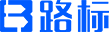- G物理
- G0仪器
- G06计算;推算;计数
- G06F电数字数据处理(基于特定计算模型的计算机系统入G06N)
- G06F3/00用于将所要处理的数据转变成为计算机能够处理的形式的输入装置;用于将数据从处理机传送到输出设备的输出装置,例如,接口装置〔4〕
- G06F3/01用于用户和计算机之间交互的输入装置或输入和输出组合装置(G06F 3/16优先)〔8〕
- G06F3/048基于图形用户界面的交互技术〔GUI〕〔2006.01,2013.01〕
- G06F3/0487使用输入装置所提供的特定功能,例如具有双传感装置的鼠标旋转控制功能,或输入装置的特性,例如基于数字转换器检测压力的按压手势〔2013.01〕
- G06F3/0488使用触摸屏或数字转换器,例如通过跟踪手势输入命令的〔2013.01〕

通过应用启发法来确定命令的触摸屏设备、方法和图形用户界面
发明专利有效专利
- 申请号:CN200780001219.1
- IPC分类号:G06F3/0488;H04M1/725
- 申请日期:2007-09-06
- 申请人:苹果公司
基础信息
权利要求
说明书
PDF全文
法律信息
引证文献
著录项信息
| 专利名称 | 通过应用启发法来确定命令的触摸屏设备、方法和图形用户界面 | ||
| 申请号 | CN200780001219.1 | 申请日期 | 2007-09-06 |
| 法律状态 | 授权 | 申报国家 | 中国 |
| 公开/公告日 | 2010-10-13 | 公开/公告号 | CN101861562A |
| 优先权 | 暂无 | 优先权号 | 暂无 |
| 主分类号 | G06F3/0488
?
IPC结构图谱: | IPC分类号 | G;0;6;F;3;/;0;4;8;8;;;H;0;4;M;1;/;7;2;5查看分类表> |
| 申请人 | 苹果公司 | 申请人地址 | 美国加利福尼亚
变更
专利地址、主体等相关变化,请及时变更,防止失效 |
| 权利人 | 苹果公司 | 当前权利人 | 苹果公司 |
| 发明人 | S·P·乔布斯;S·福斯塔;G·克里斯蒂;S·O·勒梅;S·赫兹;M·瓦诺斯;B·奥丁;G·诺威克;W·C·韦斯特曼;I·乔德里;P·L·科夫曼;K·科西恩达;N·K·嘎纳特;J·A·怀德;J·布什;F·A·安祖里斯;M·马塔斯;P·D·马科斯;C·J·皮苏拉;V·S·金;C·布卢门博格;F·R·托尔马斯基;R·威廉姆森;A·M·J·博利;H·C·拉米罗克斯 | ||
| 代理机构 | 北京市金杜律师事务所 | 代理人 | 王茂华 |
摘要
本发明涉及通过应用启发法来确定命令的触摸屏设备、方法和图形用户界面。提供了一种与具有触摸屏显示器的计算设备结合使用的计算机实现的方法,该方法包括:检测与触摸屏显示器的一个或多个手指接触,将一个或多个启发法应用于所述一个或多个手指接触以确定用于该设备的命令;以及处理该命令。所述一个或多个启发法包括:用于确定所述一个或多个手指接触对应于一维垂直屏幕滚动命令的启发法;用于确定所述一个或多个手指接触对应于二维屏幕平移命令的启发法;以及用于确定所述一个或多个手指接触对应于从显示项集合中的对应项转变到显示该项集合中的下一项的命令的启发法。
1.一种计算机实现的方法,包括:
在具有触摸屏显示器的计算设备中,
检测与所述触摸屏显示器的一个或多个手指接触,
将一个或多个启发法应用于所述一个或多个手指接触,以确定用于所述设备的命令;
以及
处理所述命令;
其中所述一个或多个启发法包括:
垂直屏幕滚动启发法,用于当手指接触相对于触摸屏显示器的初始移动的角度距相对于所述触摸屏显示器垂直在预定角度之内时,确定所述一个或多个手指接触对应于一维垂直屏幕滚动命令而不是二维屏幕平移命令;
二维屏幕平移启发法,用于当手指接触相对于触摸屏显示器的初始移动的角度距相对于所述触摸屏显示器垂直不在所述预定角度之内时,确定所述一个或多个手指接触对应于二维屏幕平移命令而不是一维垂直屏幕滚动命令;
用于确定所述一个或多个手指接触对应于从显示项集合中的相应项转变到显示该项集合中的下一项的命令的启发法;
用于确定所述一个或多个手指接触对应于从显示项集合中的相应项转变到显示该项集合中的前一项的命令的启发法;
用于确定所述一个或多个手指接触对应于显示主要包括字母的键盘的命令的启发法;
以及
用于确定所述一个或多个手指接触对应于显示平视显示的命令的启发法。
2.一种计算机实现的方法,包括:
在具有触摸屏显示器的计算设备中,
检测与所述触摸屏显示器的一个或多个手指接触;
将一个或多个启发法应用于所述一个或多个手指接触,以确定用于所述设备的命令;
以及
处理所述命令;
其中所述一个或多个启发法包括:
垂直屏幕滚动启发法,用于当手指接触相对于触摸屏显示器的初始移动的角度距相对于所述触摸屏显示器垂直在预定角度之内时,确定所述一个或多个手指接触对应于一维垂直屏幕滚动命令而不是二维屏幕平移命令;
二维屏幕平移启发法,用于手指接触相对于触摸屏显示器的初始移动的角度距相对于所述触摸屏显示器垂直不在所述预定角度之内时,确定所述一个或多个手指接触对应于二维屏幕平移命令而不是一维垂直屏幕滚动命令;以及
下一项启发法,用于确定所述一个或多个手指接触对应于从显示项集合中的相应项转变到显示该项集合中的下一项的命令。
3.如权利要求2所述的计算机实现的方法,其中,所述一个或多个启发法包括用于确定所述一个或多个手指接触对应于从显示项集合中的相应项转变到显示该项集合中的前一项的命令的启发法。
4.如权利要求2所述的计算机实现的方法,其中,所述一个或多个启发法包括用于确定所述一个或多个手指接触对应于显示主要包括字母的键盘的命令的启发法。
5.如权利要求2所述的计算机实现的方法,其中,所述一个或多个启发法包括用于确定所述一个或多个手指接触对应于显示主要包括数字的键盘的命令的启发法。
6.如权利要求2所述的计算机实现的方法,其中,所述一个或多个启发法包括用于确定所述一个或多个手指接触对应于一维水平屏幕滚动命令的启发法。
7.如权利要求2所述的计算机实现的方法,其中,所述一个或多个启发法包括用于确定所述一个或多个手指接触对应于90°屏幕旋转命令的启发法。
8.如权利要求2所述的计算机实现的方法,其中,所述一个或多个启发法包括用于确定所述一个或多个手指接触对应于放大预定量的命令的启发法。
9.如权利要求2所述的计算机实现的方法,其中,所述一个或多个启发法包括用于确定所述一个或多个手指接触对应于放大用户指定量的命令的启发法。
10.如权利要求2所述的计算机实现的方法,其中,所述一个或多个启发法包括用于确定所述一个或多个手指接触对应于显示平视显示的命令的启发法。
11.如权利要求2所述的计算机实现的方法,其中,所述一个或多个启发法包括用于确定所述一个或多个手指接触对应于对列表中的项进行重新排序的命令的启发法。
12.如权利要求2所述的计算机实现的方法,其中,所述一个或多个启发法包括用于确定所述一个或多个手指接触对应于用第二用户界面对象来代替第一用户界面对象的命令的启发法。
13.如权利要求2所述的计算机实现的方法,其中,所述一个或多个启发法包括用于确定所述一个或多个手指接触对应于平移框架内的内容而不平移包括所述框架的整个页的命令的启发法。
14.如权利要求2所述的计算机实现的方法,其中,所述一个或多个启发法包括用于确定所述一个或多个手指接触对应于利用在包括滑块图标的区域外的一个或多个手指接触来操作滑块图标的命令的启发法。
15.如权利要求2所述的计算机实现的方法,其中,所述一个或多个启发法包括用于确定所述一个或多个手指接触对应于用户界面解锁命令的启发法。
16.如权利要求2所述的计算机实现的方法,其中,所述一个或多个启发法包括用于确定在两个用户界面对象具有重叠的命中区时选择哪个用户界面对象的启发法。
17.如权利要求2所述的计算机实现的方法,其中,在所述一个或多个启发法中的一个启发法中,包括如下手指掠过手势的接触对应于一维垂直屏幕滚动命令,所述手指掠过手势最初相对于触摸屏显示器在距完全垂直达预定角度的范围内移动。
18.如权利要求2所述的计算机实现的方法,其中,在所述一个或多个启发法中的一个启发法中,包括如下移动手指手势的接触对应于二维屏幕平移命令,所述移动手指手势最初在预定角度范围内移动。
19.如权利要求2所述的计算机实现的方法,其中,在所述一个或多个启发法中的一个启发法中,包括文本框上的手指敲击手势的接触对应于显示主要包括字母的键盘的命令。
20.如权利要求2所述的计算机实现的方法,其中,在所述一个或多个启发法中的一个启发法中,包括数字栏上的手指敲击手势的接触对应于显示主要包括数字的键盘的命令。
21.如权利要求2所述的计算机实现的方法,其中,在所述一个或多个启发法中的一个启发法中,包括多指扭动手势的接触对应于90°屏幕旋转命令。
22.如权利要求2所述的计算机实现的方法,其中,在所述一个或多个启发法中的一个启发法中,包括同时两拇指扭动手势的接触对应于90°屏幕旋转命令。
23.如权利要求2所述的计算机实现的方法,其中,在所述一个或多个启发法中的一个启发法中,包括结构化电子文档中的内容框上的双敲击手势的接触对应于放大内容框并使其基本上居中的命令。
24.如权利要求2所述的计算机实现的方法,其中,在所述一个或多个启发法中的一个启发法中,多指外分手势对应于根据多指外分手势的位置和多指外分手势中的手指移动量来放大触摸屏显示器的一部分中的信息的命令。
25.如权利要求2所述的计算机实现的方法,其中,在所述一个或多个启发法中的一个启发法中,N指平移手势对应于平移整页内容的命令,并且M指平移手势对应于平移框架内的内容而不平移包括该框架的整页内容的命令。
26.如权利要求2所述的计算机实现的方法,其中,在所述一个或多个启发法中的一个启发法中,解锁图标上的掠过手势对应于用户界面解锁命令。
27.一种计算机实现的方法,包括:
在具有触摸屏显示器的计算设备中,
当显示web浏览器应用时,
检测与所述触摸屏显示器的一个或多个第一手指接触;
将用于所述web浏览器应用的第一组启发法应用于所述一个或多个第一手指接触,以确定用于所述设备的第一命令;以及
处理所述第一命令;
其中所述第一组启发法包括:
垂直屏幕滚动启发法,用于当手指接触相对于触摸屏显示器的初始移动的角度距相对于所述触摸屏显示器垂直在预定角度之内时,确定所述一个或多个第一手指接触对应于一维垂直屏幕滚动命令而不是二维屏幕平移命令;
水平屏幕滚动启发法,用于当手指接触相对于触摸屏显示器的初始移动的角度距相对于所述触摸屏显示器水平在另一预定角度范围内时,确定所述一个或多个第一手指接触对应于一维水平屏幕滚动命令而不是二维屏幕平移命令;以及
二维屏幕平移启发法,用于当手指接触相对于触摸屏显示器的初始移动的角度距相对于所述触摸屏显示器垂直不在所述预定角度之内并且距相对于所述触摸屏显示器水平不在所述另一预定角度之内时,确定所述一个或多个第一手指接触对应于二维屏幕平移命令;以及
当显示照片相册应用时,
检测与所述触摸屏显示器的一个或多个第二手指接触;
将用于所述照片相册应用的第二组启发法应用于所述一个或多个第二手指接触,以确定用于所述设备的第二命令;以及
处理所述第二命令;
其中所述第二组启发法包括:
用于确定所述一个或多个第二手指接触对应于从显示图像集合中的第一图像转变到显示该图像集合中的下一图像的命令的启发法;以及
用于确定所述一个或多个第二手指接触对应于从显示图像集合中的第一图像转变到显示该图像集合中的前一图像的命令的启发法。
28.如权利要求27所述的计算机实现的方法,包括:在显示经所述触摸屏显示器接收文本输入的应用时,
检测与所述触摸屏显示器的一个或多个第三手指接触;
将用于该接收文本输入的应用的第三组启发法应用于所述一个或多个第三手指接触,以确定用于所述设备的第三命令;以及
处理所述第三命令;
其中所述第三组启发法包括:
用于确定所述一个或多个第三手指接触对应于显示主要包括字母的键盘的命令的启发法;以及
用于确定所述一个或多个第三手指接触对应于显示主要包括数字的键盘的命令的启发法。
29.如权利要求27所述的计算机实现的方法,其中,所述第一组启发法包括用于确定所述一个或多个第一手指接触对应于90°屏幕旋转命令的启发法。
30.如权利要求27所述的计算机实现的方法,其中,所述第一组启发法包括用于确定所述一个或多个第一手指接触对应于放大预定量的命令的启发法。
31.如权利要求27所述的计算机实现的方法,其中,所述第一组启发法包括用于确定所述一个或多个第一手指接触对应于放大用户指定量的命令的启发法。
32.如权利要求27所述的计算机实现的方法,其中,所述第一组启发法包括用于确定所述一个或多个第一手指接触对应于放大内容框并使其基本上居中的命令的启发法。
33.如权利要求27所述的计算机实现的方法,其中,所述第一组启发法包括用于确定所述一个或多个第一手指接触对应于平移框架内的内容而不平移包括所述框架的整个页的命令的启发法。
34.如权利要求27所述的计算机实现的方法,其中,所述第一组启发法包括:
用于确定所述一个或多个第一手指接触对应于放大预定量的命令的启发法;
用于确定所述一个或多个第一手指接触对应于放大用户指定量的命令的启发法;以及用于确定所述一个或多个第一手指接触对应于放大内容框并使其基本上居中的命令的启发法。
35.如权利要求27所述的计算机实现的方法,其中,所述第二组启发法包括:
用于确定所述一个或多个第二手指接触对应于一维垂直屏幕滚动命令的启发法;
用于确定所述一个或多个第二手指接触对应于二维屏幕平移命令的启发法;以及用于确定所述一个或多个第二手指接触对应于一维水平屏幕滚动命令的启发法。
36.如权利要求27所述的计算机实现的方法,其中,所述第二组启发法包括用于确定所述一个或多个第二手指接触对应于放大预定量的命令的启发法。
37.如权利要求27所述的计算机实现的方法,其中,所述第二组启发法包括用于确定所述一个或多个第二手指接触对应于放大用户指定量的命令的启发法。
38.如权利要求27所述的计算机实现的方法,包括,在显示视频播放器应用时:
检测与所述触摸屏显示器的一个或多个第四手指接触;
将用于所述视频播放器应用的第四组启发法应用于所述一个或多个第四手指接触,以确定用于所述设备的第四命令;以及
处理所述第四命令;
其中所述第四组启发法包括:
用于确定所述一个或多个第四手指接触对应于利用在包括滑块图标的区域外的一个或多个手指接触来操作滑块图标的命令的启发法;以及
用于确定所述一个或多个第四手指接触对应于显示平视显示的命令的启发法。
39.一种计算设备,包括:
触摸屏显示器,用于检测与所述触摸屏显示器的一个或多个手指接触;
一个或多个处理器,用于将一个或多个启发法应用于所述一个或多个手指接触以确定用于所述设备的命令,以及用于处理所述命令;
其中所述一个或多个启发法包括:
垂直屏幕滚动启发法,用于当手指接触相对于触摸屏显示器的初始移动的角度距相对于所述触摸屏显示器垂直在预定角度之内时,确定所述一个或多个手指接触对应于一维垂直屏幕滚动命令而不是二维屏幕平移命令;
二维屏幕平移启发法,用于当手指接触相对于触摸屏显示器的初始移动的角度距相对于所述触摸屏显示器垂直不在所述预定角度之内时,确定所述一个或多个手指接触对应于二维屏幕平移命令而不是一维垂直屏幕滚动命令;以及
下一项启发法,用于确定所述一个或多个手指接触对应于从显示项集合中的相应项转变到显示该项集合中的下一项的命令。
40.如权利要求39所述的计算设备,其中,所述一个或多个启发法包括用于确定所述一个或多个手指接触对应于从显示项集合中的相应项转变到显示该项集合中的前一项的命令的启发法。
41.如权利要求39所述的计算设备,其中,所述一个或多个启发法包括用于确定所述一个或多个手指接触对应于显示主要包括字母的键盘的命令的启发法。
42.如权利要求39所述的计算设备,其中,所述一个或多个启发法包括用于确定所述一个或多个手指接触对应于显示主要包括数字的键盘的命令的启发法。
43.如权利要求39所述的计算设备,其中,所述一个或多个启发法包括用于确定所述一个或多个手指接触对应于一维水平屏幕滚动命令的启发法。
44.如权利要求39所述的计算设备,其中,所述一个或多个启发法包括用于确定所述一个或多个手指接触对应于90°屏幕旋转命令的启发法。
45.如权利要求39所述的计算设备,其中,所述一个或多个启发法包括用于确定所述一个或多个手指接触对应于放大预定量的命令的启发法。
46.如权利要求39所述的计算设备,其中,所述一个或多个启发法包括用于确定所述一个或多个手指接触对应于放大用户指定量的命令的启发法。
47.如权利要求39所述的计算设备,其中,所述一个或多个启发法包括用于确定所述一个或多个手指接触对应于显示平视显示的命令的启发法。
48.如权利要求39所述的计算设备,其中,所述一个或多个启发法包括用于确定所述一个或多个手指接触对应于对列表中的项进行重新排序的命令的启发法。
49.如权利要求39所述的计算设备,其中,所述一个或多个启发法包括用于确定所述一个或多个手指接触对应于用第二用户界面对象来代替第一用户界面对象的命令的启发法。
50.如权利要求39所述的计算设备,其中,所述一个或多个启发法包括用于确定所述一个或多个手指接触对应于平移框架内的内容而不平移包括所述框架的整个页的命令的启发法。
51.如权利要求39所述的计算设备,其中,所述一个或多个启发法包括用于确定所述一个或多个手指接触对应于利用在包括滑块图标的区域外的一个或多个手指接触来操作滑块图标的命令的启发法。
52.如权利要求39所述的计算设备,其中,所述一个或多个启发法包括用于确定所述一个或多个手指接触对应于用户界面解锁命令的启发法。
53.如权利要求39所述的计算设备,其中,所述一个或多个启发法包括用于确定在两个用户界面对象具有重叠的命中区时选择哪个用户界面对象的启发法。
54.如权利要求39所述的计算设备,其中,在所述一个或多个启发法中的一个启发法中,包括如下手指掠过手势的接触对应于一维垂直屏幕滚动命令,所述手指掠过手势最初相对于触摸屏显示器在距完全垂直达预定角度的范围内移动。
55.如权利要求39所述的计算设备,其中,在所述一个或多个启发法中的一个启发法中,包括如下移动手指手势的接触对应于二维屏幕平移命令,所述移动手指手势最初在预定角度范围内移动。
56.如权利要求39所述的计算设备,其中,在所述一个或多个启发法中的一个启发法中,包括文本框上的手指敲击手势的接触对应于显示主要包括字母的键盘的命令。
57.如权利要求39所述的计算设备,其中,在所述一个或多个启发法中的一个启发法中,包括数字栏上的手指敲击手势的接触对应于显示主要包括数字的键盘的命令。
58.如权利要求39所述的计算设备,其中,在所述一个或多个启发法中的一个启发法中,包括多指扭动手势的接触对应于90°屏幕旋转命令。
59.如权利要求39所述的计算设备,其中,在所述一个或多个启发法中的一个启发法中,包括同时两拇指扭动手势的接触对应于90°屏幕旋转命令。
60.如权利要求39所述的计算设备,其中,在所述一个或多个启发法中的一个启发法中,包括结构化电子文档中的内容框上的双敲击手势的接触对应于放大内容框并使其基本上居中的命令。
61.如权利要求39所述的计算设备,其中,在所述一个或多个启发法中的一个启发法中,多指外分手势对应于根据多指外分手势的位置和多指外分手势中的手指移动量来放大触摸屏显示器的一部分中的信息的命令。
62.如权利要求39所述的计算设备,其中,在所述一个或多个启发法中的一个启发法中,N指平移手势对应于平移整页内容的命令,并且M指平移手势对应于平移框架内的内容而不平移包括该框架的整页内容的命令。
63.如权利要求39所述的计算设备,其中,在所述一个或多个启发法中的一个启发法中,解锁图标上的掠过手势对应于用户界面解锁命令。
64.一种计算设备,包括:
触摸屏显示器,用于在显示web浏览器应用时检测与所述触摸屏显示器的一个或多个第一手指接触;
一个或多个处理器,用于将用于所述web浏览器应用的第一组启发法应用于所述一个或多个第一手指接触,以确定用于所述设备的第一命令,以及用于处理所述第一命令;
所述触摸屏显示器还用于在显示照片相册应用时检测与所述触摸屏显示器的一个或多个第二手指接触;
所述一个或多个处理器还用于将用于所述照片相册应用的第二组启发法应用于所述一个或多个第二手指接触,以确定用于所述设备的第二命令,以及用于处理所述第二命令;
其中所述第一组启发法包括:
垂直屏幕滚动启发法,用于当手指接触相对于触摸屏显示器的初始移动的角度距相对于所述触摸屏显示器垂直在预定角度之内时,确定所述一个或多个第一手指接触对应于一维垂直屏幕滚动命令而不是二维屏幕平移命令;
水平屏幕滚动启发法,用于当手指接触相对于触摸屏显示器的初始移动的角度距相对于所述触摸屏显示器水平在另一预定角度之内时,确定所述一个或多个第一手指接触对应于一维水平屏幕滚动命令而不是二维屏幕平移命令;以及
二维屏幕平移启发法,用于当手指接触相对于触摸屏显示器的初始移动的角度距相对于所述触摸屏显示器垂直不在所述预定角度之内并且距相对于所述触摸屏显示器水平不在所述另一预定角度之内时,确定所述一个或多个第一手指接触对应于二维屏幕平移命令;以及
其中所述第二组启发法包括:
用于确定所述一个或多个第二手指接触对应于从显示图像集合中的第一图像转变到显示该图像集合中的下一图像的命令的启发法;以及
用于确定所述一个或多个第二手指接触对应于从显示图像集合中的第一图像转变到显示该图像集合中的前一图像的命令的启发法。
65.如权利要求64所述的计算设备,其中,
在显示经所述触摸屏显示器接收文本输入的应用时,所述触摸屏显示器还用于检测与所述触摸屏显示器的一个或多个第三手指接触;
所述一个或多个处理器还用于将用于该接收文本输入的应用的第三组启发法应用于所述一个或多个第三手指接触,以确定用于所述设备的第三命令,以及处理所述第三命令;
其中所述第三组启发法包括:
用于确定所述一个或多个第三手指接触对应于显示主要包括字母的键盘的命令的启发法;以及
用于确定所述一个或多个第三手指接触对应于显示主要包括数字的键盘的命令的启发法。
66.如权利要求64所述的计算设备,其中,所述第一组启发法包括用于确定所述一个或多个第一手指接触对应于90°屏幕旋转命令的启发法。
67.如权利要求64所述的计算设备,其中,所述第一组启发法包括用于确定所述一个或多个第一手指接触对应于放大预定量的命令的启发法。
68.如权利要求64所述的计算设备,其中,所述第一组启发法包括用于确定所述一个或多个第一手指接触对应于放大用户指定量的命令的启发法。
69.如权利要求64所述的计算设备,其中,所述第一组启发法包括用于确定所述一个或多个第一手指接触对应于放大内容框并使其基本上居中的命令的启发法。
70.如权利要求64所述的计算设备,其中,所述第一组启发法包括用于确定所述一个或多个第一手指接触对应于平移框架内的内容而不平移包括所述框架的整个页的命令的启发法。
71.如权利要求64所述的计算设备,其中,所述第一组启发法包括:
用于确定所述一个或多个第一手指接触对应于放大预定量的命令的启发法;
用于确定所述一个或多个第一手指接触对应于放大用户指定量的命令的启发法;以及用于确定所述一个或多个第一手指接触对应于放大内容框并使其基本上居中的命令的启发法。
72.如权利要求64所述的计算设备,其中,所述第二组启发法包括:
用于确定所述一个或多个第二手指接触对应于一维垂直屏幕滚动命令的启发法;
用于确定所述一个或多个第二手指接触对应于二维屏幕平移命令的启发法;以及用于确定所述一个或多个第二手指接触对应于一维水平屏幕滚动命令的启发法。
73.如权利要求64所述的计算设备,其中,所述第二组启发法包括用于确定所述一个或多个第二手指接触对应于放大预定量的命令的启发法。
74.如权利要求64所述的计算设备,其中,所述第二组启发法包括用于确定所述一个或多个第二手指接触对应于放大用户指定量的命令的启发法。
75.如权利要求64所述的计算设备,其中,
在显示视频播放器应用时,所述触摸屏显示器还用于检测与所述触摸屏显示器的一个或多个第四手指接触;
所述一个或多个处理器还用于将用于所述视频播放器应用的第四组启发法应用于所述一个或多个第四手指接触,以确定用于所述设备的第四命令;以及处理所述第四命令;
其中所述第四组启发法包括:
用于确定所述一个或多个第四手指接触对应于利用在包括滑块图标的区域外的一个或多个手指接触来操作滑块图标的命令的启发法;以及
用于确定所述一个或多个第四手指接触对应于显示平视显示的命令的启发法。
76.一种具有触摸屏显示器的计算设备,包括:
用于检测与所述触摸屏显示器的一个或多个手指接触的装置;
用于将一个或多个启发法应用于所述一个或多个手指接触以确定用于所述设备的命令的装置;以及
用于处理所述命令的装置;
其中所述一个或多个启发法包括:
垂直屏幕滚动启发法,用于当手指接触相对于触摸屏显示器的初始移动的角度距相对于所述触摸屏显示器垂直在预定角度之内时,确定所述一个或多个手指接触对应于一维垂直屏幕滚动命令而不是二维屏幕平移命令;
二维屏幕平移启发法,用于当手指接触相对于触摸屏显示器的初始移动的角度距相对于所述触摸屏显示器垂直不在所述预定角度之内时,确定所述一个或多个手指接触对应于二维屏幕平移命令而不是一维垂直屏幕滚动命令;以及
下一项启发法,用于确定所述一个或多个手指接触对应于从显示项集合中的相应项转变到显示该项集合中的下一项的命令。
77.如权利要求76所述的计算设备,其中,所述一个或多个启发法包括用于确定所述一个或多个手指接触对应于从显示项集合中的相应项转变到显示该项集合中的前一项的命令的启发法。
78.如权利要求76所述的计算设备,其中,所述一个或多个启发法包括用于确定所述一个或多个手指接触对应于显示主要包括字母的键盘的命令的启发法。
79.如权利要求76所述的计算设备,其中,所述一个或多个启发法包括用于确定所述一个或多个手指接触对应于显示主要包括数字的键盘的命令的启发法。
80.如权利要求76所述的计算设备,其中,所述一个或多个启发法包括用于确定所述一个或多个手指接触对应于一维水平屏幕滚动命令的启发法。
81.如权利要求76所述的计算设备,其中,所述一个或多个启发法包括用于确定所述一个或多个手指接触对应于90°屏幕旋转命令的启发法。
82.如权利要求76所述的计算设备,其中,所述一个或多个启发法包括用于确定所述一个或多个手指接触对应于放大预定量的命令的启发法。
83.如权利要求76所述的计算设备,其中,所述一个或多个启发法包括用于确定所述一个或多个手指接触对应于放大用户指定量的命令的启发法。
84.如权利要求76所述的计算设备,其中,所述一个或多个启发法包括用于确定所述一个或多个手指接触对应于显示平视显示的命令的启发法。
85.如权利要求76所述的计算设备,其中,所述一个或多个启发法包括用于确定所述一个或多个手指接触对应于对列表中的项进行重新排序的命令的启发法。
86.如权利要求76所述的计算设备,其中,所述一个或多个启发法包括用于确定所述一个或多个手指接触对应于用第二用户界面对象来代替第一用户界面对象的命令的启发法。
87.如权利要求76所述的计算设备,其中,所述一个或多个启发法包括用于确定所述一个或多个手指接触对应于平移框架内的内容而不平移包括所述框架的整个页的命令的启发法。
88.如权利要求76所述的计算设备,其中,所述一个或多个启发法包括用于确定所述一个或多个手指接触对应于利用在包括滑块图标的区域外的一个或多个手指接触来操作滑块图标的命令的启发法。
89.如权利要求76所述的计算设备,其中,所述一个或多个启发法包括用于确定所述一个或多个手指接触对应于用户界面解锁命令的启发法。
90.如权利要求76所述的计算设备,其中,所述一个或多个启发法包括用于确定在两个用户界面对象具有重叠的命中区时选择哪个用户界面对象的启发法。
91.如权利要求76所述的计算设备,其中,在所述一个或多个启发法中的一个启发法中,包括如下手指掠过手势的接触对应于一维垂直屏幕滚动命令,所述手指掠过手势最初相对于触摸屏显示器在距完全垂直达预定角度的范围内移动。
92.如权利要求76所述的计算设备,其中,在所述一个或多个启发法中的一个启发法中,包括如下移动手指手势的接触对应于二维屏幕平移命令,所述移动手指手势最初在预定角度范围内移动。
93.如权利要求76所述的计算设备,其中,在所述一个或多个启发法中的一个启发法中,包括文本框上的手指敲击手势的接触对应于显示主要包括字母的键盘的命令。
94.如权利要求76所述的计算设备,其中,在所述一个或多个启发法中的一个启发法中,包括数字栏上的手指敲击手势的接触对应于显示主要包括数字的键盘的命令。
95.如权利要求76所述的计算设备,其中,在所述一个或多个启发法中的一个启发法中,包括多指扭动手势的接触对应于90°屏幕旋转命令。
96.如权利要求76所述的计算设备,其中,在所述一个或多个启发法中的一个启发法中,包括同时两拇指扭动手势的接触对应于90°屏幕旋转命令。
97.如权利要求76所述的计算设备,其中,在所述一个或多个启发法中的一个启发法中,包括结构化电子文档中的内容框上的双敲击手势的接触对应于放大内容框并使其基本上居中的命令。
98.如权利要求76所述的计算设备,其中,在所述一个或多个启发法中的一个启发法中,多指外分手势对应于根据多指外分手势的位置和多指外分手势中的手指移动量来放大触摸屏显示器的一部分中的信息的命令。
99.如权利要求76所述的计算设备,其中,在所述一个或多个启发法中的一个启发法中,N指平移手势对应于平移整页内容的命令,并且M指平移手势对应于平移框架内的内容而不平移包括该框架的整页内容的命令。
100.如权利要求76所述的计算设备,其中,在所述一个或多个启发法中的一个启发法中,解锁图标上的掠过手势对应于用户界面解锁命令。
101.一种具有触摸屏显示器的计算设备,包括:
用于在显示web浏览器应用时检测与所述触摸屏显示器的一个或多个第一手指接触的装置;
用于将用于所述web浏览器应用的第一组启发法应用于所述一个或多个第一手指接触以确定用于所述设备的第一命令的装置;
用于处理所述第一命令的装置;
用于在显示照片相册应用时检测与所述触摸屏显示器的一个或多个第二手指接触的装置;
用于将用于所述照片相册应用的第二组启发法应用于所述一个或多个第二手指接触以确定用于所述设备的第二命令的装置;以及
用于处理所述第二命令的装置;
其中所述第一组启发法包括:
垂直屏幕滚动启发法,用于当手指接触相对于触摸屏显示器的初始移动的角度距相对于所述触摸屏显示器垂直在预定角度之内时,确定所述一个或多个第一手指接触对应于一维垂直屏幕滚动命令而不是二维屏幕平移命令;
水平屏幕滚动启发法,用于当手指接触相对于触摸屏显示器的初始移动的角度距相对于所述触摸屏显示器水平在另一预定角度之内时,确定所述一个或多个第一手指接触对应于一维水平屏幕滚动命令而不是二维屏幕平移命令;以及
二维屏幕平移启发法,用于当手指接触相对于触摸屏显示器的初始移动的角度距相对于所述触摸屏显示器垂直不在所述预定角度之内并且距相对于所述触摸屏显示器水平不在所述另一预定角度之内时,确定所述一个或多个第一手指接触对应于二维屏幕平移命令;以及
其中所述第二组启发法包括:
用于确定所述一个或多个第二手指接触对应于从显示图像集合中的第一图像转变到显示所述图像集合中的下一图像的命令的启发法;以及
用于确定所述一个或多个第二手指接触对应于从显示图像集合中的第一图像转变到显示所述图像集合中的前一图像的命令的启发法。
102.如权利要求101所述的计算设备,还包括:
用于在显示经所述触摸屏显示器接收文本输入的应用时,检测与所述触摸屏显示器的一个或多个第三手指接触的装置;
用于将用于该接收文本输入的应用的第三组启发法应用于所述一个或多个第三手指接触以确定用于所述设备的第三命令的装置;以及
用于处理所述第三命令的装置;
其中所述第三组启发法包括:
用于确定所述一个或多个第三手指接触对应于显示主要包括字母的键盘的命令的启发法;以及
用于确定所述一个或多个第三手指接触对应于显示主要包括数字的键盘的命令的启发法。
103.如权利要求101所述的计算设备,其中,所述第一组启发法包括用于确定所述一个或多个第一手指接触对应于90°屏幕旋转命令的启发法。
104.如权利要求101所述的计算设备,其中,所述第一组启发法包括用于确定所述一个或多个第一手指接触对应于放大预定量的命令的启发法。
105.如权利要求101所述的计算设备,其中,所述第一组启发法包括用于确定所述一个或多个第一手指接触对应于放大用户指定量的命令的启发法。
106.如权利要求101所述的计算设备,其中,所述第一组启发法包括用于确定所述一个或多个第一手指接触对应于放大内容框并使其基本上居中的命令的启发法。
107.如权利要求101所述的计算设备,其中,所述第一组启发法包括用于确定所述一个或多个第一手指接触对应于平移框架内的内容而不平移包括所述框架的整个页的命令的启发法。
108.如权利要求101所述的计算设备,其中,所述第一组启发法包括:
用于确定所述一个或多个第一手指接触对应于放大预定量的命令的启发法;
用于确定所述一个或多个第一手指接触对应于放大用户指定量的命令的启发法;以及用于确定所述一个或多个第一手指接触对应于放大内容框并使其基本上居中的命令的启发法。
109.如权利要求101所述的计算设备,其中,所述第二组启发法包括:
用于确定所述一个或多个第二手指接触对应于一维垂直屏幕滚动命令的启发法;
用于确定所述一个或多个第二手指接触对应于二维屏幕平移命令的启发法;以及用于确定所述一个或多个第二手指接触对应于一维水平屏幕滚动命令的启发法。
110.如权利要求101所述的计算设备,其中,所述第二组启发法包括用于确定所述一个或多个第二手指接触对应于放大预定量的命令的启发法。
111.如权利要求101所述的计算设备,其中,所述第二组启发法包括用于确定所述一个或多个第二手指接触对应于放大用户指定量的命令的启发法。
112.如权利要求101所述的计算设备,还包括:
用于在显示视频播放器应用时,检测与所述触摸屏显示器的一个或多个第四手指接触的装置;
用于将用于所述视频播放器应用的第四组启发法应用于所述一个或多个第四手指接触以确定用于所述设备的第四命令的装置;以及
用于处理所述第四命令的装置;
其中所述第四组启发法包括:
用于确定所述一个或多个第四手指接触对应于利用在包括滑块图标的区域外的一个或多个手指接触来操作滑块图标的命令的启发法;以及
用于确定所述一个或多个第四手指接触对应于显示平视显示的命令的启发法。
在具有触摸屏显示器的计算设备中,
检测与所述触摸屏显示器的一个或多个手指接触,
将一个或多个启发法应用于所述一个或多个手指接触,以确定用于所述设备的命令;
以及
处理所述命令;
其中所述一个或多个启发法包括:
垂直屏幕滚动启发法,用于当手指接触相对于触摸屏显示器的初始移动的角度距相对于所述触摸屏显示器垂直在预定角度之内时,确定所述一个或多个手指接触对应于一维垂直屏幕滚动命令而不是二维屏幕平移命令;
二维屏幕平移启发法,用于当手指接触相对于触摸屏显示器的初始移动的角度距相对于所述触摸屏显示器垂直不在所述预定角度之内时,确定所述一个或多个手指接触对应于二维屏幕平移命令而不是一维垂直屏幕滚动命令;
用于确定所述一个或多个手指接触对应于从显示项集合中的相应项转变到显示该项集合中的下一项的命令的启发法;
用于确定所述一个或多个手指接触对应于从显示项集合中的相应项转变到显示该项集合中的前一项的命令的启发法;
用于确定所述一个或多个手指接触对应于显示主要包括字母的键盘的命令的启发法;
以及
用于确定所述一个或多个手指接触对应于显示平视显示的命令的启发法。
2.一种计算机实现的方法,包括:
在具有触摸屏显示器的计算设备中,
检测与所述触摸屏显示器的一个或多个手指接触;
将一个或多个启发法应用于所述一个或多个手指接触,以确定用于所述设备的命令;
以及
处理所述命令;
其中所述一个或多个启发法包括:
垂直屏幕滚动启发法,用于当手指接触相对于触摸屏显示器的初始移动的角度距相对于所述触摸屏显示器垂直在预定角度之内时,确定所述一个或多个手指接触对应于一维垂直屏幕滚动命令而不是二维屏幕平移命令;
二维屏幕平移启发法,用于手指接触相对于触摸屏显示器的初始移动的角度距相对于所述触摸屏显示器垂直不在所述预定角度之内时,确定所述一个或多个手指接触对应于二维屏幕平移命令而不是一维垂直屏幕滚动命令;以及
下一项启发法,用于确定所述一个或多个手指接触对应于从显示项集合中的相应项转变到显示该项集合中的下一项的命令。
3.如权利要求2所述的计算机实现的方法,其中,所述一个或多个启发法包括用于确定所述一个或多个手指接触对应于从显示项集合中的相应项转变到显示该项集合中的前一项的命令的启发法。
4.如权利要求2所述的计算机实现的方法,其中,所述一个或多个启发法包括用于确定所述一个或多个手指接触对应于显示主要包括字母的键盘的命令的启发法。
5.如权利要求2所述的计算机实现的方法,其中,所述一个或多个启发法包括用于确定所述一个或多个手指接触对应于显示主要包括数字的键盘的命令的启发法。
6.如权利要求2所述的计算机实现的方法,其中,所述一个或多个启发法包括用于确定所述一个或多个手指接触对应于一维水平屏幕滚动命令的启发法。
7.如权利要求2所述的计算机实现的方法,其中,所述一个或多个启发法包括用于确定所述一个或多个手指接触对应于90°屏幕旋转命令的启发法。
8.如权利要求2所述的计算机实现的方法,其中,所述一个或多个启发法包括用于确定所述一个或多个手指接触对应于放大预定量的命令的启发法。
9.如权利要求2所述的计算机实现的方法,其中,所述一个或多个启发法包括用于确定所述一个或多个手指接触对应于放大用户指定量的命令的启发法。
10.如权利要求2所述的计算机实现的方法,其中,所述一个或多个启发法包括用于确定所述一个或多个手指接触对应于显示平视显示的命令的启发法。
11.如权利要求2所述的计算机实现的方法,其中,所述一个或多个启发法包括用于确定所述一个或多个手指接触对应于对列表中的项进行重新排序的命令的启发法。
12.如权利要求2所述的计算机实现的方法,其中,所述一个或多个启发法包括用于确定所述一个或多个手指接触对应于用第二用户界面对象来代替第一用户界面对象的命令的启发法。
13.如权利要求2所述的计算机实现的方法,其中,所述一个或多个启发法包括用于确定所述一个或多个手指接触对应于平移框架内的内容而不平移包括所述框架的整个页的命令的启发法。
14.如权利要求2所述的计算机实现的方法,其中,所述一个或多个启发法包括用于确定所述一个或多个手指接触对应于利用在包括滑块图标的区域外的一个或多个手指接触来操作滑块图标的命令的启发法。
15.如权利要求2所述的计算机实现的方法,其中,所述一个或多个启发法包括用于确定所述一个或多个手指接触对应于用户界面解锁命令的启发法。
16.如权利要求2所述的计算机实现的方法,其中,所述一个或多个启发法包括用于确定在两个用户界面对象具有重叠的命中区时选择哪个用户界面对象的启发法。
17.如权利要求2所述的计算机实现的方法,其中,在所述一个或多个启发法中的一个启发法中,包括如下手指掠过手势的接触对应于一维垂直屏幕滚动命令,所述手指掠过手势最初相对于触摸屏显示器在距完全垂直达预定角度的范围内移动。
18.如权利要求2所述的计算机实现的方法,其中,在所述一个或多个启发法中的一个启发法中,包括如下移动手指手势的接触对应于二维屏幕平移命令,所述移动手指手势最初在预定角度范围内移动。
19.如权利要求2所述的计算机实现的方法,其中,在所述一个或多个启发法中的一个启发法中,包括文本框上的手指敲击手势的接触对应于显示主要包括字母的键盘的命令。
20.如权利要求2所述的计算机实现的方法,其中,在所述一个或多个启发法中的一个启发法中,包括数字栏上的手指敲击手势的接触对应于显示主要包括数字的键盘的命令。
21.如权利要求2所述的计算机实现的方法,其中,在所述一个或多个启发法中的一个启发法中,包括多指扭动手势的接触对应于90°屏幕旋转命令。
22.如权利要求2所述的计算机实现的方法,其中,在所述一个或多个启发法中的一个启发法中,包括同时两拇指扭动手势的接触对应于90°屏幕旋转命令。
23.如权利要求2所述的计算机实现的方法,其中,在所述一个或多个启发法中的一个启发法中,包括结构化电子文档中的内容框上的双敲击手势的接触对应于放大内容框并使其基本上居中的命令。
24.如权利要求2所述的计算机实现的方法,其中,在所述一个或多个启发法中的一个启发法中,多指外分手势对应于根据多指外分手势的位置和多指外分手势中的手指移动量来放大触摸屏显示器的一部分中的信息的命令。
25.如权利要求2所述的计算机实现的方法,其中,在所述一个或多个启发法中的一个启发法中,N指平移手势对应于平移整页内容的命令,并且M指平移手势对应于平移框架内的内容而不平移包括该框架的整页内容的命令。
26.如权利要求2所述的计算机实现的方法,其中,在所述一个或多个启发法中的一个启发法中,解锁图标上的掠过手势对应于用户界面解锁命令。
27.一种计算机实现的方法,包括:
在具有触摸屏显示器的计算设备中,
当显示web浏览器应用时,
检测与所述触摸屏显示器的一个或多个第一手指接触;
将用于所述web浏览器应用的第一组启发法应用于所述一个或多个第一手指接触,以确定用于所述设备的第一命令;以及
处理所述第一命令;
其中所述第一组启发法包括:
垂直屏幕滚动启发法,用于当手指接触相对于触摸屏显示器的初始移动的角度距相对于所述触摸屏显示器垂直在预定角度之内时,确定所述一个或多个第一手指接触对应于一维垂直屏幕滚动命令而不是二维屏幕平移命令;
水平屏幕滚动启发法,用于当手指接触相对于触摸屏显示器的初始移动的角度距相对于所述触摸屏显示器水平在另一预定角度范围内时,确定所述一个或多个第一手指接触对应于一维水平屏幕滚动命令而不是二维屏幕平移命令;以及
二维屏幕平移启发法,用于当手指接触相对于触摸屏显示器的初始移动的角度距相对于所述触摸屏显示器垂直不在所述预定角度之内并且距相对于所述触摸屏显示器水平不在所述另一预定角度之内时,确定所述一个或多个第一手指接触对应于二维屏幕平移命令;以及
当显示照片相册应用时,
检测与所述触摸屏显示器的一个或多个第二手指接触;
将用于所述照片相册应用的第二组启发法应用于所述一个或多个第二手指接触,以确定用于所述设备的第二命令;以及
处理所述第二命令;
其中所述第二组启发法包括:
用于确定所述一个或多个第二手指接触对应于从显示图像集合中的第一图像转变到显示该图像集合中的下一图像的命令的启发法;以及
用于确定所述一个或多个第二手指接触对应于从显示图像集合中的第一图像转变到显示该图像集合中的前一图像的命令的启发法。
28.如权利要求27所述的计算机实现的方法,包括:在显示经所述触摸屏显示器接收文本输入的应用时,
检测与所述触摸屏显示器的一个或多个第三手指接触;
将用于该接收文本输入的应用的第三组启发法应用于所述一个或多个第三手指接触,以确定用于所述设备的第三命令;以及
处理所述第三命令;
其中所述第三组启发法包括:
用于确定所述一个或多个第三手指接触对应于显示主要包括字母的键盘的命令的启发法;以及
用于确定所述一个或多个第三手指接触对应于显示主要包括数字的键盘的命令的启发法。
29.如权利要求27所述的计算机实现的方法,其中,所述第一组启发法包括用于确定所述一个或多个第一手指接触对应于90°屏幕旋转命令的启发法。
30.如权利要求27所述的计算机实现的方法,其中,所述第一组启发法包括用于确定所述一个或多个第一手指接触对应于放大预定量的命令的启发法。
31.如权利要求27所述的计算机实现的方法,其中,所述第一组启发法包括用于确定所述一个或多个第一手指接触对应于放大用户指定量的命令的启发法。
32.如权利要求27所述的计算机实现的方法,其中,所述第一组启发法包括用于确定所述一个或多个第一手指接触对应于放大内容框并使其基本上居中的命令的启发法。
33.如权利要求27所述的计算机实现的方法,其中,所述第一组启发法包括用于确定所述一个或多个第一手指接触对应于平移框架内的内容而不平移包括所述框架的整个页的命令的启发法。
34.如权利要求27所述的计算机实现的方法,其中,所述第一组启发法包括:
用于确定所述一个或多个第一手指接触对应于放大预定量的命令的启发法;
用于确定所述一个或多个第一手指接触对应于放大用户指定量的命令的启发法;以及用于确定所述一个或多个第一手指接触对应于放大内容框并使其基本上居中的命令的启发法。
35.如权利要求27所述的计算机实现的方法,其中,所述第二组启发法包括:
用于确定所述一个或多个第二手指接触对应于一维垂直屏幕滚动命令的启发法;
用于确定所述一个或多个第二手指接触对应于二维屏幕平移命令的启发法;以及用于确定所述一个或多个第二手指接触对应于一维水平屏幕滚动命令的启发法。
36.如权利要求27所述的计算机实现的方法,其中,所述第二组启发法包括用于确定所述一个或多个第二手指接触对应于放大预定量的命令的启发法。
37.如权利要求27所述的计算机实现的方法,其中,所述第二组启发法包括用于确定所述一个或多个第二手指接触对应于放大用户指定量的命令的启发法。
38.如权利要求27所述的计算机实现的方法,包括,在显示视频播放器应用时:
检测与所述触摸屏显示器的一个或多个第四手指接触;
将用于所述视频播放器应用的第四组启发法应用于所述一个或多个第四手指接触,以确定用于所述设备的第四命令;以及
处理所述第四命令;
其中所述第四组启发法包括:
用于确定所述一个或多个第四手指接触对应于利用在包括滑块图标的区域外的一个或多个手指接触来操作滑块图标的命令的启发法;以及
用于确定所述一个或多个第四手指接触对应于显示平视显示的命令的启发法。
39.一种计算设备,包括:
触摸屏显示器,用于检测与所述触摸屏显示器的一个或多个手指接触;
一个或多个处理器,用于将一个或多个启发法应用于所述一个或多个手指接触以确定用于所述设备的命令,以及用于处理所述命令;
其中所述一个或多个启发法包括:
垂直屏幕滚动启发法,用于当手指接触相对于触摸屏显示器的初始移动的角度距相对于所述触摸屏显示器垂直在预定角度之内时,确定所述一个或多个手指接触对应于一维垂直屏幕滚动命令而不是二维屏幕平移命令;
二维屏幕平移启发法,用于当手指接触相对于触摸屏显示器的初始移动的角度距相对于所述触摸屏显示器垂直不在所述预定角度之内时,确定所述一个或多个手指接触对应于二维屏幕平移命令而不是一维垂直屏幕滚动命令;以及
下一项启发法,用于确定所述一个或多个手指接触对应于从显示项集合中的相应项转变到显示该项集合中的下一项的命令。
40.如权利要求39所述的计算设备,其中,所述一个或多个启发法包括用于确定所述一个或多个手指接触对应于从显示项集合中的相应项转变到显示该项集合中的前一项的命令的启发法。
41.如权利要求39所述的计算设备,其中,所述一个或多个启发法包括用于确定所述一个或多个手指接触对应于显示主要包括字母的键盘的命令的启发法。
42.如权利要求39所述的计算设备,其中,所述一个或多个启发法包括用于确定所述一个或多个手指接触对应于显示主要包括数字的键盘的命令的启发法。
43.如权利要求39所述的计算设备,其中,所述一个或多个启发法包括用于确定所述一个或多个手指接触对应于一维水平屏幕滚动命令的启发法。
44.如权利要求39所述的计算设备,其中,所述一个或多个启发法包括用于确定所述一个或多个手指接触对应于90°屏幕旋转命令的启发法。
45.如权利要求39所述的计算设备,其中,所述一个或多个启发法包括用于确定所述一个或多个手指接触对应于放大预定量的命令的启发法。
46.如权利要求39所述的计算设备,其中,所述一个或多个启发法包括用于确定所述一个或多个手指接触对应于放大用户指定量的命令的启发法。
47.如权利要求39所述的计算设备,其中,所述一个或多个启发法包括用于确定所述一个或多个手指接触对应于显示平视显示的命令的启发法。
48.如权利要求39所述的计算设备,其中,所述一个或多个启发法包括用于确定所述一个或多个手指接触对应于对列表中的项进行重新排序的命令的启发法。
49.如权利要求39所述的计算设备,其中,所述一个或多个启发法包括用于确定所述一个或多个手指接触对应于用第二用户界面对象来代替第一用户界面对象的命令的启发法。
50.如权利要求39所述的计算设备,其中,所述一个或多个启发法包括用于确定所述一个或多个手指接触对应于平移框架内的内容而不平移包括所述框架的整个页的命令的启发法。
51.如权利要求39所述的计算设备,其中,所述一个或多个启发法包括用于确定所述一个或多个手指接触对应于利用在包括滑块图标的区域外的一个或多个手指接触来操作滑块图标的命令的启发法。
52.如权利要求39所述的计算设备,其中,所述一个或多个启发法包括用于确定所述一个或多个手指接触对应于用户界面解锁命令的启发法。
53.如权利要求39所述的计算设备,其中,所述一个或多个启发法包括用于确定在两个用户界面对象具有重叠的命中区时选择哪个用户界面对象的启发法。
54.如权利要求39所述的计算设备,其中,在所述一个或多个启发法中的一个启发法中,包括如下手指掠过手势的接触对应于一维垂直屏幕滚动命令,所述手指掠过手势最初相对于触摸屏显示器在距完全垂直达预定角度的范围内移动。
55.如权利要求39所述的计算设备,其中,在所述一个或多个启发法中的一个启发法中,包括如下移动手指手势的接触对应于二维屏幕平移命令,所述移动手指手势最初在预定角度范围内移动。
56.如权利要求39所述的计算设备,其中,在所述一个或多个启发法中的一个启发法中,包括文本框上的手指敲击手势的接触对应于显示主要包括字母的键盘的命令。
57.如权利要求39所述的计算设备,其中,在所述一个或多个启发法中的一个启发法中,包括数字栏上的手指敲击手势的接触对应于显示主要包括数字的键盘的命令。
58.如权利要求39所述的计算设备,其中,在所述一个或多个启发法中的一个启发法中,包括多指扭动手势的接触对应于90°屏幕旋转命令。
59.如权利要求39所述的计算设备,其中,在所述一个或多个启发法中的一个启发法中,包括同时两拇指扭动手势的接触对应于90°屏幕旋转命令。
60.如权利要求39所述的计算设备,其中,在所述一个或多个启发法中的一个启发法中,包括结构化电子文档中的内容框上的双敲击手势的接触对应于放大内容框并使其基本上居中的命令。
61.如权利要求39所述的计算设备,其中,在所述一个或多个启发法中的一个启发法中,多指外分手势对应于根据多指外分手势的位置和多指外分手势中的手指移动量来放大触摸屏显示器的一部分中的信息的命令。
62.如权利要求39所述的计算设备,其中,在所述一个或多个启发法中的一个启发法中,N指平移手势对应于平移整页内容的命令,并且M指平移手势对应于平移框架内的内容而不平移包括该框架的整页内容的命令。
63.如权利要求39所述的计算设备,其中,在所述一个或多个启发法中的一个启发法中,解锁图标上的掠过手势对应于用户界面解锁命令。
64.一种计算设备,包括:
触摸屏显示器,用于在显示web浏览器应用时检测与所述触摸屏显示器的一个或多个第一手指接触;
一个或多个处理器,用于将用于所述web浏览器应用的第一组启发法应用于所述一个或多个第一手指接触,以确定用于所述设备的第一命令,以及用于处理所述第一命令;
所述触摸屏显示器还用于在显示照片相册应用时检测与所述触摸屏显示器的一个或多个第二手指接触;
所述一个或多个处理器还用于将用于所述照片相册应用的第二组启发法应用于所述一个或多个第二手指接触,以确定用于所述设备的第二命令,以及用于处理所述第二命令;
其中所述第一组启发法包括:
垂直屏幕滚动启发法,用于当手指接触相对于触摸屏显示器的初始移动的角度距相对于所述触摸屏显示器垂直在预定角度之内时,确定所述一个或多个第一手指接触对应于一维垂直屏幕滚动命令而不是二维屏幕平移命令;
水平屏幕滚动启发法,用于当手指接触相对于触摸屏显示器的初始移动的角度距相对于所述触摸屏显示器水平在另一预定角度之内时,确定所述一个或多个第一手指接触对应于一维水平屏幕滚动命令而不是二维屏幕平移命令;以及
二维屏幕平移启发法,用于当手指接触相对于触摸屏显示器的初始移动的角度距相对于所述触摸屏显示器垂直不在所述预定角度之内并且距相对于所述触摸屏显示器水平不在所述另一预定角度之内时,确定所述一个或多个第一手指接触对应于二维屏幕平移命令;以及
其中所述第二组启发法包括:
用于确定所述一个或多个第二手指接触对应于从显示图像集合中的第一图像转变到显示该图像集合中的下一图像的命令的启发法;以及
用于确定所述一个或多个第二手指接触对应于从显示图像集合中的第一图像转变到显示该图像集合中的前一图像的命令的启发法。
65.如权利要求64所述的计算设备,其中,
在显示经所述触摸屏显示器接收文本输入的应用时,所述触摸屏显示器还用于检测与所述触摸屏显示器的一个或多个第三手指接触;
所述一个或多个处理器还用于将用于该接收文本输入的应用的第三组启发法应用于所述一个或多个第三手指接触,以确定用于所述设备的第三命令,以及处理所述第三命令;
其中所述第三组启发法包括:
用于确定所述一个或多个第三手指接触对应于显示主要包括字母的键盘的命令的启发法;以及
用于确定所述一个或多个第三手指接触对应于显示主要包括数字的键盘的命令的启发法。
66.如权利要求64所述的计算设备,其中,所述第一组启发法包括用于确定所述一个或多个第一手指接触对应于90°屏幕旋转命令的启发法。
67.如权利要求64所述的计算设备,其中,所述第一组启发法包括用于确定所述一个或多个第一手指接触对应于放大预定量的命令的启发法。
68.如权利要求64所述的计算设备,其中,所述第一组启发法包括用于确定所述一个或多个第一手指接触对应于放大用户指定量的命令的启发法。
69.如权利要求64所述的计算设备,其中,所述第一组启发法包括用于确定所述一个或多个第一手指接触对应于放大内容框并使其基本上居中的命令的启发法。
70.如权利要求64所述的计算设备,其中,所述第一组启发法包括用于确定所述一个或多个第一手指接触对应于平移框架内的内容而不平移包括所述框架的整个页的命令的启发法。
71.如权利要求64所述的计算设备,其中,所述第一组启发法包括:
用于确定所述一个或多个第一手指接触对应于放大预定量的命令的启发法;
用于确定所述一个或多个第一手指接触对应于放大用户指定量的命令的启发法;以及用于确定所述一个或多个第一手指接触对应于放大内容框并使其基本上居中的命令的启发法。
72.如权利要求64所述的计算设备,其中,所述第二组启发法包括:
用于确定所述一个或多个第二手指接触对应于一维垂直屏幕滚动命令的启发法;
用于确定所述一个或多个第二手指接触对应于二维屏幕平移命令的启发法;以及用于确定所述一个或多个第二手指接触对应于一维水平屏幕滚动命令的启发法。
73.如权利要求64所述的计算设备,其中,所述第二组启发法包括用于确定所述一个或多个第二手指接触对应于放大预定量的命令的启发法。
74.如权利要求64所述的计算设备,其中,所述第二组启发法包括用于确定所述一个或多个第二手指接触对应于放大用户指定量的命令的启发法。
75.如权利要求64所述的计算设备,其中,
在显示视频播放器应用时,所述触摸屏显示器还用于检测与所述触摸屏显示器的一个或多个第四手指接触;
所述一个或多个处理器还用于将用于所述视频播放器应用的第四组启发法应用于所述一个或多个第四手指接触,以确定用于所述设备的第四命令;以及处理所述第四命令;
其中所述第四组启发法包括:
用于确定所述一个或多个第四手指接触对应于利用在包括滑块图标的区域外的一个或多个手指接触来操作滑块图标的命令的启发法;以及
用于确定所述一个或多个第四手指接触对应于显示平视显示的命令的启发法。
76.一种具有触摸屏显示器的计算设备,包括:
用于检测与所述触摸屏显示器的一个或多个手指接触的装置;
用于将一个或多个启发法应用于所述一个或多个手指接触以确定用于所述设备的命令的装置;以及
用于处理所述命令的装置;
其中所述一个或多个启发法包括:
垂直屏幕滚动启发法,用于当手指接触相对于触摸屏显示器的初始移动的角度距相对于所述触摸屏显示器垂直在预定角度之内时,确定所述一个或多个手指接触对应于一维垂直屏幕滚动命令而不是二维屏幕平移命令;
二维屏幕平移启发法,用于当手指接触相对于触摸屏显示器的初始移动的角度距相对于所述触摸屏显示器垂直不在所述预定角度之内时,确定所述一个或多个手指接触对应于二维屏幕平移命令而不是一维垂直屏幕滚动命令;以及
下一项启发法,用于确定所述一个或多个手指接触对应于从显示项集合中的相应项转变到显示该项集合中的下一项的命令。
77.如权利要求76所述的计算设备,其中,所述一个或多个启发法包括用于确定所述一个或多个手指接触对应于从显示项集合中的相应项转变到显示该项集合中的前一项的命令的启发法。
78.如权利要求76所述的计算设备,其中,所述一个或多个启发法包括用于确定所述一个或多个手指接触对应于显示主要包括字母的键盘的命令的启发法。
79.如权利要求76所述的计算设备,其中,所述一个或多个启发法包括用于确定所述一个或多个手指接触对应于显示主要包括数字的键盘的命令的启发法。
80.如权利要求76所述的计算设备,其中,所述一个或多个启发法包括用于确定所述一个或多个手指接触对应于一维水平屏幕滚动命令的启发法。
81.如权利要求76所述的计算设备,其中,所述一个或多个启发法包括用于确定所述一个或多个手指接触对应于90°屏幕旋转命令的启发法。
82.如权利要求76所述的计算设备,其中,所述一个或多个启发法包括用于确定所述一个或多个手指接触对应于放大预定量的命令的启发法。
83.如权利要求76所述的计算设备,其中,所述一个或多个启发法包括用于确定所述一个或多个手指接触对应于放大用户指定量的命令的启发法。
84.如权利要求76所述的计算设备,其中,所述一个或多个启发法包括用于确定所述一个或多个手指接触对应于显示平视显示的命令的启发法。
85.如权利要求76所述的计算设备,其中,所述一个或多个启发法包括用于确定所述一个或多个手指接触对应于对列表中的项进行重新排序的命令的启发法。
86.如权利要求76所述的计算设备,其中,所述一个或多个启发法包括用于确定所述一个或多个手指接触对应于用第二用户界面对象来代替第一用户界面对象的命令的启发法。
87.如权利要求76所述的计算设备,其中,所述一个或多个启发法包括用于确定所述一个或多个手指接触对应于平移框架内的内容而不平移包括所述框架的整个页的命令的启发法。
88.如权利要求76所述的计算设备,其中,所述一个或多个启发法包括用于确定所述一个或多个手指接触对应于利用在包括滑块图标的区域外的一个或多个手指接触来操作滑块图标的命令的启发法。
89.如权利要求76所述的计算设备,其中,所述一个或多个启发法包括用于确定所述一个或多个手指接触对应于用户界面解锁命令的启发法。
90.如权利要求76所述的计算设备,其中,所述一个或多个启发法包括用于确定在两个用户界面对象具有重叠的命中区时选择哪个用户界面对象的启发法。
91.如权利要求76所述的计算设备,其中,在所述一个或多个启发法中的一个启发法中,包括如下手指掠过手势的接触对应于一维垂直屏幕滚动命令,所述手指掠过手势最初相对于触摸屏显示器在距完全垂直达预定角度的范围内移动。
92.如权利要求76所述的计算设备,其中,在所述一个或多个启发法中的一个启发法中,包括如下移动手指手势的接触对应于二维屏幕平移命令,所述移动手指手势最初在预定角度范围内移动。
93.如权利要求76所述的计算设备,其中,在所述一个或多个启发法中的一个启发法中,包括文本框上的手指敲击手势的接触对应于显示主要包括字母的键盘的命令。
94.如权利要求76所述的计算设备,其中,在所述一个或多个启发法中的一个启发法中,包括数字栏上的手指敲击手势的接触对应于显示主要包括数字的键盘的命令。
95.如权利要求76所述的计算设备,其中,在所述一个或多个启发法中的一个启发法中,包括多指扭动手势的接触对应于90°屏幕旋转命令。
96.如权利要求76所述的计算设备,其中,在所述一个或多个启发法中的一个启发法中,包括同时两拇指扭动手势的接触对应于90°屏幕旋转命令。
97.如权利要求76所述的计算设备,其中,在所述一个或多个启发法中的一个启发法中,包括结构化电子文档中的内容框上的双敲击手势的接触对应于放大内容框并使其基本上居中的命令。
98.如权利要求76所述的计算设备,其中,在所述一个或多个启发法中的一个启发法中,多指外分手势对应于根据多指外分手势的位置和多指外分手势中的手指移动量来放大触摸屏显示器的一部分中的信息的命令。
99.如权利要求76所述的计算设备,其中,在所述一个或多个启发法中的一个启发法中,N指平移手势对应于平移整页内容的命令,并且M指平移手势对应于平移框架内的内容而不平移包括该框架的整页内容的命令。
100.如权利要求76所述的计算设备,其中,在所述一个或多个启发法中的一个启发法中,解锁图标上的掠过手势对应于用户界面解锁命令。
101.一种具有触摸屏显示器的计算设备,包括:
用于在显示web浏览器应用时检测与所述触摸屏显示器的一个或多个第一手指接触的装置;
用于将用于所述web浏览器应用的第一组启发法应用于所述一个或多个第一手指接触以确定用于所述设备的第一命令的装置;
用于处理所述第一命令的装置;
用于在显示照片相册应用时检测与所述触摸屏显示器的一个或多个第二手指接触的装置;
用于将用于所述照片相册应用的第二组启发法应用于所述一个或多个第二手指接触以确定用于所述设备的第二命令的装置;以及
用于处理所述第二命令的装置;
其中所述第一组启发法包括:
垂直屏幕滚动启发法,用于当手指接触相对于触摸屏显示器的初始移动的角度距相对于所述触摸屏显示器垂直在预定角度之内时,确定所述一个或多个第一手指接触对应于一维垂直屏幕滚动命令而不是二维屏幕平移命令;
水平屏幕滚动启发法,用于当手指接触相对于触摸屏显示器的初始移动的角度距相对于所述触摸屏显示器水平在另一预定角度之内时,确定所述一个或多个第一手指接触对应于一维水平屏幕滚动命令而不是二维屏幕平移命令;以及
二维屏幕平移启发法,用于当手指接触相对于触摸屏显示器的初始移动的角度距相对于所述触摸屏显示器垂直不在所述预定角度之内并且距相对于所述触摸屏显示器水平不在所述另一预定角度之内时,确定所述一个或多个第一手指接触对应于二维屏幕平移命令;以及
其中所述第二组启发法包括:
用于确定所述一个或多个第二手指接触对应于从显示图像集合中的第一图像转变到显示所述图像集合中的下一图像的命令的启发法;以及
用于确定所述一个或多个第二手指接触对应于从显示图像集合中的第一图像转变到显示所述图像集合中的前一图像的命令的启发法。
102.如权利要求101所述的计算设备,还包括:
用于在显示经所述触摸屏显示器接收文本输入的应用时,检测与所述触摸屏显示器的一个或多个第三手指接触的装置;
用于将用于该接收文本输入的应用的第三组启发法应用于所述一个或多个第三手指接触以确定用于所述设备的第三命令的装置;以及
用于处理所述第三命令的装置;
其中所述第三组启发法包括:
用于确定所述一个或多个第三手指接触对应于显示主要包括字母的键盘的命令的启发法;以及
用于确定所述一个或多个第三手指接触对应于显示主要包括数字的键盘的命令的启发法。
103.如权利要求101所述的计算设备,其中,所述第一组启发法包括用于确定所述一个或多个第一手指接触对应于90°屏幕旋转命令的启发法。
104.如权利要求101所述的计算设备,其中,所述第一组启发法包括用于确定所述一个或多个第一手指接触对应于放大预定量的命令的启发法。
105.如权利要求101所述的计算设备,其中,所述第一组启发法包括用于确定所述一个或多个第一手指接触对应于放大用户指定量的命令的启发法。
106.如权利要求101所述的计算设备,其中,所述第一组启发法包括用于确定所述一个或多个第一手指接触对应于放大内容框并使其基本上居中的命令的启发法。
107.如权利要求101所述的计算设备,其中,所述第一组启发法包括用于确定所述一个或多个第一手指接触对应于平移框架内的内容而不平移包括所述框架的整个页的命令的启发法。
108.如权利要求101所述的计算设备,其中,所述第一组启发法包括:
用于确定所述一个或多个第一手指接触对应于放大预定量的命令的启发法;
用于确定所述一个或多个第一手指接触对应于放大用户指定量的命令的启发法;以及用于确定所述一个或多个第一手指接触对应于放大内容框并使其基本上居中的命令的启发法。
109.如权利要求101所述的计算设备,其中,所述第二组启发法包括:
用于确定所述一个或多个第二手指接触对应于一维垂直屏幕滚动命令的启发法;
用于确定所述一个或多个第二手指接触对应于二维屏幕平移命令的启发法;以及用于确定所述一个或多个第二手指接触对应于一维水平屏幕滚动命令的启发法。
110.如权利要求101所述的计算设备,其中,所述第二组启发法包括用于确定所述一个或多个第二手指接触对应于放大预定量的命令的启发法。
111.如权利要求101所述的计算设备,其中,所述第二组启发法包括用于确定所述一个或多个第二手指接触对应于放大用户指定量的命令的启发法。
112.如权利要求101所述的计算设备,还包括:
用于在显示视频播放器应用时,检测与所述触摸屏显示器的一个或多个第四手指接触的装置;
用于将用于所述视频播放器应用的第四组启发法应用于所述一个或多个第四手指接触以确定用于所述设备的第四命令的装置;以及
用于处理所述第四命令的装置;
其中所述第四组启发法包括:
用于确定所述一个或多个第四手指接触对应于利用在包括滑块图标的区域外的一个或多个手指接触来操作滑块图标的命令的启发法;以及
用于确定所述一个或多个第四手指接触对应于显示平视显示的命令的启发法。
通过应用启发法来确定命令的触摸屏设备、方法和图形用户\n界面\n技术领域\n[0001] 所公开的实施例一般涉及具有触摸屏显示器的电子设备,更具体地说,涉及对检测到的触摸屏上的用户手势应用启发法(heuristics,或称试探法)来确定命令的电子设备。\n背景技术\n[0002] 随着便携式电子设备变得更加小型化以及由指定设备执行的功能的数量增加,设计使用户可以易于与多功能设备进行交互的用户界面已经变成相当大的挑战。对具有比台式或膝上型计算机小得多的屏幕的手持便携式设备来说,这一挑战尤其重大。这种情形是不幸的,因为用户界面不仅是用户接收内容而且还是用户接收对用户动作或行为的响应,包括用户尝试访问设备的功能部件、工具和功能的通路。一些便携式通信设备(例如移动电话,有时称为手机、行动电话、蜂窝电话等)已经采取添加更多按钮,增加按钮的密度,过载按钮的功能,或使用复杂的菜单系统来允许用户访问、存储和操作数据。这些传统的用户界面通常导致用户必须要记住的复杂键序列和菜单层级。\n[0003] 许多传统的用户界面(诸如包括物理按钮的那些界面)也是不灵活的。这会防碍由在便携式设备上运行的应用或由用户配置和/或修改用户界面。当与记忆多个键序列和菜单层级的耗时需求以及激活期望按钮的困难结合时,这种不灵活性会阻碍大部分用户。\n[0004] 为了避免与按钮和复杂菜单系统相关的问题,便携式电子设备可以使用触摸屏显示器,该触摸屏显示器检测触摸屏上的用户手势并将检测到的手势转换成要执行的命令。\n然而,用户手势可能不精确;一个特定手势可能仅粗略地对应于一个期望命令。具有触摸屏显示器的其它设备(诸如具有触摸屏显示器的台式计算机)也可能具有将不精确手势转换成期望命令的困难。\n[0005] 因此,需要具有更透明和直观的用户界面的触摸屏显示器电子设备,该用户界面用于将不精确的用户手势转换成易于使用、配置和/或修改的精确、预期的命令。这种界面增加了便携式多功能设备的有效性、效率和用户满意度。\n发明内容\n[0006] 通过所公开的多功能设备,减少或消除了与便携式设备和触摸屏设备的用户界面相关的上述缺陷和其它问题。在一些实施例中,该设备是便携式的。在一些实施例中,该设备具有带有图形用户界面(GUI)的触敏显示器(也称为“触摸屏”)、一个或多个处理器、存储器和存储在存储器中用于执行多个功能的一个或多个模块、程序或指令集。在一些实施例中,用户主要通过触敏显示器上的手指接触和手势来与GUI交互。在一些实施例中,所述功能可以包括打电话、视频会议、电子邮件、即时消息、博客、数字照片拍摄、数字视频拍摄、web浏览、数字音乐播放和/或数字视频播放。用于执行这些功能的指令可以包括在计算机可读存储介质或其它计算机程序产品中,配置成供一个或多个处理器执行。\n[0007] 在本发明的一方面中,提供了一种与具有触摸显示器的计算设备结合使用的计算机实现的方法,包括:检测与触摸屏显示器的一个或多个手指接触,将一个或多个启发法应用于所述一个或多个手指接触以确定用于该设备的命令;以及处理该命令。所述一个或多个启发法包括:用于确定所述一个或多个手指接触对应于一维垂直屏幕滚动命令的启发法;用于确定所述一个或多个手指接触对应于二维屏幕平移命令的启发法;以及用于确定所述一个或多个手指接触对应于从显示项集合中的第一项转变到显示该项集合中的下一项的命令的启发法。\n[0008] 在本发明的另一方面中,在具有触摸显示器的计算设备中执行一种计算机实现的方法。当显示web浏览器应用时,检测与所述触摸屏显示器的一个或多个第一手指接触;将用于所述web浏览器应用的第一组启发法应用于所述一个或多个第一手指接触,以确定用于所述设备的第一命令;以及处理所述第一命令。所述第一组启发法包括:用于确定所述一个或多个第一手指接触对应于一维垂直屏幕滚动命令的启发法;用于确定所述一个或多个第一手指接触对应于二维屏幕平移命令的启发法;以及用于确定所述一个或多个第一手指接触对应于一维水平屏幕滚动命令的启发法。当显示照片相册应用时,检测与所述触摸屏显示器的一个或多个第二手指接触;将用于所述照片相册应用的第二组启发法应用于所述一个或多个第二手指接触,以确定用于所述设备的第二命令;以及处理所述第二命令。所述第二组启发法包括:用于确定所述一个或多个第二手指接触对应于从显示图像集合中的第一图像转变到显示该图像集合中的下一图像的命令的启发法;以及用于确定所述一个或多个第二手指接触对应于从显示图像集合中的第一图像转变到显示该图像集合中的前一图像的命令的启发法。\n[0009] 在本发明的另一方面中,提供了一种计算设备,包括:触摸屏显示器、一个或多个处理器、存储器、以及程序。所述程序被存储在所述存储器中并被配置成由所述一个或多个处理器执行。所述程序包括:用于检测与所述触摸屏显示器的一个或多个手指接触的指令,用于将一个或多个启发法应用于所述一个或多个手指接触以确定用于所述设备的命令的指令;以及用于处理所述命令的指令。所述一个或多个启发法包括:用于确定所述一个或多个手指接触对应于一维垂直屏幕滚动命令的启发法;用于确定所述一个或多个手指接触对应于二维屏幕平移命令的启发法;用于确定所述一个或多个手指接触对应于从显示项集合中的第一项转变到显示该项集合中的下一项的命令的启发法。\n[0010] 在本发明的另一方面中,提供了一种计算设备,包括:触摸屏显示器;一个或多个处理器;存储器;以及一个或多个程序。所述一个或多个程序被存储在所述存储器中并被配置成由所述一个或多个处理器执行。所述一个或多个程序包括:用于在显示web浏览器应用时检测与所述触摸屏显示器的一个或多个第一手指接触的指令;用于将用于所述web浏览器应用的第一组启发法应用于所述一个或多个第一手指接触以确定用于所述设备的第一命令的指令;以及用于处理所述第一命令的指令;用于在显示照片相册应用时检测与所述触摸屏显示器的一个或多个第二手指接触的指令;用于将用于所述照片相册应用的第二组启发法应用于所述一个或多个第二手指接触以确定用于所述设备的第二命令的指令;以及用于处理所述第二命令的指令。所述第一组启发法包括:用于确定所述一个或多个第一手指接触对应于一维垂直屏幕滚动命令的启发法;用于确定所述一个或多个第一手指接触对应于二维屏幕平移命令的启发法;以及用于确定所述一个或多个第一手指接触对应于一维水平屏幕滚动命令的启发法。所述第二组启发法包括:用于确定所述一个或多个第二手指接触对应于从显示图像集合中的第一图像转变到显示该图像集合中的下一图像的命令的启发法;以及用于确定所述一个或多个第二手指接触对应于从显示图像集合中的第一图像转变到显示该图像集合中的前一图像的命令的启发法。\n[0011] 在本发明的另一方面中,提供了一种计算机程序产品,包括计算机可读存储介质和嵌入其中的计算机程序机制(例如一个或多个计算机程序)。该计算机程序机制包括指令,所述指令在被具有触摸屏显示器的计算设备执行时使所述设备:检测与所述触摸屏显示器的一个或多个手指接触;将一个或多个启发法应用于所述一个或多个手指接触,以确定用于所述设备的命令;以及处理所述命令。所述一个或多个启发法包括:用于确定所述一个或多个手指接触对应于一维垂直屏幕滚动命令的启发法;用于确定所述一个或多个手指接触对应于二维屏幕平移命令的启发法;用于确定所述一个或多个手指接触对应于从显示项集合中的第一项转变到显示该项集合中的下一项的命令的启发法。\n[0012] 在本发明的另一方面,提供了一种计算机程序产品,包括计算机可读存储介质和嵌入其中的计算机程序机制(例如一个或多个计算机程序)。该计算机程序机制包括指令,所述指令在被具有触摸屏显示器的计算设备执行时使所述设备:在显示web浏览器应用时,检测与所述触摸屏显示器的一个或多个第一手指接触;将用于所述web浏览器应用的第一组启发法应用于所述一个或多个第一手指接触,以确定用于所述设备的第一命令;以及处理所述第一命令;在显示照片相册应用时,检测与所述触摸屏显示器的一个或多个第二手指接触;将用于所述照片相册应用的第二组启发法应用于所述一个或多个第二手指接触,以确定用于所述设备的第二命令;以及处理所述第二命令。所述第一组启发法包括:用于确定所述一个或多个第一手指接触对应于一维垂直屏幕滚动命令的启发法;用于确定所述一个或多个第一手指接触对应于二维屏幕平移命令的启发法;以及用于确定所述一个或多个第一手指接触对应于一维水平屏幕滚动命令的启发法。所述第二组启发法包括:用于确定所述一个或多个第二手指接触对应于从显示图像集合中的第一图像转变到显示该图像集合中的下一图像的命令的启发法;以及用于确定所述一个或多个第二手指接触对应于从显示图像集合中的第一图像转变到显示该图像集合中的前一图像的命令的启发法。\n[0013] 在本发明的另一方面中,提供了一种具有触摸屏显示器的计算设备,包括:用于检测与所述触摸屏显示器的一个或多个手指接触的装置;用于将一个或多个启发法应用于所述一个或多个手指接触以确定用于所述设备的命令的装置;以及用于处理所述命令的装置。所述一个或多个启发法包括:用于确定所述一个或多个手指接触对应于一维垂直屏幕滚动命令的启发法;用于确定所述一个或多个手指接触对应于二维屏幕平移命令的启发法;用于确定所述一个或多个手指接触对应于从显示项集合中的第一项转变到显示该项集合中的下一项的命令的启发法。\n[0014] 在本发明的另一方面中,提供了一种具有触摸屏显示器的计算设备,包括:用于在显示web浏览器应用时检测与所述触摸屏显示器的一个或多个第一手指接触的装置;用于将用于所述web浏览器应用的第一组启发法应用于所述一个或多个第一手指接触以确定用于所述设备的第一命令的装置;用于处理所述第一命令的装置;用于在显示照片相册应用时检测与所述触摸屏显示器的一个或多个第二手指接触的装置;用于将用于所述照片相册应用的第二组启发法应用于所述一个或多个第二手指接触以确定用于所述设备的第二命令的装置;以及用于处理所述第二命令的装置。所述第一组启发法包括:用于确定所述一个或多个第一手指接触对应于一维垂直屏幕滚动命令的启发法;用于确定所述一个或多个第一手指接触对应于二维屏幕平移命令的启发法;以及用于确定所述一个或多个第一手指接触对应于一维水平屏幕滚动命令的启发法。所述第二组启发法包括:用于确定所述一个或多个第二手指接触对应于从显示图像集合中的第一图像转变到显示所述图像集合中的下一图像的命令的启发法;以及用于确定所述一个或多个第二手指接触对应于从显示图像集合中的第一图像转变到显示所述图像集合中的前一图像的命令的启发法。\n[0015] 所公开的启发法使具有触摸屏显示器的电子设备即使在用户的输入不精确的情况下也可按用户期望的方式工作\n附图说明\n[0016] 为了更好地理解本发明的上述实施例及其另外的实施例,将结合下述的附图参考下面的具体实施方式,其中在所有附图中相同的附图标记表示对应的部分。\n[0017] 图1A和1B是示出根据一些实施例的具有触敏显示器的便携式多功能设备的框图。\n[0018] 图2示出根据一些实施例的具有触摸屏的便携式多功能设备。\n[0019] 图3A至3C示出根据一些实施例的用于解锁便携式电子设备的示例性用户界面。\n[0020] 图4A和4B示出根据一些实施例的便携式多功能设备上的应用的菜单的示例性用户界面。\n[0021] 图5示出根据一些实施例的用于在便携式多功能设备上列出即时消息会话的示例性用户界面。\n[0022] 图6A至6K示出根据一些实施例的用于输入即时消息的文本的示例性用户界面。\n[0023] 图7示出根据一些实施例的用于删除即时消息会话的示例性用户界面。\n[0024] 图8A和8B示出根据一些实施例的用于联系人列表的示例性用户界面。\n[0025] 图9示出根据一些实施例的用于输入用于即时消息传送的电话号码的示例性用户界面。\n[0026] 图10示出根据一些实施例的用于照相机的示例性用户界面。\n[0027] 图11示出根据一些实施例的用于照相机目录(camera roll)的示例性用户界面。\n[0028] 图12A至12C示出根据一些实施例的用于查看和操作所获得的图像的示例性用户界面。\n[0029] 图13A和13B示出根据一些实施例的用于查看相册的示例性用户界面。\n[0030] 图14示出根据一些实施例的用于设置用户偏好的示例性用户界面。\n[0031] 图15示出根据一些实施例的用于查看相册的示例性用户界面。\n[0032] 图16A和16B示出根据一些实施例的用于查看相册中的图像的示例性用户界面。\n[0033] 图17示出根据一些实施例的用于选择相册中的图像的用途的示例性用户界面。\n[0034] 图18A至18J示出根据一些实施例的用于将图像加入电子邮件中的示例性用户界面。\n[0035] 图19A和19B示出根据一些实施例的用于将图像指定给用户联系人列表中的联系人的示例性用户界面。\n[0036] 图20示出根据一些实施例的用于将图像加入用户壁纸中的示例性用户界面。\n[0037] 图21A至21C示出根据一些实施例的用于组织和管理视频的示例性用户界面。\n[0038] 图22A和22B示出根据一些实施例的用于针对视频播放器设置用户偏好的示例性用户界面。\n[0039] 图23A至23D示出根据一些实施例的用于视频播放器的示例性用户界面。\n[0040] 图24A至24E示出根据一些实施例的用于显示和管理天气预报插件的示例性用户界面。\n[0041] 图25A至25E示出根据一些实施例的用于显示和管理股票信息插件的示例性用户界面。\n[0042] 图26A至26P示出根据一些实施例的用于显示和管理联系人的示例性用户界面。\n[0043] 图27A至27F示出根据一些实施例的用于显示和管理受欢迎联系人的示例性用户界面。\n[0044] 图28A至28D示出根据一些实施例的用于显示和管理最近呼叫的示例性用户界面。\n[0045] 图29示出根据一些实施例的用于进行呼叫的示例性拨号盘界面。\n[0046] 图30A至30R示出根据一些实施例的在呼叫期间显示的示例性用户界面。\n[0047] 图31A和31B示出根据一些实施例的在来电期间显示的示例性用户界面。\n[0048] 图32A至32H示出根据一些实施例的用于语音邮件的示例性用户界面。\n[0049] 图33示出根据一些实施例的用于组织和管理电子邮件的示例性用户界面。\n[0050] 图34A至34C示出根据一些实施例的用于创建电子邮件的示例性用户界面。\n[0051] 图35A至35O示出根据一些实施例的用于显示和管理收件箱的示例性用户界面。\n[0052] 图36示出根据一些实施例的用于设置电子邮件用户偏好的示例性用户界面。\n[0053] 图37A和37B示出根据一些实施例的用于创建和管理电子邮件规则的示例性用户界面。\n[0054] 图38A和38B示出根据一些实施例的用于移动电子邮件消息的示例性用户界面。\n[0055] 图39A至39M示出根据一些实施例的用于浏览器的示例性用户界面。\n[0056] 图40A至40F示出根据一些实施例的用于播放内嵌多媒体内容项的示例性用户界面。\n[0057] 图41A至41E示出根据一些实施例的用于与所显示的内容中的用户输入要素进行交互的示例性用户界面。\n[0058] 图41F示出根据一些实施例的用于与所显示的内容中的超级链接进行交互的示例性用户界面。\n[0059] 图42A至42C示出根据一些实施例的用于平移页内容或仅平移页内容内的框架内容的示例性用户界面。\n[0060] 图43A至43DD示出根据一些实施例的用于音乐和视频播放器的示例性用户界面。\n[0061] 图44A至44J示出根据一些实施例的纵向-横向旋转启发法。\n[0062] 图45A至45G是示出根据一些实施例的在触摸屏显示器上呈现信息的自适应方法的图形用户界面。\n[0063] 图46A至46C示出根据一些实施例的基于与内容文件相关的元数据而为内容文件创建的数字原图(digital artwork)。\n[0064] 图47A至47E示出根据一些实施例的用于移动滑块图标的示例性方法。\n[0065] 图48A至48C示出根据一些实施例的用于管理、显示和创建记事贴的示例性用户界面。\n[0066] 图49A至49N示出根据一些实施例的用于日历的示例性用户界面。\n[0067] 图50A至50I示出根据一些实施例的用于时钟的示例性用户界面。\n[0068] 图51A至51B示出根据一些实施例的用于创建插件的示例性用户界面。\n[0069] 图52A至52H示出根据一些实施例的用于地图应用的示例性用户界面。\n[0070] 图53A至53D示出根据一些实施例的用于显示未接通信的通知信息的示例性用户界面。\n[0071] 图54示出根据一些实施例的用于使便携式设备静音的方法。\n[0072] 图55A至55D示出根据一些实施例的用于关闭便携式设备的方法。\n[0073] 图56A至56L示出根据一些实施例的用于确定触摸屏显示器上的光标位置的示例性方法。\n[0074] 图56M至56O示出根据一些实施例的用于当用软键盘键来键入词时动态地调节与软键盘键相关的数的示例性方法。\n[0075] 图57A至57C示出根据一些实施例的示例性屏幕旋转手势。\n[0076] 图58A至58D示出根据一些实施例的用于在手指接触的相应光标位置落在重叠的命中区中时识别用户期望的用户界面对象的方法。\n[0077] 图59A至59E根据一些实施例示出手指敲击(tap)手势如何激活触摸屏显示器上的软键图标。\n[0078] 图59F至59H根据一些实施例示出手指扫过(swipe)手势如何控制触摸屏显示器上的滑动控制图标。\n[0079] 图60A至60M示出根据一些实施例的示例性软键盘。\n[0080] 图61示出根据一些实施例的与软键盘的示例性手指接触。\n[0081] 图62A至62G示出根据一些实施例的用于显示和调节设置的示例性用户界面。\n[0082] 图63A至63J示出根据一些实施例的用于调节调光定时器的示例性方法。\n[0083] 图64A和64B是示出根据一些实施例的应用启发法的方法的流程图。\n具体实施方式\n[0084] 现在,将详细地参考实施例,其例子在附图中示出。在下述详细描述中,阐述许多具体的细节以便提供对本发明的全面理解。然而,对本领域的普通技术人员显而易见的是,在没有这些具体细节的情况下,也可以实施本发明。在其它实例中,未详细地描述众所周知的方法、过程、部件、电路和网络,从而不会不必要地混淆实施例的各方面。\n[0085] 还应理解,尽管在此可以使用术语第一、第二等来描述各个元件,但这些元件不应受这些术语的限制。这些术语仅用来区分各个元件。例如,第一手势可称为第二手势,类似地,第二手势也可称为第一手势,而不背离本发明的范围。\n[0086] 在本发明的描述中使用的术语仅用于描述特定实施例的目的,而不是要限制本发明。如在本发明的描述和所附权利要求中所使用的那样,单数形式的“一”、“一个”和“该”意图还包括复数形式,除非上下文清除地表明不是这样。还应理解,在此所使用的术语“和/或”是指以及包含一个或多个相关列出项的任何和所有可能组合。还应理解,术语“包括”和/或“包含”当用在本说明书中时表明存在所述的特征、整数、步骤、操作、元件和/或部件,但不排除存在或增加一个或多个其它的特征、整数、步骤、操作、元件、部件和/或它们的组。\n[0087] 如在此所使用的,术语“如果”可被解释成意指“当...时”或“在...时”或“响应于确定”或“响应于检测”,这取决于上下文。类似地,短语“如果确定”或“如果检测到[所述条件或事件]”可被解释成意指“在确定时”或“响应于确定”或“在检测到[所述条件或事件]时”或“响应于检测到[所述条件或事件]”,这取决于上下文。\n[0088] 描述了便携式多功能设备、这些设备的用户界面和使用这些设备的相关处理的实施例。在一些实施例中,该设备是便携式通信设备,诸如还包含其它功能(诸如PDA和/或音乐播放器功能)的移动电话。\n[0089] 除了触摸屏或在触摸屏上显示的虚拟点拨轮(click wheel)外,用户界面还可包括物理点拨轮。点拨轮是一种可以基于轮的角位移或设备的用户与轮的接触点来提供导航命令的用户界面设备。也可以使用点拨轮例如在设备的用户按下轮的至少一部分或轮的中心时提供对应于一个或多个项的选择的用户命令。另选的是,中断与触摸屏表面上的点拨轮图像的接触可以表示对应于选择的用户命令。为了简单起见,在随后的论述中,将包括触摸屏的便携式多功能设备用作示例性实施例。然而,应理解,一些用户界面和相关处理可以应用于其它设备,诸如个人计算机和膝上型计算机,这些设备可以包括一个或多个其它物理用户界面设备,诸如物理点拨轮、物理键盘、鼠标和/或游戏杆。\n[0090] 该设备支持各种应用,诸如下述的一个或多个:电话应用、视频会议应用、电子邮件应用、即时消息应用、博客应用、照片管理应用、数字相机应用、数字摄像机应用、web浏览应用、数字音乐播放器应用和/或数字视频播放器应用。\n[0091] 可以在该设备上执行的各种应用可以使用至少一个共有物理用户界面设备,诸如触摸屏。从一个应用到下一个应用和/或在各个应用内,可以调节和/或改变触摸屏的一个或多个功能以及在设备上显示的相应信息。这样,设备的共有物理架构(诸如触摸屏)可以用直观和透明的用户界面来支持各种应用。\n[0092] 用户界面可以包括一个或多个软键盘实施例。软键盘实施例可以包括在键盘的显示图标上的符号的标准(QWERTY)和/或非标准结构,诸如在2006年7月24日提交的名称为“Keyboards For PortableElectronic Devices”的美国专利申请11/459606以及在2006年\n7月24日提交的名称为“Touch Screen Keyboards For Portable ElectronicDevices”的美国专利申请11/459615中描述的结构,通过引用将这两个申请的内容包含于此。相对于现有物理键盘(诸如打字机的键盘)的键数而言,键盘实施例可以包括数量减少的图标(或软键)。这可以使用户更易于选择键盘中的一个或多个图标,并由此选择一个或多个相应的符号。键盘实施例可以是自适应的。例如,可以根据用户动作(诸如选择一个或多个图标和/或一个或多个相应的符号)来修改所显示的图标。便携式设备上的一个或多个应用可以利用共同和/或不同的键盘实施例。因此,可使所使用的键盘实施例适合于至少一些应用。在一些实施例中,可使一个或多个键盘实施例适合于一对应用户。例如,可以基于一对应用户的用词历史(词典学、俚语、个人用法)而使一个或多个键盘实施例适合于该对应用户。当使用软键盘实施例选择一个或多个图标并由此选择一个或多个符号时,可以调节一些键盘实施例来降低用户错误的概率。\n[0093] 现在关注该设备的实施例。图1A和1B是示出根据一些实施例的具有触敏显示器\n112的便携式多功能设备100的框图。为了方便,触敏显示器112有时称为“触摸屏”,以及也可以称作或称为触敏显示器系统。设备100可以包括存储器102(其可以包括一个或多个计算机可读存储介质)、存储器控制器122、一个或多个处理单元(CPU)120、外设接口118、RF电路108、音频电路110、扬声器111、麦克风113、输入/输出(I/O)子系统106、其它输入或控制设备116、以及外部端口124。设备100可以包括一个或多个光学传感器164。这些部件可以通过一条或多条通信总线或信号线103进行通信。\n[0094] 应该明白,设备100仅是便携式多功能设备100的一个例子,并且设备100可以具有比所示出部件更多或更少的部件,可以组合两个或更多个部件,或者可以具有不同的部件结构或排列。图1A和1B所示的各个部件可以用硬件、软件或硬件和软件的组合实现,包括一个或多个信号处理电路和/或专用集成电路。\n[0095] 存储器102可以包括高速随机存取存储器,也可以包括非易失存储器,诸如一个或多个磁盘存储设备、闪存设备或其它非易失固态存储器设备。可以通过存储器控制器122来控制设备100的其它部件(诸如CPU 120和外设接口118)对存储器102的存取。\n[0096] 外设接口118将设备的输入和输出外围设备连接到CPU 120和存储器102。一个或多个处理器120运行或执行存储器102中存储的各种软件程序和/或指令集,以便执行设备\n100的各种功能以及处理数据。\n[0097] 在一些实施例中,外设接口118、CPU 120和存储器控制器122可以实现在单个芯片(诸如芯片104)上。在一些其它实施例中,它们可以实现在单独的芯片上。\n[0098] RF(射频)电路108接收和发送RF信号,也称为电磁信号。RF电路108在电信号和电磁信号之间进行转换,并通过电磁信号与通信网络和其它通信设备进行通信。RF电路108可以包括用于执行这些功能的众所周知的电路,包括但不限于天线系统、RF收发器、一个或多个放大器、调谐器、一个或多个振荡器、数字信号处理器、编解码器芯片集、用户识别模块(SIM)卡、存储器等等。RF电路108可以通过无线通信与网络和其它设备通信,所述网络诸如互联网(也称为万维网(WWW))、内嵌网和/或无线网络,诸如蜂窝电话网络、无线局域网(LAN)和/或城域网(MAN)。无线通信可以使用多个通信标准、协议和技术中的任一个,包括但不限于移动通信全球系统(GSM)、增强数据型GSM环境(EDGE)、高速下行分组接入(HSDPA)、宽带码分多址(W-CDMA)、码分多址(CDMA)、时分多址(TDMA)、蓝牙、无线保真(Wi-Fi)(例如IEEE 802.11a、IEEE 802.11b、IEEE 802.11g和/或IEEE 802.11n)、IP语音(VoIP)、Wi-MAX、电子邮件的协议(例如互联网消息访问协议(IMAP)和/或邮局协议(POP))、即时消息(例如,可扩展消息处理现场协议(XMPP)、即时消息和现场支持扩展的会话发起协议(SIMPLE)和/或即时消息和现场服务(IMPS))和/或短消息服务(SMS),或任何其它适当的通信协议,包括到本文件提交日为止尚未开发出的通信协议。\n[0099] 音频电路110、扬声器111和麦克风113在用户和设备100之间提供音频接口。音频电路110从外设接口118接收音频数据,将音频数据转换成电信号,并将电信号传送到扬声器111。扬声器111将电信号转换成人类可听的声波。音频电路110还接收由麦克风113从声波转换而来的电信号。音频电路110将该电信号转换成音频数据,并将该音频数据传送到外设接口118以供处理。可以通过外设接口118,从存储器102和/或RF电路108取回音频数据和/或向其传送音频数据。在一些实施例中,音频电路110还包括耳机插孔(例如图2中的\n212)。耳机插孔在音频电路110和可拆卸的音频输入/输出外围设备(诸如仅进行输出的耳机或具有输出(例如用于单耳或双耳的耳机)和输入(例如麦克风)的耳机)之间提供接口。\n[0100] I/O子系统106将设备100上的输入/输出外围设备(诸如触摸屏112和其它输入/控制设备116)连接到外设接口118。I/O子系统106可以包括显示器控制器156和用于其它输入或控制设备的一个或多个输入控制器160。该一个或多个输入控制器160从其它输入或控制设备116接收电信号或向其发送电信号。其它输入/控制设备116可以包括物理按钮(例如按钮、摇杆按钮等)、拨盘、滑动开关、游戏杆、点拨轮等。在一些另选实施例中,输入控制器160可以连接到下述部件的任一个(或都不连接):键盘、红外端口、USB端口和诸如鼠标的指针设备。该一个或多个按钮(例如图2中的208)可以包括用于扬声器111和/或麦克风113的音量控制的上/下按钮。该一个或多个按钮可以包括按钮(例如图2中的206)。快速按压按钮可以解开触摸屏112的锁定或开始在触摸屏上使用手势来解锁该设备的处理,如在2005年12月23日提交的名称为“Unlocking a Device byPerforming Gestures on an Unlock Image”的美国专利申请11/322549中所描述的,其内容在此并入以供参考。更长地按压按钮(例如206)可以接通或断开设备100的电源。用户能够定制一个或多个按钮的功能。触摸屏\n112用来实现虚拟或软按钮和一个或多个软键盘。\n[0101] 触敏触摸屏112在设备和用户之间提供输入界面和输出界面。显示器控制器156从触摸屏112接收电信号和/或向其发送电信号。触摸屏112向用户显示可视输出。可视输出可以包括图形、文本、图标、视频和/或它们的任意组合(统称为“图形”)。在一些实施例中,一些或所有可视输出可对应于用户界面对象,在下文进一步描述其细节。\n[0102] 触摸屏112具有基于触觉和/或能触知的接触从用户接受输入的触敏表面、传感器或传感器集。触摸屏112和显示器控制器156(连同存储器102中的任何相关模块和/或指令集)检测触摸屏112上的接触(以及接触的任何移动或中断),并将检测到的接触转换成与在触摸屏上显示的用户界面对象(例如一个或多个软键、图标、网页或图像)的交互。在一示例性实施例中,触摸屏112和用户之间的触点对应于用户的手指。\n[0103] 触摸屏112可以使用LCD(液晶显示器)技术,或LPD(发光聚合物显示器)技术,但是在其它实施例中也可以使用其它显示器技术。触摸屏112和显示器控制器156可以使用现在已知或以后开发的多个触摸感测技术中的任何一种来检测接触及其任何移动或中断,所述触摸感测技术包括但不限于电容、电阻、红外和表面声波技术,以及用于确定与触摸屏112的一个或多个触点的其它接近传感器阵列或其它元件。\n[0104] 触摸屏112的一些实施例中的触敏显示器可以与在下述美国专利6323846\n(Westerman等)、6570557(Westerman等)和/或6677932(Westerman)和/或美国专利公开号\n2002/0015024A1中描述的多点触敏输入板类似,将它们分别在此并入以供参考。然而,触摸屏112显示来自便携式设备100的可视输出,而触敏输入板不提供可视输出。\n[0105] 触摸屏112的一些实施例中的触敏显示器可以是如下述申请中所述的触敏显示器:(1)2006年5月2日提交的名称为“MultipointTouch Surface Controller”的美国专利申请No.11/381313;(2)2004年5月6日提交的名称为“Multipoint Touchscreen”的美国专利申请No.10/840862;(3)2004年7月30日提交的名称为“Gestures ForTouch Sensitive Input Devices”的美国专利申请No.10/903964;(4)2005年1月31日提交的名称为“Gestures For Touch Sensitive InputDevices”的美国专利申请No.11/048264;(5)2005年1月18日提交的名称为“Mode-Based Graphical User Interfaces For TouchSensitive Input Devices”的美国专利申请No.11/038590;(6)2005年9月16日提交的名称为“Virtual Input Device Placement On ATouch Screen User Interface”的美国专利申请No.11/\n228758;(7)2005年9月16日提交的名称为“Operation Of A Computer With ATouch Screen Interface”的美国专利申请No.11/228700;(8)2005年9月16日提交的名称为“Activating Virtual Keys Of ATouch-Screen Virtual Keyboard”的美国专利申请No.11/228737;以及(9)2006年3月3日提交的名称为“Multi-Functional Hand-\nHeldDevice”的美国专利申请No.11/367749。所有这些申请在此并入以供参考。\n[0106] 触摸屏112可以具有超过100dpi的分辩率。在一示例性实施例中,触摸屏具有约\n160dpi的分辩率。用户可以使用任何适当的物体或附件(诸如铁笔、手指等)与触摸屏112进行接触。在一些实施例中,将用户界面设计成主要与基于手指的接触和手势而工作,由于手指在触摸屏上的接触区域更大,因此基于手指的接触和手势比基于铁笔的输入更不精确。\n在一些实施例中,该设备将粗略的基于手指的输入转换成精确的指针/光标位置或用于执行用户期望的动作的命令。\n[0107] 在一些实施例中,除了触摸屏外,设备100可以包括用于激活或停用特定功能的触控板(未示出)。在一些实施例中,触控板是设备的触敏区域,与触摸屏不同,它不显示可视输出。触控板可以是与触摸屏112分开的触敏表面,或者是由触摸屏形成的触敏表面的扩展。\n[0108] 在一些实施例中,设备100可以包括物理或虚拟点拨轮,作为输入控制设备116。用户可以通过旋转点拨轮或通过移动与点拨轮的触点(例如,按照相对于点拨轮中心点的角位移,来测量触点的移动量),在触摸屏112中显示的一个或多个图形对象(今后称为图标)中导航并与其交互。点拨轮也可以用来选择一个或多个所显示的图标。例如,用户可以在点拨轮的至少一部分或相关按钮上按下。可以由输入控制器160以及存储器102中的一个或多个模块和/或指令集来处理用户经由点拨轮提供的用户命令和导航命令。对于虚拟点拨轮,点拨轮和点拨轮控制器可以分别是触摸屏112的一部分和显示器控制器156。对于虚拟点拨轮,点拨轮可以是响应于与设备的用户交互而在触摸屏显示器上出现和消失的不透明或半透明对象。在一些实施例中,虚拟点拨轮被显示在便携式多功能设备的触摸屏上并通过用户与触摸屏的接触来操作。\n[0109] 设备100还包括用于为各个部件供电的电源系统162。电源系统162可以包括电源管理系统、一个或多个电源(例如电池、交流电(AC))、充电系统、电源故障检测电路、功率变换器或逆变器、电源状态指示器(例如发光二极管(LED))和与便携式设备中的电力的生成、管理和分配有关的任何其它部件。\n[0110] 设备100还可以包括一个或多个光学传感器164。图1A和1B示出连接到I/O子系统\n106中的光学传感器控制器158的光学传感器。光学传感器164可以包括电荷耦合器件(CCD)或互补金属氧化物半导体(CMOS)光电晶体管。光学传感器164从环境接收通过一个或多个透镜投射的光,并将所述光转换成表示图像的数据。结合成像模块143(也称为照相机模块),光学传感器164可以拍摄静止图像或视频。在一些实施例中,光学传感器位于设备100的背面,与设备正面的触摸屏显示器112相对,从而触摸屏显示器可以用作静止和/或视频图像获取的取景器。在一些实施例中,光学传感器位于设备的正面,从而可以在用户观看触摸屏显示器上的其它视频会议参与者的同时获得用于进行视频会议的用户图像。在一些实施例中,用户(例如通过旋转设备外壳中的透镜和传感器)可以改变光学传感器164的位置,从而可以使用单个光学传感器164与触摸屏显示器以用于视频会议以及静止和/或视频图像获取。\n[0111] 设备100还可以包括一个或多个接近传感器166。图1A和1B示出连接到外设接口\n118的接近传感器166。另选地,可以将接近传感器166连接到I/O子系统106中的输入控制器\n160。接近传感器166可以如在以下美国专利申请中所描述的那样运行:名称为\n“ProximityDetector In Handheld Device”的No.11/241839;名称为“ProximityDetector In Handheld Device”的No.11/240788;名称为“UsingAmbient Light Sensor To Augment Proximity Sensor Output”的No.11/620702;名称为“Automated Response To And Sensing Of UserActivity In Portable Devices”的No.11/586862;以及名称为“MethodsAnd Systems For Automatic Configuration Of Peripherals”的No.11/\n638251,通过引用将它们并入于此。在一些实施例中,当多功能设备被置于用户的耳朵附近时(例如当用户正在打电话时),接近传感器关闭并禁用触摸屏112。在一些实施例中,当设备位于用户的口袋、手提包或其它暗区域时,接近传感器保持屏幕关闭,以防止设备处于锁定状态时的不必要的电池消耗。\n[0112] 设备100还可以包括一个或多个加速度计168。图1A和1B表示连接到外设接口118的加速度计168。另选地,加速度计168可以连接到I/O子系统106中的输入控制器160。加速度计168可以如在名称为“Acceleration-based Theft Detection System for \nPortableElectronic Devices”的美国专利公报No.20050190059和名称为“Methods And Apparatuses For Operating A Portable Device BasedOn An Accelerometer”的美国专利公报No.20060017692中所描述的那样运行,通过引用将它们并入于此。在一些实施例中,基于对从一个或多个加速度计接收的数据的分析,以竖向视图或横向视图在触摸屏显示器上显示信息。\n[0113] 在一些实施例中,在存储器102中存储的软件组件可以包括操作系统126、通信模块(或指令集)128、接触/运动模块(或指令集)130、图形模块(或指令集)132、文本输入模块(或指令集)134、全球定位系统(GPS)模块(或指令集)135以及应用(或指令集)136。\n[0114] 操作系统126(例如Darwin、RTXC、LINUX、UNIX、OS X、WINDOWS或诸如VxWorks的嵌入式操作系统)包括用于控制和管理一般系统任务(例如存储器管理、存储设备控制、电源管理等)的各种软件组件和/或驱动程序,并且帮助在各个硬件和软件组件之间进行通信。\n[0115] 通信模块128帮助通过一个或多个外部端口124与其它设备进行通信,并且还包括用于处理由RF电路108和/或外部端口124接收的数据的各种软件组件。外部端口124(例如通用串行总线(USB)、火线等)适于直接连接到其它设备或者通过网络(例如互联网、无线LAN等)间接地连接。在一些实施例中,外部端口是多针脚(例如30针脚)连接器,其与用在iPod(Apple Computer公司的商标)上的30针脚连接器相同或相似和/或相兼容。\n[0116] 接触/运动模块130可以检测与触摸屏112(结合显示器控制器156)以及其它触敏设备(例如触控板或物理点拨轮)的接触。接触/运动模块130包括用于执行与接触的检测有关的各种操作的各种软件组件,所述操作诸如为确定接触是否出现,确定是否存在接触的移动并跟踪触摸屏112上的移动,以及确定接触是否已经中断(即,接触是否已经中止)。确定触点的移动可以包括确定触点的速率(大小)、速度(大小和方向)和/或加速度(大小和/或方向的变化)。这些操作可以应用于单个接触(例如一个手指接触)或多个同时的接触(例如“多点触摸”/多个手指接触)。在一些实施例中,接触/运动模块130和显示器控制器156还检测触控板上的接触。在一些实施例中,接触/运动模块130和控制器160检测点拨轮上的接触。\n[0117] 图形模块132包括用于在触摸屏122上渲染和显示图形的各种已知的软件组件,包括用于改变所显示的图形的强度的组件。如在此所使用的,术语“图形”包括能显示给用户的任何对象,包括但不限于文本、网页、图标(诸如用户界面对象,包括软键)、数字图像、视频、动画等。\n[0118] 文本输入模块134可以是图形模块132的组件,其提供用于在各种应用(例如联系人137、电子邮件140、IM 141、博客142、浏览器147和需要文本输入的任何其它应用)中输入文本的软键盘。\n[0119] GPS模块135确定设备的位置并提供该信息以用于各种应用(例如,提供给电话138以用于基于位置的拨号,提供给照相机143和/或博客142作为画面/视频元数据,以及提供给提供基于位置的服务的应用,所述服务诸如为天气预报插件、本地黄页插件和地图/导航插件)。\n[0120] 应用136可以包括下述模块(或指令集)或者其超集或子集:\n[0121] ●联系人模块137(有时称为地址簿或联系人列表);\n[0122] ●电话号码模块138;\n[0123] ●视频会议模块139;\n[0124] ●电子邮件客户机模块140;\n[0125] ●即时消息(IM)模块141;\n[0126] ●博客模块142;\n[0127] ●用于静止和/或视频图像的照相机模块143;\n[0128] ●图像管理模块144;\n[0129] ●视频播放器模块145;\n[0130] ●音乐播放器模块146;\n[0131] ●浏览器模块147;\n[0132] ●日历模块148;\n[0133] ●插件模块149,其可以包括天气预报插件149-1、股票信息插件149-2、计算器插件149-3、闹钟插件149-4、字典插件149-5和用户获得的其它插件,以及用户创建的插件\n149-6;\n[0134] ●用于产生用户创建的插件149-6的插件创建器模块150;\n[0135] ●搜索模块151;\n[0136] ●视频和音乐播放器模块152,其合并了视频播放器模块145和音乐播放器模块\n146;\n[0137] ●记事贴模块153;和/或\n[0138] ●地图模块154;和/或\n[0139] ●在线视频模块155。\n[0140] 可以在存储器102中存储的其它应用136的例子包括其它字处理应用、JAVA实现的应用、加密、数字权限管理、语音识别和语音复制。\n[0141] 与触摸屏112、显示器控制器156、接触模块130、图形模块132和文本输入模块134相结合,联系人模块137可以用来管理地址簿或联系人列表,包括:向地址簿添加姓名;从地址簿删除姓名;将电话号码、电子邮件地址、实际地址或其它信息与姓名关联;将图像与姓名关联;对姓名进行分类和排序;通过电话138、视频会议139、电子邮件140或IM 141来提供电话号码或电子邮件地址以发起和/或帮助进行通信;等等。在下文中将进一步描述使用联系人模块137的用户界面和相关处理的实施例。\n[0142] 与RF电路108、音频电路110、扬声器111、麦克风113、触摸屏112、显示器控制器\n156、接触模块130、图形模块132和文本输入模块134相结合,电话号码模块138可以用来输入对应于电话号码的字符序列,访问地址簿137中的一个或多个电话号码,修改已经输入的电话号码,拨打对应的电话号码,进行通话并且在通话完成时断开连接或挂机。如上所述,无线通信可以使用多种通信标准、协议和技术中的任何一种。在下文中将进一步描述使用电话号码模块138的用户界面和相关处理的实施例。\n[0143] 与RF电路108、音频电路110、扬声器111、麦克风113、触摸屏112、显示器控制器\n156、光学传感器164、光学传感器控制器158、接触模块130、图形模块132、文本输入模块\n134、联系人列表137和电话号码模块138相结合,视频会议模块139可以用来在用户和一个或多个其它参与者之间发起、进行和终止视频会议。在下文中将进一步描述使用视频会议模块139的用户界面和相关处理的实施例。\n[0144] 与RF电路108、触摸屏112、显示器控制器156、接触模块130、图形模块132和文本输入模块134相结合,电子邮件客户机模块140可以用来创建、发送、接收和管理电子邮件。与图像管理模块144相结合,电子邮件模块140使得更易于创建和发送带有用照相机模块143拍摄的静止或视频图像的电子邮件。在下文中将进一步描述使用电子邮件模块140的用户界面和相关处理的实施例。\n[0145] 与RF电路108、触摸屏112、显示器控制器156、接触模块130、图形模块132和文本输入模块134相结合,即时消息模块141可以用来输入对应于即时消息的字符序列,修改先前输入的字符,发送对应的即时消息(例如,针对基于电话的即时消息,使用短消息服务(SMS)或多媒体消息服务(MMS)协议,或者针对基于互联网的即时消息,使用XMPP、SIMPLE或IMPS),接收即时消息和查看所接收的即时消息。在一些实施例中,发送和/或接收的即时消息可以包括如在MMS和/或增强型消息服务(EMS)中支持的图形、照片、音频文件、视频文件和/或其它附件。如在此所使用的,“即时消息”是指基于电话的消息(例如使用SMS或MMS发送的消息)和基于互连网的消息(例如使用XMPP、SIMPLE或IMPS发送的消息)。在下文中将进一步描述使用即时消息模块141的用户界面和相关处理的实施例。\n[0146] 与RF电路108、触摸屏112、显示器控制器156、接触模块130、图形模块132、文本输入模块134、图像管理模块144和浏览模块147相结合,博客模块142可以用来将文本、静止图像、视频和/或其它图形发送到博客(例如用户的博客)。在下文中将进一步描述使用博客模块142的用户界面和相关处理的实施例。\n[0147] 与触摸屏112、显示器控制器156、光学传感器164、光学传感器控制器158、接触模块130、图形模块132和图像管理模块144相结合,照相机模块143可以用来拍摄静止图像或视频(包括视频流)以及将它们存储在存储器102中,修改静止图像或视频的特性,或从存储器102删除静止图像或视频。在下文中将进一步描述使用照相机模块143的用户界面和相关处理的实施例。\n[0148] 与触摸屏112、显示器控制器156、接触模块130、图形模块132、文本输入模块134和照相机模块143相结合,图像管理模块144可以用来排列、修改或者操作、标记、删除、呈现(例如以数字幻灯片放映或相册的形式)以及存储静止和/或视频图像。在下文中将进一步描述使用图像管理模块144的用户界面和相关处理的实施例。\n[0149] 与触摸屏112、显示器控制器156、接触模块130、图形模块132、音频电路110和扬声器111相结合,视频播放器模块145可以用来显示、呈现或者回放视频(例如在触摸屏上或在经外部端口124相连的外部显示器上)。在下文中将进一步描述使用视频播放器模块145的用户界面和相关处理的实施例。\n[0150] 与触摸屏112、显示系统控制器156、接触模块130、图形模块132、音频电路110、扬声器111、RF电路108和浏览器模块147相结合,音乐播放器模块146允许用户下载和回放以一种或多种文件格式(诸如MP3或AAC文件)存储的录制音乐和其它声音文件。在一些实施例中,设备100可以包括诸如IPod(Apple Computer公司的商标)的MP3播放器的功能。在下文中将进一步描述使用音乐播放器模块146的用户界面和相关处理的实施例。\n[0151] 与RF电路108、触摸屏112、显示系统控制器156、接触模块130、图形模块132和文本输入模块134相结合,浏览器模块147可以用来测览互联网,包括搜索、链接至、接收和显示网页或其一部分以及链接到网页的附件和其它文件。在下文中将进一步描述使用浏览器模块147的用户界面和相关处理的实施例。\n[0152] 与RF电路108、触摸屏112、显示系统控制器156、接触模块130、图形模块132、文本输入模块134、电子邮件模块140和浏览器模块147相结合,日历模块148可用来创建、显示、修改和存储日历以及与日历有关的数据(例如日历条目、待办事项清单等)。在下文中将进一步描述使用日历模块148的用户界面和相关处理的实施例。\n[0153] 与RF电路108、触摸屏112、显示系统控制器156、接触模块130、图形模块132、文本输入模块134和浏览器模块147相结合,插件模块149是可以被用户下载和使用的迷你应用(例如天气预报插件149-1、股票信息插件149-2、计算器插件149-3、闹钟插件149-4和字典插件149-5)或由用户创建的迷你应用(例如用户创建的插件149-6)。在一些实施例中,插件包括HTML(超文本标记语言)文件、CSS(层叠样式表)文件和JavaScript文件。在一些实施例中,插件包括XML(可扩展标记语言)文件和JavaScript文件(例如Yahoo!Widgets)。在下文中将进一步描述使用插件模块149的用户界面和相关处理的实施例。\n[0154] 与RF电路108、触摸屏112、显示系统控制器156、接触模块130、图形模块132、文本输入模块134和浏览器模块147相结合,插件创建器模块150可以被用户用来创建插件(例如将网页的用户指定部分变成插件)。在下文中将进一步描述使用插件创建器模块150的用户界面和相关处理的实施例。\n[0155] 与触摸屏112、显示系统控制器156、接触模块130、图形模块132和文本输入模块\n134相结合,搜索模块151可以用来在存储器102种搜索与一个或多个搜索标准(例如一个或多个用户指定的搜索词)相匹配的文本、音乐、声音、图像、视频和/或其它文件。在下文中将进一步描述使用搜索模块151的用户界面和相关处理的实施例。\n[0156] 与触摸屏112、显示器控制器156、接触模块130、图形模块132和文本入模块134相结合,记事贴模块153可以用来创建和管理记事贴、待办事项清单等。在下文中将进一步描述使用记事贴模块153的用户界面和相关处理的实施例。\n[0157] 与RF电路108、触摸屏112、显示系统控制器156、接触模块130、图形模块132、文本输入模块134、GPS模块135和浏览器模块147相结合,地图模块154可以用来接收、显示、修改和存储地图以及与地图有关的数据(例如行驶方向;关于特定位置处或附近的店铺和其它关注点的数据;以及其它基于位置的数据)。在下文中将进一步描述使用地图模块154的用户界面和相关处理的实施例。\n[0158] 与触摸屏112、显示系统控制器156、接触模块130、图形模块132、音频电路110、扬声器111、RF电路108、文本输入模块134、电子邮件客户机模块140和浏览器模块147相结合,在线视频模块155允许用户访问、浏览、接收(例如通过流传输和/或下载)、回放(例如在触摸屏上或在经外部端口相连的外部显示器上)、发送具有指向特定在线视频的链接的电子邮件、以及管理一种或多种文件格式(诸如H.264)的在线视频。在一些实施例中,使用即时消息模块141而不是电子邮件客户机模块140来发送指向特定在线视频的链接。可以在2007年6月20日提交的名称为“Portable Multifunction Device,Method,and Graphical User Interface for Playing Online Videos”的美国临时专利申请No.60/936562中找到在线视频应用的另外描述,通过引用将该申请的内容并入于此。\n[0159] 上述所识别的模块和应用中的每一个对应于用于执行上述一个或多个功能的一个指令集。不需要将这些模块(即指令集)实现为单独的软件程序、过程或模块,因此可以在不同的实施例中组合或者重新安排这些模块的不同子集。例如,视频播放器模块145可以与音乐播放器模块146组合成单个模块(例如视频和音乐播放器模块152,图1B)。在一些实施例中,存储器102可以存储上述数据结构和模块的子集。此外,存储器102可以存储上面未描述的另外的模块和数据结构。\n[0160] 在一些实施例中,设备100是这样一种设备,其中,设备上的预定功能集的操作专门通过触摸屏112和/或触控板执行。通过将触摸屏和/或触控板用作设备100的操作的主要输入/控制设备,可以减少设备100上的物理输入/控制器件(诸如按钮、拨盘等)的数量。\n[0161] 可以专门通过触摸屏和/或触控板而执行的预定功能集包括在用户界面之间的导航。在一些实施例中,触控板当由用户触摸时将设备100从可以在设备100上显示的任一用户界面导航到主要菜单、主菜单(home)或根菜单。在这些实施例中,可将触控板称为“菜单按钮”。在一些其它实施例中,菜单按钮可以是物理按钮或其它物理输入/控制器件,而不是触控板。\n[0162] 图2示出根据一些实施例的具有触摸屏112的便携式多功能设备100。触摸屏可以在用户界面(UI)200内显示一个或多个图形。在该实施例以及下文所述的其它实施例中,用户可以通过例如用一个或多个手指202(在图中未按比例绘制)接触或触摸这些图形来选择一个或多个图形。在一些实施例中,当用户停止接触一个或多个图形时,发生对该一个或多个图形的选择。在一些实施例中,接触可以包括手势,诸如一次或多次敲击(tap)、一次或多次掠过(swipe)(从左到右,从右到左,向上和/或向下)和/或已经与设备100接触的手指的滚动(从右到左、从左到右、向上和/或向下)。在一些实施例中,与图形的无意接触不会选择图形。例如,当对应于选择的手势是敲击时,在应用图标上扫过的掠过手势不会选择相应的应用。\n[0163] 设备100还可以包括一个或多个物理按钮,诸如“主菜单(Home)”或菜单按钮204。\n如前所述,可以使用菜单按钮204来导航到可在设备100上执行的应用集合中的任一应用\n136。另选地,在一些实施例中,可以将菜单按钮实现为触摸屏112中的GUI中的软键。\n[0164] 在一个实施例中,设备100包括触摸屏112、菜单按钮204、用于为设备通电/断电和锁定设备的按钮206、音量调节按钮208、用户识别模块(SIM)卡插槽210、耳机插孔212和系泊/充电外部端口124。按钮206可以用来:通过按下按钮并使按钮保持在按下状态达预定时间间隔来接通/关掉设备的电源;通过按下按钮并在预定时间间隔流逝前释放按钮来锁定设备;和/或解锁设备或启动解锁处理。在一另选实施例中,设备100还可以通过麦克风113来接收用于激活或停用一些功能的口头输入。\n[0165] 现在关注可以在便携式多功能设备100上实现的用户界面(“UI”)和相关处理的实施例。\n[0166] 图3A-3C示出根据一些实施例的用于解锁便携式电子设备的示例性用户界面。在一些实施例中,用户界面300A包括下述要素或者其子集或超集:\n[0167] ●随手指手势移动来解锁设备的解锁图像302;\n[0168] ●为解锁手势提供可视提示的箭头304;\n[0169] ●为解锁手势提供另外的提示的通道306;\n[0170] ●时间308;\n[0171] ●日子310;\n[0172] ●日期312;以及\n[0173] ●壁纸图像314。\n[0174] 在一些实施例中,除了壁纸图像314以外或者代替壁纸图像314,解锁用户界面可以包括设备充电状态图标316和耳机充电状态图标318(例如UI 300B,图3B)。设备充电状态图标316表示当设备100(例如在扩展坞中)正在充电时的电池状态。类似地,耳机充电状态图标318表示当与设备100相关联的耳机(例如蓝牙耳机)(例如在扩展坞的另一部分中)正在充电时该耳机的电池状态。\n[0175] 在一些实施例中,当设备处于用户界面锁定状态时,设备检测与触敏显示器的接触(例如用户的手指接触或接近解锁图像302)。该设备根据该接触来移动解锁图像302。如果检测到的接触对应于预定手势,诸如在通道306中移动解锁图像,那么该设备转变到用户界面解锁状态。相反,如果检测到的接触不对应于预定手势,那么该设备保持用户界面锁定状态。该处理通过确保该设备不被意外唤醒而节省了电池电量。该处理便于用户执行,部分因为在触摸屏上提供了可视提示。\n[0176] 在一些实施例中,在检测到解锁手势后,该设备显示密码(或口令)界面(例如UI \n300C,图3C),用于输入完成解锁处理的密码。密码的增加保护该设备免受未授权使用。在一些实施例中,密码界面包括紧急呼叫图标,该图标在没有输入密码的情况下也允许紧急呼叫(例如呼叫911)。在一些实施例中,使用密码是用户可选择的选项(例如,设置412的一部分)。\n[0177] 如上所述,在2005年12月23日提交的名称为“Unlocking ADevice By Performing Gestures On An Unlock Image”的美国专利申请11/322549和在2005年12月23日提交的名称为“Indication OfProgress Towards Satisfaction Of A User Input Condition”的美国专利申请11/322550中描述了在触摸屏上使用手势来解锁设备的处理,通过引用将其内容并入于此。\n[0178] 图4A和4B示出根据一些实施例的便携式多功能设备上的应用的菜单的示例性用户界面。在一些实施例中,用户界面400A包括下述要素或者其子集或超集:\n[0179] ●用于诸如蜂窝和Wi-Fi信号的无线通信的信号强度指示器402;\n[0180] ●时间404;\n[0181] ●蓝牙指示器405;\n[0182] ●电池状态指示器406;\n[0183] ●具有频繁使用的应用的图标的托盘408,所述应用诸如:\n[0184] ○电话号码138,可以包括未接电话或语音邮件消息的数量的指示器414;\n[0185] ○电子邮件客户机140,可以包括未读电子邮件的数量的指示器410;\n[0186] ○浏览器147;和\n[0187] ○音乐播放器146;以及\n[0188] ●用于其它应用的图标,诸如:\n[0189] ○IM 141;\n[0190] ○图像管理144;\n[0191] ○照相机143;\n[0192] ○视频播放器145;\n[0193] ○天气预报149-1;\n[0194] ○股票信息149-2;\n[0195] ○博客142;\n[0196] ○日历148;\n[0197] ○计算器149-3;\n[0198] ○闹钟149-4;\n[0199] ○字典149-5;以及\n[0200] ○用户创建的插件149-6。\n[0201] 在一些实施例中,用户界面400B包括下述要素或者其子集或超集:\n[0202] ●如上所述的402、404、406、141、148、144、143、149-3、149-2、149-1、149-4、410、\n414、138、140和147;\n[0203] ●地图154;\n[0204] ●记事贴153;\n[0205] ●设置412,提供对设备100及其各种应用136的设置的访问,如在下文进一步所述的;\n[0206] ●视频和音乐播放器模块152,也称为iPod(Apple Computer公司的商标)模块\n152;以及\n[0207] ●在线视频模块155,也称为YouTube(Google公司的商标)模块155。\n[0208] 在一些实施例中,UI 400A或400B在一个屏幕上显示所有可用的应用136从而不需要滚动应用的列表(例如通过滚动条)。在一些实施例中,当应用的数量增加时,对应于这些应用的图标的尺寸减小,从而可以在单个屏幕上显示所有应用,而无需滚动。在一些实施例中,使所有应用在一个屏幕和菜单按钮上,这使用户通过最多两次输入,诸如激活菜单按钮\n204然后激活期望应用(例如通过在对应于应用的图标上进行敲击或其它手指手势),就能访问任何期望应用。在一些实施例中,菜单按钮204上的预定手势(例如双敲或双击)充当启动特定应用中的特定用户界面的显示的快捷方式。在一些实施例中,快捷方式是用户可选择的选项(例如,设置412的一部分)。例如,如果用户对在电话138中的喜好UI(例如UI \n2700A,图27A)中列出的人进行频繁呼叫,用户可以选择响应于菜单按钮上的双击而显示该喜好UI。作为另一例子,用户可以选择响应于菜单按钮上的双击,而显示具有关于当前播放的音乐的信息的UI(例如UI 4300S,图43S)。\n[0209] 在一些实施例中,UI 400A或400B提供对基于插件的应用和非基于插件的应用的整合访问。在一些实施例中,在UI 400A或400B中显示所有插件,不管是否是用户创建的。在其它实施例中,激活用户创建的插件149-6的图标会导致包含用户创建的插件或对应于用户创建的插件的图标的另一UI。\n[0210] 在一些实施例中,例如,使用在2006年7月24日提交的名称为“Portable Electronic Device With Interface Reconfiguration Mode”的美国专利申请11/459602中描述的处理,用户可以重新安排UI 400A或400B中的图标,通过引用将该申请的内容并入于此。例如,用户可以使用手指手势将应用的图标移入和移出托盘408。\n[0211] 在一些实施例中,UI 400A或UI 400B包括一量表(gauge)(未示出),其显示与设备的使用相关的帐户(例如蜂窝电话帐户)的更新的帐户使用量度,如在2005年12月23日提交的名称为“AccountInformation Display For Portable Communication Device”的美国专利申请11/322552中所述的那样,通过引用将其内容并入于此。\n[0212] 在一些实施例中,当设备从使用WiFi网络切换到使用蜂窝网络进行数据传输时(例如因为WiFi信号弱或不可获得),用蜂窝网络的符号(例如对于EDGE网络为字母“E”,图\n4A)代来替用于WiFi网络的信号强度指示器402(图4B)。\n[0213] 即时消息\n[0214] 图5示出根据一些实施例的在便携式多功能设备上列出即时消息会话的示例性用户界面。在一些实施例中,用户界面500包括下述要素或者其子集或超集:\n[0215] ●如上所述的402、404和406;\n[0216] ●“即时消息”或其它类似的标签502;\n[0217] ●用户正在与其进行即时消息会话的人的姓名504(例如JaneDoe 504-1),或者在此人的姓名不可用的情况下为电话号码(例如408-123-4567 504-3);\n[0218] ●会话中的最后一条消息的文本506;\n[0219] ●会话中的最后一条消息的日期508和/或时间;\n[0220] ●选择图标510,其在被激活(例如通过在该图标上的手指敲击)时启动到相应会话的UI(例如对于Jane Doe 504-1为图6A)的转变;\n[0221] ●编辑图标512,其在被激活(例如通过在该图标上的手指敲击)时启动到用于删除会话的UI(例如图7)的转变;\n[0222] ●创建消息图标514,其在被激活(例如通过在该图标上的手指敲击)时启动到用户联系人列表(例如图8A)的转变;以及\n[0223] ●垂直条516,其帮助用户理解正在显示即时消息会话的列表的什么部分。\n[0224] 在一些实施例中,通过在用户联系人列表137中查找包含用于即时消息会话的电话号码的条目,来确定用于该即时消息会话的姓名504。如果未找到这种条目,那么仅显示电话号码(例如504-3)。在一些实施例中,如果另一方从两个或更多个不同的电话号码发送消息,那么如果在用户联系人列表137中的同一条目(即该另一方的条目)中找到所使用的所有电话号码,则这些消息可以显示为单个姓名下的单个会话。\n[0225] 将即时消息自动地聚集成“会话”(与同一用户或同一电话号码的即时消息交换)使用户更易于继续和跟踪与多方的即时消息交换。\n[0226] 在一些实施例中,在触摸屏显示器上或附近检测到对象(例如在即时消息会话的列表上的任何地方检测到手指触摸)后,暂时地显示垂直条516。在一些实施例中,垂直条\n516具有在列表的显示部分之上的垂直位置,该垂直位置对应于列表的显示部分在该列表中的垂直位置。在一些实施例中,垂直条516具有对应于列表的显示部分的垂直长度。在一些实施例中,如果在触摸屏112上同时显示IM会话的整个列表,那么不显示垂直条516。在一些实施例中,如果在触摸屏112上同时显示IM会话的整个列表,那么显示具有对应于列表显示区长度的长度的垂直条516(例如,如图5所示)。\n[0227] 图6A至6K示出根据一些实施例的用于输入即时消息的文本的示例性用户界面。\n[0228] 在一些实施例中,用户界面600A包括下述要素或者其子集或超集:\n[0229] ●如上所述的402、404和406;\n[0230] ●对应于在即时消息会话中使用的电话号码的姓名504(或者在姓名不可用的情况下为电话号码本身);\n[0231] ●即时消息图标602,其在被激活(例如通过在该图标上的手指敲击)时启动到UI列表即时消息会话(例如UI 500)的转变;\n[0232] ●来自另一方的即时消息604,通常沿UI 600A的一侧按顺序列出;\n[0233] ●去往另一方的即时消息606,通常沿UI 600A的相对侧按顺序列出,表示会话中的消息的来回的相互影响;\n[0234] ●至少一些即时消息的时间戳608;\n[0235] ●文本输入框612;\n[0236] ●发送图标614,其在被激活(例如通过在该图标上的手指敲击)时启动将文本框\n612中的消息发送到另一方(例如Jane Doe504-1);\n[0237] ●用于在框612中输入文本的字母键盘616;\n[0238] ●替代键盘选择器图标618,其在被激活(例如通过在该图标上的手指敲击)时启动不同键盘(例如624,图6C)的显示;\n[0239] ●发送图标620,其在被激活(例如通过在该图标上的手指敲击)时启动将文本框\n612中的消息发送到另一方(例如Jane Doe504-1);\n[0240] ●换档键628,其在被激活(例如通过在该图标上的手指敲击)时使在字母键盘616上选择的下一字母变为大写;以及\n[0241] ●垂直条630,其帮助用户理解正在显示IM会话中的即时消息的列表的什么部分。\n[0242] 在一些实施例中,用户通过将垂直掠过手势610应用于显示会话的区域,就能滚动消息会话(由消息604和606组成)。在一些实施例中,垂直向下手势向下滚动会话,由此显示会话中较旧的消息。在一此实施例中,垂直向上手势向上滚动会话,由此显示会话中较新、更近的消息。在一些实施例中,如上所提到的,在即时消息的列表500(例如506-1)中显示会话中的最后一条消息(例如606-2)。\n[0243] 在一些实施例中,当被用户触摸/激活时,键盘616(图6A、6B、6E至6K)、624(图6C)和/或639(图6D)中的键暂时改变明暗度和/或颜色以帮助用户了解激活期望键。\n[0244] 在一些实施例中,在触摸屏显示器上或附近检测到对象(例如,在即时消息的列表上的任何地方检测到手指触摸)后,暂时显示垂直条630。在一些实施例中,垂直条630的具有在列表的显示部分之上的垂直位置,该垂直位置对应于列表的显示部分在该列表中的垂直位置。在一些实施例中,垂直条630具有对应于列表的显示部分的垂直长度。例如,在图6A中,垂直条630的垂直位置表示正在显示消息列表的底部(对应于最新消息),并且垂直条\n630的垂直长度表示正在显示会话中约半数的消息。\n[0245] 在一些实施例中,用户界面600B包括下述要素者或其子集或超集:\n[0246] ●如上所述的402、404、406、504、602、604、606、608、612、614、616、618、620和630;\n以及\n[0247] ●词提示区622,其提供完成用户在框612中键入的词片段的可能词的列表。\n[0248] 在一些实施例中,词提示区直到用户输入文本达预定时间延迟(例如2至3秒)后才出现在UI 600B中。在一些实施例中,词提示区不被使用或者可被用户关闭。\n[0249] 在一些实施例中,用户界面600C包括下述要素或者其子集或超集:\n[0250] ●如上所述的402、404、406、602、604、606、608、612、614、620和622;\n[0251] ●替代键盘624,其主要可由数字和标点组成,并且使频繁使用的标点键(例如句号键631、逗号键633、问号键635、和感叹号键637)大于其它键;\n[0252] ●字母键盘选择器图标626,其在被被激活(例如通过在该图标上的手指敲击)时启动字母键盘(例如616,图6A)的显示;以及\n[0253] ●换档键628,其在被激活(例如通过在该图标上的手指敲击)时启动另一键盘(例如639,图6D)的显示。\n[0254] 在一些实施例中,使句号键631靠近键盘选择器图标626,减小了用户的手指需要行进来输入常用的句号的距离。\n[0255] 在一些实施例中,用户界面600D包括下述要素或者其子集或超集:\n[0256] ●如上文所述的402、404、406、504、602、604、606、608、612、614、620、622、626、\n628;以及\n[0257] ●另一替代键盘639,其主要可由符号和标点组成,并且使频繁使用的标点符号(例如句号键631、逗号键633、问号键635和感叹号键637)大于其它键。\n[0258] 在一些实施例中,用户界面600E包括下述要素或者其子集或超集:\n[0259] ●如上文所述的402、404、406、504、602、604、606、608、612、614、616、618和620;以及\n[0260] ●发送给另一方的新即时消息606-3。\n[0261] 在一些实施例中,当用户激活发送键(例如614或620)时,文本框612中的文本“弹出”或以其它方式从该框出来并变为给另一方的用户消息606的串的一部分。图6E中的黑箭头示出引用泡606-3的动画形成。在一些实施例中,引用泡的大小与消息的大小成比例。在一些实施例中,当发送消息时,还产生声音(诸如水滴声)来告知用户。\n[0262] 在一些实施例中,用户界面600F包括下述要素或者其子集或超集:\n[0263] ●如上所述的402、404、406、612、614、616、618、620和628;\n[0264] ●收件人输入栏632,其在被激活(例如通过在该字段上的手指敲击)时,接收和显示即时消息的收件人的电话号码(或者在该收件人已经在用户的联系人列表中的情况下为收件人的姓名);\n[0265] ●添加收件人图标634,其在被激活(例如,通过在图标上的手指敲击)时启动可滚动联系人列表(例如638,图6G)的显示;以及\n[0266] ●取消图标636,其在被激活(例如通过在该图标上的手指敲击)时取消新即时消息。\n[0267] 在一些实施例中,用户界面600G包括下述要素或者其子集或超集:\n[0268] ●如上所述的402、404、406、612、614、616、618、620、628、632、634和636;\n[0269] ●与收件人输入栏632中的输入相匹配的可滚动联系人列表638;以及\n[0270] ●垂直条640,帮助用户理解正在显示与收件人输入栏632中的输入相匹配的联系人列表中的多少项。\n[0271] 在一些实施例中,列表638包含与收件人输入栏632中的输入相匹配的联系人。例如,如果输入了字母“v”,那么示出姓或名是以“v”开始的联系人。如果在栏632中输入了字母“va”,那么联系人列表被缩减到姓或名是以“va”开始的联系人,依此类推,直到选择了所显示的联系人之一为止(例如通过在列表638中的一个联系人上敲击)。\n[0272] 在一些实施例中,用户通过将垂直掠过手势642应用于显示列表638的区域,就能滚动列表638。在一些实施例中,垂直向下手势向下滚动列表,并且垂直向上手势向上滚动列表。\n[0273] 在一些实施例中,在触摸屏显示器上或附近检测到对象(例如在列表638上的任何地方检测到手指触摸)后,暂时显示垂直条640。在一些实施例中,垂直条640具有在列表的显示部分之上的垂直位置,该垂直位置对应于列表的显示部分在该列表中的垂直位置。在一些实施例中,垂直条640具有对应于列表的正在显示的部分的垂直长度。\n[0274] 在一些实施例中,用户界面600H和600I包括下述要素或者其子集或超集:\n[0275] ●如上所述的402、404、406、612、614、616、618、620、628、632、634和636,;\n[0276] ●与在输入的词相邻的提示词644;\n[0277] ●键盘616中的空格条中的提示词646;和/或\n[0278] ●插入标记656(例如,光标、插入条、插入点或指针)。\n[0279] 在一些实施例中,激活提示词644(例如通过在所提示的词上的手指敲击)用提示词644来代替在键入的词。在一些实施例中,激活提示词646(例如通过在空格条上的手指敲击)用提示词646来代替在键入的词。在一些实施例中,用户可设置是否示出提示词644和/或646(例如通过设置用户偏好)。\n[0280] 在一些实施例中,字母在被选择之后被暂时放大(例如在图6H中键入“din”后暂时放大“N”)以向用户提供反馈。\n[0281] 在一些实施例中,用户界面600J和600K包括下述要素或者其子集或超集:\n[0282] ●如上所述的402、404、406、612、614、616、618、620、628、632、634、636和656;以及[0283] ●图形的扩展部分650,用于帮助用户调节扩展插入标记657的位置(有时称为“插入点放大器”)以及\n[0284] ●扩展的插入标记657。\n[0285] 在一些实施例中,在插入标记656上或附近的手指接触648-1启动插入点放大器\n650和扩展的插入标记657-1的显示。在一些实施例中,当在触摸屏上移动手指接触(例如移动到位置648-2)时,扩展的插入标记(例如到657-2)和插入点放大器650也会有对应的运动。因此,插入点放大器650提供了在触摸屏上使用手指输入来定位光标或其它插入标记的有效方式。在一些实施例中,只要保持与触摸屏持续接触(例如从648-1到648-2,甚至到\n648-3),放大器650就保持可见并且可被重定位。\n[0286] 在一些实施例中,便携式电子设备在触摸屏显示器(例如图6I)上的图形中的第一位置处显示图形和插入标记(例如标记656,图6I)。在一些实施例中,插入标记656是光标、插入条、插入点或指针。在一些实施例中,图形包括文本(例如框612中的文本,图6I)。\n[0287] 利用触摸屏显示器来检测手指接触(例如,接触648-1,图6I)。在一些实施例中,手指接触的位置接近插入标记的位置。在一些实施例中,手指接触的位置在文本输入区(例如框612,图6I)内的任何地方。\n[0288] 响应于检测到的手指接触,在触摸屏显示器上将插入标记从第一大小(例如标记\n656,图6I)扩展到第二大小(例如标记657-1,图6J),并且将触摸屏显示器上的图形的一部分(例如部分650-1,图6J)从原始大小扩展到扩展大小。\n[0289] 在一些实施例中,图形的该扩展部分包括插入标记和相邻图形。在一些实施例中,在扩展了插入点和图形的该部分后,显示包括原始大小和扩展大小的插入标记和相邻图形的图形。\n[0290] 在触摸屏显示器上检测手指接触的移动(例如,从648-1至648-2,图6J)。\n[0291] 根据检测到的从图形中的第一位置(例如,657-1,图6J)到第二位置(例如657-2,图6J)的手指接触移动,移动扩展的插入标记。\n[0292] 在一些实施例中,图形的该扩展部分随着插入标记从第一位置移动到第二位置(例如从650-1至650-2,图6J)而改变。在一些实施例中,以预定形状显示图形的该扩展部分。在一些实施例中,图形的该扩展部分(例如650,图6J)显示在一圆内。在一些实施例中,扩展的插入标记657位于该圆内。\n[0293] 在一些实施例中,检测到的手指接触的移动具有触摸屏显示器上的水平分量和触摸屏显示器上的垂直分量。在一些实施例中,根据检测到的手指触点的移动来移动扩展的插入标记657包括:如果手指接触移动到文本输入区之外而没有中断接触,那么根据手指接触的运动的水平分量来移动扩展的插入标记和图形的扩展部分。例如,在图6I中,如果手指接触从648-2(在文本输入区612内)移动到648-3(在键盘区中),那么扩展的插入点657和图形的扩展部分650可以根据从648-2至648-3的移动的水平分量(未示出),沿文本输入区的下部水平地移动。\n[0294] 在一些实施例中,根据检测到的手指接触的移动来移动扩展的插入标记包括:在触摸屏的包括使用软键盘输入的字符的第一区域(例如文本框612,图6J)中移动扩展的插入标记,其中,软键盘位于触摸屏的与第一区域分开的第二区域中(例如键盘616,图6J)。\n[0295] 在一些实施例中,如果中断与触摸屏显示器的手指接触,那么扩展的插入标记从第二大小缩小到第一大小(例如插入标记656,图6K)。在一些实施例中,所述缩小包括:扩展的插入标记657缩小成第二位置处的插入标记656的动画。如在此所使用的,动画是用于呈现移动的样子的图像序列的显示,并且向用户通知已经执行了动作(诸如移动插入点)。用于确认设备用户的动作的各个动画通常花费预定的有限时间量,诸如在0.2和0.5秒之间、在0.2和1.0秒之间、或在0.5和2.0秒之间的时间量,这取决于所处的情形。\n[0296] 在一些实施例中,如果未再检测到与触摸屏显示器的手指接触达预定时间,则缩小图形的扩展部分650。\n[0297] 具有触摸屏显示器的便携式电子设备的图形用户界面包括插入标记和图形。响应于检测到与触摸屏显示器的手指接触648,将插入标记从第一大小656扩展到第二大小657,并且扩展图形的一部分650。响应于检测到触摸屏显示器上的手指接触的移动,根据检测到的从图形中的第一位置657-1到图形中的第二位置657-2的手指接触的移动,来移动扩展的插入标记。\n[0298] 在2006年10月26日提交的名称为“Method,System,AndGraphical User Interface For Positioning An Insertion Marker In ATouch Screen Display”的美国专利申请No.11/553436和在2007年6月29日提交的名称为“Portable Multifunction Device,Method,andGraphical User Interface For Adjusting an Insertion Point Marker”的美国临时专利申请No.60/947382中可以找到对插入标记定位的另外描述,通过引用将这些申请的内容并入于此。\n[0299] 在2007年1月7日提交的名称为“Portable Electronic Device ForInstant Messaging”的美国临时专利申请No.60/883819和在2007年6月28日提交的名称为\n“Portable Electronic Device For InstantMessaging”的美国临时专利申请No.60/\n946969中可找到对便携式电子设备上的即时消息传送的另外描述,通过引用将这些申请的内容并入于此。\n[0300] 图7示出根据一些实施例的用于删除即时消息会话的示例性用户界面。在一些实施例中,用户界面700包括下述要素或者其子集或超集:\n[0301] ●如上所述的402、404、406、502、504、506、508、510;\n[0302] ●删除图标702;\n[0303] ●确认删除图标704;以及\n[0304] ●完成图标706。\n[0305] 在一些实施例中,如果用户激活编辑图标512(图5),那么在各即时消息会话旁会出现删除图标702。如果用户激活删除图标(例如通过用手指敲击它),则图标会旋转90度(例如702-4)或者以其它方式改变其外观并且/或者第二图标会出现(例如确认删除图标\n704)。如果用户激活该第二图标,则相应的即时消息会话被删除。\n[0306] 该删除处理需要用户在显示屏的不同部分(例如删除图标702-4和确认删除图标\n704在触摸屏的相对侧)上的多个手势,这大大降低了用户意外删除会话或其它类似项的机会。\n[0307] 当用户已经完成删除IM会话时,用户激活完成图标706(例如通过用手指在其上敲击),从而设备返回到UI 500。\n[0308] 如果存在填充超出屏幕区域的会话长列表(未示出),那么用户可以在触摸屏上使用垂直向上和/或垂直向下的手势708来滚动列表。\n[0309] 在2007年1月7日提交的名称为“Deletion Gestures On APortable \nMultifunction Device”的美国临时专利申请No.60/883814和在2007年6月22日提交的名称为“Deletion Gestures On A PortableMultifunction Device”的美国临时专利申请No.60/936755中可找到对便携式电子设备上的删除手势的另外描述,通过引用将这些申请的内容并入于此。\n[0310] 图8A和8B示出根据一些实施例的用于联系人列表的示例性用户界面。\n[0311] 在一些实施例中,用户界面800A和800B包括下述要素或者其子集或超集:\n[0312] ●如上所述的402、404、406;\n[0313] ●组图标802,其在被激活(例如通过在该图标上的手指敲击)时启动联系人组的显示;\n[0314] ●名图标804,其在被激活(例如通过在该图标上的手指敲击)时启动按用户联系人的名字对用户联系人进行的字母序显示(图8B);\n[0315] ●姓图标806,其在被激活(例如通过在该图标上的手指敲击)时启动按用户联系人的姓对用户联系人进行的字母序显示(图8A);\n[0316] ●字母列表图标808,用户可触摸字母列表图标来快速到达所显示的联系人列表中的特定第一字母;\n[0317] ●取消图标810,其在被激活(例如通过在该图标上的手指敲击)时启动回到前一UI(例如UI 500)的转变;以及\n[0318] ●其它号码图标812,其在被激活(例如通过在该图标上的手指敲击)时启动到一UI(例如,UI 900,图9)的转变,该UI用于输入用于进行即时消息传送的电话号码,诸如不在用户的联系人列表中的电话号码。\n[0319] 在一些实施例中,将名图标804和姓图标806的功能包含在设置412中(图4B,例如作为用户偏好设置),而不是显示在联系人列表UI中(例如800A和800B)。\n[0320] 如在2005年12月23日提交的名称为“Scrolling List WithFloating Adjacent Index Symbols”的美国专利申请No.11/322547、2005年12月23日提交的名称为\n“Continuous Scrolling List WithAcceleration”的美国专利申请No.11/322551和2005年12月23日提交的名称为“List Scrolling In Response To Moving Contact Over ListOf Index Symbols”的美国专利申请No.11/322553中所述,用户可在触摸屏上使用垂直向上和/或垂直向下的手势814来滚动联系人列表,通过引用将这些申请的内容并入于此。\n[0321] 图9示出根据一些实施例的用于输入用于即时消息传送的电话号码的示例性用户界面。在一些实施例中,用户界面900包括下述要素或者其子集或超集:\n[0322] ●如上所述的402、404、406、504、602和624;\n[0323] ●取消图标902,其在被激活(例如通过在该图标上的手指敲击)时启动回到前一UI(例如UI 800A或800B)的转变;\n[0324] ●保存图标904,其在被激活(例如通过在该图标上的手指敲击)时启动如下操作:\n将所输入的电话号码保存在即时消息会话列表中(例如UI 500)并且显示用于编写要发送到所输入的电话号码的即时消息的UI(例如UI 600A);以及\n[0325] ●号码输入框906,用于使用键盘624来输入电话号码。\n[0326] 要注意,所显示的键盘可以取决于应用环境。例如,当需要或期望数字输入时,UI显示带有数字的软键盘(例如624)。当需要或期望字母输入时,UI显示带有字母的软键盘(例如616)。\n[0327] 在一些实施例中,不是使用UI 900,而是通过使用数字键盘624在收件人(To:)栏\n632中输入号码从而可以在UI 600F(图6F)中输入用于即时消息传送的电话号码。\n[0328] 图10示出根据一些实施例的用于照相机的示例性用户界面。在一些实施例中,用户界面1000包括下述要素或者其子集或超集:\n[0329] ●取景器1002;\n[0330] ●照相机目录(camera roll)1004,用于管理用照相机拍摄的图像和/或视频;\n[0331] ●快门1006,用于拍摄静止图像;\n[0332] ●录制按钮1008,用于开始和停止视频录制;\n[0333] ●定时器1010,用于在预定时间延迟后拍摄图像;以及\n[0334] ●图像1012,其在被获得时显示为被添加到照相机目录1004(例如通过在图10中示意性示出的动画)。\n[0335] 在一些实施例中,当在竖向和横向方向间旋转设备100时,快门图标1006中的照相机的方向也旋转。\n[0336] 图11示出根据一些实施例的用于照相机目录的示例性用户界面。在一些实施例中,用户界面1100包括下述要素或者其子集或超集:\n[0337] ●如上所述的402、404和406;\n[0338] ●由照相机143获得的图像和/或视频的缩略图图像1102;\n[0339] ●照相机图标1104或完成图标1110,其在被激活(例如通过在该图标上的手指敲击)时启动到照相机UI(例如UI 1000)的转变;以及\n[0340] ●垂直条1112,帮助用户理解正在显示照相机目录的什么部分。\n[0341] 在一些实施例中,用户可以在触摸屏上使用垂直向上和/或垂直向下手势1106来滚动缩略图1102。在一些实施例中,在特定缩略图上的静止手势(例如在缩略图1102-11上的敲击手势1108)启动到相应图像的放大显示(例如UI 1200A)的转变。\n[0342] 在一些实施例中,在触摸屏显示器上或附近检测到对象(例如在缩略图1102上的任何地方检测到手指触摸)后,暂时显示垂直条1112。在一些实施例中,垂直条1112具有在照相机目录的显示部分之上的垂直位置,该垂直位置对应于照相机目录的显示部分在该照相机目录中的垂直位置。在一些实施例中,垂直条1112具有对应于照相机目录的正在显示的部分的垂直长度。例如,在图11中,垂直条1112的垂直位置表示正在显示照相机目录的中部,并且垂直条1112的垂直长度表示正在显示照相机目录中约半数的图像。\n[0343] 图12A至12C示出根据一些实施例的用于查看和操作所获得的图像的示例性用户界面。\n[0344] 在一些实施例中,用户界面1200A包括下述要素或者其子集或超集:\n[0345] ●如上所述的402、404、406、1104和1110;\n[0346] ●照相机目录图标1202,其在被激活(例如通过在该图标上的手指敲击)时启动到照相机目录UI(例如UI 1100)的转变;\n[0347] ●图像1204;\n[0348] ●附加选项图标1206,其在被激活(例如通过在该图标上的手指敲击)时启动到具有用于图像1204的附加选项的UI(例如UI 1700,图17)的转变;\n[0349] ●前一图像图标1208,其在被激活(例如通过在该图标上的手指敲击)时启动照相机目录中的前一图像(例如1102-10)的显示;\n[0350] ●播放图标1210,其在被激活(例如通过在该图标上的手指敲击)时启动照相机目录中的图像的幻灯片放映;\n[0351] ●下一图像图标1212,其在被激活(例如通过在该图标上的手指敲击)时启动照相机目录中的下一图像(例如1102-12)的显示;\n[0352] ●删除符号图标1214,其在被激活(例如通过在该图标上的手指敲击)时启动对一UI(例如,UI 1200B,图12B)的显示,该UI用于确认用户想要删除图像1204;\n[0353] ●垂直条1222,帮助用户理解正在显示图像1204的什么部分;以及\n[0354] ●水平条1224,帮助用户理解正在显示图像1204的什么部分。\n[0355] 在一些实施例中,用户也可以通过在图像的左侧作出敲击手势1216来启动对前一图像的察看。在一些实施例中,用户也可以通过在图像上作出从左到右的掠过手势1220来启动对前一图像的查看。\n[0356] 在一些实施例中,用户也可以通过在图像的右侧作出敲击手势1218来启动对下一图像的查看。在一些实施例中,用户也可以通过在图像上作出从右到左的掠过手势1220来启动对下一图像的查看。\n[0357] 通过提供执行相同任务的不同方式(例如通过敲击图标1212、敲击1218或从右到左的掠过1220来查看下一图像),用户能够选择他喜欢的任一方式,由此使UI对用户来说更简单和更直观。\n[0358] 在一些实施例中,当下一图像从右移动到屏幕上时,图像1204向左移出屏幕。在一些实施例中,当前一图像从左移动到屏幕上时,图像1204向右移出屏幕。\n[0359] 在一些实施例中,诸如1216或1218的敲击手势将图像1204放大预定量,而不是启动对另一图像的查看,从而只显示图像1204的一部分。在一些实施例中,当图像已被放大时,重复敲击手势会缩小该图像(例如,以便显示整个图像)。\n[0360] 在一些实施例中,如果仅显示图像1204的一部分,那么在触摸屏显示器上或附近检测到对象(例如,在图像1204上的任何地方检测到手指触摸)后,暂时显示垂直条1222。在一些实施例中,垂直条1222具有在图像的显示部分之上的垂直位置,该垂直位置对应于图像的显示部分在该图像中的垂直位置。在一些实施例中,垂直条1222具有对应于图像的正在显示的部分的垂直长度。例如,在图12A中,垂直条1222的垂直位置表示正在显示图像的顶部,并且垂直条1222的垂直长度表示正在显示图像的上半部中的一部分。\n[0361] 在一些实施例中,如果仅显示图像1204的一部分,那么在触摸屏显示器上或附近检测到对象(例如,在图像1204上的任何地方检测到手指触摸)后,暂时显示水平条1224。在一些实施例中,水平条1224具有在图像的显示部分之上的水平位置,该水平位置对应于图像的显示部分在该图像中的水平位置。在一些实施例中,水平条1224具有对应于图像的正在显示的部分的水平长度。例如,在图12A中,水平条1224的水平位置表示正在显示图像的右侧的一部分,并且水平条1224的水平长度表示正在显示图像的右半部中的一部分。综上所述,垂直条1222和水平条1224表示正在显示图像1204的右上四分之一。\n[0362] 在一些实施例中,用户界面1200B包括下述要素或者其子集或超集:\n[0363] ●如上所述的402、404、406、1104、1110、1202和1204;\n[0364] ●删除图标1216,其在被激活(例如通过在该图标上的手指敲击)时删除图像\n1204;以及\n[0365] ●取消图像1218,其在被激活(例如通过在该图标上的手指敲击)时使设备回到前一用户界面(例如UI 1200A)。\n[0366] 在一些实施例中,如图12C所示,图像可以经历一删除动画来向用户显示正在删除图像。\n[0367] 要求用户在两个不同的用户界面(例如1200A和1200B)上作出手势的删除处理大大降低了用户意外删除图像或其它类似项的机会。\n[0368] 图像管理\n[0369] 图13A和13B示出根据一些实施例的用于查看相册的示例性用户界面。在一些实施例中,用户界面1300A包括下述要素或者其子集或超集:\n[0370] ●如上所述的402、404和406;\n[0371] ●图形1304,例如相应相册中的第一张照片或用户选择的照片的缩略图图像;\n[0372] ●相册名称1306;\n[0373] ●选择图标1308,其在被激活(例如通过在该图标上的手指敲击)时启动相应相册(例如UI 1500,图15)的显示;\n[0374] ●设置图标1310,其在被用户手势(例如敲击手势)激活时引出设置菜单(例如图\n4);以及\n[0375] ●垂直条1314,帮助用户理解正在显示相册列表的什么部分。\n[0376] 在一些实施例中,如图13B所示,照片相册之一(例如1306-7)可以对应于用户的照片库;另一相册(例如1306-8)可以对应于照相机目录(图11);另一相册(例如1306-9)可以对应于在最后12个月中添加到照片库中的图像;并且其它相册(例如1306-10至1306-13)可以对应于由用户创建和组织的相册。\n[0377] 可以从宽范围的源(诸如用户的台式或膝上型计算机、互联网等)将相册下载到设备上。\n[0378] 如果存在填充超出屏幕区域的相册长列表,用户可以在触摸屏上使用垂直向上和/或垂直向下手势1312来滚动该列表。\n[0379] 在一些实施例中,用户可以敲击特定相册的行中的任何地方(例如在图形1304、相册名称1306或选择图标1308上敲击)来启动相应相册的显示(例如UI 1500,图15)。\n[0380] 在一些实施例中,在触摸屏显示器上或附近检测到对象(例如在相册列表上的任何地方检测手指触摸)后,暂时显示垂直条1314。在一些实施例中,垂直条1314具有在列表的显示部分之上的垂直位置,该垂直位置对应于列表的显示部分在该列表中的垂直位置。\n在一些实施例中,垂直条1314具有对应于列表的正在显示的部分的垂直长度。例如,在图\n13B中,垂直条1314的垂直位置表示正在显示相册列表的顶部,并且垂直条1314的垂直长度表示正在显示列表中约半数的相册。\n[0381] 图14示出根据一些实施例的用于设置用户偏好的示例性用户界面。在一些实施例中,用户界面1400包括下述要素或者其子集或超集:\n[0382] ●如上所述的402、404和406;\n[0383] ●音乐设置1402,用于在幻灯片放映期间选择音乐(例如正在播放、90年代音乐、最近添加的、或关);\n[0384] ●重复设置1404,用于选择是否重复幻灯片放映(例如开或关);\n[0385] ●随机播放(shuffle)设置1406,用于选择是否按随机顺序放置幻灯片放映中的图像(例如开或关);\n[0386] ●每幻灯片时间设置1408(例如2、3、5、10、20秒或手动);\n[0387] ●过渡设置1410(例如随机、左右划变(wipe across)、向下划变(wipe down)、或关);\n[0388] ●TV输出设置1412,用于外部显示(例如开、关或询问);\n[0389] ●TV信号设置1114(例如NTSC或PAL);\n[0390] ●自动旋转设置1416(例如开或关);\n[0391] ●完成图标1418,其在被激活(例如通过在该图标上的手指敲击)时使设备返回到前一UI(例如UI 1300);以及\n[0392] ●选择图标1420,其在被激活(例如通过在该图标上的手指敲击)时显示用于相应设置的选择。\n[0393] 在一些实施例中,用户可以敲击特定设置的行中的任何地方来启动相应设置选择的显示。\n[0394] 在一些实施例中,图14中的设置被包含在设置412(图4B)中,并且设置图标1310不需要显示在图像管理应用144(例如图13B)中。\n[0395] 图15示出根据一些实施例的用于查看相册的示例性用户界面。在一些实施例中,用户界面1500包括下述要素或者其子集或超集:\n[0396] ●如上所述的402、404和406;\n[0397] ●照片相册图标1502,其在被激活(例如通过在该图标上的手指敲击)时启动到照片相册UI(例如UI 1300B)的转变;\n[0398] ●相应相册中的图像的缩略图图像1506;\n[0399] ●播放图标1508,其在被激活(例如通过在该图标上的手指敲击)时启动相册中图像的幻灯片放映;以及\n[0400] ●垂直条1514,帮助用户理解正在显示相册中缩略图图像1506的列表的什么部分。\n[0401] 在一些实施例中,用户可以在触摸屏上使用垂直向上和/或垂直向下手势1510来滚动缩略图1506。在一些实施例中,特定缩略图上的静止手势(例如缩略图1506-11上的敲击手势1512)启动到相应图像的放大显示(例如UI 1600)的转变。\n[0402] 在一些实施例中,在触摸屏显示器上或附近检测到对象(例如在缩略图列表上的任何地方检测到手指触摸)后,暂时显示垂直条1514。在一些实施例中,垂直条1514具有在列表的显示部分之上的垂直位置,该垂直位置对应于列表的显示部分在该列表中的垂直位置。在一些实施例中,垂直条1514具有对应于列表的正在显示的部分的垂直长度。例如,在图15中,垂直条1514的垂直位置表示正在显示缩略图列表的中部,并且垂直条1514的垂直长度表示正在显示相册中约半数的缩略图。\n[0403] 图16A和16B示出根据一些实施例的用于查看相册中的图像的示例性用户界面。在一些实施例中,用户界面1600A和1600B包括下述要素或者其子集或超集:\n[0404] ●如上所述的402、404和406;\n[0405] ●相册名称图标1602,其在被激活(例如通过在该图标上的手指敲击)时启动到相应相册UI(例如UI 1500)的转变;\n[0406] ●图像1606;\n[0407] ●附加选项图标1608,其在被激活(例如通过在该图标上的手指敲击)时启动到一UI(例如UI 1700,图17)的转变,该UI具有用于图像1606的附加选项;\n[0408] ●前一图像图标1610,其在被激活(例如通过在该图标上的手指敲击)时启动相册中的前一图像(例如1506-10)的显示;\n[0409] ●播放图标1612,其在被激活(例如通过在该图标上的手指敲击)时,启动相册中的图像的幻灯片放映;以及\n[0410] ●下一图像图标1614,其在被激活(例如通过在该图标上的手指敲击)时启动相册中的下一图像(例如1506-12)的显示。\n[0411] 在一些实施例中,响应于在触摸屏上检测到手势(例如,图像1606上的单次手指敲击),显示图标1608、1610、1612和1614,然后如果在预定时间(例如3至5秒)后未检测到与触摸屏的交互,则停止显示,由此提供针对这些图标的“平视显示(heads up diaplay)”效果。\n[0412] 在一些实施例中,用户也可通过在图像的左侧作出敲击手势1618来启动对前一图像的查看。在一些实施例中,用户也可通过在图像上作出从左到右的掠过手势1616来启动对前一图像的查看。\n[0413] 在一些实施例中,用户也可通过在图像的右侧作出敲击手势1620来启动对下一图像的查看。在一些实施例中,用户也可通过在图像上作出从右到左的掠过手势1616来启动对下一图像的查看。\n[0414] 通过提供执行同一任务的不同方式(例如通过敲击图标1614、敲击1620、或从右到左的掠过1616来查看下一图像),用户能选择他喜欢的任一方式,由此使UI对用户来说更简单和更直观。\n[0415] 在一些实施例中,当下一图像从右移到屏幕上时,图像1606向左移出屏幕。在一些实施例中,当前一图像从左移到屏幕上时,图像1606向右移出屏幕。\n[0416] 在一些实施例中,诸如1618或1620的双敲击手势将图像1606放大预定量,而不是启动对另一图像的查看,从而只显示图像1606的一部分。在一些实施例中,当图像已被放大时,重复双敲击手势会缩小该图像(例如,以便显示整个图像,或以便恢复图像的先前视图)。\n[0417] 在一些实施例中,根据多指外分(de-pinching)手势的位置和多指外分手势的手指移动量,多指外分手势将图像1606放大一可变量。在一些实施例中,根据多指收聚(pinching)手势的位置和多指收聚手势的手指移动量,多指收聚手势将图像1606缩小一可变量。\n[0418] 在一些实施例中,如果仅显示图像1606的一部分,在触摸屏显示器上或附近检测到对象(例如在图像1606上的任何地方检测到手指触摸)后,暂时显示垂直条1622。在一些实施例中,垂直条1622具有在图像的显示部分之上的垂直位置,该垂直位置对应于图像的显示部分在该图像中的垂直位置。在一些实施例中,垂直条1622具有对应于图像的正在显示的部分的垂直长度。例如,在图16A中,垂直条1622的垂直位置表示正在显示图像的底部,并且垂直条1622的垂直长度表示正在显示图像的下半部中的一部分。\n[0419] 在一些实施例中,如果仅显示图像1606的一部分,在触摸屏显示器上或附近检测到对象(例如在图像1606上的任何地方检测到手指触摸)后,暂时显示水平条1624。在一些实施例中,水平条1624具有在图像的显示部分之上的水平位置,该水平位置对应于图像的显示部分在该图像中的水平位置。在一些实施例中,水平条1624具有对应于图像的正在显示的部分的水平长度。例如,在图16A中,水平条1624的水平位置表示正在显示图像的左侧的一部分,并且水平条1624的水平长度表示正在显示图像的左半部中的一部分。综上所述,垂直条1622和水平条1624表示正在显示图像1606的左下四分之一。\n[0420] 在一些实施例中,响应于(例如使用加速度计168)检测到设备100的方向从纵向方向到横向方向的改变,将UI 1600A(包括图像1606)旋转90°,成为UI 1600B(图16B)。在一些实施例中,如果在横向方向上仅显示图像1606的一部分(UI 1600B,图16B),则垂直条1628和水平条1630被显示并且以与如上所述的垂直条1622和水平条1624(UI 1600A,图16A)类似的方式工作。在一些实施例中,响应于(例如,使用加速度计168)检测到设备100的方向从横向方向到纵向方向的改变,将UI 1600B旋转90°,成为UI 1600A(图16A)。\n[0421] 在一些实施例中,如果仅显示图像1606的一部分,则响应于检测到手指拖曳或掠过手势(例如1626),根据拖曳或掠过手势的方向(例如垂直、水平或对角平移)来平移图像的显示部分。\n[0422] 图17示出根据一些实施例的用于选择相册中图像的用途的示例性用户界面。在一些实施例中,用户界面1700包括下述要素或者其子集或超集:\n[0423] ●如上所述的402、404、406、1602和1606;\n[0424] ●电子邮件照片图标1708,其在被激活(例如通过在该图标上的手指敲击)时启动用于将图像1606加入电子邮件的处理(例如,如图18A至18J所示);\n[0425] ●指定给联系人图标1710,其在被激活(例如通过在该图标上的手指敲击)时启动用于将图像1606与用户联系人列表中的联系人相关联的处理(例如,如图19A至19B所示);\n[0426] ●用作壁纸图标1712,其在被激活(例如通过在该图标上的手指敲击)时启动用于将图像1606包含在用户壁纸中的处理(例如,如图20所示);以及\n[0427] ●取消图标1714,其在被激活(例如通过在该图标上的手指敲击)时启动回到前一UI(例如UI 1600A)的转变。\n[0428] 图18A至18J示出根据一些实施例的用于将图像1606加入电子邮件的示例性用户界面。\n[0429] 响应于用户激活电子邮件照片图标1708,该设备显示一动画来表示该图像已被放入电子邮件消息中,准备好进行文本输入、确定地址和发送。在一些实施例中,该动画包括:\n最初使图像缩小(图18A);在图像1606后,滑动或者以其它方式形成电子邮件消息模板(图\n18B);以及扩展该图像(图18C)。\n[0430] 在一些实施例中,如果用户在主题(Subject)行1804上或在电子邮件的正文1806上作出敲击或者其它预定手势(图18D),则字母键盘616出现并且用户可以输入主题和/或正文文本(图18E)。\n[0431] 在一些实施例中,为了输入电子邮件地址,用户在电子邮件的收件人(To:)行1802上作出敲击或其它预定手势(图18E);用户的联系人列表出现(图18J);用户在期望的收件人/联系人上作出敲击或其它预定手势(例如在图18J中的Bob Adams上的敲击1816);从而该设备将相应的电子邮件地址放在电子邮件消息中(图18G)。如果其它人需要被复制在该电子邮件上,则用户在电子邮件的抄送(Cc:)行1818上作出敲击或其它预定手势;用户的联系人列表出现(图18J);用户在期望的收件人/联系人上作出敲击或其它预定手势(例如在图18J中的Darin Adler上的敲击1820);从而该设备将相应的电子邮件地址放在该电子邮件消息中(图18G)。\n[0432] 在一些实施例中,为了输入电子邮件地址,用户在电子邮件的收件人行1802上作出敲击或其它预定手势(图18E)。添加收件人图标1822出现,其在被激活(例如通过在图标\n1822上的手指敲击)时,启动对与收件人栏中的输入(如果有的话)相匹配的可滚动联系人列表(例如1826,图18F)的显示。例如,如果输入了字母“B”,那么示出姓或名是以“B”开始的联系人。如果在收件人栏中输入了字母“Bo”,那么联系人列表被缩小到姓或名是以“Bo”开始的联系人,依此类推,直到选择了显示的联系人之一(例如通过在列表中的联系人上的敲击1826,图18F)。如果其它人需要被复制在该电子邮件上,那么用户在电子邮件的抄送行\n1818上作出敲击或其它预定手势并遵循与用于在收件人栏中输入地址的过程类似的过程。\n[0433] 在一些实施例中,用户可通过将垂直掠过手势1828应用于显示列表1826的区域(图18F),来滚动列表1826。在一些实施例中,垂直向下手势向下滚动列表,并且垂直向上手势向上滚动列表。\n[0434] 在一些实施例中,在触摸屏显示器上或附近检测到对象(例如,在列表1826上的任何地方检测到手指触摸)后,暂时显示垂直条1830(图18F)。在一些实施例中,垂直条1830具有在列表的显示部分之上的垂直位置,该垂直位置对应于列表的显示部分在该列表中的垂直位置。在一些实施例中,垂直条1830具有对应于列表的正在显示的部分的垂直长度。\n[0435] 在一些实施例中,用户也可以使用一个或多个键盘(例如616和624,未示出)来输入电子邮件地址。\n[0436] 在一些实施例中,当用户键入电子邮件消息时,在所键入的词附近和/或在空格条\n1834中出现提示词1832(图18G)。激活提示词1832(例如通过在提示词上的手指敲击),用提示词1832来代替正在键入的词(图18H)。激活提示词1834(例如通过在空格条上的手指敲击),用提示词1834来代替正在键入的词(图18H)。在一些实施例中,用户可设置是否显示提示词1832和/或1834(例如通过设置用户偏好)。在2007年1月5日提交的名称为“Method,System,AndGraphical User Interface For Providing Word Recommendations ForText Input”的美国专利申请No.11/620641和2007年1月5日提交的名称为“Method,System,And Graphical User Interface ForProviding Word Recommendations”的美国专利申请No.11/620642中可以找到对词提示的另外描述,通过引用将这些申请的内容并入于此。\n[0437] 在一些实施例中,与上述的垂直条类似的垂直条1836(图18H)被显示在电子邮件的正文之上,这帮助用户理解正在显示电子邮件的什么部分。\n[0438] 该设备响应于用户激活发送图标1814(图18I)(例如通过在该图标上的手指敲击),而发送电子邮件消息。另选地,如果用户激活取消图标1808,则该设备会显示保存草稿图标1810、不保存(或删除消息)图标1812和编辑消息图标1890。如果用户激活保存草稿图标1810,则该设备例如在电子邮件客户程序140中的草稿文件夹中保存草稿(图33)。如果用户激活不保存图标1812,则该设备删除草稿。如果用户激活编辑消息图标1890,则该设备返回以编辑草稿。\n[0439] 图19A和19B示出根据一些实施例的用于将图像1606指定给用户联系人列表中的联系人的示例性用户界面。\n[0440] 在一些实施例中,响应于用户激活指定给联系人图标1710,设备显示用户联系人列表(图19A)。响应于用户选择联系人列表中的联系人(例如,利用UI 1900A中的敲击1901来选择Bob Adams,图19A),该设备显示允许用户裁剪、缩放或者以其它方式调节用于所选联系人的图像的用户界面(例如UI 1900B,图19B)。在一些实施例中,用户可以利用一指手势1908来移动图像;利用使用多个接触1910和1912的外分手势来放大图像;利用使用多个接触1910和1912的收聚手势来缩小图像;和/或利用使用多个接触1910和1912的扭动手势来旋转图像。在一些实施例中,响应于用户激活设置照片图标1906,该设备将经调节的图像指定给所选联系人。另选地,响应于用户激活取消图标1904,该设备停止指定处理。在一些实施例中,界面1900B可以包括帮助引导用户的信息1902。\n[0441] 图20示出根据一些实施例的用于将图像1606包含在用户壁纸中的示例性用户界面。\n[0442] 在一些实施例中,响应于用户激活用作壁纸图标1712,该设备显示允许用户裁剪、缩放或者以其它方式调节图像的用户界面(例如UI 2000,图20)。在一些实施例中,用户可以利用一指手势2008来移动图像;利用使用多个接触2010和2012的外分手势来放大图像;\n利用使用多个接触2010和2012的收聚手势来缩小图像;和/或利用使用多个接触2010和\n2012的扭动手势来旋转图像。在一些实施例中,响应于用户激活设置壁纸图标2006,该设备将经调节的图像指定为壁纸。另选地,响应于用户激活取消图标2004,该设备停止指定处理。在一些实施例中,界面2000可以包括帮助引导用户的信息2002。\n[0443] 在2007年1月6日提交的名称为“Portable Electronic Device ForPhoto Management”的美国临时专利申请No.60/883785和2007年6月29日提交的名称为“Portable Electronic Device For PhotoManagement”的美国临时专利申请No.60/947118中可找到对图像管理的另外描述,通过引用将这些申请的内容并入于此。\n[0444] 视频播放器\n[0445] 图21A至21C示出根据一些实施例的用于组织和管理视频的示例性用户界面。\n[0446] 在一些实施例中,响应于用户的一系列手势(例如手指敲击),该设备显示一系列视频类别和子类别。例如,如果用户激活选择图标2101(例如通过在该图标上的手指敲击),或者在一些实施例中,在播放列表(Playlists)行2108中的任何地方敲击,那么UI从视频类别的显示(UI 2100A,图21A)改变到播放列表子类别的显示(UI2100B,图21B)。继而,如果用户激活我的电影(My Movies)的选择图标(例如通过在该图标上的手指敲击),或者在一些实施例中,敲击我的电影行2110中的任何地方,那么UI从播放列表子分类的显示(UI \n2100B,图21B)改变到我的电影子分类的显示(UI 2100C,图21C)等等。\n[0447] 在一些实施例中,响应于用户的一系列手势(例如手指敲击),该设备向上通过视频类别和子类别的层级后退导航。例如,如果用户激活播放列表图标2106(例如通过在该图标上的手指敲击),则UI从我的电影子类别的显示(UI 2100C,图21C)改变到播放列表子类别的显示(UI 2100B,图21B)。继而,如果用户激活视频图标2104(例如通过在该图标上的手指敲击),则UI从播放列表子类别的显示(UI 2100B,图21B)改变到视频类别的显示(UI \n2100A,图21A)。作为另一例子,如果该设备检测到水平掠过手势(例如从左到右的掠过手势),则设备可以导航到视频类别和子类别的层级中的上一级。更一般地,响应于检测到水平掠过手势(例如从左到右的掠过手势),设备可以导航到内容类别、子类别以及内容的层级中的上一级(例如,从单个歌曲的UI 4300S(图43S)到相册的UI 4300R(图43R);从相册的UI 4300R(图43R)到相册列表的UI 4300Q;等等)。\n[0448] 在一些实施例中,响应于用户选择特定视频(例如通过在特定视频的行中的图形、标题或任何地方上的敲击或其它预定手势2112(图21C)),该设备在视频播放器UI(例如UI \n2300A,图23A)中显示所选视频(例如King Kong)。\n[0449] 在一些实施例中,响应于用户选择设置图标2102(例如通过在该图标上的手指敲击),该设备显示视频播放器的设置UI(UI 2200A,图22A)。\n[0450] 图22A和22B示出根据一些实施例的用于设置视频播放器的用户偏好的示例性用户界面。\n[0451] 在一些实施例中,用户可以在特定设置的行中的任何地方作出敲击或其它预定手势,以启动相应设置选择的显示。例如,响应于在缩放适配(scale to fit)设置(UI 2200A,图22A)上的敲击2202,该设备显示用于缩放适配的设置选择(UI 2200B,图22B)。\n[0452] 在一些实施例中,用户界面2200B包括下述要素或者其子集或超集:\n[0453] ●如上所述的402、404和406;\n[0454] ●设置图标2204,其在被激活(例如通过在该图标上的手指敲击)时使设备回到设置UI(例如UI 2200A);\n[0455] ●缩放适配图标2206,其在被激活(例如通过在该图标上的手指敲击)时,设置视频播放器以缩放视频使之适合触摸屏112(“宽屏模式”),对于宽屏电影,这会导致在显示器的顶部或底部出现两个水平黑带;\n[0456] ●缩放至全屏图标2208,其在被激活(例如通过在该图标上的手指敲击)时将视频播放器设置成用视频填满触摸屏112(“全屏模式”);\n[0457] ●取消图标2210,其在被激活(例如通过在该图标上的手指敲击)时使设备返回到前一UI(例如UI 2200A),而不保存用户所选择的任何改变;以及\n[0458] ●完成图标2212,其在被激活(例如,通过在该图标上的手指敲击)时保存用户选择的设置并使设备返回到前一UI(例如UI2200A)。\n[0459] 在一些实施例中,将图22A中的设置包含在设置412(图4B)中,并且设置图标2102不需要被显示在视频应用145(例如图21A至21C)中。在一些实施例中,将图22A中的设置包含在视频播放器UI中(例如,作为图23C中的宽屏选择器图标2326和图23D中的全屏选择器图标2328)。\n[0460] 在一些实施例中,在视频类别的列表(例如图21A)、子类别的列表(例如图21B)和/或视频的列表(例如图21C)之上,显示与上述的垂直条类似的垂直条,这有助于用户理解正在显示各个列表的什么部分。在一些实施例中,如果在触摸屏112上同时显示整个列表,那么不显示垂直条。\n[0461] 图23A至23D示出根据一些实施例的用于视频播放器的示例性用户界面。在一些实施例中,用户界面2300A至2300D包括下述要素或者其子集或超集:\n[0462] ●如上所述的402、404和406;\n[0463] ●视频2302;\n[0464] ●播放图标2304,其在被激活(例如通过在该图标上的手指敲击)时,启动从开头或从视频被暂停的地方播放视频2302;\n[0465] ●暂停图标2306,其在被激活(例如通过在该图标上的手指敲击)时,启动暂停视频2302;\n[0466] ●流逝时间2308,以时间为单位显示已经播放了多少该视频;\n[0467] ●进度条2310,显示已经播放多少比例的该视频,并且可以用来帮助响应于用户手势而滚动视频;\n[0468] ●剩余时间2312,以时间为单位显示剩余多少视频要播放;\n[0469] ●退出图标2314,其在被激活(例如通过在该图标上的手指敲击)时,启动退出视频播放器UI(例如UI 2300A)并返回到另一UI(例如UI 2100C,图21C);\n[0470] ●放大的流逝时间2318,其响应于涉及进度条2310的用户手势2316而出现;\n[0471] ●快退/向后跳过图标2320,其在被激活(例如通过在该图标上的手指敲击)时,启动向后倒退或跳过视频2302;\n[0472] ●快进/向前跳过图标2322,其在被激活(例如通过在该图标上的手指敲击)时,启动向前前进或跳过视频2302;\n[0473] ●音量调节滑块图标2324,其在被激活(例如通过在该图标上的手指敲击)时,启动视频2302的音量的调节;\n[0474] ●宽屏选择器图标2326,其在被激活(例如通过在该图标上的手指敲击)时,启动在宽屏模式中显示视频并切换到图标2328;以及\n[0475] ●全屏选择器图标2328,其在被激活(例如通过在该图标上的手指敲击)时,启动在全屏模式中显示视频并切换到图标2326。\n[0476] 在一些实施例中,响应于用户选择特定视频(例如通过在UI2100C中的特定视频的行中的图形、标题或任何地方的敲击或其它预定手势2112),该设备在视频播放器UI(例如UI 2300A)中显示所选视频(例如King Kong)。在一些实施例中,该设备在触摸屏上自动在横向模式而不是纵向模式中显示视频,以增加触摸屏上的图像的大小。\n[0477] 在一些实施例中,如果在预定时间内未与触摸屏112接触,则除视频2302外的图形(例如,图形2304、2306、2308、2310、2312、2314、2320、2322、2326和/或2328)会淡出(fade out)。在一些实施例中,如果与触摸屏接触,则这些图形会重新出现,由此对于这些图形产生了“平视显示”效果。在一些实施例中,对于在屏幕适配模式中显示的宽屏电影,可以在视频2302上下的黑水平带中显示图形,以避免混淆视频。\n[0478] 在一些实施例中,响应于用户手势,可修改视频中的流逝时间。例如,响应于用户在进度条的端部或附近的手指触摸2316以及随后沿进度条滑动,可以修改流逝时间使之对应于用户手指在进度条上的位置。在一些实施例中,在该用户手势期间显示放大的流逝时间2318来表示当手势结束时视频将继续播放(图23B)。在一些实施例中,当用户的手指沿进度条移动时,显示视频2302中的一个或多个静止图像,其对应于视频将继续播放的位置。进度条上的用户手势使用户易于选择视频中的特定场景以供观看。\n[0479] 在2007年1月6日提交的名称为“Video Manager For PortableMultifunction Device”的美国临时专利申请No.60/883784和2007年6月28日提交的名称为“Video Manager For Portable MultifunctionDevice”的美国临时专利申请No.60/946973中可找到对视频播放器和管理器的另外描述,通过引用将这些申请的内容并入于此。\n[0480] 天气预报\n[0481] 图24A至24E示出根据一些实施例的用于显示和管理天气预报插件的示例性用户界面。\n[0482] 在一些实施例中,天气预报插件149-1显示特定位置(例如,在图24A中的UI 2400A中为加利福尼亚州(CA)的Santa Cruz,或者在图24E中的UI 2400E中为Cupertino,CA)的天气预报。响应于用户激活设置图标2402(例如通过在该图标上的手指敲击),显示用于天气预报插件的设置UI(例如UI 2400B,图24B)。在一些实施例中,用户能用手势来选择用于显示的特定位置(例如通过触摸位置列表2412中的特定位置,这会加亮所选位置)。在一些实施例中,图24B中的设置被包含在设置412中(图24B),并且设置图标2402不需要显示在天气预报插件中(例如图24A)。\n[0483] 在一些实施例中,响应于用户的手指接触2404(图24B)文本输入框,键盘(例如\n616)被显示(UI 2400C,图24C)。在一些实施例中,还显示词提示区622。响应于用户输入新位置并激活添加位置图标2406,新位置被添加到位置列表。\n[0484] 在一些实施例中,如果用户激活移除图标2408(例如通过在该图标上的手指敲击),则移除位置列表中的加亮位置。在一些实施例中,响应于用户激活完成图标2410,该设备显示所选位置的天气预报(例如UI 2400A,图24A)。\n[0485] 在一些实施例中,对于位置列表中的每一位置,相应的图标2414被添加到显示特定位置的天气预报的UI(例如UI 2400A)。例如,因为在设置UI 2400B中存在四个位置,因此,在UI 2400A中显示四个图标2414。在一些实施例中,可以加亮对应于正在显示其天气预报的位置的图标2414,以便将其与其它图标区分开来。例如,在UI 2400B中加亮用户设置的四个位置中的第三个,即Santa Cruz,并且在UI2400A中显示Santa Cruz的天气预报。因此,在UI 2400A中加亮四个图标2414中的第三个(即2414-3)。图标2414允许用户一瞥就知道在设置菜单2400B中列出了多少个位置以及显示了列表中的哪个位置。\n[0486] 在一些实施例中,用户可通过在触摸屏上作出从左到右的掠过手势2416,启动查看列表中的前一位置(例如Cupertino,CA)。在一些实施例中,用户可通过在触摸屏上作出从右到左的掠过手势2416,启动查看列表中的下一位置(例如New York,纽约州(NY))。对于该例子,如果显示Cupertino,CA的天气预报,那么加亮图标2414-2(图24E)。类似地,如果显示New York,NY的天气预报,那么加亮图标2414-4。\n[0487] 天气预报插件149-1是具有提供用于显示的多个插件的设置的单个共享设置/配置页的插件的例子。\n[0488] 在一些实施例中,便携式多功能设备在触摸屏显示器上显示插件(例如Santa Cruz天气预报插件,图24A)。所显示的插件是共享共同配置界面(例如图24B)的一组插件之一。在一些实施例中,一次一个地显示该组插件中的插件(例如,图24A和图24E)。\n[0489] 显示一个或多个插件组标记图标(例如图2414,图24A)。插件组标记图标提供有关该组插件中插件的数量以及所显示插件在该组插件中的位置的信息。在一些实施例中,与所显示的插件同时显示一个或多个插件组标记图标(例如图24A)。\n[0490] 在触摸屏显示器上检测手指手势。在一些实施例中,手指手势是掠过手势(例如,掠过2416,图24A)。\n[0491] 响应于该手指手势,用插件组中的另一插件(例如Cupertino天气预报插件,图\n24E)来代替所显示的插件(例如Santa Cruz天气预报插件,图24A),并且更新插件组标记图标提供的信息以反映插件组中的另一插件对所显示的插件的替换。在一些实施例中,插件组形成一序列并且用插件序列中的相邻插件来替换所显示的插件。\n[0492] 具有触摸屏显示器的便携式通信设备上的图形用户界面包括共享共同配置界面的一组插件以及一个或多个插件组标记图标(例如2414)。在任一时间,在触摸屏上至多显示插件组中的一个插件(例如Santa Cruz天气预报插件,图24A)。插件组标记图标提供有关插件组中插件的数量和所显示插件在插件组中的位置的信息。响应于在触摸屏显示器上检测到手指手势(例如2416),用插件组中的另一插件来替换所显示的插件,并且更新由插件组指示图标提供的信息,以反映插件组中的另一插件对所显示的插件的替换。\n[0493] 在一些实施例中,便携式多功能设备(例如设备100)在触摸屏显示器上显示第一插件(例如Santa Cruz天气预报插件,图24A)。\n[0494] 在触摸屏上检测关于第一插件上的设置图标(例如2402,图24A)的第一手势。在一些实施例中,第一手势是用户手指的敲击手势。\n[0495] 响应于第一手势,显示可由用户调节的用于多个插件的设置,包括用于第一插件的设置(例如图24B)。在一些实施例中,响应于第一手势,显示从第一插件到用于多个插件的设置的动画转变。在一些实施例中,所述多个插件提供对应的多个位置的天气预报信息。\n[0496] 检测改变所述多个插件中的一个或多个插件的一个或多个设置的一个或多个另外的手势。\n[0497] 响应于该一个或多个另外的手势,改变所述多个插件中的一个或多个插件的一个或多个设置,包括改变所述多个插件中除第一插件外的对应插件的一个或多个设置。\n[0498] 在触摸屏显示器上检测插件选择手势和结束手势。在一些实施例中,完成手势是结束图标(例如图标2410,图24B)上的敲击手势。在一些实施例中,结束图标是“完成”图标、“是(okey)”图标或“保存”图标。在一些实施例中,插件选择手势和结束手势是单个组合手势。在一些实施例中,该单个组合手势是双敲击手势。\n[0499] 响应于插件选择手势和结束手势,显示所述多个插件中除第一插件外的第二插件(例如Cupertino天气预报插件,图24E)。\n[0500] 具有触摸屏显示器的便携式通信设备上的图形用户界面包括多个插件,其中在任一时间在触摸屏上至多显示一个插件,以及所述多个插件的设置。响应于所述多个插件中的第一插件上的设置图标上的第一手势,显示可由用户调节的用于所述多个插件的设置,包括用于第一插件的设置。响应于一个或多个另外的手势,改变所述多个插件中的一个或多个插件的一个或多个设置,包括所述多个插件中除第一插件外的对应插件的一个或多个设置。响应于插件选择手势和结束手势,保存改变的设置,并显示所述多个插件中除第一插件外的第二插件。\n[0501] 在一些实施例中,对于天气预报和具有基于位置的组件的其它应用,设备可以向该应用自动提供当前位置信息(例如通过GPS模块135确定)。因此,在一些实施例中,天气预报插件可以提供该设备的当前位置的天气预报信息,而用户无需明确输入当前位置的名称或邮政编码。类似地,可以将当前位置信息自动地提供给用于查找该设备的当前位置附近的店铺、饭店、地图等和/或与之交互的插件和其它应用。\n[0502] 在2007年6月28日提交的名称为“Portable MultifunctionDevice,Method,and Graphical User Interface for Configuring andDisplay Widgets”的美国临时专利申请No.60/946975中可找到对配置和显示插件的另外描述,通过引用将该申请的内容并入于此。\n[0503] 股票信息\n[0504] 图25A至25E示出根据一些实施例的用于显示和管理股票信息插件的示例性用户界面。\n[0505] 在一些实施例中,股票信息插件149-2显示多个用户选择的股票的信息(例如UI \n2500A,图25A)。在一些实施例中,响应于用户手势,改变显示的信息。例如,响应于用户触摸\n2504具有绝对盈亏的列(UI 2500A,图25A),可以代替地显示百分比盈亏(UI 2500B,图\n25B)。例如,响应于用户触摸“1w”,代替6月线表(“6m”),可以显示加亮股票(INDU)的周线图(未示出)。\n[0506] 在一些实施例中,响应于用户激活设置图标2502(例如通过在该图标上的手指敲击),显示股票信息插件的设置UI(例如UI 2500C,图25C)。\n[0507] 在一些实施例中,响应于用户的手指接触2506文本输入框,键盘(例如616)被显示(UI 2500D,图25D)。在一些实施例中,还显示词提示区622。响应于用户输入新股票的符号或名称并激活添加股票图标2508,该新股票被添加到股票列表中。\n[0508] 在一些实施例中,如果用户激活移除图标2512(例如通过在该图标上的手指敲击),则移除股票列表2510中的加亮股票。在一些实施例中,响应于用户激活完成图标2514,该设备显示所选股票的股票信息(例如UI 2500A,图25A)。\n[0509] 电话\n[0510] 图26A至26P示出根据一些实施例的用于显示和管理联系人的示例性用户界面。\n[0511] 在一些实施例中,响应于用户激活UI 400(图4)中的电话图标138(例如通过在该图标上的手指敲击),显示用户的联系人列表(例如UI 2600A,图26A)。\n[0512] 如在2005年12月23日提交的名称为“Scrolling List WithFloating Adjacent Index Symbols”的美国专利申请No.11/322547中所述,用户可以在触摸屏上使用垂直向上和/或垂直向下手势2602来滚动联系人列表,通过引用将该申请的内容并入于此。\n[0513] 在一些实施例中,响应于用户激活添加新联系人图标2604(例如通过在该图标上的手指敲击),触摸屏显示用于编辑联系人姓名的用户界面(例如UI 2600B,图26B)。\n[0514] 在一些实施例中,响应于用户输入联系人姓名(例如在UI 2600C中经键盘616输入“Ron Smith”,图26C)并激活保存图标2606(例如通过在该图标上的手指敲击),联系人模块创建和显示该联系人的新条目(例如UI 2600D,图26D)\n[0515] 在一些实施例中,响应于用户激活添加照片图标2607(例如通过在该图标上的手指敲击),触摸屏显示用于向联系人添加照片或其它图像的用户界面(例如UI 2600E,图\n26E)。响应于用户激活拍摄照片图标2670(例如通过在该图标上的手指敲击),激活照相机\n143,并且拍摄照片并将其与联系人关联(例如使用如针对上面的图19B所述的处理)。响应于用户激活选择现有照片图标2672(例如通过在该图标上的手指敲击),激活照片管理应用\n144,并且照片被选择、调节并与联系人关联。响应于用户激活取消图标2674(例如通过在该图标上的手指敲击),停止将照片或其它图像与联系人关联的处理。\n[0516] 在一些实施例中,响应于用户激活添加新电话图标2608(例如,通过在该图标或包含该图标的行上的手指敲击),触摸屏显示用于编辑联系人的电话号码的用户界面(例如,UI 2600F,图26F)。在一些实施例中,使用键盘选择键(例如图26F中的“+*#”键)将该UI切换到UI 2600P(图26P),从而用户可以在电话号码中输入其它符号或停顿(pause)。在一些实施例中,使用第二键盘选择键(例如图26P中的“123”键)将UI 2600P切换回前一UI中的数字键盘(例如UI 2600F,图26F)。\n[0517] 在一些实施例中,响应于用户输入电话号码(例如通过UI 2600F中的键盘2676,图\n26F)、指定电话号码的类型(例如通过在家庭图标2620或选择图标2624上的敲击或其它预定手势)、以及激活保存图标2626(例如通过在该图标上的手指敲击),联系人模块创建相应联系人的电话号码。\n[0518] 在一些实施例中,用户可选择另外的电话号码类型。例如,响应于用户激活选择图标2624(例如通过在该图标上的手指敲击),触摸屏显示电话标签UI(例如UI 2600G,图\n26G)。在一些实施例中,响应于用户激活UI 2600G中的标签,显示所选标签以代替UI 2600F中的家庭图标2620。在一些实施例中,在UI 2600F中还加亮所选标签,以向用户表示正在输入的电话号码将被指定所选标签。\n[0519] 在一些实施例中,用户可通过激活添加标签图标2628并经软键盘(例如616,未示出)输入通路标签(via label),将定制电话标签添加到UI 2600F。\n[0520] 在一些实施例中,用户能删除UI 2600G中的一个或多个标签。在一些实施例中,仅可以删除用户的定制标签。例如,响应于用户激活编辑图标2630(例如通过在该图标上的手指敲击),触摸屏显示在可以删除的标签旁的删除图标2632(例如UI 2600H,图26H)。如果用户激活删除图标(例如通过用手指敲击它),则该图标会旋转90度(例如2634,图26I)或以其它方式改变其外观并且/或者第二图标会出现(例如移除/确认删除图标2636,图26I)。如果用户激活第二图标,则联系人模块删除相应的标签。该删除处理与针对图7所述的处理类似。如上所述,要求用户在触摸屏上的不同部分上作出多个手势的删除处理(例如在UI \n2600I中,删除图标2634和移除/确认删除图标2636位于触摸屏的相对侧)大大降低了用户意外删除标签或其它类似项的机会。当用户已完成删除标签时,用户激活完成图标2638(例如通过用手指敲击它),从而设备返回到UI 2600G。\n[0521] 在一些实施例中,响应于用户激活图26D中的UI 2600D中的添加新电子邮件图标\n2610(例如通过在图标或包含该图标的行上的手指敲击),触摸屏显示用于编辑联系人的电子邮件地址的用户界面(例如UI 2600J,图26J)。在一些实施例中,用于输入电子邮件地址的键盘2601(图26J)没有空格条(因为电子邮件地址不包含空格)。代替地,键盘中通常包含空格条的区域包含“@”键2601、句号键2603以及“.com”键2605。因为所有电子邮件地址都包含“@”和“.”,并且许多电子邮件地址包括“.com”,所以将这些键包括在键盘2601中使得输入电子邮件地址更快速且更容易。\n[0522] 在一些实施例中,响应于用户输入电子邮件地址(例如经UI2600J中的键盘616,图\n26J)、指定电子邮件地址的类型(例如通过在家庭图标2640或选择图标2646上的敲击或其它预定手势)、以及激活保存图标2648(例如通过在该图标上的手指敲击),联系人模块创建相应的联系人的电子邮件地址。\n[0523] 在一些实施例中,用户可通过激活选择图标2646来选择另外的电子邮件地址类型;使用与针对电话号码类型所描述的处理(图26G至26I)类似的处理和UI,来添加定制的电子邮件地址类型和/或删除电子邮件地址类型。\n[0524] 在一些实施例中,响应于用户激活图26D中的UI 2600D中的添加新URL图标2611(例如通过在该图标上或在包含该图标的行上的手指敲击),触摸屏显示用于编辑联系人的URL的用户界面(例如UI 2600K,图26K)。\n[0525] 在一些实施例中,响应于用户输入URL(例如经UI 2600K中的键盘616,图26K)、指定URL的类型(例如通过在主页图标2678或选择图标2680上的敲击或其它预定手势)以及激活保存图标2648(例如通过在该图标上的手指敲击),联系人模块创建相应联系人的URL。\n[0526] 在一些实施例中,用户可通过激活选择图标2680来选择另外的URL类型;使用与针对电话号码类型所描述的处理(图26G至26I)类似的处理和UI,来添加定制的URL类型和/或删除URL类型。\n[0527] 在一些实施例中,响应于用户激活图26D中的UI 2600D中的添加新地址图标2612(例如,通过在该图标上或在包含该图标的行上的手指敲击),触摸屏显示用于编辑联系人的实际地址的用户界面(例如UI 2600L,图26L)。\n[0528] 在一些实施例中,响应于用户输入地址(例如经UI 2600L中的键盘616,图26L)、指定地址的类型(例如通过在工作图标2652或选择图标2656上的敲击或其它预定手势)以及激活保存图标2658(例如通过在该图标上的手指敲击),联系人模块创建相应联系人的地址。在一些实施例中,响应于在邮政编码栏2654上检测到手势,停止显示键盘616,并且显示数字键盘624(图6C),从而允许用户向邮政编码栏2654提供数字输入。\n[0529] 在一些实施例中,用户可通过激活选择图标2656来选择另外的地址类型;使用与针对电话号码类型所描述的处理(图26G至26I)类似的处理或UI,来添加定制的地址类型和/或删除地址类型。\n[0530] 图26M示出根据一些实施例的用于现有联系人列表条目的示例性用户界面。响应于用户选择编辑图标2664(例如通过在该图标上的手指敲击),触摸屏显示用于编辑联系人的用户界面(例如UI 2600O,图26O)。响应于用户的选择,使用上述处理和UI(例如图26E至\n26L),联系人列表模块可以删除现有联系人信息的一项或多项,添加新的电话号码,添加新电子邮件地址,添加新的实际地址,和/或添加新URL。\n[0531] 响应于用户选择图26M中的文本消息图标2682(例如通过在该图标上的手指敲击),触摸屏显示用于选择与用于文本消息或其它即时消息的联系人相关的电话号码(诸如联系人的工作号码2686或家庭号码2688)的用户界面(例如UI 2600N,图26N)。响应于用户选择联系人的电话号码之一,触摸屏显示用于创建消息并将其发送到所选电话号码的UI(例如图6A中的UI 600A)。\n[0532] 响应于用户选择图26M中的添加到受欢迎者图标2684(例如通过在该图标上的手指敲击),将该联系人添加到受欢迎者列表(例如UI 2700A,图27A)。\n[0533] 图27A至27F示出根据一些实施例的用于显示和管理受欢迎联系人的示例性用户界面。UI 2700A显示受欢迎者的示例性列表。在一些实施例中,列表中对应于受欢迎者的每一行包括受欢迎者的姓名2702、用于呼叫受欢迎者的电话号码的类型2704以及附加信息图标2706。在一些实施例中,响应于用户激活特定受欢迎者的图标2706(例如通过在该图标上的手指敲击),触摸屏显示该受欢迎者的相应的联系人列表条目(例如UI 2600M,图26M)。在一些实施例中,响应于在对应于特定受欢迎者的行中的别处的用户敲击或其它预定手势(即,在图标2702以外的敲击或手势),电话号码模块拨打该特定受欢迎者的相应电话号码\n2704。\n[0534] 在一些实施例中,响应于用户激活添加受欢迎者图标2708(例如通过在该图标上的手指敲击),该设备显示用户的联系人列表,用户从其中选择新的受欢迎者的联系人列表条目和该新的受欢迎者的条目中的电话号码。\n[0535] 在一些实施例中,响应于用户激活编辑图标2710(例如通过在该图标上的手指敲击),触摸屏在受欢迎者旁显示删除图标2712和/或移动-用途(moving-affordance)图标\n2720(例如UI 2700B,图27B)。\n[0536] 如果用户激活删除图标(例如通过用手指敲击它),则该图标会旋转90度(例如\n2714,图27C)或者以其它方式改变其外观,和/或第二图标会出现(例如移除/确认删除图标\n2716,图27C)。如果用户激活第二图标,那么删除相应的受欢迎者。该删除处理与上面针对图7和26H及26I所述的处理类似。如上所述,删除处理要求用户在触摸屏的不同部分作出多个手势(例如,在UI 2700C中,删除图标2714和移除/确认图标2716位于触摸屏的相对侧),删除处理大大降低了用户意外删除受欢迎者或其它类似项的机会。当用户已经结束删除受欢迎者时,用户激活完成图标2718(例如通过用手指敲击它),从而设备回到UI 2700A。\n[0537] 如果用户激活移动-用途图标2720图标(例如通过用手指接触它2722),则可以在受欢迎者的列表中重新定位相应的受欢迎者,如在图27D至27F中所示。当用户已经结束对受欢迎者重新排序时,用户激活完成图标2718(例如通过用手指敲击它),从而设备回到UI2700A。\n[0538] 在2007年1月7日提交的名称为“System And Method ForManaging Lists”的美国临时专利申请No.60/883808和2007年6月28日提交的名称为“System And Method For Managing Lists”的美国专利申请No.11/770725中可找到对用户可配置列表的重新排序的另外描述,通过引用将这些申请的内容并入于此。\n[0539] 图28A至28D示出根据一些实施例的用于显示和管理最近呼叫的示例性用户界面。\n[0540] 在一些实施例中,响应于用户激活“所有”图标2810,触摸屏显示所有最近呼叫的列表(例如UI 2800A,图28A)。在一些实施例中,响应于用户激活未接图标2812,触摸屏显示最近未接呼叫的列表(例如UI 2800B,图28B)。\n[0541] 在一些实施例中,列表中的每一行对应于一个呼叫或涉及同一人或同一号码的连续呼叫序列(没有涉及另一人或另一电话号码的中间呼叫)。在一些实施例中,每一行包括:\n另一方的姓名2802(如果通过联系人模块可获得的话)或电话号码(如果另一方的姓名不可获得的话);连续呼叫的数量2804;最后一次呼叫的日期和/或时间2806;以及附加信息图标\n2808。在一些实施例中,响应于用户激活特定行的图标2808(例如通过在该图标上的手指敲击),触摸屏显示另一方的相应的联系人列表条目(例如UI 2800C,图28C),或者在电话号码不能与用户的联系人列表中的条目相关联的情况下显示UI 2800D(图28D)。在一些实施例中,响应于在指定行中的别处的用户敲击或其它预定手势(即,在图标2808以外的敲击或手势),电话号码模块拨打该行的相应的电话号码。\n[0542] 在一些实施例中,一些行可以包括指示是未接还是应答了与该行相关的最后一次呼叫的图标。\n[0543] 如果最近呼叫的列表填充超出屏幕区域,则用户可以在触摸屏上使用垂直向上和/或垂直向下手势2814来滚动列表。\n[0544] 在一些实施例中,UI 2800C加亮(例如用颜色、阴影和/或粗体)与最近呼叫有关的电话号码(例如UI 2800A中的来自Bruce Walker的两个最近来电,它们来自Bruce Walker的工作号码2816)。在一些实施例中,响应于用户在加亮的号码2816上的敲击或其它预定手势,电话号码模块拨打加亮的号码(例如2816)。在一些实施例中,响应于用户在联系人列表条目中的另一号码(例如家庭号码2818)上的敲击或其它预定手势,电话号码模块拨打相应的号码。在一些实施例中,响应于用户在联系人列表条目中的电子邮件地址(例如工作电子邮件2820或家庭电子邮件2822上的敲击或其它预定手势,电子邮件模块准备具有所选电子邮件地址的电子邮件消息,供用户进行文本输入。因此,通过选择图标2808(图28A),用户于是易于使用包含在前一呼叫中的同一号码(例如2816)、与同一呼叫者有关的另一号码(例如2818)、或除电话外的另一通信模式(例如,给呼叫者的工作2820或家庭2822电子邮件地址的电子邮件),来应答呼叫者。\n[0545] 在一些实施例中,UI 2800D为用户提供一个或多个选项来利用未与用户联系人列表中的条目关联的最近呼叫中的电话号码。在一些实施例中,响应于敲击或其它预定用户手势,该设备可以:呼叫该电话号码(例如,如果将手势施加到图标2824);针对该电话号码,启动文本消息或其它即时消息的创建(例如,如果将手势施加到图标2825);用该电话号码创建新联系人(例如,如果将手势施加到图标2826);或将该电话号码添加到现有联系人(例如,如果将手势施加到图标2828)。\n[0546] 在一些实施例中,响应于在清除图标2832上检测到手势(例如在图标2832上的单次手指敲击),从最近呼叫的列表中删除由用户选择的一个或多个最近呼叫。\n[0547] 在2007年1月6日提交的名称为“Telephone Call ManagementFor A Portable Multifunction Device”的美国临时专利申请No.60/883782和2007年6月27日提交的名称为“Missed Telephone CallManagement for a Portable Multifunction Device”的美国专利申请No.11/769694中可找到对未接呼叫管理的另外描述,通过引用将这些申请的内容并入于此。\n[0548] 图29示出根据一些实施例的用于呼叫的示例性拨号盘界面。响应于用户激活拨号盘2902中的数字键(例如通过在数字图标上的手指敲击),触控板显示所选数字2904。在一些实施例中,电话号码模块将圆括号和短划线自动地添加到所选数字以使数字更易读。响应于用户激活呼叫图标2906,电话号码模块拨打或发送所选数字。响应于用户激活创建联系人图标2908,用触控板输入的号码可用在新联系人中,或被添加到现有联系人。\n[0549] 在一些实施例中,该设备执行基于位置的拨打,这在用户位于他/她的祖国外和/或正尝试拨打他/她的祖国外的目的地号码时简化了拨打。\n[0550] 在2007年1月7日提交的名称为“Method,Device,AndGraphical User Interface For Location-Based Dialing”的美国临时专利申请No.60/883800和2007年6月27日提交的名称为“Method,Device,and Graphical User Interface for Location-Based Dialing”的美国专利申请No.11/769692中可找到对基于位置的拨打的另外描述,通过引用将这些申请的内容并入于此。\n[0551] 图30A至30R示出根据一些实施例的在呼叫期间显示的示例性用户界面。在一些实施例中,UI表示正在尝试呼叫3002(UI 3000A,图30A),然后表示连接后的连接时间3004(UI \n3000B,图30B)。\n[0552] 在一些实施例中,响应于敲击或其它预定用户手势,该设备可以:使该呼叫静音(例如,如果将手势施加到图标3006);保持该呼叫(例如,如果将手势施加到图标30080;在两个呼叫间切换,保持一个呼叫以继续另一呼叫(例如,如果将手势施加到图标3009);将该呼叫用扬声器外放(例如,如果将手势施加到图标3010);添加呼叫(例如,如果将手势施加到图标3018);显示用于号码输入的数字键盘(例如,如果将手势施加到图标3016,显示图\n30N中的UI 3000N);显示用户的联系人列表(例如,如果将手势施加到图标3020);或结束该呼叫(例如,如果将手势施加到图标3014)。\n[0553] 在一些实施例中,如果该设备接收到一来电而同时该用户正在另一呼叫中(例如在图30B中,与号码为(650)132-2234的某人),那么显示来电UI,诸如用于已知呼叫者(例如Arlene Bascom 3024,用户联系人列表中的条目)的UI 3000C(图30C)或用于未知呼叫者的UI 300K(图30K)。在一些实施例中,来电UI包括这样的图标,所述图标在被用户敲击或其它手势激活时使设备:(1)终止该来电或向呼叫者发送语音邮件(例如忽略图标3026);(2)保持当前呼叫并应答该来电(例如保持+应答图标3028);和/或(3)结束当前呼叫并应答来电(例如结束+应答图标3030)。\n[0554] 在该例子中,响应于激活结束+应答图标3030(例如通过在该图标上的手指敲击),结束与(650)132-2234的呼叫,应答来自ArleneBascom的呼叫,以及显示电话呼叫UI 3000D(图30D),该UI包括识别呼叫者(Arlene Bascom)的信息3031。\n[0555] 在该例子中,响应于激活保持+应答图标3028(例如通过在该图标上的手指敲击),保持与(650)132-2234的呼叫,应答来自ArleneBascom的呼叫,以及显示电话呼叫UI 3000E(图30E),该UI包括识别呼叫者(Arlene Bascom)的信息3034和表示另一呼叫被暂停的信息\n3032。在一些实施例中,响应于在指示另一呼叫处于保持中的信息3032上的用户手势(例如手指敲击3036)或响应于在切换图标3009上的用户手势,暂停活动的呼叫,激活原先暂停的呼叫,以及显示电话呼叫UI 3000F,该UI包括表示两个呼叫的状态的信息3033和3035。\n[0556] 在一些实施例中,如果激活合并图标3038(图30E或30F)(例如通过在该图标上的手指敲击3040),则活动的呼叫和保持的呼叫被合并成会议呼叫,并且会议呼叫UI(例如UI \n3000G,图30G)被显示。会议呼叫UI包括有关该会议呼叫的信息3042和会议呼叫管理图标\n3044。\n[0557] 在一些实施例中,响应于激活会议呼叫管理图标3044(例如通过在该图标上的手指敲击3046),显示会议呼叫管理UI(例如UI3000H,图30H),该UI针对该管理UI中的每一条目包括一个结束呼叫图标3050和一个私人呼叫图标3056。在一些实施例中,响应于激活结束呼叫图标3050(例如通过在该图标上的手指敲击3052),显示确认图标(例如结束呼叫图标3062,图30I),以防止意外删除会议呼叫的一方。\n[0558] 在一些实施例中,响应于激活私人呼叫图标3056(例如通过在该图标上的手指敲击3058),会议呼叫被暂停并且显示电话呼叫UI(例如UI 3000J,图30J),该UI包括有关私人呼叫的信息3033和有关暂停的会议呼叫的信息3035。在该例子中,因为仅会议呼叫中仅有一个另一方(在该例子中为Arlene Bascom)处于保持中,所以有关暂停的会议呼叫的信息\n3035仅是有关保持中的一方的信息。在一些实施例中,如果会议呼叫中多于一方被保持,那么有关暂停的会议呼叫的信息3035可以较不具体,诸如“会议处于保持中”等(例如UI3000M中的信息3068,图30M)。\n[0559] 如果来电不是来自用户已知的呼叫者(例如该电话号码不在用户的联系人列表中),那么显示来电UI,诸如UI 3000K(图30K),而不是具有呼叫者姓名3024和/或相关图像\n3022的来电UI,诸如UI3000C(图30C)。\n[0560] 在一些实施例中,响应于激活添加呼叫图标3018(例如通过在图30B、30D或30G中的该图标上的手指敲击),显示用户的联系人列表(UI 3000O,图30O),其通常包括对应于多个第三方的多个条目。在一些实施例中,响应于激活联系人列表中的第三方的一个条目(例如通过在该条目上的手指敲击),如果仅有与该条目相关的一个电话号码,则启动针对该第三方的呼出电话呼叫。如果存在与该条目相关的一个以上的电话号码,那么显示这些号码(例如图30P中的UI 3000P显示与Bruce Walker的一个条目相关的两个电话号码)。响应于用户选择这些号码中的一个(例如通过在该第三方的期望号码上的手指敲击),启动呼出电话呼叫。在一些实施例中,响应于激活联系人列表中的第三方的一个条目(例如通过在该条目上的手指敲击),与关联于该条目的电话号码的数量无关地显示相应条目的信息,以及响应于用户选择该条目中的一个电话号码,启动针对该第三方的呼出电话呼叫。\n[0561] 在一些实施例中,响应于激活键盘图标3016(例如,通过在该图标上的手指敲击),显示用于在呼叫期间输入数字的键盘UI(例如UI 3000N,图30N),该UI包括拨号盘2902、隐藏键盘图标3074以及进行呼叫图标3071。在一些实施例中,响应于激活图标3074(例如通过在该图标上的手指敲击或其它手势),再次显示在显示键盘UI前正在显示的UI。\n[0562] 从两个现有呼叫创建会议呼叫\n[0563] 在一些实施例中,设备100在触摸屏显示器上显示电话呼叫用户界面(UI 3000E,图30E)。电话呼叫用户界面包括:与设备的用户和第一方之间的活动电话呼叫相关的第一信息项(例如3034)、与该用户和第二方之间的暂停电话呼叫相关的第二信息项(例如\n3032)、以及合并呼叫图标(例如3038)。\n[0564] 在检测到用户选择合并呼叫图标时,(1)该活动电话呼叫和该暂停电话呼叫被合并成该用户、第一方和第二方之间的会议呼叫;以及(2)用会议呼叫用户界面(例如UI \n3000G,图30G)来代替电话呼叫用户界面。会议呼叫用户界面包括:代替第一和第二信息项的与会议呼叫相关的第三信息项(例如3042),以及会议呼叫管理图标(例如3044)。\n[0565] 管理会议呼叫\n[0566] 在一些实施例中,在检测到用户选择(例如手势3046)会议呼叫管理图标3044时,用会议呼叫管理用户界面(例如UI 3000H,图30H)来代替会议呼叫用户界面(例如UI \n3000G)。会议呼叫管理用户界面包括对应于第一方的第一管理条目(例如3060)和对应于第二方的第二管理条目(例如3054),每一管理条目包括结束呼叫图标(例如3050)和私人呼叫图标(例如3056)以及后退(或前一屏幕)图标(例如3048)。如果另外方也参与到该会议呼叫中(例如通过用户添加呼叫者,然后合并所添加的呼叫者),那么用于这些另外方的管理项也将出现在会议呼叫管理用户界面(例如UI 3000H,图30H)中。\n[0567] 在一些实施例中,在检测到用户选择(例如手势3052)第一管理条目中的结束呼叫图标时,在触摸屏显示器上显示确认图标(例如3062,图3000I)。在检测到用户选择确认图标时,从会议呼叫中排除第一方,并从触摸屏显示器中移除第一管理条目。\n[0568] 在一些实施例中,在检测到用户选择(例如手势3058)第二管理条目中的私人呼叫图标时,会议呼叫被暂停,并且用电话呼叫用户界面(例如UI 3000J,图30J)来代替会议呼叫管理用户界面。电话呼叫用户界面包括与用户和第一方之间的暂停电话呼叫相关的第四信息项(例如3035)、与用户和第二方之间的活动电话呼叫相关的第五信息项(例如3033)、以及合并呼叫图标(例如3038)。\n[0569] 在一些实施例中,在检测到用户第二次选择合并呼叫图标时,继续会议呼叫;并且用会议呼叫用户界面(例如UI 3000G,图30G)来代替包括第四和第五信息项的电话呼叫用户界面(例如UI 3000J,图30J)。\n[0570] 在会议呼叫期间接收来电\n[0571] 在一些实施例中,在检测到来自第三方的呼入电话呼叫时,用呼入电话呼叫用户界面(例如对于已知呼叫者为UI 3000C,图30C;或者对于未知呼叫者为UI 3000K,图30K)来代替会议呼叫用户界面或会议呼叫管理用户界面(即当检测到来电时正在显示的任一界面)。呼入电话呼叫用户界面包括忽略呼入电话呼叫图标(例如3036)、暂停当前电话呼叫并应答呼入电话呼叫图标(例如3028)以及结束当前电话呼叫并应答呼入电话呼叫图标(例如\n3030)。\n[0572] 在一些实施例中,在检测到用户选择忽略呼入电话呼叫图标(例如3026)时,终止来自第三方的呼入电话呼叫或将其发送到语音邮件,继续与第一和第二方的会议呼叫,以及用会议呼叫用户界面或会议呼叫管理用户界面(即当检测到来电时正在显示的任一界面)来代替呼入电话呼叫用户界面。\n[0573] 在一些实施例中,在检测到用户选择结束当前电话呼叫并应答呼入电话呼叫图标(例如3030)时,终止与第一和第二方的会议呼叫,激活用户和第三方之间的电话呼叫,以及用电话呼叫用户界面(例如UI 3000L,图30L)来代替呼入电话呼叫用户界面。电话呼叫用户界面包括与用户和第三方之间的电话呼叫相关的第六信息项(例如3066)。\n[0574] 在一些实施例中,在检测到用户选择暂停当前电话呼叫并应答呼入电话呼叫图标(例如3028)时,暂停与第一和第二方的会议呼叫,激活用户和第三方之间的电话呼叫,以及用电话呼叫用户界面(例如UI 3000M,图30M)来代替呼入电话呼叫用户界面。电话呼叫用户界面包括与用户和第三方之间的电话呼叫相关的第六信息项(例如3066)、与用户和第一及第二方之间的暂停会议呼叫相关的第七信息项(例如3068)以及合并呼叫图标(例如3038)。\n[0575] 在一些实施例中,在检测到用户选择暂停当前电话呼叫并应答呼入电话呼叫图标时,激活用户和第三方之间的电话呼叫,以及用电话呼叫用户界面(例如UI 3000M,图30M)来代替呼入电话呼叫用户界面。电话呼叫用户界面包括与用户和第三方之间的电话呼叫相关的第六信息项(例如3066)、与用户和第一及第二方之间的暂停会议呼叫相关的第七信息项(例如3068)以及合并呼叫图标(例如3038)。\n[0576] 在会议呼叫期间添加呼叫者\n[0577] 在一些实施例中,会议呼叫用户界面包括添加呼叫者图标(例如3018,图30G)。在检测到用户选择该添加呼叫者图标时,暂停与第一和第二方的会议呼叫,以及显示联系人列表(例如UI 3000O,图30O)。\n[0578] 使用来自联系人列表中的条目的电话号码或用户输入的电话号码(例如使用拨号盘2902,图29),启动针对第三方的呼出电话呼叫。\n[0579] 在检测到呼出电话呼叫被接受时,显示电话呼叫用户界面(例如UI 3000M,图30M,其中(987)654-3210现在对应于出站呼叫而不是入站呼叫),该界面包括与暂停的会议呼叫相关的第八信息项(例如3068)、与用户和第三方之间的呼出电话呼叫相关的第九信息项(例如3066)以及合并呼叫图标(例如3038)。\n[0580] 在检测到用户选择了合并呼叫图标时,(1)将用户和第三方之间的呼出电话呼叫和暂停的会议呼叫合并成用户、第一方、第二方和第三方之间的会议呼叫;以及(2)用会议呼叫用户界面(例如UI3000G,图30G)来代替电话呼叫用户界面。\n[0581] 在2007年6月29日提交的名称为“Portable MultifunctionDevice,Method,and Graphical User Interface for ConferenceCalling”的美国临时专利申请No.60/947133中可找到对会议呼叫的另外描述,通过引用将该申请的内容并入于此。\n[0582] 在一些实施例中,多功能设备100允许用户以直观方式在同时使用该设备的其它功能的时候进行电话呼叫。在一些实施例中,响应于用户正在进行电话呼叫的同时激活菜单图标或按钮(例如主菜单204,图4A),在触摸屏上显示应用图标的菜单。在一些实施例中,加亮电话应用的图标(例如3076,图30Q)(或者与未使用电话应用时相比,以其它方式改变外观),来表示电话应用正在使用中。响应于激活菜单中电话应用图标以外的应用图标(例如通过在该应用图标上的手指敲击或其它手势),显示相应的应用以及切换应用图标(例如“按压这里以返回呼叫”图标3078,图30R)。用户可以以与在未同时使用电话应用时基本相同的方式,来操作其它非电话应用。然而,响应于激活切换应用图标(例如通过在图30R中的图标3078上的手指敲击),该设备显示电话应用。\n[0583] 在2007年1月7日提交的名称为“Portable Electronic DeviceSupporting Application Switching”的美国临时专利申请No.60/883809中可找到对应用切换的另外描述,通过引用将该申请的内容并入于此。\n[0584] 图31A和31B示出根据一些实施例的在来电期间显示的示例性用户界面。\n[0585] 在一些实施例中,如果来电是来自与用户的联系人列表中的人或其它条目相关的电话号码,那么触摸屏会显示:该人或条目的姓名3102;与该人或条目相关的图形3104;拒绝图标3106,其在被激活(例如通过在该图标上的手指敲击)时使电话号码模块拒绝该呼叫和/或启动用于该呼叫的语音邮件;以及应答图标3108,其在被激活(例如通过在该图标上的手指敲击)时使电话号码模块应答该呼叫(例如UI 3100A,图31A)。\n[0586] 在一些实施例中,如果来电是来自与用户的联系人列表中的人或其它条目不相关的电话号码,那么触摸屏会显示:另一方的电话号码3110;拒绝图标3106,其在被激活(例如通过在该图标上的手指敲击)时使电话号码模块拒绝该呼叫和/或启动用于该呼叫的语音邮件;以及应答图标3108,其在被激活(例如通过在该图标上的手指敲击)时使电话号码模块应答该呼叫(例如UI 3100B,图31B)。\n[0587] 在一些实施例中,当有来电时,该设备暂停一些其它应用(例如音乐播放器146、视频播放器和/或幻灯片放映);在应答该呼叫前显示UI 3100A或UI 3100B;在呼叫期间,显示如UI 3000B(图30B)的用户界面;以及如果来电被拒绝或者呼叫结束,则终止对其它应用的暂停。在一些实施例中,存在进入或离开暂停的平滑过渡(例如,平滑地降低和升高音乐播放器的音量)。\n[0588] 在2007年1月6日提交的名称为“Incoming Telephone CallManagement For A Portable Multifunction Device”的美国临时专利申请No.60/883783和2007年6月27日提交的名称为“IncomingTelephone Call Management For A Portable Multifunction Device”的美国专利申请No.11/769695中可找到对用于处理来电的用户界面的另外描述,通过引用将这些申请的内容并入于此。\n[0589] 图32A至32H示出根据一些实施例的用于语音邮件的示例性用户界面。在一些实施例中,用户界面3200A至3200D包括下述要素或者其子集或超集:\n[0590] ●如上所述的402、404和406;\n[0591] ●倒退图标3202,其在被激活(例如通过在该图标上的手指敲击)时启动倒退并重放语音邮件消息的前几秒的处理;\n[0592] ●进度条3204,表示已经播放了语音邮件的多大比例并且可以用来响应于用户手势3206而帮助滚动消息;\n[0593] ●加速图标3208,其在被激活(例如通过在该图标上的手指敲击)时启动加速回放语音邮件消息的处理,其也可以调节快速回放的声音频率或音调,从而使尽管快速说出词仍然易于理解;\n[0594] ●已经留下语音邮件消息的人的姓名3210(通过用户的联系人列表而与呼入电话号码相关)(例如Aaron Jones 3210-1),或者在此人的姓名不可获得的情况下为电话号码(例如408-246-81013210-2);\n[0595] ●语音邮件的日期3212和/或时间;\n[0596] ●附加信息图标3214,其在被激活(例如通过在该图标上的手指敲击)时启动到相应联系人列表条目(例如UI 2800C,图28C)或用于未知电话号码的UI(例如UI 2800D,图\n28D)的转变;\n[0597] ●扬声器图标3216,其在被激活(例如通过在该图标上的手指敲击)时启动通过扬声器回放语音邮件;\n[0598] ●选项图标3218,其在被激活(例如通过在该图标上的手指敲击)时启动显示附加语音邮件选项的菜单;\n[0599] ●暂停图标3220,其在被激活(例如通过在该图标上的手指敲击)时启动语音邮件的暂停,其可以与个体消息分开显示(图32A)或与所选消息相邻地显示(图32C);\n[0600] ●删除符号图标3222,其在被激活(例如通过在该图标上的手指敲击)时启动显示确认用户想删除相应的语音邮件的UI(例如,UI 3200B,图32B;或UI 3200D,图32D);\n[0601] ●取消图标3226,其在被激活(例如通过在该图标上的手指敲击)时,将显示从UI \n3200B改变到UI 3200A(或从UI 3200D改变到UI 3200C),而不删除相应的语音邮件;\n[0602] ●确认删除图标3228,其在被激活(例如通过在该图标上的手指敲击)时,删除相应的语音邮件并将显示从UI 3200B改变到UI3200A(或从UI 3200D改变到UI 3200C);\n[0603] ●播放图标3230,其在被激活(例如通过在该图标上的手指敲击)时启动或继续语音邮件的回放,其可以与个体消息分开显示(图32B)或与所选消息相邻地显示(图32C);\n[0604] ●未收听图标3232,表示相应的语音邮件尚未被收听;\n[0605] ●下载图标3234,表示正在向设备100下载相应的语音邮件;以及\n[0606] ●呼叫图标3240,其在被激活(例如通过在该图标上的手指敲击)时启动对与所选语音邮件相关的电话号码的呼叫。\n[0607] 如果语音邮件消息的列表填充超出屏幕区域,那么用户可以在触摸屏上使用垂直向上和/或垂直向下手势3224来滚动该列表。\n[0608] 在一些实施例中,在语音邮件的列表之上显示与上述的垂直条类似的垂直条3260(图32C),它帮助用户理解正在显示列表的什么部分。\n[0609] 在一些实施例中,响应于用户在对应于特定语音邮件的行中的敲击或其它预定手势(但是除了在图标3214上的敲击或手势),电话号码模块启动回放相应的语音邮件。因此,存在对语音邮件的随机访问,并且可以以任何顺序收听语音邮件。\n[0610] 在一些实施例中,响应于用户手势,可以修改语音邮件中的回放位置。例如,响应于用户的手指在进度条的端部处或附近的触摸3206然后沿进度条滑动,可以改变回放位置以使其对应于用户手指在进度条上的位置。进度条上的该用户手势(其与UI 2300B中用于视频播放器的手势2316类似,也产生交互式进度条)使用户易于跳过和/或重放语音邮件消息中的感兴趣部分。\n[0611] 在一些实施例中,用于设置语音邮件的用户界面3200E至3200H包括下述要素或者其子集或超集:\n[0612] ●如上所述的402、404、406和2902;\n[0613] ●指示3242,用于在设置过程中协助用户;\n[0614] ●启动图标3244,其在被激活(例如通过在该图标上的手指敲击)时启动设置处理;\n[0615] ●密码设置图标3246,其在被激活(例如通过在该图标上的手指敲击)时显示用于在输入栏3249中的语音邮件密码的键盘2902;\n[0616] ●问候语设置图标3248,其在被激活(例如通过在该图标上的手指敲击)时显示用于创建语音邮件问候语的图标(例如3250、3252、3254和3256);\n[0617] ●录制图标3250,其在被激活(例如通过在该图标上的手指敲击)时启动语音邮件问候语的录制;\n[0618] ●播放图标3252,其在被激活(例如通过在该图标上的手指敲击)时启动回放语音邮件问候语;\n[0619] ●扬声器图标3254,其在被激活(例如通过在该图标上的手指敲击)时启动通过扬声器回放语音邮件问候语;\n[0620] ●复位图标3256,其在被激活(例如通过在该图标上的手指敲击)时启动语音邮件问候语的复位(例如复位成缺省系统问候语,而不是用户创建的问候语);以及\n[0621] ●停止图标3258,其在被激活(例如通过在该图标上的手指敲击)时启动停止回放语音邮件问候语。\n[0622] 用户界面3200E至3200H提供使用户易于设置语音邮件的可视提示。\n[0623] 在一些实施例中,便携式多功能设备(例如设备100)在触摸屏显示器(例如显示器\n112)上显示语音邮件设置用户界面。该用户界面包括密码设置图标(例如图标3246,图32F)和问候语设置图标(例如图标3248,图32F)。\n[0624] 检测用户对密码设置图标的选择。在检测到用户选择密码设置图标3246时,显示输入栏(例如3249)和键盘(例如2902)。在一些实施例中,响应于与键盘的手指接触,在输入栏中添加预定字符的一个或多个副本。\n[0625] 检测用户对问候语设置图标的选择。在检测到用户选择问候语设置图标时,显示录制图标(例如图标3250,图32G)、播放图标(例如图标3252)和复位图标(例如图标3256)。\n[0626] 在一些实施例中,响应于检测到选择了录制图标,开始录制音频流,并用停止图标(例如图标3258,图32H)来代替播放图标。响应于检测到选择了停止图标,停止录制音频流,并用播放图标来代替停止图标。在一些实施例中,响应于检测到选择了播放图标,播放所录制的音频流,并用停止图标来代替播放图标。响应于检测到选择了停止图标,停止播放所录制的音频流,并用播放图标来代替停止图标。\n[0627] 在一些实施例中,响应于检测到选择了复位图标,指定缺省消息。响应于检测到选择了播放图标,播放缺省消息并用停止图标来代替播放图标。响应于检测到选择了停止图标,停止播放缺省消息并用播放图标来代替停止图标。在一些实施例中,缺省消息包括与便携式多功能设备相关的电话号码。在一些实施例中,缺省消息包括合成的音频流。\n[0628] 在2007年1月7日提交的名称为“Voicemail Manager ForPortable \nMultifunction Device”的美国临时专利申请No.60/883799;2007年6月28日提交的名称为“Voicemail Manager For PortableMultifunction Device”的美国专利申请No.11/\n770720;以及2007年6月29日提交的名称为“Voicemail Set-Up on a Portable \nMultifunctionDevice”的美国专利申请No.60/947348中可找到对语音邮件系统的另外描述,通过引用将这些申请的内容并入于此。\n[0629] 电子邮件\n[0630] 图33示出根据一些实施例的用于组织和管理电子邮件的示例性用户界面。在一些实施例中,用户界面3300包括下述要素或者其子集或超集:\n[0631] ●如上所述的402、404和406;\n[0632] ●一组邮箱,诸如收件箱3302,它们可以按行进行组织,使每行具有一个选择图标\n3306;\n[0633] ●未读消息图标3304,表示未读消息的数量;\n[0634] ●设置图标3308,其在被激活(例如通过在该图标上的手指敲击)时启动用于输入邮箱设置的UI(例如UI 3600,图36)的显示;以及\n[0635] ●创建电子邮件图标3310,其在被激活(例如通过在该图标上的手指敲击)时启动用于创建新电子邮件消息的UI(例如UI 3400,图34)的显示。\n[0636] 如果该组邮箱填充超出屏幕区域,则用户可以在触摸屏上使用垂直向上和/或垂直向下手势3312来滚动邮箱。\n[0637] 在一些实施例中,在邮箱的列表之上显示与上述的垂直条类似的垂直条,该垂直条帮助用户理解正在显示列表的什么部分。\n[0638] 图34A至34C示出根据一些实施例的用于创建电子邮件的示例性用户界面。\n[0639] 响应于用户激活创建电子邮件图标3310(图33),设备显示UI3400A。\n[0640] 在一些实施例中,如果用户在主题行3408上或在电子邮件正文3412(图34A)中作出敲击或其它预定手势,则字母键盘616出现并且用户可以输入主题和/或正文文本(图\n34C)。在一些实施例中,为了输入电子邮件地址,用户在电子邮件的收件人(To:)行3406上作出敲击或其它预定手势;用户的联系人列表出现(例如图18J);用户在期望的收件人/联系人上作出敲击或其它预定手势;以及设备将相应的电子邮件地址放在电子邮件消息中(图34C)。如果需要将其它人复制在该电子邮件上,则用户在电子邮件的抄送(Cc:)行3407上作出敲击或其它预定手势;用户的联系人列表出现(图18J);用户在期望的收件人/联系人上作出敲击或其它预定手势(例如在联系人列表中的Janet Walker上敲击);以及该设备将相应的电子邮件地址放在该电子邮件消息中(图34C)。\n[0641] 在一些实施例中,为了输入电子邮件地址,用户在电子邮件的收件人行3406(图\n34A)上作出敲击或其它预定手势。添加收件人图标3422出现,其在被激活(例如通过图标\n3422上的手指敲击)时启动显示与收件人栏中的输入(如果有的话)相匹配的联系人的可滚动列表(例如3426,图34B)。例如,如果输入了字母“B”,则示出姓或名是以“B”开始的联系人。如果在收件人栏中输入了字母“Br”,那么联系人列表被缩减到姓或名是以“Br”开头的联系人,依此类推,直到选择所显示的联系人之一(例如通过在列表3426中的一联系人上的敲击)。如果需要将其它人复制在该电子邮件上,则用户在电子邮件的抄送行3407上作出敲击或其它预定手势并遵循与用于在收件人栏中输入地址相类似的过程。在一些实施例中,可滚动列表3426还包括在用户先前发送或接收的电子邮件中的姓名和/或电子邮件地址,即使那些姓名和/或电子邮件地址不在用户的联系人列表中。在一些实施例中,在可滚动列表3426中显示电子邮件地址的顺序基于先前用每一电子邮件地址传送的电子邮件的数量。\n换句话说,对于与由用户输入的字母相匹配的姓名和/或电子邮件地址,将与用户具有较新和/或较频繁的电子邮件交换的姓名和/或电子邮件地址放在与用户具有不太新和/或不太频繁的电子邮件交换的姓名和/或电子邮件地址之前。在一些实施例中,在可滚动列表3426中显示电子邮件地址的顺序基于针对多个通信形式与潜在地址进行的在前通信的量。例如,可将与用户的电话和/或即时消息会话频繁的潜在地址(除与用户的电子邮件交换外)置于其它潜在地址之前。\n[0642] 在一些实施例中,用户可通过将垂直掠过手势3428应用于显示列表3426的区域,来滚动列表3426。在一些实施例中,垂直向下手势向下滚动列表,并且垂直向上手势向上滚动列表。\n[0643] 在一些实施例中,在触摸屏显示器上或附近检测到对象(例如在列表3426上的任何地方检测到手指触摸)后,暂时显示垂直条3430。在一些实施例中,垂直条3430具有在列表的显示部分之上的垂直位置,该垂直位置对应于列表的显示部分在该列表中的垂直位置。在一些实施例中,垂直条3430具有对应于列表的正在显示的部分的垂直长度。\n[0644] 在一些实施例中,用户还可以使用一个或多个键盘(例如616和624,未示出)来输入电子邮件地址。\n[0645] 该设备响应于用户激活发送图标3404(图34C)(例如通过在该图标上的手指敲击),发送电子邮件消息。另选地,如果用户激活取消图标3402,则该设备可以显示保存草稿图标(例如1810,图18I)和不保存(或删除消息)图标(例如1812,图18I)。如果用户激活保存草稿图标1810,则该设备例如将草稿保存在电子邮件客户程序140中的草稿文件夹中(图\n33)。如果用户激活不保存图标1812,则该设备删除草稿。\n[0646] 在一些实施例中,响应于用户激活附加图标3410(例如通过在该图标上的手指敲击),触摸屏显示用于添加附件的UI(未示出)。\n[0647] 图35A至35O示出根据一些实施例的用于显示和管理收件箱的示例性用户界面。可以使用类似的用户界面来显示和管理其它邮箱(例如UI 3300中的草稿、已发送、垃圾箱、个人和/或工作)。在一些实施例中,用户界面3500A至3500I包括下述要素或者其子集或超集:\n[0648] ●如上所述的402、404、406和3310;\n[0649] ●邮箱图标3502,其在被激活(例如通过在该图标上的手指敲击)时启动邮箱UI \n3300(图33)的显示;\n[0650] ●未读消息图标3504,显示收件箱中未读消息的数量;\n[0651] ●电子邮件消息的发件人的姓名3506;\n[0652] ●电子邮件消息的主题行3508;\n[0653] ●电子邮件消息的日期3510;\n[0654] ●未读消息图标3512,表示尚未打开的消息;\n[0655] ●预览窗格分隔器3518,用于将消息的列表与列表中的被选消息的预览分开;\n[0656] ●设置图标3520,其在被激活(例如通过在该图标上的手指敲击)时启动设置UI \n3600(图36)的显示;\n[0657] ●移动消息图标3522,其在被激活(例如通过在该图标上的手指敲击)时启动移动消息UI 3800A(图38A)的显示;\n[0658] ●删除符号图标3524,其在被激活(例如通过在该图标上的手指敲击)时启动对用于确认用户想删除所选电子邮件的UI(例如UI3500E,图35E)的显示;\n[0659] ●答复/转发图标3526,其在被激活(例如通过在该图标上的手指敲击)时启动对用于选择如何答复或转发所选电子邮件的UI(例如UI 3500F,图35F;或UI 3500I,图35I)的显示;\n[0660] ●预览窗格3528,用于显示所选电子邮件消息的一部分;\n[0661] ●详情图标3530,其在被激活(例如通过在该图标上的手指敲击)时启动电子邮件寻址详情(例如3534-1,图35C;或3534-2,图35K)的显示;\n[0662] ●隐藏详情图标3531,其在被激活(例如通过在该图标上的手指敲击)时停止显示电子邮件寻址详情(例如3534-2,图35K);\n[0663] ●取消图标3540,其在被激活(例如通过在该图标上的手指敲击)时使设备回到前一用户界面(例如UI 3500D);\n[0664] ●确认删除图标3542,其在被激活(例如通过在该图标上的手指敲击)时删除所选电子邮件;\n[0665] ●答复图标3544,其在被激活(例如通过在该图标上的手指敲击)时启动创建答复发件人的电子邮件;\n[0666] ●答复全部图标3546,其在被激活(例如通过在该图标上的手指敲击)时,启动创建对发件人和(例如通过cc:)包括在所选电子邮件中的其它方进行答复的电子邮件;\n[0667] ●转发图标3548,其在被激活(例如通过在该图标上的手指敲击)时启动创建要转发的电子邮件;\n[0668] ●显示预览窗格图标3550,其在被激活(例如通过在该图标上的手指敲击)时启动预览窗格3528的显示;\n[0669] ●不显示预览窗格图标3522,其在被激活(例如通过在该图标上的手指敲击)时停止显示预览窗格3528;\n[0670] ●用于电子邮件消息的列表的垂直条3554,用于帮助用户理解正在显示电子邮件消息的列表的什么部分;\n[0671] ●用于预览窗格中的电子邮件消息的垂直条3556,用于帮助用户理解正在显示消息的什么部分;\n[0672] ●用于预览窗格中的电子邮件消息的水平条3558,用于帮助用户理解正在显示消息的什么部分;\n[0673] ●刷新邮箱图标3560,其在被激活(例如通过在该图标上的手指敲击)时启动从远程服务器下载新电子邮件消息(如果有的话);\n[0674] ●编辑图标3562,其在被激活(例如通过在该图标上的手指敲击)时启动用于删除电子邮件的用户界面的显示(例如,如在2007年1月7日提交的名称为“Deletion Gestures On A PortableMultifunction Device”的美国临时专利申请No.60/883814和2007年6月22日提交的名称为“Deletion Gestures On A PortableMultifunction Device”的美国临时专利申请No.60/936755中所述,通过引用将这些申请的内容并入于此);\n[0675] ●电子邮件消息的文本正文行3564;\n[0676] ●前一电子邮件消息图标3566,其在被激活(例如通过在该图标上的手指敲击)时启动显示相应的邮箱中的前一电子邮件消息;\n[0677] ●下一电子邮件消息图标3568,其在被激活(例如通过在该图标上的手指敲击)时启动显示相应邮箱中的下一电子邮件消息;\n[0678] ●附件图标3570,其在被激活(例如通过在该图标上的手指敲击)时启动相应附件\n3572的显示,作为电子邮件消息的一部分(例如激活图35K中的3570-1会启动显示图35L中的3572-1)或与电子邮件消息分开(例如激活图35M中的3570-3会启动显示图35N中的3572-\n3);\n[0679] ●附件3572(例如数字图像、PDF文件、字处理文档、演示文档、电子表格(spreadsheet)或其它电子文档);以及\n[0680] ●返回到电子邮件消息图标3574,其在被激活(例如通过在该图标上的手指敲击)时启动显示包括附件的电子邮件消息。\n[0681] 如果该组电子邮件填充超出屏幕区域(或超出预览窗格上方的屏幕区域),那么用户可在触摸屏上使用垂直向上和/或垂直向下手势3514来滚动电子邮件。\n[0682] 在一些实施例中,在触摸屏显示器上或附近检测到对象(例如在电子邮件消息的列表上的任何地方检测到手指触摸)后,暂时显示垂直条3554。在一些实施例中,垂直条\n3554具有在电子邮件列表的显示部分之上的垂直位置,该垂直位置对应于电子邮件列表的显示部分在该电子邮件列表中的垂直位置。在一些实施例中,垂直条3554具有对应于电子邮件列表的正在显示的部分的垂直长度。例如,在图35H中,垂直条3554的垂直位置表示正在显示电子邮件列表的中部,并且垂直条3554的垂直长度表示正在显示电子邮件列表的约三分之一。\n[0683] 在一些实施例中,如果使用预览窗格3528,则不显示电子邮件主题3508。在一些实施例中,通过用户在预览窗格分隔器处或附近进行接触3516以及通过拖曳手指接触3538将分隔器移动到期望位置,可以调节预览窗格分隔器的位置。在一些实施例中,在定位预览窗格分隔器期间出现箭头3539或其它图形(例如UI 3500D,图35D)以帮助引导用户。\n[0684] 在一些实施例中,显示电子邮件消息的文本正文行3564(例如UI 3500J,图35J)。\n在一些实施例中,(例如作为设置412的一部分),用户可以选择在电子邮件消息的列表中显示的每一电子邮件消息的量(例如发件人姓名3506、主题3508和/或文本正文行的数量)。在一些实施例中,用户可以为电子邮件消息的列表中的每一电子邮件消息选择显示的文本正文行3564的数量(例如作为设置412的一部分)。在一些实施例中,来自电子邮件消息的正文的显示文本是已由电子邮件客户程序140从所选消息的HTML版本提取出的文本。因此,如果电子邮件消息正文具有纯文本部分和HTML部分,那么用于生成要显示的文本正文行的部分是HTML部分。\n[0685] 在一些实施例中,当激活附件图标3570(例如通过在该图标上的手指敲击)时,启动相应附件3572的显示。在一些实施例中,将附件显示为电子邮件消息的一部分(例如激活图35K中的3570-1会启动显示图35L中的3572-1)。在一些实施例中,与电子邮件消息分开地显示附件(例如激活图35M中的3570-3会启动显示图35N中的3572-3)。在一些实施例中,当激活返回到电子邮件消息图标3574(图35N)(例如通过在该图标上的手指敲击)时,启动包括该附件的电子邮件消息的显示。\n[0686] 在一些实施例中,响应于用户在包含关于特定电子邮件消息的信息(例如3506、\n3510和/或3508)的行中的敲击或其它预定手势,加亮(例如通过着色、阴影粗体)该行中的一些或全部文本,并且在预览窗格区域中显示相应的消息。在一些实施例中,响应于用户在包含关于特定电子邮件消息的信息(例如3506,3510和/或3508)的行中的敲击或其它预定手势,如果未在使用预览窗格,则全屏显示电子邮件消息。\n[0687] 在一些实施例中,如果所选电子邮件填充超出预览窗格区域,则用户可以在预览窗格中使用二维手势3532使电子邮件在触摸屏上垂直和/或水平移动,来滚动电子邮件。\n[0688] 在一些实施例中,在触摸屏显示器上或附近检测到对象(例如在预览窗格3528中的电子邮件消息上的任何地方检测到手指接触)后,暂时显示垂直条3556。在一些实施例中,垂直条3556具有在电子邮件的显示部分之上的垂直位置,该垂直位置对应于电子邮件的显示部分在该电子邮件中的垂直位置。在一些实施例中,垂直条3556具有对应于电子邮件的正在显示的部分的垂直长度。例如,在图35H中,垂直条3556的垂直位置表示正在显示电子邮件的顶部,并且垂直条3556的垂直长度表示正在显示来自电子邮件的顶部四分之一的一部分。\n[0689] 在一些实施例中,在触摸屏显示器上或附近检测到对象(例如,在预览窗格3528中的电子邮件消息上的任何地方检测到手指触摸)后,暂时显示水平条3558。在一些实施例中,水平条3558具有在电子邮件的显示部分之上的水平位置,该水平位置对应于电子邮件的显示部分在该电子邮件中的水平位置。在一些实施例中,水平条3558具有对应于电子邮件的正在显示的部分的水平长度。例如,在图35H中,水平条3558的水平位置表示正在显示电子邮件的左侧的一部分,并且水平条3558的水平长度表示正在显示来自电子邮件的左半部分的一部分。综上所述,垂直条3556和水平条3558表示预览窗格中正在显示电子邮件消息的左上角。\n[0690] 在一些实施例中,将电子邮件消息显示成仅需要垂直滚动,在此情况下,不使用水平条3558。\n[0691] 在一些实施例中,响应于用户激活图35C中的详情信息353上的附加信息图标(例如“>”)(例如通过在该图标上的手指敲击3536),触摸屏可以显示相应方的联系人列表信息(如果可用的话)(例如UI 2800C,图28C)或与图28D中的UI 2800D类似的UI。\n[0692] 在一些实施例中,响应于在电子邮件消息的列表中的特定电子邮件消息上检测到水平掠过手势(例如3576,图35O),启动用于删除特定电子邮件消息的处理(例如,如在2007年1月7日提交的名称为“Deletion Gestures On A Portable Multifunction Device”的美国临时专利申请No.60/883814和2007年6月22日提交的名称为“DeletionGestures On A Portable Multifunction Device”的美国临时专利申请No.60/936755中所述,通过引用将这些申请的内容并入于此)。\n[0693] 图36示出根据一些实施例的用于设置电子邮件用户偏好的示例性用户界面。在一些实施例中,用户界面3600包括下述要素或者其子集或超集:\n[0694] ●如上所述的402、404和406;\n[0695] ●完成图标3602,其在被激活(例如通过在该图标上的手指敲击)时使设备回到前一UI;\n[0696] ●帐号3604,用于输入电子邮件帐号信息;\n[0697] ●消息列表显示3606,用于选择在电子邮件列表中是否显示发件人3506和/或主题3508信息;\n[0698] ●显示最新消息3608,用于选择是在屏幕的顶部还是底部显示最新消息;\n[0699] ●消息显示位置3610,用于选择是在预览窗格中还是全屏显示消息;\n[0700] ●优选消息格式3612,用于选择如何格式化消息(例如HTML或纯文本);\n[0701] ●规则3614,用于创建用于管理电子邮件消息的规则(例如,使用UI 3700A,图\n37A;以及UI 3700B,图37B);\n[0702] ●选择图标3616,其在被激活(例如通过在该图标上的手指敲击)时,显示用于相应设置的选择。\n[0703] 在一些实施例中,用户可敲击用于特定设置的行中的任何地方来启动相应设置选择的显示。\n[0704] 在一些实施例中,将图36中的设置包含在设置412(图4B)中,并且在电子邮件应用\n140(例如图35G)中不需要显示设置图标3520。\n[0705] 图37A和37B示出根据一些实施例的用于创建和管理电子邮件规则的示例性用户界面。在一些实施例中,用户界面3700A包括下述要素或者其子集或超集:\n[0706] ●如上所述的402、404和406;\n[0707] ●设置图标3702,其在被激活(例如通过在该图标上的手指敲击)时使设备回到设置UI 3600(图36);\n[0708] ●规则3704;\n[0709] ●选择图标3706,其在被激活(例如通过在该图标上的手指敲击)时显示用于相应规则的选择;\n[0710] ●添加图标3708,其在被激活(例如通过在该图标上的手指敲击)时显示用于创建新规则的UI(例如UI 3700B,图37B);\n[0711] ●完成图标3710,其在被激活(例如通过在该图标上的手指敲击)时使设备返回到设置UI 3600(图36)。\n[0712] 在一些实施例中,用户可以敲击用于特定规则的行中的任何地方来启动相应规则(例如UI 3700B,图37B)的显示。\n[0713] 图38A和38B示出根据一些实施例的用于移动电子邮件消息的示例性用户界面。\n[0714] 响应于用户激活创建移动消息图标3522,设备显示UI 3800A,显示了所选消息的一些信息3804。\n[0715] 在一些实施例中,如果用户在对应于特定邮箱或其它文件夹的行上作出敲击3802或其它预定手势,则该消息被移动到相应的邮箱或文件夹(例如图38A中的工作)。在一些实施例中,所选行被加亮,并且将消息信息3804移动到所选行中的动画出现(如图38B中示意性所示)。\n[0716] 在2007年1月7日提交的名称为“Email Client For A PortableMultifunction Device”的美国临时专利申请No.60/883807中可找到对电子邮件客户程序的另外描述,通过引用将该申请的内容并入于此。\n[0717] 在2007年6月29日提交的名称为“Email Fetching System andMethod in a Portable Electronic Device”的美国临时专利申请No.60/947395中可找到用于有效地取回电子邮件消息的方法,通过引用将该申请的内容并入于此。\n[0718] 在2007年6月29日提交的名称为“Port Discovery and MessageDelivery in a Portable Electronic Device”的美国临时专利申请No.60/947396中可找到用于自动地选择电子邮件端口和电子邮件安全性的方法,通过引用将该申请的内容并入于此。\n[0719] 图39A至39M示出根据一些实施例的浏览器的示例性用户界面。\n[0720] 在一些实施例中,用户界面3900A至3900M包括下述要素或者其子集或超集:\n[0721] ●如上所述的402、404和406;\n[0722] ●前一页图标3902,其在被激活(例如通过在该图标上的手指敲击)时启动显示前一网页;\n[0723] ●网页名称3904;\n[0724] ●下一页图标3906,其在被激活(例如通过在该图标上的手指敲击)时启动显示下一网页;\n[0725] ●URL(统一资源定位符)输入框3908,用于输入网页的URL;\n[0726] ●刷新图标3910,其在被激活(例如通过在该图标上的手指敲击)时启动网页的刷新;\n[0727] ●网页3912或其它结构化文档,其由文本内容和其它图形(例如图像和内嵌多媒体)的块3914组成;\n[0728] ●设置图标3916,其在被激活(例如通过在该图标上的手指敲击)时启动浏览器的设置菜单的显示;\n[0729] ●书签图标3918,其在被激活(例如通过在该图标上的手指敲击)时启动浏览器的书签列表或菜单的显示;\n[0730] ●添加书签图标3920,其在被激活(例如通过在该图标上的手指敲击)时,启动用于添加书签的UI(例如图39F中的UI 3900F,类似于其它UI或页面,能以纵向或横向视图显示)的显示;\n[0731] ●新窗口图标3922,其在被激活(例如通过在该图标上的手指敲击)时,启动用于向浏览器添加新窗口(例如网页)的UI(例如UI 3900G,图39G)的显示,并且其还可以指示窗口的数量(例如图标3922中的“4”,图39A);\n[0732] ●用于网页3912或其它结构化文档的垂直条3962,与上述垂直条类似,用于帮助用户理解正在显示网页3912或其它结构化文档的什么部分;\n[0733] ●用于网页3912或其它结构化文档的水平条3964,与上述水平条类似,用于帮助用户理解正在显示网页3912或其它结构化文档的什么部分;\n[0734] ●共享图标3966,其在被激活(例如通过在该图标上的手指敲击)时,启动用于与其它用户共享信息的UI(例如UI 3900K,图39K)的显示;\n[0735] ●URL清除图标3970,其在被激活(例如通过在该图标上的手指敲击)时,清除URL输入框3908中的任何输入;\n[0736] ●搜索词输入框3972,用于输入用于web搜索的搜索词;\n[0737] ●URL提示列表3974,用于显示与URL输入框3908中的输入相匹配的URL(图39I),其中激活所提示的URL(例如通过在所提示的URL上的手指敲击)启动取回相应的网页;\n[0738] ●URL输入键盘3976(图39I和39M),具有句号键398、反斜杠键3980和“.com”键\n3982,使得更易于在URL中输入常用字符;\n[0739] ●搜索词清除图标3984,其在被激活(例如通过在该图标上的手指敲击)时,清除搜索词输入框3972中的任何输入;\n[0740] ●电子邮件链接图标3986,其在被激活(例如通过在该图标上的手指敲击)时,准备包含要与一个或多个其它用户共享的链接的电子邮件;\n[0741] ●电子邮件内容图标3988,其在被激活(例如通过在该图标上的手指敲击)时,准备包含要与一个或多个其它用户共享的内容的电子邮件;\n[0742] ●IM链接图标3990,其在被激活(例如通过在该图标上的手指敲击)时,准备包含要与一个或多个其它用户共享的链接的IM;以及\n[0743] ●取消图标3992,其在被激活(例如通过在该图标上的手指敲击)时,取消共享UI并显示前一UI。\n[0744] 在一些实施例中,响应于用户在块3914上的预定手势(例如单敲击手势或双敲击手势),放大该块并使之处于(或大致处于)网页显示的中心。例如,响应于块3914-5上的单敲击手势3923,可以放大块3914-5并使之处于显示器的中心,如图39C中的UI 3900C所示。\n在一些实施例中,缩放该块的宽度以使其填满触摸屏显示器。在一些实施例中,缩放该块的宽度以在沿显示器的边留有预定填充量的情况下使该块填满触摸屏显示器。在一些实施例中,在块的放大期间,显示块的放大动画。类似地,响应于块3914-2上的单敲击手势3925,块\n3914-2可伴随着放大动画被放大,并且二维地滚动到显示器的中心(未示出)。\n[0745] 在一些实施例中,该设备分析网页3912的渲染树(render tree)以确定网页中的块3914。在一些实施例中,块3914对应于一渲染节点,该节点被替换,是块、内嵌块或内嵌表。\n[0746] 在一些实施例中,响应于用户在已经放大并居中的块3914上的同一预定手势(例如,单敲击手势或双敲击手势),所述放大和/或居中被基本上或完全逆转。例如,响应于块\n3914-5上的单敲击手势3929(图39C),网页图像会缩小并返回到UI 3900A(图39A)。\n[0747] 在一些实施例中,响应于用户在已经放大但未居中的块3914上的预定手势(例如单敲击手势或双敲击手势),使该块处于(或大致处于)网页显示的中心。例如,响应于块\n3914-4上的单敲击手势3927(图39C),可以使块3914-4处于(或基本上处于)网页显示的中心。类似地,响应于块3914-6上的单敲击手势3935(图39C),可以使块3914-6处于(或基本上处于)网页显示的中心。因此,对于已经放大的网页显示,响应于预定手势,该设备可以以直观方式显示用户希望查看的一系列块。这一相同手势在不同情况下可以启动不同的动作(例如,(1)当缩小网页的尺寸时,结合滚动进行扩大和/或放大,UI 3900A;以及(2)如果块已经居中并放大,则逆转所述放大和/或居中)。\n[0748] 在一些实施例中,响应于用户的多点触摸3931和3933外分手势(图39C),可以放大网页。相反地,响应于用户的多点触摸收聚手势,可以缩小网页。\n[0749] 在一些实施例中,响应于用户的基本上垂直向上(或向下)的掠过手势,网页(或更一般地说,其它电子文档)可以在垂直方向上向上(或向下)一维地滚动。例如,响应于用户在距完全垂直达预定角度(例如27°)的范围内的向上掠过手势3937,网页可以在垂直方向中向上一维地滚动。\n[0750] 相反,在一些实施例中,响应于不在距完全垂直达预定角度(例如27°)的范围内的掠过手势,网页可以二维地滚动(即,同时在垂直和水平方向上移动)。例如,响应于用户的不在距完全垂直达预定角度(例如27°)的范围内的向上掠过手势3939(图39C),网页可以沿掠过3939的方向二维地滚动。\n[0751] 在一些实施例中,响应于用户的多点触摸3941和3943旋转手势(图39C),即使多点触摸3941和3943旋转手势中的旋转量与90°有很大不同,也可以使网页正好旋转90°(UI \n3900D,图39D),以用于横向查看。类似地,响应于用户的多点触摸3945和3947旋转手势(UI \n3900D,图39D),即使多点触摸3945和3947旋转手势中的旋转量与90°有很大不同,也可以使网页正好旋转90°,以用于纵向查看。\n[0752] 因此,响应于用户的不精确手势,会发生图形的精确移动。尽管用户的输入不精确,该设备也会以用户期望的方式工作。此外,要注意,针对具有纵向视图的UI 3900C所述的手势也可以应用于具有横向视图的UI(例如UI 3900D,图39D),从而使用户能够选择用户对于web浏览所偏爱的任一视图。\n[0753] 在一些实施例中,具有触摸屏显示器的便携式电子设备(例如设备100)在触摸屏显示器上显示结构化电子文档的至少一部分。该结构化电子文档包括多个内容框(例如,块\n3914,图39A)。\n[0754] 在一些实施例中,通过样式表语言来定义所述多个框。在一些实施例中,所述样式表语言是层叠样式表语言。在一些实施例中,所述结构化电子文档是网页(例如网页3912,图39A)。在一些实施例中,所述结构化电子文档是HTML或XML文档。\n[0755] 在一些实施例中,显示结构化电子文档的至少一部分包括:与文档长度无关地缩放文档宽度以使之与触摸屏显示器宽度相配。\n[0756] 在一些实施例中,触摸屏显示器是具有一短轴和一长轴的矩形;当在纵向视图中观看结构化电子文档时,显示器宽度对应于短轴(例如图39C);以及当在横向视图中观看结构化电子文档时,显示器宽度对应于长轴(例如图39D)。\n[0757] 在一些实施例中,在显示结构化电子文档的至少一部分之前,针对所述多个框确定边界、页边距和/或填充,并对其进行调节,以供在触摸屏显示器上显示。在一些实施例中,调节所述多个框中的所有框。在一些实施例中,仅调节第一框。在一些实施例中,仅调节第一框以及与该第一框相邻的框。\n[0758] 在结构化电子文档的显示部分上的一位置处检测到第一手势(例如,手势3923,图\n39A)。在一些实施例中,第一手势是手指手势。在一些实施例中,第一手势是铁笔手势(stylus gesture)。\n[0759] 在一些实施例中,第一手势是敲击手势。在一些实施例中,第一手势是用单手指进行的双敲击、用两个手指进行的双敲击、用单手指进行的单敲击、或用两个手指进行的单敲击。\n[0760] 在第一手势的位置处确定所述多个框中的第一框(例如块53914-5,图39A)。在一些实施例中,结构化电子文档具有含有多个节点的相关渲染树,并且确定第一手势的位置处的第一框包括:向下遍历该渲染树以确定所述多个节点中的与检测到的第一手势的位置相对应的第一节点;从第一节点向上遍历到包含内容的逻辑聚集的最接近父节点;以及将对应于该最接近父节点的内容识别为第一框。在一些实施例中,内容的逻辑聚集包括段落、图像、插件对象或表。在一些实施例中,该最接近父节点是替换内嵌程序、块、内嵌块或内嵌表。\n[0761] 放大第一框并使其基本上处于触摸屏显示器的中心(例如块53914-5,图39C)。在一些实施例中,放大和基本上居中包括:在触摸屏显示器上同时放大和平移第一框。在一些实施例中,放大包括扩展第一框从而使第一框的宽度基本上与触摸屏显示器的宽度相同。\n[0762] 在一些实施例中,调整放大的第一框中的文本的大小,以使之满足或超过触摸屏显示器上的预定最小文本大小。在一些实施例中,文本大小调整包括:确定第一框被放大所用的比例因子;将触摸屏显示器上的预定最小文本大小除以该比例因子以便确定用于第一框中的文本的最小文本大小;以及如果用于第一框中的文本的文本大小小于所确定的最小文本大小,则将用于第一框中的文本的文本大小至少增加到所确定的最小文本大小。在一些实施例中,第一框具有一宽度;显示器具有一显示器宽度;并且比例因子为显示器宽度除以放大前的第一框的宽度。在一些实施例中,在放大期间,发生大小调整。在一些实施例中,在放大后,发生大小调整。\n[0763] 在一些实施例中,调整结构化电子文档中的文本的大小,以使之满足或超出触摸屏显示器上的预定最小文本大小。在一些实施例中,文本大小调整包括:确定第一框被放大所用的比例因子;将触摸屏显示器上的预定最小文本大小除以该比例因子以便确定用于结构化电子文档中的文本的最小文本大小;以及如果用于结构化电子文档中的文本的文本大小小于所确定的最小文本大小,则将用于结构化电子文档中的文本的文本大小至少增加到所确定的最小文本大小。在一些实施例中,文本大小调整包括:在多个框中识别包含文本的框;确定第一框被放大所用的比例因子;将触摸屏显示器上的预定最小文本大小除以该比例因子以便确定用于结构化电子文档中的文本的最小文本大小;以及对于包含文本的每一所识别的框,如果用于该所识别的框中的文本的文本大小小于所确定的最小文本大小,那么将用于该所识别的框中的文本的文本大小至少增加到所确定的最小文本大小,并且调节该所识别的框的大小。\n[0764] 在一些实施例中,在放大的第一框上检测第二手势(例如手势3929,图39C)。响应于检测到第二手势,缩小结构化电子文档的显示部分的大小。在一些实施例中,第一框恢复到放大前的大小。\n[0765] 在一些实施例中,第二手势和第一手势是相同类型的手势。在一些实施例中,第二手势是手指手势。在一些实施例中,第二手势是铁笔手势。\n[0766] 在一些实施例中,第二手势是敲击手势。在一些实施例中,第二手势是用单个手指进行的双敲击、用两个手指进行的双敲击、用单个手指进行的单敲击、或用两个手指进行的单敲击。\n[0767] 在一些实施例中,在第一框被放大时,在除第一框外的第二框上检测第三手势(例如手势3927或手势3935,图39C)。响应于检测到第三手势,使第二框基本上处于触摸屏显示器的中心。在一些实施例中,第三手势和第一手势是相同类型的手势。在一些实施例中,第三手势是手指手势。在一些实施例中,第三手势是铁笔手势。\n[0768] 在一些实施例中,第三手势是敲击手势。在一些实施例中,第三手势是用单个手指进行的双敲击、用两个手指进行的双敲击、用单个手指进行的单敲击、或用两个手指进行的单敲击。\n[0769] 在一些实施例中,在触摸屏显示器上检测掠过手势(例如手势3937或手势3939,图\n39C)。响应于检测到掠过手势,在触摸屏显示器上平移结构化电子文档的显示部分。在一些实施例中,平移包括结构化电子文档在触摸屏显示器上的垂直、水平或对角移动。在一些实施例中,该掠过手势是手指手势。在一些实施例中,该掠过手势是铁笔手势。\n[0770] 在一些实施例中,在触摸屏显示器上检测第五手势(例如,多点触摸手势3941/\n3943,图39C)。响应于检测到第五手势,将结构化电子文档的显示部分在触摸屏显示器上旋转90度。在一些实施例中,第五手势是手指手势。在一些实施例中,第五手势是多指手势。在一些实施例中,第五手势是扭动多指手势。\n[0771] 在一些实施例中,检测设备朝向的变化。响应于检测到设备朝向的变化,将结构化电子文档的显示部分在触摸屏显示器上旋转90度。\n[0772] 在一些实施例中,在触摸屏显示器上检测多指外分手势(例如多点触摸手势3931/\n3933,图39C)。响应于检测到多指外分手势,根据多指外分手势的位置和多指外分手势的手指移动量,在触摸屏显示器上放大结构化电子文档的显示部分的一部分。\n[0773] 具有触摸屏显示器的便携式电子设备的图形用户界面(例如UI3900A,图39A)包括结构化电子文档(例如网页3912,图39A)的至少一部分。结构化电子文档包括多个内容框(例如块3914,图39A)。响应于在结构化电子文档的一部分上的一位置处检测到第一手势(例如手势3923,图39A),确定所述多个框中位于第一手势的位置处的第一框(例如块5 \n3914-5,图39A),以及放大第一框并使之基本上处于触摸屏显示器的中心(例如块5 3914-\n5,图39C)。\n[0774] 在2007年6月27日提交的名称为“Portable Electronic Device,Method,and Graphical User Interface for Displaying StructuredElectronic Documents”的美国临时专利申请No.60/946715中可找到对显示结构化电子文档(例如网页)的另外描述,通过引用将该申请的内容并入于此。\n[0775] 在一些实施例中,如果激活浏览器147中的网页中对应于在线视频(例如YouTube视频)的链接,则在在线视频应用155中而不是在浏览器147中显示相应的在线视频。类似地,在一些实施例中,如果在浏览器147中输入对应于在线视频(例如YouTube视频)的URL,那么在在线视频应用155中而不是在浏览器147中显示相应的在线视频。将在线视频URL重定向到在线视频应用155提供了改进的观看体验,因为用户不需要在包括所请求的在线视频的网页上导航。\n[0776] 在一些实施例中,如果激活浏览器147中的网页中对应于在线地图请求(例如Google地图请求)的链接,则在地图应用154中而不是在浏览器147中显示相应的地图。类似地,在一些实施例中,如果在浏览器147中输入对应于在线地图请求(例如Google地图请求)的URL,则在地图应用154中而不是在浏览器147中显示相应的地图。将地图请求URL重定向到地图应用154提供了改进的观看体验,因为用户不需要在包括所请求的地图的网页上导航。\n[0777] 在一些实施例中,响应于在URL输入框3908上的敲击或其它预定用户手势,触摸屏显示放大的输入框3926和键盘616(例如,纵向视图中的UI 3900B,图39B;以及横向视图中的UI 3900E,图39E)。在一些实施例中,触摸屏还显示:\n[0778] ●上下文清除图标3928,其在被激活(例如通过在该图标上的手指敲击)时,启动删除输入框3926中的所有文本;\n[0779] ●搜索图标3930,其在被激活(例如通过在该图标上的手指敲击)时,启动使用框\n3926中输入的搜索词的互联网搜索;以及\n[0780] ●转到URL图标3932,其在被激活(例如通过在该图标上的手指敲击)时,启动使用在框3926中输入的URL来获取网页;\n[0781] 因此,同一输入框3926可以用于输入搜索词和URL。在一些实施例中,是否显示清除图标3928取决于上下文。\n[0782] UI 3900G(图39G)是用于将新窗口添加到应用(诸如浏览器147)的UI。UI 3900G显示应用(例如浏览器147),其包括显示窗(例如网页3912-2)和至少一个隐藏窗口(例如,网页3912-1和3934-3,以及可能完全隐藏在屏幕外的其它网页)。UI 3900G还显示用于将窗口添加到应用的图标(例如,新窗口或新页面图标3936)。响应于检测到激活用于添加窗口的图标3936,浏览器将一窗口添加到应用(例如用于新网页3912的新窗口)。\n[0783] 响应于在触摸屏显示器上检测到手势,将该应用中的显示窗口移离显示器,并将一隐藏窗口移到显示器上。例如,响应于在屏幕的左侧检测到敲击手势3949,将具有网页\n3912-2的窗口向右部分地或全部移出屏幕,将具有网页3912-3的窗口完全移出屏幕,将具有网页3912-1的部分隐藏窗移到显示器的中心,并将具有网页(例如3912-0)的另一完全隐藏窗口部分地移动到显示器上。另选地,检测到左到右的掠过手势3951可以实现同样的效果。\n[0784] 相反地,响应于在屏幕的右侧检测到敲击手势3953,将具有网页3912-2的窗口向左部分地或全部移出屏幕,将具有网页3912-1的窗口完全移出屏幕,将具有网页3912-3的部分隐藏窗口移动到显示器的中心,并将具有网页(例如3912-4)的另一完全隐藏窗部分地移动到显示器上。另选地,检测到右到左的掠过手势3951可以实现同样的效果。\n[0785] 在一些实施例中,响应于在删除图标3934上的敲击或其它预定手势,删除相应的窗口3912。在一些实施例中,响应于在完成图标3938上的敲击或其它预定手势,将位于显示器中心的窗口(例如3912-2)放大以填满屏幕。\n[0786] 在2007年1月5日提交的名称为“Method,System,AndGraphical User Interface For Viewing Multiple ApplicationWindows”的美国专利申请No.11/620647中可找到将窗口添加到应用的另外描述,通过引用将该申请的内容并入于此。\n[0787] 图40A至40F示出根据一些实施例的用于播放一项内嵌多媒体内容的示例性用户界面。\n[0788] 在一些实施例中,用户界面4000A至4000F包括下述要素或者其子集或超集:\n[0789] ●如上所述的402、404、406、3902、3906、3910、3912、3918、3920、3922;\n[0790] ●内嵌多媒体内容4002,诸如QuickTime内容(4002-1)、Windows Media内容(4002-2)或Flash内容(4002-3);\n[0791] ●结构化文档中的其它类型的内容4004,诸如文本;\n[0792] ●退出图标4006,其在被激活(例如通过在该图标上的手指敲击)时,启动退出内嵌多媒体内容播放器UI(例如UI 4000B或UI4000F)并回到另一UI(例如UI 4000A,图40A);\n[0793] ●流逝时间4008,以时间为单位显示已经播放了多少内嵌多媒体内容4002;\n[0794] ●进度条4010,表示已经播放了多少比例的内嵌多媒体内容4002,并且可以用来响应于用户手势而帮助滚动内嵌多媒体内容;\n[0795] ●剩余时间4012,以时间为单位显示剩余多少内嵌多媒体内容4002要播放;\n[0796] ●下载图标4014,表示内嵌多媒体内容4002正被下载或流传输到设备;\n[0797] ●快退/向后跳过图标4016,其在被激活(例如通过在该图标上的手指敲击)时,启动后退或向后跳过内嵌多媒体内容4002;\n[0798] ●播放图标4018,其在被激活(例如通过在该图标上的手指敲击4026(图40C))时,启动从开始处或从内嵌多媒体内容4002被暂停的位置播放该内嵌多媒体内容;\n[0799] ●快进/向前跳过图标4020,启动快进或向前跳过内嵌多媒体内容4002;\n[0800] ●音量调节滑块图标4022,其在被激活(例如通过在该图标上的手指敲击)时,启动对内嵌多媒体内容4002的音量的调节;以及\n[0801] ●暂停图标4024,其在被激活(例如通过在该图标上的手指敲击)时,启动暂停内嵌多媒体内容4002。\n[0802] 在一些实施例中,便携式电子设备(例如100)在触摸屏显示器上显示结构化电子文档的至少一部分。结构化电子文档包括内容(例如4002和4004)。在一些实施例中,结构化电子文档是网页(例如3912)。在一些实施例中,结构化电子文档是HTML或XML文档。\n[0803] 在结构化电子文档的显示部分中的内嵌多媒体内容项(例如4002-1,图40A)上检测第一手势(例如4028,图40A)。在一些实施例中,内嵌多媒体内容包括视频和/或音频内容。在一些实施例中,利用QuickTime、Windows Media或Flash插件来播放该内容。\n[0804] 响应于检测到第一手势,在触摸屏显示器上放大该内嵌多媒体内容项,并且除该放大的内嵌多媒体内容项外,结构化电子文档中的其它内容(例如4004和除4002-1外的其它4002,图40A)停止显示(例如UI 4000B,图40B;或UI 4000F,图40F)。\n[0805] 在一些实施例中,放大内嵌多媒体内容项包括:对该项的动画式放大。在一些实施例中,放大该内嵌多媒体内容项包括:在触摸屏显示器上同时放大和平移该内嵌多媒体内容项。在一些实施例中,放大内嵌多媒体内容项包括:使该内嵌多媒体内容项旋转90度(例如从图40A中的UI 4000A到图40B中的UI 4000B)。\n[0806] 在一些实施例中,内嵌多媒体内容项具有实际大小;触摸屏显示器具有一大小;并且放大内嵌多媒体内容项包括将内嵌多媒体内容项放大到该项的实际大小和触摸屏显示器的大小中的较小者。\n[0807] 在一些实施例中,放大内嵌多媒体内容项包括:扩展内嵌多媒体内容项,以使内嵌多媒体内容项的宽度与触摸屏显示器的宽度基本相同(例如UI 4000B,图40B;或UI 4000F,图40F)。\n[0808] 在一些实施例中,停止显示结构化电子文档中除该内嵌多媒体内容项外的其它内容包括:除该内嵌多媒体内容项外,使结构化电子文档中的其它内容淡出。\n[0809] 在显示放大的内嵌多媒体内容项时,在触摸屏显示器上检测第二手势(例如4030,图40B)。\n[0810] 响应于检测到第二手势,显示用于播放放大的内嵌多媒体内容项的一个或多个回放控件。在一些实施例中,所述一个或多个回放控件包括播放图标(例如4018)、暂停图标(例如4024)、声音音量图标(例如4022)和/或回放进度条图标(例如4010)。\n[0811] 在一些实施例中,显示一个或多个回放控件包括:在放大的内嵌多媒体内容项之上显示一个或多个回放控件(例如,在图40C中,回放控件4016、4018、4020和4022位于放大的内嵌多媒体内容4002-1之上)。在一些实施例中,所述一个或多个回放控件被叠加在放大的内嵌多媒体内容项之上。在一些实施例中,所述一个或多个回放控件是半透明的。\n[0812] 在一些实施例中,在结构化电子文档中叠放了自动开始播放内嵌多媒体内容项的指示,这为设备提供了时间从而可在开始回放前下载更多的所选内嵌多媒体内容。\n[0813] 在回放控件之一上检测第三手势(例如播放图标4018上的手势4026,图40C)。\n[0814] 响应于检测到第三手势,播放放大的内嵌多媒体内容项。在一些实施例中,播放放大的内嵌多媒体内容项包括:利用用于与放大的内嵌多媒体内容项相关的内容类型的插件,来播放该内嵌多媒体内容项。\n[0815] 在一些实施例中,在播放放大的内嵌多媒体内容项时,所述一个或多个回放控件停止显示(例如图40D,其不再显示回放控件4016、4018、4020和4022,但仍显示4006、4008、\n4010和4012)。在一些实施例中,停止显示所有回放控件。在一些实施例中,停止显示所述一个或多个回放控件包括:使所述一个或多个回放控件淡出。在一些实施例中,在预定时间后,停止显示所述一个或多个回放控件。在一些实施例中,在检测到与触摸屏显示器无接触达预定时间后,停止显示所述一个或多个回放控件。\n[0816] 在一些实施例中,在触摸屏显示器上检测第四手势。响应于检测到第四手势,再次显示结构化电子文档的至少一部分(例如图40A)。在一些实施例中,第四手势包括在诸如完成图标的回放完成图标上的敲击手势(例如完成图标4006上的手势4032,图40D)。在一些实施例中,内嵌多媒体内容项恢复到其放大前的大小。\n[0817] 在一些实施例中,第一、第二和第三手势是手指手势。在一些实施例中,第一、第二和第三手势是铁笔手势。\n[0818] 在一些实施例中,第一、第二和第三手势是敲击手势。在一些实施例中,该敲击手势是用单手指进行的双敲击、用两个手指进行的双敲击、用单手指进行的单敲击、或用两个手指进行的单敲击。\n[0819] 具有触摸屏显示器的便携式电子设备上的图形用户界面包括:结构化电子文档的至少一部分,其中,结构化电子文档包括内容;结构化电子文档的一部分中的内嵌多媒体内容项;以及一个或多个回放控件。响应于在内嵌多媒体内容项上检测到第一手势,放大触摸屏显示器上的该内嵌多媒体内容项,以及停止显示结构化电子文档中除放大的内嵌多媒体内容项外的其它内容。响应于在显示放大的内嵌多媒体内容项的同时在触摸屏显示器上检测到第二手势,显示用于播放放大的内嵌多媒体内容项的一个或多个回放控件。响应于在回放控件之一上检测到第三手势,播放放大的内嵌多媒体内容项。\n[0820] 在2007年6月29日提交的名称为“Portable Electronic Device,Method,and Graphical User Interface for Displaying InlineMultimedia Content”的美国临时专利申请No.60/947155中可找到显示内嵌多媒体内容的另外描述,通过引用将该申请的内容并入于此。\n[0821] 图41A至41E示出根据一些实施例的用于与所显示内容中的用户输入要素进行交互的示例性用户界面。\n[0822] 在一些实施例中,用户界面4100A至4100E包括下述要素或者其子集或超集:\n[0823] ●如上所述的402、404、406、618、620、626、3902、3906、3910、3912、3918、3920和\n3922;\n[0824] ●内容4112,诸如网页;字处理文档、电子表格、电子邮件或演示文档;电子表单(form)或在线表单;\n[0825] ●内容4112中的用户输入要素4102,诸如单选按钮、文本输入栏、复选框、下拉列表和/或表单栏;\n[0826] ●关于所选用户输入要素4102的信息4108;\n[0827] ●包括所选用户输入要素4102的区域4114;\n[0828] ●取消图标4116,其在被激活(例如通过在该图标上的手指敲击)时,取消对所选要素4102的用户输入;\n[0829] ●输入选择4118,其在被激活(例如通过在该图标上的手指敲击)时用作用于所选要素4102的输入;\n[0830] ●完成图标4124(图41E),其在被激活(例如通过在该图标上的手指敲击)时,使设备回到前一UI(例如UI 4100D,图41D);以及\n[0831] ●提交图标4126(图41E),其在被激活(例如通过在该图标上的手指敲击)时,将输入发送到远程服务器。\n[0832] 在一些实施例中,便携式多功能设备(例如设备100)在触摸屏显示器上显示内容\n4112。该内容包括多个用户输入要素4102。\n[0833] 在一些实施例中,内容是网页(例如页面3912,图41A)。在一些实施例中,内容是字处理文档、电子表格、电子邮件或演示文档。在一些实施例中,内容是电子表单。在一些实施例中,内容是在线表单。\n[0834] 在一些实施例中,用户输入要素4102包括一个或多个单选按钮、文本输入栏、复选框、下拉列表(例如4102-1,图41A)和/或表单栏(例如用户名4102-3,图41A)。\n[0835] 用触摸屏显示器来检测手指的接触(例如4104,图41A)。该接触包括一接触区域。\n[0836] 在该接触区域内确定一点(例如4106,图41A)。在一些实施例中,接触区域内的该点是接触区域的矩心。在一些实施例中,接触区域内的该点偏离接触区域的矩心。\n[0837] 基于用户输入要素相对于所确定点的接近度,选择多个用户输入要素中的一个用户输入要素(例如4102-1,图41A)。在一些实施例中,触摸屏显示器上的内容具有相关的比例因子,并且所述选择限于位于确定点一定距离内的用户输入要素,该确定点是根据比例因子确定的。在一些实施例中,选择限于位于接触区域内的用户输入要素。在一些实施例中,选择限于与接触区域至少部分重叠的用户输入要素。在一些实施例中,选择限于位于确定点预定距离内的用户输入要素。\n[0838] 在所显示内容上显示与所选用户输入要素相关的信息(例如帐户菜单4108-1,图\n41A)。在一些实施例中,显示的与所选用户输入要素相关的信息包括对所选用户输入要素的描述。\n[0839] 在一些实施例中,在接触区域外显示与所选用户输入要素相关的信息。在一些实施例中,与所选用户输入要素相关的信息在所显示内容上的位置取决于接触位置。在一些实施例中,如果接触位置处于所显示内容的下半部,则在所显示内容的上半部显示与所选用户输入要素相关的信息的位置;如果接触位置处于所显示内容的上半部,则在所显示内容的下半部显示与所选用户输入要素相关的信息的位置。\n[0840] 在一些实施例中,在使接触维持至少预定时间后,显示与所选用户输入要素相关的信息。在一些实施例中,如果使与触摸屏的接触维持大于预定时间,则移除显示的与所选用户输入要素相关的信息。\n[0841] 检测手指与触摸屏显示器的接触的中断。在一些实施例中,检测接触中断包括:在显示与所选用户输入要素相关的信息的同时检测接触中断。\n[0842] 在一些实施例中,响应于检测到手指与触摸屏显示器的接触中断,放大触摸屏显示器上包括所选用户输入要素的区域(例如,对于要素4102-1,图41A中的区域4114-1在图\n41B中被放大;类似地,对于要素4102-3和4102-4,图41D中的区域4114-2在图41E中被放大)。\n[0843] 在一些实施例中,响应于在预定时间届满前检测到手指与触摸屏显示器的接触中断,在触摸屏显示器上放大所选用户输入要素(例如,图41A中的要素4102-1在图41B中被放大;类似地,图41D中的要素4102-3和4102-4在图41E中被放大)。\n[0844] 接收针对所选用户输入要素的输入。在一些实施例中,接收输入包括:接收经触摸屏显示器上的软键盘(例如键盘626,图41E)输入的文本;检测与触摸屏显示器上的单选按钮的手指接触;检测与触摸屏显示器上的复选框的手指接触;或检测与在触摸屏显示器上的下拉列表中的项的手指接触(例如,输入选择4118-3上的接触4120,图41B)。\n[0845] 在一些实施例中,将所接收的输入发送到远程计算机,诸如web服务器。\n[0846] 在一些实施例中,在触摸屏显示器上检测接触的移动(例如移动4110-1,图41C);\n基于第二用户输入要素相对于该接触(例如接触4104,图41C)的接近度,选择多个用户输入要素中的第二用户输入要素(例如要素4102-2,图41C);结束在所显示内容上显示与第一所选用户输入要素相关的信息;以及在所显示内容上显示与第二所选用户输入要素相关的信息(例如登录按钮4108-2,图41C)。\n[0847] 在一些实施例中,在触摸屏显示器上检测接触的移动(例如图41C中的移动4110-\n1,以及图41D中的移动4110-2);基于用户输入要素相对于该接触(例如图41C中的要素\n4102-2,以及图41D中的要素4102-3和4102-4)的接近度,选择多个用户输入要素中的一系列用户输入要素;以及在所显示内容上连续地显示与该一系列用户输入要素中的每一用户输入要素相关的信息(例如,图41C中的信息4108-3,以及图41D中的信息4108-4)。\n[0848] 具有触摸屏显示器的便携式多功能设备上的图形用户界面(例如UI 4100A,图\n41A)包括:(1)包括多个用户输入要素4102的内容4112;以及(2)与多个用户输入要素中的第一用户输入要素4102-1相关的信息4108-1。响应于检测到手指与触摸屏显示器的接触区域4104,在该接触区域内确定一点4106,基于第一用户输入要素相对于所确定点的接近度,选择第一用户输入要素4102-1,并在该内容上显示与第一用户输入要素相关的信息4108-\n1。\n[0849] 使用诸如4011A至4100E的界面,用户可以更容易地查看与输入要素相关的信息,以及使用触摸屏上的手指接触在便携式设备上提供输入。使用户免于担心关于选择输入要素的手指接触的精度。此外,即使最初以要素不可读或几乎不可读的小尺寸显示输入要素,用户也能查看信息和提供输入。\n[0850] 在2007年6月29日提交的名称为“Portable MultifunctionDevice,Method and Graphical User Interface for Interacting withUser Input Elements in Displayed Content”的美国临时专利申请No.60/947127中可找到对与用户输入要素进行交互的另外描述,通过引用将该申请的内容并入于此。\n[0851] 图41F示出根据一些实施例的用于与所显示内容中的超级链接进行交互的示例性用户界面。\n[0852] 在一些实施例中,用户界面UI 4100F包括下述要素或者其子集或超集:\n[0853] ●如上所述的402、404、406、3902、3906、3910、3912、3918、3920、3922、4112和\n4102;\n[0854] ●链接4122,提供到其它内容的链接;以及\n[0855] ●与链接4122相关的信息4130。\n[0856] 在2007年1月5日提交的名称为“Method,System AndGraphical User Interface For Displaying Hyperlink Information”的美国专利申请No.11/620644和2007年1月5日提交的名称为“Method,System And Graphical User Interface For Activating Hyperlinks”的美国专利申请No.11/620646中可找到对使用诸如UI 4100F的界面来显示和激活超级链接的另外描述,通过引用将这些申请的内容并入于此。\n[0857] 图42A至42C示出根据一些实施例的用于平移页内容或仅平移页内容中的框架内容的示例性用户界面。\n[0858] 在一些实施例中,用户界面4200A至4200C包括下述要素或者其子集或超集:\n[0859] ●如上所述的402、404、406、3902、3906、3910、3918、3920和3922;\n[0860] ●页内容(诸如面网页内容)的一部分4202;\n[0861] ●框架4204,显示框架内容的一部分4206;\n[0862] ●显示在框架4204内的框架内容的一部分4206,诸如地图或可滚动的项列表的一部分;\n[0863] ●部分4202中除框架内容的部分4206外的其它内容4208;\n[0864] ●响应于N指平移手势4210而显示的页内容的新部分4212;以及\n[0865] ●响应于M指平移手势4214而显示的框架内容的新部分4216,其中M是不同于N的数(例如N=1且M=2)。\n[0866] 在一些实施例中,便携式多媒体设备(例如设备100)在触摸屏显示器上显示页内容的一部分(例如4202,图42A)。页内容的该部分4202包括:显示框架内容的一部分4206的框架4204、和页的其它内容4208。\n[0867] 在一些实施例中,页内容是网页内容。在一些实施例中,页内容是字处理文档、电子表格、电子邮件或演示文档。\n[0868] 在触摸屏显示器上或附近检测N指平移手势(例如4210)。\n[0869] 响应于检测到N指平移手势4210,平移页内容以在触摸屏显示器上显示页内容的新部分(例如4212,图42B)。平移页内容包括:平移框架内容的显示部分4206和页的其它内容4208。\n[0870] 在一些实施例中,平移页内容包括:在垂直、水平或对角方向上平移页内容。在一些实施例中,平移页内容具有与N指平移手势4210的移动方向相对应的相关平移方向。在一些实施例中,平移方向直接对应于手指移动方向;然而,在一些实施例中,平移方向是根据规则从手指移动方向映射的。例如,该规则可能声明如果手指移动方向是在标准轴的X度内,那么平移方向就是沿该标准轴的方向,否则平移方向基本上与手指移动方向相同。\n[0871] 在一些实施例中,平移页内容具有与N指平移手势的移动速度相对应的相关平移速度。在一些实施例中,平移页内容根据的是对有磨擦运动的方程的模拟。\n[0872] 在触摸屏显示器上或附近检测M指平移手势(例如4214,图42A),其中M是不同于N的数。在一些实施例中,N等于1并且M等于2。\n[0873] 响应于检测到M指平移手势4214,平移框架内容以便在触摸屏显示器上显示框架内容的新部分(例如4216,图42C),但不平移页的其它内容4208。\n[0874] 在一些实施例中,平移框架内容包括:在垂直、水平或对角方向上平移框架内容。\n在一些实施例中,平移框架内容包括在对角方向上平移框架内容。\n[0875] 在一些实施例中,平移框架内容具有与M指平移手势4214的移动方向相对应的相关平移方向。在一些实施例中,平移方向直接对应于手指移动方向;然而,在一些实施例中,平移方向是根据规则从手指移动方向映射的。例如,该规则可能声明如果手指移动方向是在标准轴的Y度内,那么平移方向就是沿该标准轴的方向,否则平移方向基本上与手指移动方向相同。\n[0876] 在一些实施例中,平移框架内容具有与M指平移手势的移动速度相对应的相关平移速度。在一些实施例中,平移框架根据的是对有磨擦运动的方程的模拟。\n[0877] 在一些实施例中,框架内容包括地图。在一些实施例中,框架内容包括项的可滚动的项列表。\n[0878] 在一些实施例中,页的其它内容4208包括文本。\n[0879] 具有触摸屏显示器的便携式多功能设备上的图形用户界面(例如UI 4200A,图\n42A)包括触摸屏显示器上的页内容的一部分4202,部分4202包括:(1)显示框架内容的一部分4206的框架4204;以及(2)页的其它内容4208。响应于检测到触摸屏显示器上或附近的N指平移手势4210,平移页内容以便在触摸屏显示器上显示页内容的新部分4212(图42B),其中平移页内容包括平移页的其它内容4208。响应于检测到触摸屏显示器上或附近的M指平移手势4214(其中M是与N不同的数),平移框架内容以便在不平移该页的其它内容的情况下在触摸屏显示器上显示框架内容的新部分4216(图42C)。\n[0880] 因此,取决于在手势中所用手指的数量,用户可以容易地平移页内容或仅平移页内容中的框架内容。\n[0881] 在2007年6月28日提交的名称为“Portable MultifunctionDevice,Method and Graphical User Interface for TranslatingDisplayed Content”的美国临时专利申请No.60/946976中可找到对平移显示内容的另外描述,通过引用将该申请的内容并入于此。\n[0882] 音乐和视频播放器\n[0883] 图43A至43D示出根据一些实施例的用于音乐和视频播放器152的示例性用户界面。\n[0884] 在一些实施例中,在显示器的第一区域(例如4340,图43A)中显示用于主要内容类别的图标(例如播放列表4308、艺术家4310、歌曲4312和视频4314)。在一些实施例中,第一区域还包括当被激活(例如通过在该图标上的手指敲击)时到达另外的内容类别(例如图\n43J中的唱片、音频书、选辑、作曲家、流派和播客)的图标(例如“更多”图标4316)。\n[0885] 在一些实施例中,播放器152包括当被激活(例如通过在该图标上的手指敲击)时将用户直接带到显示与当前播放音乐有关的信息的UI(例如图43S)的现在正播放图标\n4302。\n[0886] 在一些实施例中,响应于用户的一系列手势(例如手指敲击),设备显示一系列内容类别和子类别。例如,如果用户激活选择图标4306(例如通过在该图标上的手指敲击),或者在一些实施例中敲击前25行4318中的任何地方,则UI从显示播放列表类别(UI 4300A,图\n43A)改变到显示前25子类别(UI 4300B,图43B)。\n[0887] 如果仅显示类别或子类别的一部分,则在类别/子类别之上显示与上述垂直条类似的垂直条(例如垂直条4320,图43B),该垂直条帮助用户理解正在显示类别/子类别的什么部分。在一些实施例中,用户通过将垂直或基本上垂直的掠过手势4322应用于显示该列表的区域,从而可以滚动类别/子类别中的项的列表。在一些实施例中,垂直向下手势向下滚动列表,并且垂直向上手势向上滚动列表。\n[0888] 在一些实施例中,如果用户滚动到列表的顶部,然后继续施加滚动手势(例如\n4324,图43C),则背景4326-1出现,并且垂直条4320-1会开始减小长度以向用户指示已经到达列表的顶部。当用户的手指中断与触摸屏显示器接触时,列表可以移回显示器的顶部并且背景4326-1渐渐缩小直至消失。类似地,如果用户滚动到列表的底部,然后继续施加滚动手势(例如4328,图43D),则背景4326-2出现,并且垂直条4320-2会开始减小长度以向用户指示已经到达列表的底部。当用户手指中断与触摸屏显示器的接触时,列表可以移回显示器的底部,并且背景4326-2渐渐缩小直至消失。在列表的终点处的“橡皮圈状”行为可以应用于可垂直滚动的许多其它类型的列表和文档。类似的行为可以应用于可以二维地平移的文档(例如网页、字处理文档和照片及其它图像)的所有边缘。在2007年1月7日提交的名称为“List Scrolling And Document Translation On A Touch-ScreenDisplay”的美国临时专利申请No.60/883801、2007年6月22日提交的名称为“List Scrolling And Document Translation on aTouch-Screen Display”的美国临时专利申请No.60/945858以及2007年\n6月28日提交的名称为“List Scrolling And Document Translationon a Touch-Screen Display”的美国临时专利申请No.60/946971中可找到对“橡皮圈状”滚动和平移行为的另外描述,通过引用将这些申请的内容并入于此。\n[0889] 在一些实施例中,如果用户激活艺术家图标4310(例如,通过在该图标上的手指敲击),则将显示艺术家类别(图43E)。在一些实施例中,诸如当按字母序排列艺术家列表时,索引项/符号(例如字母A 4330-1)可以保持为对应的信息项子集(例如姓名以字母A开始的艺术家4332)相邻。当在信息项的列表上向上滚动时(例如,响应于用户在触敏显示器上的向上掠过),索引项/符号可以移动到窗口(例如窗口4336,图43F)的上边缘。当滚动继续时(例如响应于手势4334,图43F),索引项/符号可以保持在原处,直到到达对应信息项子集的末端为止,此时,可以用后续索引项/符号(例如字母B 4330-2)来代替该索引项/符号。对于UI 4300H和UI 4300I(图43H和43I)中的电影4330-3和音乐视频4330-4索引项,显示类似的滚动效果。在2005年12月23日提交的名称为“Scrolling List With Floating \nAdjacentIndex Symbols”的美国专利申请No.11/322547、2005年12月23日提交的名称为“Continuous Scrolling List With Acceleration”的美国专利申请No.11/322551以及\n2005年12月23日提交的名称为“ListScrolling In Response To Moving Contact Over List Of IndexSymbols”的美国专利申请No.11/322553中描述了对这种滚动的另外描述,通过引用将这些申请的内容并入于此。\n[0890] 在一些实施例中,如果用户激活歌曲图标4312(例如通过在该图标上的手指敲击),则将显示歌曲类别(图43G)。\n[0891] 在一些实施例中,如果用户激活视频图标4314(例如通过在该图标上的手指敲击),则将显示视频类别(图43H)。\n[0892] 在一些实施例中,可由用户重新排列在显示器的第一区域4340中显示的主要内容类别,以使之对应于用户优选(喜欢的)类别(例如,如在图43J至43M以及图43N至43P中所示)。在一些实施例中,激活添加类别图标4344(例如通过在该图标上的手指敲击)启动显示具有软键盘的UI,用以添加用户指定的类别(未示出)。在一些实施例中,激活图43J中的编辑图标4342(例如通过在该图标上的手指敲击)启动显示具有删除图标4348(其就像图7中的删除图标702一样操作,如上所述)和移动用途图标4360的UI 4300K(图43K)。如下所述,移动用途图标4360可以用作协助重新排列类别或其它UI对象的控制图标。\n[0893] 在一些实施例中,具有含有多个用户界面对象的触摸屏显示器的便携式多功能设备在触摸屏显示器上显示第一用户界面对象(例如流派图标4350,图43K)和第二用户界面对象(例如艺术家图标4310,图43K)。在一些实施例中,第一用户界面对象是一组候选图标中的一个(例如“更多”列表4351中的图标(图43K),其是用于重新排列的候选项),并且第二用户界面对象是一组用户喜欢的图标中的一个(例如区域4340中的图标)。\n[0894] 在第一用户界面对象上检测手指落下(finger-down)事件(例如接触4346-1,图\n43K)。在一些实施例中,第一用户界面对象包括控制图标(例如由包括流派图标4350中的移动用途图标4360的水平条),并且在该控制图标处或附近发生手指向下事件。\n[0895] 在触摸屏显示器上检测一个或多个手指拖曳事件(例如手指从4346-1(图43K)拖曳到4346-2(图43L)并经4365拖曳到4346-3(图43L))。\n[0896] 沿由手指拖曳事件确定的路径,在触摸屏显示器上移动第一用户界面对象,直到第一用户界面对象至少部分与第二用户界面对象重叠为止。\n[0897] 在一些实施例中,当在触摸屏显示器上移动第一用户界面对象时,在触摸屏显示器上以与其它用户界面在视觉上不同的方式显示第一用户界面对象(例如在图43L中在流派图标4350周围加上阴影)。\n[0898] 在第二用户界面对象上检测手指抬起(finger-up)事件(例如结束4346-3处的接触,图43L)。\n[0899] 用第一用户界面对象(例如流派图标4350,图43M)可视地替换第二用户界面对象(例如艺术家图标4310,图43L)。\n[0900] 在一些实施例中,在检测到手指抬起事件后,在原先由第二用户界面对象占据的位置处显示第一用户界面对象,并且使第二用户界面对象到原先由第一用户界面对象占据的位置的移动动画化(例如在图43M中,艺术家4310现在是过去曾包括流派4350的列表的一部分)。\n[0901] 在一些实施例中,以手指抬起事件前的第一形式和手指抬起事件后的第二形式显示第一用户界面对象,并且该第二形式与第一形式在视觉上不同。在一些实施例中,第一形式是包括字符和至少一个控制图标的行(例如4350,图43K),并且第二形式是图像或其它图形(例如4350,图43M)。\n[0902] 在一些实施例中,以手指抬起事件前的第一形式和手指抬起事件后的第二形式显示第二用户界面对象,并且第二形式与第一形式在视觉上不同。在一些实施例中,第一形式是图像或其它图形(例如4310,图43K),并且第二形式是包括与至少一个控制图标(例如\n4360-2,图43M)相关的字符的行(例如4310,图43M)。在一些实施例中,第二形式是包括字符的行,所述字符在控制图标附近或在控制图标的对应于命中区的预定距离内。\n[0903] 在一些实施例中,第一用户界面对象是一组候选图标中的一个,以及第二用户界面对象是一组用户喜欢的图标中的一个。在一些实施例中,在将第一用户界面对象移离其原始位置后,重新排列剩余的该组候选图标。剩余的该组候选图标是不包括第一用户界面对象的一组候选图标。在检测到手指抬起事件后,在原先由第二用户界面对象占据的位置处显示第一用户界面对象,以及使第二用户界面对象到原先由剩余的该组候选图标中的一个占据的位置的移动动画化。\n[0904] 图43N至43P示出由用户重新排列在显示器的第一区域4340中显示的主要内容类别以使之对应于用户的优选(喜欢的)类别的另一方式。包括在区域4340中的类别也可以列出在“更多”列表4362中的第一列表区域4364中(例如在“更多”列表4362中的分隔符4352上方),并在“更多”列表4362中的第二列表区域4366中列出候选类别(例如在“更多”列表4362中的分隔符4352下方)。响应于检测到手指落下事件(例如4346-5,图43N)、一个或多个手指拖曳事件(例如从4346-5拖曳到4346-6(图43O)再到4346-7(图43P))、以及手指抬起事件(例如在4346-7处),第一用户界面对象(例如流派图标4350)可以替换第一列表区域4364中和区域4340(例如4350-1和4350-2,图43P)中的第二用户界面对象(例如艺术家图标4310),并使第二用户界面对象移动到第二列表区域4366的(例如4310,图43P)。\n[0905] 在一些实施例中,便携式多功能设备在触摸屏显示器上显示第一组用户界面对象(例如“更多”列表4362中的图标(图43K),其是用于重新排列的候选项)。在触摸屏显示器上显示第二组用户界面对象(例如区域4340中的图标)。在触摸屏显示器上检测手指落下事件(例如接触4346-1,图43K)。识别第一组中发生手指落下事件的第一用户界面对象(例如流派图标4350,图43K)。在触摸屏显示器上检测一个或多个手指拖曳事件(例如手指从4346-1(图43K)拖曳到4346-2(图43L)并经4365到4346-3(图43L))。根据手指拖曳事件来移动触摸屏显示器上的第一用户界面对象。在触摸屏显示器上检测手指抬起事件(例如结束4346-3处的接触,图43L)。识别第二组中发生手指抬起事件的第二用户界面对象(例如艺术家图标\n4310,图43K)。用第一用户界面对象可视地替换第二用户界面对象(例如,用图43M中的流派图标4350可视地替换图43L中的艺术家图标4310)。\n[0906] 在2007年6月29日提交的名称为“Portable MultifunctionDevice,Method and Graphical User Interface Supporting UserNavigations of Graphical Objects on a Touch Screen Display”的美国临时专利申请No.60/937990中可找到对用户界面对象重新配置的另外描述,通过引用将该申请的内容并入于此。\n[0907] 在2007年6月20日提交的名称为“Portable MultifunctionDevice,Method,and Graphical User Interface for Playing OnlineVideos”的美国临时专利申请No.60/\n936562描述了由用户重新排列主要在线视频内容类别以使之对应于用户的优选(喜欢的)类别的方式,通过引用将该申请的内容并入于此。该申请中的教导在这里也同样适用于重新排列主要音乐和/或视频类别。\n[0908] 再次参照图43J中的用户界面4300J,在触摸屏显示器上显示内容类别(例如唱片)的列表。图43Q至43T以及43W至43AA是是根据一些实施例详细地示出这些内容类别的示例性用户界面。\n[0909] 图43Q是唱片类别4371的示例性用户界面,其响应于用户选择图43J中的相应唱片类别图标而被显示。在一些实施例中,用户界面4300Q包括下述要素或者其子集或超集:\n[0910] ●“更多”图标4373,该图标如果被选择(例如通过在该图标上的手指敲击)则回到用户界面4300J的显示;\n[0911] ●现在正播放图标4302,其在被激活(例如通过在该图标上的手指敲击)时,将用户直接带到显示与当前播放内容有关的信息的UI(例如图43S);\n[0912] ●一个或多个字母图标4375-1、4375-2;\n[0913] ●一个或多个个体唱片图标4377-1至4377-5,它们被分组在不同的字母下;以及[0914] ●字母列表4379,帮助用户在唱片列表中快速导航到以特定字母开始的唱片。\n[0915] 图43R是用于呈现唱片内的音轨(例如歌曲)的示例性用户界面,该界面是响应于用户选择4370一个体唱片(例如图43Q中的“Abbey Road”4377-1)而显示的。在一些实施例中,用户界面4300R包括下述要素或者其子集或超集:\n[0916] ●唱片图标4374,该图标如果被选择(例如通过在该图标上的手指敲击)则回到用户界面4300Q的显示;\n[0917] ●如上所述的现在正播放图标4302;\n[0918] ●随机歌曲播放排序图标4376;\n[0919] ●一个或多个个体歌曲图标4372-1至4372-7;以及\n[0920] ●与上述垂直条类似的垂直条4398,其显示在唱片中音轨的列表之上,帮助用户理解正在显示音轨的列表的什么部分。\n[0921] 图43S是用于播放音轨的示例性用户界面,该界面是响应于用户选择(例如,通过图43R中的手势4378)个体音轨(例如图43R中的“Come together”4372-1)或现在正播放图标4302而显示的。在一些实施例中,用户界面4300S包括下述要素或者其子集或超集:\n[0922] ●后退图标4380-1,该图标如果被选择(例如通过在该图标上的手指敲击)则回到前一用户界面(例如4300R)的显示;\n[0923] ●封面翻转图标4380-2,该图标如果被选择(例如通过在该图标上的手指敲击)则翻转唱片封面4380-4并显示唱片中的音轨列表;\n[0924] ●重复音轨播放图标4380-7,该图标如果被选择(例如通过在该图标上的手指敲击)则重复当前播放的音轨;\n[0925] ●随机音轨播放图标4380-8,该图标如果被选择(例如通过在该图标上的手指敲击)则以随机顺序播放唱片上的音轨;\n[0926] ●进度条4380-3,表示已经播放了音轨的多少比例,以及可以用来响应于用户手势而帮助滚动音轨;\n[0927] ●唱片封面4380-4,其对应于该音轨,可以由该设备自动生成或从不同源导入该设备中;以及\n[0928] ●音乐播放控制图标4380-5,可以包括以与上文参考视频播放器所述的图标\n2320、2322、2324、2306和2304(图23A-23D)类似的方式工作的快退/向后跳过图标、快进/向前跳过图标、音量调节滑块图标、暂停图标和/或播放图标(未示出,其与暂停图标来回切换)。\n[0929] 在一些实施例中,响应于显示器上的手指手势,重复音轨播放图标4380-7、进度条图标4380-3和随机音轨播放图标4380-8出现在触摸屏显示器上。\n[0930] 在一些实施例中,每当检测到与显示器的手指接触时,音乐播放控制图标4380-5出现在触摸屏显示器上。图标4380-5可以停留在显示器上达预定时长(例如几秒),然后消失,直到检测到与触摸屏显示器的下一手指接触为止。\n[0931] 图43T是放大的唱片封面的示例性用户界面,该界面可以响应于用户选择4381图\n43S中的唱片封面4380-4而被显示。在一些实施例中,除了用户界面4300T包括唱片封面\n4380-4的放大版本4380-6外,用户界面4300T包括与图43S中所示相同的要素。\n[0932] 鉴于上面对唱片类别的描述,对本领域的技术人员来说,“更多”列表(图43J)中的其它内容类别的操作将是显而易见的。\n[0933] 例如,图43W是流派类别的示例性用户界面,该界面是响应于用户选择图43J中的相应类别图标而显示的。每一音乐流派占用触摸屏上的一行。用户可通过垂直手指掠过来滚动该列表。\n[0934] 图43X是特定流派的示例性用户界面,该界面是响应于用户选择(例如通过图43W中的手势4383)一个个体唱片(例如图43W中的“Rock”)而显示的。UI 4300X中呈现的示例性信息可以包括与特定流派相关的歌曲和唱片、乐队和艺术家。\n[0935] 图43Y是作曲家类别的示例性用户界面,该界面是响应于用户选择图43J中的相应类别图标而显示的。\n[0936] 图43Z是选辑类别的示例性用户界面,该界面是响应于用户选择图43J中的相应类别图标而显示的。\n[0937] 图43AA是特定选辑的示例性用户界面,该界面是响应于用户选择(例如通过图43Z中的手势4385)个体选辑(例如图43Z中的“Gold”)而显示的。UI 4300AA中呈现的示例性信息可以包括与特定选辑相关的歌曲。\n[0938] 图43BB是响应于用户选择(例如通过图43AA中的手势4387)图43AA中的现在正播放图标4302的、当前播放歌曲的示例性用户界面。在该特定例子中,当前播放歌曲仍然是来自唱片“Abbey Road”的“Come Together”。因此,除已经修改了所播放的时间戳和剩余时间戳外,用户界面4300BB实际上与用户界面4300S相同。\n[0939] 如在图43U和图43V中所示,可用手指手势将用户评分应用于内容项。\n[0940] 在一些实施例中,便携式多功能设备在触摸屏显示器上显示一系列评分标记(例如4382,图43U和43V)。该评分标记包括最低评分标记和一个或多个逐渐变高的评分标记。\n在一些实施例中,评分标记包括星(例如4382-2,图43V)。在一些实施例中,该一系列评分标记由五颗星组成。\n[0941] 在一个或多个评分标记上检测用户的手指手势(例如4384,图43V),其中在中断与触摸屏显示器的接触前手指手势刚接触最后一个评分标记(例如,图43V中的第三评分标记)。在一些实施例中,在接触一个或多个逐渐变高的评分标记前,手指手势接触最低评分标记。在一些实施例中,该手指手势是掠过手势。\n[0942] 对应于由手指手势接触的最后一个评分标记的评分被用作设备中的功能或应用的输入。例如,可以使用图43V中的歌曲“ComeTogether”的三星评分来将该内容相对于设备中的其它内容进行排序,和/或在以随机顺序播放内容时(例如,随机播放模式4368,图43R)确定听到该内容的频率。\n[0943] 在一些实施例中,使用与由手指手势接触的最后一个评分标记相对应的评分来为用设备上的内容播放器应用可播放的内容项给出评分。在一些实施例中,内容项是音乐项,并且内容播放器应用是音乐播放器内容。在一些实施例中,内容项是视频,并且内容播放器应用是视频播放器应用。\n[0944] 在一些实施例中,与由手指手势接触的最后一个评分标记相对应的评分被用来为用设备上的浏览器应用可查看的网页上的内容给出评分。\n[0945] 具有触摸屏显示器的便携式多功能设备上的图形用户界面包括触摸屏显示器上的一系列评分标记4382。评分标记包括最低评分标记和一个或多个逐渐变高的评分标记。\n响应于检测到用户在一个或多个评分标记上的手指手势(其中刚好在中断与触摸屏显示器的接触前该手指手势接触最后一个评分标记),将与由手指手势接触的最后一个评分标记相对应的评分用作设备中的功能或应用的输入。\n[0946] 如在图43BB至43DD中所示,应用可以响应于设备朝向的变化而改变模式,这两种模式的不同点不仅是显示朝向的变化。\n[0947] 在一些实施例中,具有包括纵向视图和横向视图的矩形触摸屏显示器的便携式多功能设备检测到设备处于第一朝向。\n[0948] 当该设备处于第一朝向时,在第一视图中,在触摸屏显示器上以第一模式显示应用(例如,用于选择音乐的层级列表模式,如图43A、图43J、图43Q,图43R以及图43BB所示)。\n[0949] 检测到设备处于第二朝向。在一些实施例中,基于对来自一个或多个加速度计(例如168)的数据的分析,来检测第一朝向和第二朝向。在一些实施例中,第一朝向从第二朝向大致旋转了90度(例如,通过旋转4392,图43BB至图43CC)。\n[0950] 响应于检测到设备处于第二朝向,在第二视图中,在触摸屏显示器上以第二模式显示应用(例如图43CC)。\n[0951] 通过显示朝向的变化,应用的第一模式与应用的第二模式的不同点不仅仅是显示朝向的改变。在第一和第二模式的一个中,应用相对于第一和第二模式中的另一个,显示不同或另外的信息。\n[0952] 在一些实施例中,第一视图是纵向视图(例如图43A、图43J、图43Q、图43R或图\n43BB),并且第二视图是横向视图(例如图43CC)。在一些实施例中,使用在触摸屏显示器上或附近的基本垂直的手指手势在第一模式中导航,并且使用在触摸屏显示器上或附近的基本水平的手指手势(例如掠过手势4399,图43CC)在第二模式中导航。\n[0953] 在一些实施例中,第一视图是横向视图并且第二视图是纵向视图。\n[0954] 在一些实施例中,矩形触摸屏显示器具有一长轴和一短轴;第一朝向包括长轴的基本垂直朝向;第二朝向包括短轴的基本垂直朝向;第一视图是纵向视图(例如UI 4300BB,图43BB);以及第二视图是横向视图(例如UI 4300,图43CC)。\n[0955] 在一些实施例中,应用是音乐播放器,第一模式是用于选择音乐的层级列表模式(例如,图43A到“更多”列表,图43J;到唱片列表,图43Q;到唱片内容列表,图43R;到内容,图\n43S/43BB),第一视图是纵向视图,第二模式是用于选择唱片的封面流模式(例如图43CC),并且第二视图是横向视图。在2006年9月11日提交的名称为“Techniques And Systems For Browsing Media Content”的美国临时专利申请No.60/843832、2006年9月11日提交的名称为“MediaManager With Integrated Browsers”的美国专利申请No.11/519460和2007年1月5日提交的名称为“Electronic Device With Image BasedBrowsing”,的申请号待定的美国临时专利申请[代理机构案卷号APL1P533P2/P4583USP2]中,描述了封面流模式和其它图像模式,通过引用将这些申请的内容并入于此。在一些实施例中,响应于在唱片封面上(例如手势4388,图43CC)或信息图标上(例如4389,图43CC)检测到手指手势,翻转唱片封面并显示与唱片上的音轨有关的信息(图43DD)。\n[0956] 在一些实施例中,应用是地址薄,第一模式是用于显示地址簿中的条目的列表模式,第一视图是纵向视图,第二模式是用于显示与地址簿中的相应条目相关的图像的图像模式,并且第二视图是横向视图。\n[0957] 在一些实施例中,应用是世界时钟,第一模式是用于显示时区列表的列表模式,第一视图是纵向视图,第二模式是用于在地图上显示该时区列表中的一个或多个时区的地图模式,并且第二视图是横向视图。\n[0958] 在一些实施例中,应用是日历。在一些实施例中,应用是照片管理应用。在一些实施例中,应用是数据输入应用。\n[0959] 具有含有纵向视图和横向视图的矩形触摸屏显示器的便携式多功能设备上的图形用户界面包括在纵向视图中显示的应用的第一模式和在横向视图中显示的应用的第二模式。响应于检测到设备处于第一朝向,在纵向视图中显示应用的第一模式。响应于检测到设备处于第二朝向,在横向视图中显示应用的第二模式。应用的第一模式与应用的第二模式的不同点不仅仅是显示朝向的改变。\n[0960] 基于设备朝向的这些模式变化使得设备更易于使用,因为用户不必在一个或多个显示画面上导航以到达期望的第二模式或记住如何执行这种导航。相反,用户仅需要改变设备的朝向。\n[0961] 在2007年6月29日提交的名称为“Modal Change Based onOrientation of a Portable Multifunction Device”的美国临时专利申请No.60/947300中可找到对基于设备朝向的模式变化的另外描述,通过引用将该申请的内容并入于此。\n[0962] 图44A至44J示出根据一些实施例的纵向-横向旋转启发法。\n[0963] 在一些实施例中,基于对来自一个或多个加速度计168的数据的分析,在设备100中,自动以纵向视图或横向视图显示一些应用中的信息。然而,用户手势(例如4402,图44B)可超驰(override)基于加速度计数据而自动选择的视图。在一些实施例中,当检测到第二手势(例如4404,图44H)时,超驰结束(如在下文的例子1和例子2中所述,如图44A至44E以及\n44G至44J所示)。在一些实施例中,当设备被置于所显示的视图与基于加速度计数据而自动推荐的视图相匹配的朝向时,超驰结束(如在下面的例子3和例子4中所述,如图44A至44F所示)。在一些实施例中,在预定时间后,超驰结束。在一些实施例中,当用户改变应用或回到菜单屏幕时(图4A或4B),超驰结束。这些超驰终止启发法使设备更易于使用,因为使用简单的手势来结束超驰,或者超驰基于预定标准自动结束。\n[0964] 例子1:\n[0965] 在一些实施例中,具有矩形触摸屏显示器和一个或多个加速度计的便携式多功能设备基于对从所述一个或多个加速度计接收的数据的分析,以纵向视图(例如图44A)或横向视图(例如图44B)在矩形触摸屏显示器上显示信息。\n[0966] 在以第一视图显示信息的同时,在触摸屏显示器上或附近检测第一预定手指手势(例如手势4402,图44B)。\n[0967] 响应于检测到第一预定手指手势,以第二视图显示信息(例如图44C),并且与设备的朝向无关地将信息的显示锁定在第二视图(例如在图44C、44D、44E和44G中将显示锁定在纵向视图)。在一些实施例中,第一视图是横向视图(例如图44B),并且第二视图是纵向视图(例如图44A)。在一些实施例中,第一视图是纵向视图,并且第二视图是横向视图。\n[0968] 当信息的显示被锁定在第二视图时,在触摸屏显示器上或附近检测第二预定手指手势(例如手势4404,图44H)。\n[0969] 响应于检测到第二预定手指手势,解锁第二视图中的信息的显示。例如,在图44I和44J中解锁显示,从而当设备的长轴基本垂直时(图44J),显示纵向视图,以及当设备的短轴基本垂直时(图44I),显示横向视图。\n[0970] 在一些实施例中,第一和第二预定手指手势是多指手势。在一些实施例中,第一和第二预定手指手势是多指扭动手势(例如手势4402,图44B;和手势4404,图44H)。在一些实施例中,第一和第二预定手指手势出现在触摸屏显示器上。\n[0971] 例子2:\n[0972] 在一些实施例中,具有矩形触摸屏显示器的便携式多功能设备(其中,该矩形触摸屏显示器包括纵向视图和横向视图)检测到设备处于第一朝向(例如图44A)。\n[0973] 在设备处于第一朝向时,以第一视图在触摸屏显示器上显示信息。\n[0974] 检测到设备处于第二朝向(例如图44B)。\n[0975] 响应于检测到设备处于第二朝向,以第二视图显示信息。\n[0976] 在以第二视图显示信息时,在触摸屏显示器上或附近检测第一预定手指手势(例如手势4402,图44B)。\n[0977] 响应于检测到第一预定手指手势,以第一视图显示信息(例如图44C),并将信息的显示锁定在第一视图(例如,在图44C、44D、44E和44G中,显示被锁定在纵向视图)。\n[0978] 在信息的显示被锁定在第一视图时,在触摸屏显示器上或附近检测第二预定手指手势(例如手势4404,图44H)。\n[0979] 响应于检测到第二预定手指手势,解锁第一视图中的信息的显示。例如,在图44I和44J中解锁显示,从而在设备的长轴基本上垂直时(图44J),显示纵向视图,并且在设备的短轴基本垂直时(图44I),显示横向视图。\n[0980] 在一些实施例中,第一视图是横向视图,并且第二视图是纵向视图。在一些实施例中,第一视图是纵向视图(例如图44A),并且第二视图是横向视图(例如图44B)。\n[0981] 在一些实施例中,第一和第二预定手指手势是多指手势。在一些实施例中,第一和第二预定手指手势是多指扭动手势(例如手势4402,图44B;和手势4404,图44H)。在一些实施例中,第一和第二预定手指手势出现在触摸屏显示器上。\n[0982] 例子3:\n[0983] 在一些实施例中,具有矩形触摸屏显示器和一个或多个加速度计的便携式多功能设备基于对从一个或多个加速度计接收的数据的分析,以纵向视图(例如图44A)或横向视图(例如图44B)在矩形触摸屏显示器上显示信息。\n[0984] 当在第一视图中显示信息时,在触摸屏显示器上或附近检测预定手指手势(例如手势4402,图44B)。在一些实施例中,该预定手指手势是多指扭动手势。在一些实施例中,该预定手指手势出现在触摸屏显示器上。\n[0985] 响应于检测到预定手指手势,以第二视图显示信息(例如图44C)并将信息的显示锁定在第二视图。\n[0986] 当设备被置于基于对从一个或多个加速度计接收的数据的分析而显示第二视图的朝向时,解锁第二视图中的信息的显示(例如图44E)。例如,在图44E和44F中解锁显示,从而当设备的长轴基本上垂直时(图44E),显示纵向视图,并且当设备的短轴基本垂直时(图\n44F),显示横向视图。\n[0987] 在一些实施例中,第一视图是横向视图(例如图44B)并且第二视图是纵向视图(例如图44A)。在一些实施例中,第一视图是纵向视图,并且第二视图是横向视图。\n[0988] 例子4:\n[0989] 在一些实施例中,具有矩形触摸屏显示器的便携式多功能设备(其中,该矩形触摸屏显示器包括纵向视图和横向视图)检测到设备处于第一朝向。\n[0990] 当设备处于第一朝向时,以第一视图在触摸屏显示器上显示信息(例如图44A)。\n[0991] 检测到设备处于第二朝向。\n[0992] 响应于检测到设备处于第二朝向,以第二视图显示信息(例如图44B)。\n[0993] 当以第二视图显示信息时,在触摸屏显示器上或附近检测预定手指手势(例如手势4402,图44B)。在一些实施例中,预定手指手势是多指手势。在一些实施例中,预定手指手势出现在触摸屏显示器上。\n[0994] 响应于检测到预定手指手势,以第一视图显示信息(例如图44C),并且将信息的显示锁定在第一视图。\n[0995] 当设备基本上回到第一朝向时,解锁第一视图中的信息的显示(例如图44E)。例如,在图44E和44F中解锁显示,从而当设备的长轴基本上垂直时(图44E),显示纵向视图,并且当设备的短轴基本垂直时(图44F),显示横向视图。\n[0996] 在一些实施例中,第一视图是横向视图,并且第二视图是纵向视图。在一些实施例中,第一视图是纵向视图(例如图44A),并且第二视图是横向视图(例如图44B)。\n[0997] 在一些实施例中,基于对来自一个或多个加速度计的数据的分析,来检测第一朝向和第二朝向。在一些实施例中,第一朝向从第二朝向旋转了90度。\n[0998] 在2007年6月29日提交的名称为“Portrait-Landscape RotationHeuristics for a Portable Multifunction Device”的美国临时专利申请No.60/947132中找可到对纵向-横向旋转启发法的另外描述,通过引用将该申请的内容并入于此。\n[0999] 考虑到触摸屏显示器上面积有限,一个挑战是如何以高度直观的方式呈现不同量的信息。图45A至45G是示出根据一些实施例的用于在触摸屏显示器上呈现信息的自适应方法的图形用户界面。为了例示的目的,示出了音乐和视频播放器模块中的视频文件夹。但本领域的技术人员将明白,通过少许修改或者不加修改,该方法易于适用于许多其它场合(例如,如参考下文的图53A至53D所述,用于显示未接通信的通知信息)。\n[1000] 对于指定的用户界面对象的总数,如果该总数满足第一预定条件,则该设备可以显示关于至少两个个体用户界面对象的信息。在一些实施例中,该设备可以在触摸屏显示器上显示关于所有用户界面对象的信息。\n[1001] 在一些实施例中,第一预定条件是用户界面对象的总数等于或小于预定阈值。在一些其它实施例中,第一预定条件是用户界面对象的总数等于或小于能同时显示的用户界面对象的最大数量。\n[1002] 如图45A所示,视频文件夹仅具有四个对象,包括两个电影和两个音乐视频。由于关于四个对象的信息可以容纳在触摸屏显示器中,所以将电影分组在一个子文件夹中并将音乐视频分组在另一子文件夹中的分层方法很可能不是优选的。相反,以平面视图示出这四个对象,并用两个标签4510和4515来指示这两个媒体类型。\n[1003] 在一些实施例中,如果用户界面对象的总数稍微大于显示器中所能容纳的数量,则该设备可以以平面视图呈现信息。使用基本上垂直的手指掠过手势,用户可容易地向上或向下滚动平面视图以查看隐藏的部分。\n[1004] 如果用户界面对象的总数满足第二预定条件,则该设备将用户界面对象至少划分成第一组用户界面对象和第二组用户界面对象。对于第一组用户界面对象,显示第一组图标。对于第二组用户界面对象,在触摸屏显示器上示出至少一个组成员。\n[1005] 在一些实施例中,第二预定条件是第一组用户界面对象的总数等于或小于预定阈值,并且第二组用户界面对象的总数大于预定阈值。\n[1006] 图45B描述了在音乐视频文件夹中存在属于四个不同的艺术家或组的总共30个音乐视频,其中,10个是Beatles的,18个是U2的,一个Bryan Adams的,以及一个Santana的。考虑到触摸屏显示器的大小,所有30个音乐视频的平面视图可能不太方便,因为这要求多个手指掠过手势来扫遍所有对象。此外,告知每一个体音乐视频的艺术家也不太直观。另一方面,如果Santana和Bryan Adams的音乐视频均具有其自己的子文件夹,也是不方便的,因为用户必须在触摸屏显示器上仍存在空白空间的情况下,打开子文件夹来查看音乐视频的标题。\n[1007] 相反,图45B是关于这30个音乐视频的信息的混合视图。组图标4520用于表示Beatles的作品,并且组图标4525用于表示U2的作品。组图标指示该子文件夹中的音乐视频的数量。用户能简单地手指敲击组图标(例如4525)来了解关于18个U2音乐视频的更多信息(图45C)。将另两个音乐视频显示为两个单独的项,每个项均包括关于艺术家的信息和音乐视频的标题。\n[1008] 如果用户界面对象的总数满足第三预定条件,则该设备将用户界面对象至少划分成第三组用户界面对象和第四组用户界面对象。对于第三组用户界面对象,显示第三组图标。对于第四组用户界面对象,显示第四组图标。\n[1009] 在一些实施例中,第三预定条件是第三组用户界面对象的总数大于预定阈值,并且第四组用户界面对象的总数大于预定阈值。在一些实施例中,如图45D所示,即使相应组为空,也在触摸屏显示器上显示组图标(例如4530和4535)。\n[1010] 在一些其它实施例中,如图45E所示,在触摸屏显示器上,仅显示其相关组不为空的组图标(例如4540和4545)。这两个组中的每一个都具有触摸屏显示器无法容纳的足够数量的对象。\n[1011] 在一些实施例中,上述信息分类和呈现方法是一自动和递归过程。在检测到用户选择对应于第一、第三或第四组用户界面对象的对应组图标时,该设备检查用户选择的这组用户界面对象是否满足第一、第二或第三预定条件中的一个,然后相应地进行操作。\n[1012] 例如,响应于用户选择电影图标4540,在图45F中显示电影信息的混合视图。与图\n45B中所示的混合视图类似,将三个电影显示为具有详细信息的个体项,并且其它17个电影被分成两个子组,每个子组均具有其自己的组图标卡通(6)4550和外国(11)4555。\n[1013] 在一些实施例中,可以按信息类型对用户界面对象进行分组。例如,图45A中的对象被分成电影和音乐视频。在一些其它实施例中,可以按信息源对用户界面对象进行分组。\n例如,图45D中的对象被分成电视节目和播客。\n[1014] 在一些实施例中,为平面视图中的各组用户界面对象分配唯一的组标识符。例如,组标签4510和4515是示例性组标识符。当用户向上滚动用户界面对象的列表时,位于列表顶部的组标识符(例如电影4510)直到电影组中的最后一项(即Shawshank Redemption)移出屏幕才移动(与上文参考图43E、43F、43H和43I所述的滚动类似)。此时,用音乐视频标签\n4515来代替电影标签4510。\n[1015] 在2007年6月29日提交的名称为“Portable MultifunctionDevice,Method,and Graphical User Interface for Displaying UserInterface Objects Adaptively”的美国临时专利申请No.60/937992中可找到对自适应用户界面显示的另外描述,通过引用将该申请的内容并入于此。\n[1016] 图46A至46C示出根据一些实施例的基于与内容文件相关的元数据而为内容文件创建的数字原图(artwork)。\n[1017] 在2007年1月7日提交的名称为“Creating Digital ArtworkBased On Content File Metadata”的美国临时专利申请No.60/883818中可找到该原图的另外描述,通过引用将该申请的内容并入于此。\n[1018] 图47A至47E示出根据一些实施例的用于移动滑块图标的示例性方法。这种滑块图标具有许多用途,诸如内容进度条(例如图47A和47B,以及图23B中的2310)、音量和其它等级控制(例如2324,图23D)和开关(例如图47C至47E)。\n[1019] 在一些实施例中,具有触摸屏显示器(例如显示器112)的便携式多功能设备(例如设备100)检测与触摸屏显示器上特定区域(例如区域4702,图47A;或4730,图47C)的手指接触(例如手指接触4706,图47A;或4734,图47C)。预定区域包括配置成在触摸屏显示器上的预定区域中沿第一方向滑动的图标(例如图标4732,图47C)。在一些实施例中,预定区域包括滑动条(例如滑动条4704,图47A)。在一些实施例中,第一方向是触摸屏显示器上的水平方向。在一些实施例中,第一方向是触摸屏显示器上的垂直方向。\n[1020] 在一些实施例中,在检测到与预定区域的手指接触时,图标被移动到该手指接触。\n例如,在检测到手指接触4706时,滑动条4704被移动到手指接触4706,如图47A所示。\n[1021] 在触摸屏显示器上检测手指接触从预定区域到该预定区域外的位置的移动。触摸屏显示器上的手指接触的移动具有平行于第一方向的分量和垂直于第一方向的分量。\n[1022] 例如,在图47B中,手指接触从手指接触位置4706到手指接触位置4708的移动\n4710、4712和4714均具有平行于滑动条4704的运动方向的分量Δdx 4716。类似地,移动\n4710、4712和4714均具有垂直于滑动条4704的运动方向的分量(未示出)。\n[1023] 在另一例子中,在图47D中,手指接触从手指接触位置4734到手指接触位置4736的移动4738、4740和4742均具有平行于滑块图标4732的运动方向的分量Δdx 4744。类似地,移动4738、4740和4742均具有垂直于滑块图标4732的运动方向的分量(未示出)。手指接触从位置4736至位置4738的附加移动具有平行于滑块图标4732的运动方向的附加分量Δdx’\n4746(图47E)。\n[1024] 根据手指接触的与第一方向平行的移动分量,在预定区中滑动图标。在一些实施例中,如果检测到手指与触摸屏显示器的接触中断,则停止滑动图标。\n[1025] 例如,在图47B中,滑动条4704移动了距离Δdx,该距离Δdx等于移动4710、4712和\n4714的平行分量Δdx 4716。在另一例子中,在图47D中,滑块图标4732移动了距离Δdx,该距离Δdx等于移动4738、4740和4742的平行分量Δdx 4744。在图47E中,滑块图标4732移动了附加距离Δdx’,该附加距离Δdx’对应于手指接触从位置4736到4738的附加移动。\n[1026] 用于移动滑块图标的这些方法允许用户精确地定位滑块图标,而不会使用户对滑块图标的观看被用户的手指挡住。\n[1027] 在2007年6月29日提交的名称为“Positioning a Slider Icon on aPortable Multifunction Device”的美国临时专利申请No.60/947304中可找到对定位滑块图标的另外描述,通过引用将该申请的内容并入于此。\n[1028] 记事贴应用\n[1029] 图48A至48C示出根据一些实施例的用于管理、显示和创建记事贴的示例性用户界面。在一些实施例中,用户界面4800A(图48A)包括下述要素或者其子集或超集:\n[1030] ●如上所述的402、404和406;\n[1031] ●现有记事贴的数量4802;\n[1032] ●现有记事贴的标题4810;\n[1033] ●记事贴的日期4812和/或时间;以及\n[1034] ●附加信息图标4814,其在被激活(例如通过在该图标上的手指敲击)时,启动转变到相应的记事贴(例如UI 4800B,图48B)。\n[1035] 在一些实施例中,在对应于一记事贴的行的任何地方检测到用户手势4816,这会启动转变到相应的记事贴(例如UI 4800B,图48B)。\n[1036] 在一些实施例中,用户界面4800B(图48B)包括下述要素或者其子集或超集:\n[1037] ●如上所述的402、404和406;\n[1038] ●记事贴图标4820,其在被激活(例如通过在该图标上的手指敲击)时,启动UI \n4800A的显示;\n[1039] ●记事贴的标题4810-3;\n[1040] ●用于显示文本的记事板4824;\n[1041] ●前一记事贴图标4832,其在被激活(例如通过在该图标上的手指敲击)时,启动前一记事贴的显示;\n[1042] ●创建电子邮件图标4834,其在被激活(例如通过在该图标上的手指敲击)时,启动转变到电子邮件应用140并显示用于创建电子邮件消息的UI(例如UI 3400A,图34A);\n[1043] ●垃圾箱图标4836,其在被激活(例如通过在该图标上的手指敲击)时,启动用于删除记事贴的UI的显示;以及\n[1044] ●下一记事贴图标4838,其在被激活(例如通过在该图标上的手指敲击)时,启动下一记事贴的显示\n[1045] 在一些实施例中,在记事板4824上的任何地方检测到用户手势4826,这会启动显示用于在记事板4824中输入文本的上下文键盘(例如UI 4800C,图48C)。\n[1046] 在一些实施例中,当显示上下文键盘时,在记事板4824中的文本上检测到用户手势,这会启动显示插入点放大器4830,如上文参考图6I至6K所述。\n[1047] 在一些实施例中,使用词提示技术和用户界面来使文本输入更容易。在一些实施例中,将推荐词置于空格条中(例如,在图6J中,推荐词“dinner”在空格条中),并且检测到与空格条的用户接触会启动接受该推荐词。在2007年1月5日提交的名称为“Method AndSystem For Providing Word Recommendations For Text Input”的美国专利申请No.11/620641和2007年1月5日提交的名称为“Method,System,And Graphical User Interface For Providing WordRecommendations”的美国专利申请No.11/620642中可找到对词提示的另外描述,通过引用将这些申请的内容并入于此。\n[1048] 日历\n[1049] 图49A至49N示出根据一些实施例的日历的示例性用户界面。在2007年1月7日提交的名称为“System And Method For ViewingAnd Managing Calendar Entries”的美国临时专利申请No.60/883820中可找到对日历的另外描述,通过引用将该申请的内容并入于此。\n[1050] 在一些实施例中,日期和时间轮的使用简化了在触摸屏显示器上使用手指手势对日期和时间信息进行的输入(例如图49F、49G、49J和50B)。\n[1051] 在一些实施例中,具有触摸屏显示器(例如显示器112)的便携式多功能设备(例如设备100)显示:月份列(例如列4990,图49J),包括月份标识符的序列;日期列(例如列\n4960),包括日期数字的序列;以及选择行(例如行4968),其与月份列以及日期列交叉并包含单个月份标识符(例如“December(12月)”4972)和单个日期数字(例如“1”4874)。在一些实施例中,同时显示月份列、日期列和选择行。\n[1052] 在月份列上检测手势(例如手势4992)。在一些实施例中,月份列上的手势是手指手势。在一些实施例中,月份列上的手势是基本上垂直的掠过。在一些实施例中,月份列上的手势是在月份列上或附近的基本上垂直的手势。\n[1053] 响应于在月份列上检测到手势,滚动月份列中的月份标识符,而不滚动日期列中的日期数字。在一些实施例中,月份标识符在月份列中形成连续循环。\n[1054] 在日期列上检测手势(例如手势4982)。在一些实施例中,日期列上的手势是手指手势。在一些实施例中,日期列上的手势是基本上垂直的掠过。在一些实施例中,日期列上的手势是在日期列上或附近的基本上垂直的手势。\n[1055] 响应于在日期列上检测到手势,滚动日期列中的日期数字,而不滚动月份列中的月份标识符。在一些实施例中,日期数字在日期列中形成连续循环。\n[1056] 将在分别滚动了月份标识符和日期数字后位于选择行中的单个月份标识符和单个日期数字用作用于多功能设备上的功能或应用(例如日历148)的日期输入。\n[1057] 具有触摸屏显示器的便携式多功能设备上的图形用户界面包括:月份列,包括月份标识符的序列;日期列,包括日期数字的序列;以及选择行,与该月份列和日期列交叉并包含单个月份标识符和单个日期数字。响应于在月份列上检测到手势,滚动该月份列中的月份标识符,而不滚动日期列中的日期数字。响应于在日期列上检测到手势,滚动日期列中的日期数字,而不滚动月份列中的月份标识符。将在分别滚动了月份标识符和日期数字后位于选择行中的单个月份标识符和单个日期数字用作用于多功能设备上的功能或应用的日期输入。\n[1058] 在2007年6月29日提交的名称为“System,Method andGraphical User Interface for Inputting Date and Time Information ona Portable Multifunction Device”的美国临时专利申请No.60/947146中可找到对输入日期和时间信息的另外描述,通过引用将该申请的内容并入于此。\n[1059] 时钟\n[1060] 图50A至50I示出根据一些实施例的用于时钟的示例性用户界面。在一些实施例中,用户界面5000A包括下述要素或者其子集或超集:\n[1061] ●如上所述的402、404和406;\n[1062] ●位置名称5010;\n[1063] ●用于每一位置5010的时钟图标5012和时间和日子信息5104;\n[1064] ●世界时钟图标5020,当其在除UI 5000A外的UI中被激活(例如通过在该图标上的手指敲击)时,启动显示世界时钟(例如UI 5000A);\n[1065] ●闹钟图标5022,其在被激活(例如通过在该图标上的手指敲击)时,启动显示闹钟(例如UI 5000B,图50B;或UI 5000,图5C);\n[1066] ●秒表图标5024,其在被激活(例如通过在该图标上的手指敲击)时,启动显示秒表(例如UI 5000E,图50E);以及\n[1067] ●定时器图标5026,其在被激活(例如通过在该图标上的手指敲击)时,启动显示定时器(例如,UI 5000H,图50H)。\n[1068] 图50B示出根据一些实施例的用于设置闹钟的示例性用户界面。在一些实施例中,用户界面5000B包括下述要素或者其子集或超集:\n[1069] ●如上所述的402、404和406;\n[1070] ●告警频率设置图标5036、5038、5040和5042,用于设置告警的频率;\n[1071] ●声音图标5044和蜂鸣声图标5046,用于设置与告警相关的声音;\n[1072] ●附加设置选项图标5048,其在被激活(例如通过在该图标上的手指敲击)时,启动显示用于指定附加告警设置的用户界面;\n[1073] ●时间轮5052,用于显示和设置告警时间;\n[1074] ●输入图标5060,用于输入在时间轮5052上显示的告警时间;\n[1075] ●取消图标5032,其在被激活(例如通过在该图标上的手指敲击)时,使设备返回前一用户界面;以及\n[1076] ●完成图标5034,其在被激活(例如通过在该图标上的手指敲击)时,保存由用户指定的告警设置并使设备返回前一用户界面。\n[1077] 在一些实施例中,响应于检测到手指接触5050,显示时间轮5052。响应于检测到改变小时设置的基本垂直的掠过5054、改变分钟设置的基本垂直的掠过5056、和/或改变AM/PM设置的基本垂直的掠过(例如4988,图49F;或5058,图50B),可以改变在时间轮5052上显示的告警时间。在一些实施例中,响应于检测到输入图标5060上的手指接触,保存在时间轮\n5052上显示的告警时间,并停止显示时间轮5052。\n[1078] 在一些实施例中,时间轮的使用简化了在触摸屏显示器上使用手指手势对时间信息的输入。\n[1079] 在一些实施例中,具有触摸屏显示器(例如显示器112)的便携式多功能设备(例如设备100)显示:小时列(例如列5062,图50B),包括小时数字的序列;分钟列(例如列5064,图\n50B),包括分钟数字的序列;以及选择行(例如行5068,图50B),其与该小时列以及分钟列交叉并包含单个小时数字(例如“6”5076)和单个分钟数字(例如“25”5078)。\n[1080] 在小时列上检测手势(例如手势5054)。在一些实施例中,小时列上的手势是手指手势。在一些实施例中,小时列上的手势是基本上垂直的掠过。\n[1081] 响应于在小时列上检测到手势,滚动小时列中的小时数字,而不滚动分钟列中的分钟数字。在一些实施例中,小时数字在小时列中形成连续循环。\n[1082] 在分钟列上检测手势(例如手势5056)。在一些实施例中,分钟列上的手势是手指手势。在一些实施例中,分钟列上的手势是基本上垂直的掠过。\n[1083] 响应于在分钟列上检测到手势,滚动分钟列中的分钟数字,而不滚动小时列中的小时数字。在一些实施例中,分钟数字在分钟列中形成连续循环。\n[1084] 将分别滚动小时数字和分钟数字后位于选择行中的单个小时数字和单个分钟数字用作用于多功能设备上的功能或应用的时间输入。\n[1085] 具有触摸屏显示器的便携式多功能设备上的图形用户界面包括:小时列,包括小时数字的序列;分钟列,包括分钟数字的序列;以及选择行,其与该小时列以及分钟列交叉并包含单个小时数字和单个分钟数字。响应于在小时列上检测到手势,滚动小时列中的小时数字,而不滚动分钟列中的分钟数字。响应于在分钟列上检测到手势,滚动分钟列中的分钟数字,而不滚动小时列中的小时数字。将分别滚动小时数字和分钟数字后位于选择行中的单个小时数字和单个分钟数字用作用于多功能设备上的功能或应用的时间输入。\n[1086] 在一些实施例中,组合日期和时间轮,以便易于用手指手势来设置日期和时间。例如,图49F示出具有单个月份日期列、小时列、分钟列和AM/PM列的日期和时间轮,用于输入用于日历事件的日期和时间信息。\n[1087] 在一些实施例中,具有触摸屏显示器(例如显示器112)的便携式多功能设备(例如设备100)显示:日期列(例如列4960,图49F),包括日期的序列;小时列(例如列4962),包括小时数字的序列;以及分钟列(例如列4964),包括分钟数字的序列。日期序列中的各个日期包括月份的名称(例如“Dec.(12月)”4972)和该月份中的一天的日期数字(例如“18”4974)。\n在一些实施例中,日期序列中的各个日期还包括对应于月份名称的周中的一天(例如“Mon.(星期一)”4970)和该月内的该天的日期数字。\n[1088] 设备还显示与日期列、小时列以及分钟列交叉并包含单个日期(例如4970、4972和\n4974)、单个小时数字(例如“12”7976)和单个分钟数字(例如“35”4978)的选择行(例如行\n4968)。\n[1089] 检测日期列上的手势(例如手势4982)。响应于检测到日期列上的手势,滚动日期列上的日期,而不滚动小时列中的小时数字或分钟列中的分钟数字。在一些实施例中,日期列上的手势是手指手势。在一些实施例中,日期列上的手势是基本垂直的掠过。\n[1090] 检测小时列上的手势(例如手势4984)。响应于检测到小时列上的手势,滚动小时列中的小时数字,而不滚动日期列中的日期或分钟列中的分钟数字。在一些实施例中,小时列上的手势是手指手势。在一些实施例中,小时列上的手势是基本垂直的掠过。在一些实施例中,小时数字在小时列中形成连续循环。\n[1091] 检测分钟列上的手势(例如手势4986)。响应于检测到分钟列上的手势,滚动分钟列中的分钟数字,而不滚动日期列中的日期或小时列中的小时数字。在一些实施例中,分钟列上的手势是手指手势。在一些实施例中,分钟列上的手势是基本垂直的掠过。在一些实施例中,分钟数字在分钟列中形成连续循环。\n[1092] 将在分别滚动日期、小时数字和分钟数字后位于选择行中的单个日期、单个小时数字和单个分钟数字用作用于多功能设备上的功能或应用(例如日历148)的时间输入。\n[1093] 图50D示出根据一些实施例的用于设置闹钟的另一示例性用户界面。\n[1094] 对于秒表(图50E至50G),响应于激活开始图标5001(图50E),显示流逝时间5003(图50F)。响应于每次激活圈(lap)图标5005(图50F),显示相应的圈时间5007(图50G)。\n[1095] 对于定时器(图50H至50I),响应于激活开始图标5009(图50H),显示剩余时间5011(图50I)。\n[1096] 插件创建应用\n[1097] 图51A至51B示出根据一些实施例的用于创建插件的示例性用户界面。\n[1098] 在2007年1月7日提交的名称为“Web Clip Widgets On APortable \nMultifunction Device”的美国临时专利申请No.60/883805和2007年6月27日提交的名称为“Web Clip Widgets on a PortableMultifunction Device”的美国临时专利申请No.60/946712中可找到对用户创建的插件的另外描述,通过引用将这些申请的内容并入于此。\n[1099] 地图应用\n[1100] 图52A至52H示出根据一些实施例的用于地图应用的示例性用户界面。\n[1101] 在检测到用户选择图4B中的地图图标154时,设备在其触摸屏显示器上渲染出用户界面5200A。用户界面5200A包括供用户输入搜索词的文本框5202和书签图标5204。缺省地图显示在触摸屏显示器上。\n[1102] 在一些实施例中,缺省地图是大地图(例如图52A中的美国大陆部分)。在一些其它实施例中,缺省地图是前一次使用地图模块时显示的最后一个地图。在一些其它实施例中,缺省地图是设备当前所处的地理区域的地图。为了生成该地图,从远程数据中心或嵌入该设备的GPS模块取回关于该设备的当前位置的数据。然后,将该数据提交给远程地图服务器来生成本地区的地图。\n[1103] 在一些实施例中,该设备定期或不定期地生成本地地图的新版本以替换旧版本。\n当用户激活地图模块时,作为缺省地图,显示本地地图的最新版。\n[1104] 用户界面5200A还包括多个应用图标。例如,用户选择方向图标5212的话,会用用户能输入开始地址和结束地址的新界面来替换用户界面5200A。对于指定的地址对,该设备能显示与从开始地址到结束地址的驾驶方向以及回程驾驶方向相关的信息。\n[1105] 地图搜索结果可以以三种不同视图之一显示:(i)地图视图5206;(ii)卫星视图\n5208;以及(iii)列表视图5210。如图52C所示,地图视图5206显示覆盖地图搜索结果的地理地图,该地图具有对应于该地理区域内的与用户提供的搜索查询相匹配的实体的一个或多个可点击图标。卫星视图5208用同一地理区域的卫星图像来代替地理地图。列表视图5210将地图搜索结果中的匹配实体排列成列表,并以主要为文本的格式来显示该列表。\n[1106] 如图52B所示,用户选择文本框5202的话会用删除图标5214代替书签图标5204。软键盘5216出现在触摸屏显示器的下部。用户能通过键图标上的手指敲击来输入搜索查询。\n例如,用户将词“Sunnyvale,California”输入到文本栏中,然后按键盘的右下角的搜索图标。\n[1107] 图52C描述示出与搜索查询“Sunnyvale,California”相关的地图搜索结果的图形用户界面5200C。要注意,该地图搜索结果是以地图视图显示的。在地图的中心区域有指向Sunnyvale市的箭头。\n[1108] 在一些实施例中,用户通过与地图静止地单指接触然后在触摸屏显示器上移动手指,可以移动触摸屏显示器上的地图。通过该操作,用户能在触摸屏显示器上查看最初未示出的相邻区域。在此可使用上文结合图39C所述的各种手指手势来操作地图。例如,手指外分手势放大地图以显示局部地理信息的更多细节。手指收聚手势缩小地图以提供包括该地图覆盖的区域的更广大区域的地图。\n[1109] 图52D描述示出与查询“Starbucks”相关的地图搜索结果的图形用户界面5200D。\n该地图搜索结果包括Sunnyvale区域中的Starbucks咖啡店的位置,地图上的每个可点击气球表示该区域中的一个店铺。通过较大的标签图标5217来加亮大致位于该地图中心的一个店铺。标签图标5217包括箭头图标5218。\n[1110] 图52E描述示出一个Starbucks店铺的细节的图形用户界面5200E,该界面是响应于用户选择图52D中的箭头图标5218而显示的。局部地图5220提供关于该Starbucks店铺的更多细节。存在包括该店铺的电话号码的电话呼叫图标5222。用户选择该电话呼叫图标(例如在该图标上的手指敲击)的话会发起对该店铺的电话呼叫,并用电话呼叫用户界面(例如图30A中的3000A)来代替用户界面5200E。\n[1111] 图52F描述响应于用户选择局部地图5220而显示的图形用户界面5200F。地图5224的放大版本占据了大部分的触摸屏显示器。除了电话呼叫图标5222外,还可以有该店铺主页的URL链接图标5250。用户选择该URL链接图标5250(例如通过在该图标上的手指敲击)的话会启动在浏览器应用147中显示相应的网页。\n[1112] 图52G描述响应于用户选择图52D中的列表视图图标而显示的图形用户界面\n5200G。用户选择5226列表中的一店铺地址的话会将用户带回图52D中所示的界面5200D。标签图标5217紧临列表中用户选择的店铺。用户选择5228更多细节图标的话会将用户带回用于相应店铺的图52E所示的用户界面5200E。\n[1113] 图52H描述具有用户指定的地址书签的列表的图形用户界面5200H,该界面是响应于用户选择图52A中的书签图标5204而显示的。在一个书签项(例如Moscone West)上的手指敲击导致当前用户界面被覆盖该书签项的地图替换。例如,用户选择Colosseum使设备显示罗马的包括Colosseum(角斗场)的区域的地图或卫星图像。\n[1114] 在2007年6月22日提交的名称为“Portable MultifunctionDevice,Method,and Graphical User Interface for Providing Mapsand Directions”的美国临时专利申请No.60/936725中可找到对提供地图和导航的另外描述,通过引用将该申请的内容并入于此。\n[1115] 一般触摸屏/系统UI特征\n[1116] 启动/关机/唤醒\n[1117] 图53A至53D示出根据一些实施例的用于显示未接通信的通知信息的示例性用户界面。\n[1118] 在2007年1月7日提交的名称为“System And Method ForDisplaying \nCommunication Notifications”的美国临时专利申请No.60/883804和2007年6月28日提交的名称为“Portable MultifunctionDevice,Method,and Graphical User Interface for ManagingCommunications Received While in a Locked State”的美国专利申请No.11/\n770718中可找到对显示未接通信的通知信息的另外描述,通过引用将这些申请的内容并入于此。\n[1119] 图54示出根据根据一些实施例用于使便携式设备静音的方法。\n[1120] 在2007年1月7日提交的名称为“Portable Electronic DeviceWith Alert Silencing”的美国临时专利申请No.60/883802和2007年6月28日提交的名称为“Portable Electronic Device with AlertSilencing”的美国专利申请No.11/770727中可找到对用于使便携式设备静音的方法的另外描述,通过引用将这些申请的内容并入于此。\n[1121] 图55A至55D示出根据一些实施例的用于关掉便携式设备的方法。\n[1122] 在2007年1月6日提交的名称为“Power-Off Methods ForPortable Electronic Devices”的美国临时专利申请No.60/883786和2007年6月28日提交的名称为“Power-Off Methods For PortableElectronic Devices”的美国专利申请No.11/770722中可找到对用于关掉便携式设备的方法的另外描述,通过引用将这些申请的内容并入于此。\n[1123] 光标\n[1124] 图56A至56L示出根据一些实施例的用于确定光标位置的示例性方法。\n[1125] 在一些实施例中,如图56A所示,触摸屏显示器显示多个用户界面对象5602至\n5608。示例性用户界面对象包括打开图标、关闭图标、删除图标、退出图标、或软键盘键图标。可将这些图标中的一些部署在触摸屏显示器上的一小区域内,从而使这些图标彼此相邻。\n[1126] 当存在与触摸屏显示器的手指接触时,与传统的鼠标点击不同,手指具有在触摸屏显示器上具有一定的接触区域(例如图56A中的5610)。在一些实施例中,需要确定对应于与触摸屏显示器的手指接触区域5610的光标位置。然后,可以激活光标位置处或附近的用户界面对象来执行预定操作。\n[1127] 如图59A至59D所示,与触摸屏显示器的手指接触(例如手指敲击)是包含多个动作的过程,这些动作包括手指接近显示器,手指与显示器接触,以及手指离开显示器。在该过程期间,手指的接触区域从零增加到最大接触区域,然后减小到零。在一些实施例中,对于与显示器的静止手指接触,在对应于静止接触的时段内,检测到的接触区域5610对应于手指与显示器的最大接触区域。\n[1128] 确定与接触区域5610相关的第一位置。如下面将解释的,第一位置可以是或者可以不是对应于手指接触的光标位置。但将使用第一位置来确定光标位置。\n[1129] 在一些实施例中,如图56B所示,第一位置P1是接触区域5610的矩心。\n[1130] 在一些其它实施例中,当手指与触摸屏显示器物理接触时,检测手指在显示器上的压力,该压力在不同的位置处不同。有时,用户施加最大压力的位置可能不是接触区域的矩心P1。但最大压力位置P2可能更接近用户的目标。在接触区域的矩心和相应的最大压力位置之间,通常存在固定的距离。如图56H所示,接触区域5610是具有长轴、垂直于长轴的短轴和矩心P1的椭圆形。假定存在沿长轴的、从矩心P1到最大压力位置P2的基本上恒定的偏移Δd’,可从P1和Δd’来确定第一位置或最大压力位置P2。\n[1131] 基于一个或多个参数来确定与手指接触相关的光标位置P,所述参数包括第一位置的部位(即图56B中的P1或图56H中的P2)、第一位置和第一位置附近的一个或多个用户界面对象之间的一个或多个距离,以及在一些实施例中,包括与用户界面对象相关的一个或多个激活敏感数(例如图56C或图56I中的W1至W4)。\n[1132] 在一些实施例中,如图56C和56I中所示,第一位置(图56C中的P1或图56I中的P2)和各个用户界面对象(5602、5604、5606或5608)之间的距离是第一位置与最接近第一位置的用户界面对象上的一点间的距离。\n[1133] 在一些其它实施例中,如图56D和56J所示,第一位置(图56D中的P1或图56L中的P2)和用户界面对象(5602、5604、5606或5608)之间的距离是第一位置和用户界面对象的中心之间的距离。\n[1134] 在一些实施例中,通过如下的公式给出光标位置和第一位置之间的偏移(例如图\n56E和56F中的Δd):\n[1135]\n[1136] 其中:\n[1137] ● 是光标位置P和第一位置P1之间的偏移,\n[1138] ● 是沿第一位置和用户界面对象i之间的方向的与用户界面对象I相关的偏移分量;\n[1139] ●Wi是与用户界面对象i相关的激活敏感数,\n[1140] ●di是第一位置和用户界面对象i之间的距离;\n[1141] ●n是实数(例如1),以及\n[1142] ● 是沿 的方向的单位矢量。\n[1143] 如果所确定的光标位置P位于特定用户界面对象(例如图56E中的5602)上,则激活该用户界面对象来执行预定操作,诸如播放歌曲、删除电子邮件消息或将字符输入到输入栏。\n[1144] 在一些实施例中,分配给不同用户界面对象的激活敏感数具有不同的值和符号,这取决于与各个对象相关的操作。\n[1145] 例如,如图56E所示,如果与用户界面对象5602相关的操作是可逆或非破坏性的(例如用户界面对象5602是图23C中的音乐和视频播放器模块的播放图标2304),则将具有第一符号(例如“+”)的激活敏感数W1’分配给对象5602,从而使所确定的光标位置P被画出为比第一位置P1更接近对象5602,使对象5602更易于激活。在该情况下,“非破坏性”被限定为意指不会引起信息永久丢失的动作。\n[1146] 相反,如图56F所示,如果与用户界面对象5602相关的操作对于用户信息是不可逆或破坏性的(例如用户界面对象5602是图35E中的电子邮件模块的删除图标3542),则将具有与第一符号相反的第二符号(例如“-”)的激活敏感数W1”分配给对象5602,从而使所确定的光标位置P比第一位置P1更加远离对象5602,使对象5602更难被激活。因此,当对象的相关激活敏感数具有第二符号时,必须使接触相对精确地定位在对象上以便激活它,较大的激活敏感数的值对应于较高的精确度。\n[1147] 在一些实施例中,基于第一位置、与最接近第一位置的用户界面对象相关的激活敏感数、以及第一位置和最接近第一位置的用户界面对象之间的距离,来确定光标位置P。\n在这些实施例中,光标位置P不受与其它相邻用户界面对象相关的参数的影响。例如,如图\n56K所示,第一位置P1最接近具有相关激活敏感数W1的用户界面对象5602。第一位置P1和对象5602之间的距离为d1。待确定的光标位置P仅受这些参数的影响,而不受其它相邻用户界面对象5604、5606或5608的影响。\n[1148] 在一些实施例中,如图56L所示,如果第一位置(其可以是图56B中的P1或图56H中的P2)在显示器上的特定用户界面对象(例如5604)内,则光标位置与第一位置相同。在这种情况下,不需要进一步使光标位置从第一位置偏移。\n[1149] 在一些实施例中,如图56E所示,手指接触不必精确地发生在对象处来激活该对象。而是,只要所确定的光标位置落在用户界面对象内,该用户界面对象就被激活。在一些实施例中,如果所确定的光标位置落在用户界面对象的隐藏命中区内,则激活该用户界面对象。对于关于对象的隐藏命中区的更多信息,请参考下面结合图58A至58D的描述。\n[1150] 在一些实施例中,在上述公式中确定光标位置时所涉及的用户界面对象中的至少一些在触摸屏显示器上是可见的。\n[1151] 在一些实施例中,与用户界面对象相关的激活敏感数(例如W1-W4)在特定应用模块中是上下文相关的,并且在该特定应用模块内的不同上下文之间是不同的。例如,对象可以在第一时刻(在特定应用模块的第一上下文中)可以具有吸引光标位置的第一激活敏感数,但在第二时刻(在该特定应用模块的第二上下文中)可以具有较不吸引光标位置或甚至排斥光标位置的第二吸引敏感数(例如,如果第二激活敏感数字具有相反的符号)。\n[1152] 图56M至56O示出根据一些实施例的用于当用软键盘键键入词时动态地调节与软键盘的键相关的激活敏感数的示例性方法。用户界面包括输入栏5620和软键盘5640。用户选择软键盘5640的任何键图标的话会在输入栏5620中输入相应的用户选择的字符。出于例示的目的,如图56M所示,所有键图标最初具有相同的激活敏感数5。\n[1153] 图56N描述在将两个字符“Go”输入到输入栏5620中之后的与不同键图标相关的激活敏感数。已经根据先前输入的字符调节了与键图标相关的激活敏感数。例如,因为“God”是一常用英语单词,所以键图标“D”的激活敏感数从5变成10。因此,即使下一手指接触比键图标“D”本身更接近键图标“F”,也会激活键图标“D”。类似地,还增加与键图标“A”和“O”相关的激活敏感数,因为串“Goa”和“Goo”的每一个导致一个或多个正规英语单词,诸如“Goal”、“Good”或“Goad”。相反,键图标“K”的激活敏感数下降到3,因为在任何常用英文单词的开始找不到串“Gok”。\n[1154] 图56O描述在将另一字符“a”输入到输入栏5620中之后的更新的与不同键图标相关的激活敏感数。假定已经输入了串“Goa”,用户可能正在键入单词“Goal”。因此,与键图标“L”相关的激活敏感数增大到9,而与键图标“O”相关的激活敏感数下降到2,因为在任何常用英文单词的开始找不到串“Goao”。\n[1155] 在2007年6月27日提交的名称为“Methods for Determining aCursor Position from a Finger Contact with a Touch Screen Display”的美国临时专利申请No.60/\n946716中可找到对从手指接触确定光标定位的另外描述,通过引用将该申请的内容并入于此。\n[1156] 垂直和水平条\n[1157] 如上所述,垂直和水平条有助于用户理解正在显示列表或文档的什么部分。\n[1158] 用于项列表的垂直条\n[1159] 在一些实施例中,便携式多功能设备在触摸屏显示器上显示项列表的一部分。列表的显示部分具有在该列表中的垂直位置。\n[1160] 在一些实施例中,项列表是联系人的列表(例如图8A)、即时消息会话的列表(例如图5)、即时消息的列表(例如图6A)、照片相册的列表(例如图13B)、音频和/或视频内容的列表(例如图21C)、日历条目的列表(例如图49A)、最近呼叫的列表(例如图28B)、邮箱的列表(例如图33)、电子邮件的列表(例如图35A)、设置的列表(例如图36)或语音邮件消息的列表(例如图32A)。\n[1161] 在列表的显示部分上检测对象。在一些实施例中,该对象是手指。\n[1162] 响应于在列表的显示部分上或附近列表到对象,在列表的显示部分之上显示垂直条。例如参见图6G中的垂直条640以及图13A中的垂直条1314。垂直条具有在列表的显示部分之上的垂直位置,该垂直位置对应于列表的显示部分在该列表中的垂直位置。在一些实施例中,垂直条具有对应于列表的正在显示部分的垂直长度。在一些实施例中,垂直条位于列表的显示部分的右侧。在一些实施例中,垂直条是半透明或透明的。垂直条具有长轴,并且沿垂直条长轴的列表部分不被垂直条覆盖。\n[1163] 在一些实施例中,在列表的显示部分上或附近检测对象的移动。在一些实施例中,对象的移动位于触摸屏显示器上。在一些实施例中,该移动是基本垂直的移动。\n[1164] 响应于检测到该移动,滚动在触摸屏显示器上显示的项列表,从而使列表的新部分得以显示并将垂直条的垂直位置移动到一新位置,使该新位置对应于所显示的列表的新部分在该列表中的垂直位置。在一些实施例中,滚动列表具有对应于对象的移动速度的相关平移速度。在一些实施例中,滚动列表根据的是对有磨擦运动的方程的模拟。\n[1165] 在满足预定条件后,停止显示垂直条。在一些实施例中,预定条件包括在触摸屏显示器上或附近不再检测到对象。在一些实施例中,预定条件包括在触摸屏显示器上或附近不再检测到对象达预定时长。在一些实施例中,预定条件包括在列表的显示部分上或附近不再检测到对象。\n[1166] 具有触摸屏显示器的便携式多功能设备上的图形用户界面包括在触摸屏显示器上显示的项列表的一部分,其中,列表的显示部分具有在该列表中的垂直位置,以及显示在项列表的该部分之上的垂直条。响应于在列表的显示部分上或附近检测到对象,在项列表的该部分之上显示垂直条。垂直条具有在列表的显示部分之上的垂直位置,该垂直位置对应于列表的显示部分在该列表中的垂直位置。在满足预定条件后,停止显示垂直条。\n[1167] 用于电子文档的垂直条\n[1168] 在一些实施例中,便携式多功能设备在触摸屏显示器上显示电子文档的一部分。\n电子文档的显示部分具有在电子文档中的垂直位置。在一些实施例中,电子文档是网页。在一些实施例中,电子文档是字处理文档、电子表格、电子邮件或演示文档。\n[1169] 在电子文档的显示部分上或附近检测对象。在一些实施例中,该对象是手指。\n[1170] 响应于在电子文档的显示部分上或附近检测到对象,在电子文档的显示部分之上显示垂直条。例如参见图12A中的垂直条1222和图39H中的垂直条3962。垂直条具有在电子文档的显示部分之上的垂直位置,该垂直位置对应于电子文档的显示部分在该电子文档中的垂直位置。在一些实施例中,垂直条具有对应于电子文档的正在显示的部分的垂直长度。\n在一些实施例中,垂直条位于电子文档的显示部分的右侧。在一些实施例中,垂直条是半透明或透明的。垂直条具有长轴,并且沿垂直条的长轴的电子文档部分不被垂直条覆盖(例如,参见图12中的垂直条1222和图39H中的垂直条3962)。\n[1171] 在一些实施例中,在电子文档的显示部分上或附近检测对象的移动。在一些实施例中,对象的移动位于触摸屏显示器上。在一些实施例中,该移动是基本上垂直的移动。\n[1172] 响应于检测到该移动,滚动在触摸屏显示器上显示的电子文档,以便显示电子文档的新部分,并将垂直条的垂直位置移动到一新位置,使该新位置对应于所显示的电子文档的新部分在该电子文档中的垂直位置。在一些实施例中,滚动电子文档具有对应于对象的移动速度的相关平移速度。在一些实施例中,滚动电子文档根据的是对有摩擦运动的方程的模拟。\n[1173] 在满足预定条件后,停止显示垂直条。在一些实施例中,预定条件包括在触摸屏显示器上或附近不再检测到对象。在一些实施例中,预定条件包括在触摸屏显示器上或附近不再检测到对象达预定时长。在一些实施例中,预定条件包括在电子文档的显示部分上或附近不再检测到对象。\n[1174] 具有触摸屏显示器的便携式多功能设备上的图形用户界面包括在触摸屏显示器上显示的电子文档的一部分,其中,电子文档的显示部分具有在该电子文档中的垂直位置,以及显示在电子文档的该部分之上的垂直条。响应于在电子文档的显示部分上或附近检测到对象,在电子文档的该部分之上显示垂直条。垂直条具有在电子文档的显示部分之上的垂直位置,该垂直位置对应于电子文档的显示部分在该电子文档中的垂直位置。在满足预定条件后,停止显示垂直条。\n[1175] 用于电子文档的垂直条和水平条\n[1176] 在一些实施例中,便携式多功能设备在触摸屏显示器上显示电子文档的一部分。\n电子文档的显示部分具有在该电子文档中的垂直位置和在电子文档中的水平位置。在一些实施例中,电子文档是网页。例如参见图39A。在一些实施例中,电子文档是字处理文档、电子表格、电子邮件或演示文档。\n[1177] 在电子文档的显示部分上或附近检测对象。在一些实施例中,该对象是手指。\n[1178] 响应于在电子文档的显示部分上或附近检测到对象,在电子文档的显示部分之上显示垂直条和水平条。例如参见图39H中的垂直条3962和水平条3964。在一些实施例中,垂直条位于电子文档的显示部分的右侧,并且水平条位于电子文档的显示部分的底侧。在一些实施例中,垂直条和水平条是半透明或透明的。\n[1179] 垂直条具有在电子文档的显示部分之上的垂直位置,该垂直位置对应于电子文档的显示部分在该电子文档中的垂直位置。在一些实施例中,垂直条具有对应于电子文档的正在显示的垂直部分的垂直长度。垂直条具有长轴,并且沿垂直条的长轴的电子文档部分不被垂直条覆盖。\n[1180] 水平条具有在电子文档的显示部分之上的水平位置,该水平位置对应于电子文档的显示部分在该电子文档中的水平位置。在一些实施例中,水平条具有对应于电子文档的正在显示的水平部分的水平长度。水平条具有与垂直条的长轴基本上垂直的长轴,并且沿水平条的长轴的电子文档部分不被水平条覆盖。\n[1181] 在一些实施例中,在电子文档的显示部分上或附近检测对象。在一些实施例中,对象的移动位于触摸屏显示器上。\n[1182] 响应于检测到该移动,平移在触摸屏显示器上显示的电子文档以便显示电子文档的新部分。在一些实施例中,在垂直方向、水平方向或对角方向上平移电子文档。在一些实施例中,根据对象的移动来平移电子文档。在一些实施例中,平移电子文档具有对应于对象的移动速度的相关平移速度。在一些实施例中,平移电子文档根据的是对有摩擦运动的方程的模拟。\n[1183] 响应于检测到该移动,将垂直条的垂直位置移动到一新垂直位置,使该新垂直位置对应于所显示的电子文档的新部分在该电子文档中的垂直位置。\n[1184] 响应于检测到该移动,将水平条的水平位置移动到一新水平位置,使该新水平位置对应于所显示的电子文档的新部分在该电子文档中的水平位置。\n[1185] 在满足预定条件后,停止显示垂直条和水平条。在一些实施例中,预定条件包括在触摸屏显示器上或附近不再检测到对象。在一些实施例中,预定条件包括在触摸屏显示器上或附近不再检测到对象达预定时长。在一些实施例中,预定条件包括在电子文档的显示部分上或附近不再检测到对象。\n[1186] 具有触摸屏显示器的便携式多功能设备上的图形用户界面包括在触摸屏显示器上显示的电子文档的一部分。电子文档的该显示部分具有在该电子文档中的垂直位置和在该电子文档中的水平位置。该GUI还包括在电子文档的该部分之上显示的垂直条,以及在电子文档的该部分之上显示的水平条。响应于在电子文档的显示部分上或附近检测到对象,在电子文档的该部分之上显示垂直条和水平条。垂直条具有在电子文档的显示部分之上的垂直位置,该垂直位置对应于电子文档的显示部分在该电子文档中的垂直位置。水平条具有在电子文档的显示部分之上的水平位置,该水平位置对应于电子文档的显示部分在该电子文档中的水平位置。在满足预定条件后,停止显示垂直条和水平条。\n[1187] 如果没有限制,垂直条和水平条可以具有矩形截面、具有圆角的矩形截面、或具有两个相对平坦面和两个相对圆形面的跑道椭圆截面。\n[1188] 在2007年6月29日提交的名称为“Portable Electronic Device,Method,and Graphial User Interface for Displaying ElectronicDocuments and Lists”的美国临时专利申请No.60/947386中可找到对水平和垂直条的另外描述,通过引用将该申请的内容并入于此。\n[1189] 手势\n[1190] 图57A至57C示出根据一些实施例的示例性屏幕旋转手势。\n[1191] 在一些实施例中,便携式多功能设备(例如设备100)在纵向上在触摸屏显示器(例如112)上显示第一应用5702(例如图57A)。在一些实施例中,第一应用是浏览器、照片管理器、音乐播放器或视频播放器。在大多数实现中(但不一定是所有实现),显示器是矩形,或基本为矩形(例如显示器可以具有圆角,但在其它方面呈矩形)。\n[1192] 在触摸屏显示器112上检测两个拇指在第一旋转方向上的同时旋转(例如5704-L和5704-R)。在一些实施例中,第一旋转方向是顺时针旋转(例如图57C)。\n[1193] 在一些实施例中,通过监视拇指与触摸屏显示器的接触区域的朝向变化,来检测每一拇指的旋转方向。例如,如果拇指的接触区域是椭圆的,那么可以检测椭圆的轴的朝向变化(例如,从图57A中的接触椭圆5706-L到图57B中的接触椭圆5708-L,如在图57C中的触摸屏112的放大部分上所示)。在一些实施例中,通过接触设备的背面,用户的其它手指的至少一些(例如除拇指5704-L和5704-R外的手指)支撑设备100。\n[1194] 在一些实施例中,第一旋转方向是逆时针方向。例如,如果拇指5704-L最初在触摸屏112的左下侧(而不是图57A中的左上侧),拇指5704-R最初始触摸屏112的右上侧(而不是图57A中的右下侧),并且拇指远离彼此,那么,对两个拇指来说,由触摸屏112检测到的旋转方向将是逆时针的。\n[1195] 响应于检测到两个拇指在第一旋转方向上的同时旋转,以横向显示第一应用\n5702。\n[1196] 在一些实施例中,使用同时两拇指旋转手势来超驰基于对来自加速度计168的数据的分析而在纵向/横向中的自动变化,直到满足预定条件为止。在一些实施例中,忽视在检测到同时两拇指旋转后检测到的设备朝向的任何变化,直到设备显示不同于第一应用的第二应用。在一些实施例中,忽视在检测到同时两拇指旋转后检测到的设备朝向的任何变化,直到该设备被置于锁定状态或被关闭为止。在一些实施例中,在预定时间段内,忽视在检测到同时两拇指旋转后检测到的设备朝向的任何变化。\n[1197] 在一些实施例中,在触摸屏显示器上检测与第一旋转方向相反的第二旋转方向的同时两拇指旋转。响应于检测到第二旋转方向上的同时两拇指旋转,以纵向显示第一应用。\n[1198] 在一些实施例中,忽视在检测到第一方向上的同时两拇指旋转后检测到的设备朝向的任何变化,直到检测到第二方向上的同时两拇指旋转为止。\n[1199] 具有触摸屏显示器的多功能便携式设备上的图形用户界面包括在第一朝向或第二朝向上显示的应用,第二朝向与第一朝向呈90度。响应于在触摸屏显示器上检测到第一旋转方向上的同时两拇指旋转,应用的显示从第一朝向改变到第二朝向。在一些实施例中,第一朝向是纵向(例如图57A),并且第二朝向是横向(例如图57B)。在一些实施例中,第一朝向是横向,并且第二朝向是纵向。\n[1200] 在2007年1月7日提交的名称为“Portable Electronic DevicePerforming Similar Operations For Different Gestures”的美国临时专利申请No.60/883817和\n2007年6月28日提交的名称为“ScreenRotation Gestures on a Portable Multifunction Device”的美国临时专利申请No.60/946970中可找到对手势的另外描述,通过引用将这些申请的内容并入于此。\n[1201] 如结合图56A至56L所示,部分地基于分配给用户界面对象的激活敏感数(或权值)来调节针对手指与触摸屏显示器的接触的光标位置。这些光标位置调节有助于降低错误地选择用户界面对象的机会。提高命中用户期望的对象图标的机会的另一方法是将对象图标与隐藏命中区关联。隐藏命中区与对象图标重叠,但大于该对象图标。\n[1202] 隐藏命中区方法的问题是:当两个对象的命中区部分地重叠并且手指接触(如由其光标位置所示)正好落在重叠的命中区中时,如何选择一个用户界面对象而不是另一个。\n[1203] 图58A至58D示出根据一些实施例的用于在手指接触的相应光标位置落在重叠的命中区中时识别用户期望的用户界面对象的方法。\n[1204] 在触摸屏显示器上,将两个用户界面对象(例如按钮控制用户界面对象5802和滑动控制用户界面对象5806)彼此靠近地部署。例如,按钮控制对象5802可以是备份控制图标\n2320、播放图标2304或转发图标2322,并且滑动控制用户界面对象5806可以是音乐和视频播放器模块中的音量控制图标2324(例如见图23C)。\n[1205] 按钮控制用户界面对象5802具有隐藏命中区5804,滑动控制用户界面对象5806具有隐藏命中区5816。这两个隐藏命中区在区域5810处重叠。\n[1206] 最初始,检测在触摸屏显示器上的第一位置处的手指落下事件。如下文将结合图\n59A至59G所述,手指落下事件可以是触摸屏显示器处或附近的手指进入射程(finger-in-range)事件或手指接触事件(finger-in-contact)。\n[1207] 在一些实施例中,如图58A所示,手指落下发生在重叠的命中区5810中的位置\n5805。从该单个手指落下事件,无法确定用户想要激活按钮控制用户界面对象5802还是滑动控制用户界面对象5806。\n[1208] 在一些实施例中,给定手指落下事件位置5805,其也是当前光标位置,识别与该位置相关的所有用户界面对象。如果一位置在用户界面对象或其隐藏命中区内,则将该用户界面对象与该位置关联。出于例示的目的,按钮控制用户界面对象5802和滑动控制用户界面对象5806被识别为与第一位置5805相关联。要注意,滑动控制用户界面对象5806包括滑动条5803和滑动对象5801。\n[1209] 接着,在触摸屏显示器上的第二位置检测手指抬起事件。如下文将结合图59A至\n59G所述,手指抬起事件可以是触摸屏显示器处或附近的手指脱离接触事件(finger-out-of-contact)或手指离开射程(finger-out-of-range)事件。\n[1210] 在一些实施例中,或在特定应用的一些环境中,即使激活按钮控制用户界面对象,也将手指脱离接触事件而不是手指离开射程事件用作手指抬起事件,因为用户可接收更迅速的响应。这是因为,如图59E所示,手指脱离接触事件发生在时间t=t4,这比发生在时间t=t5的手指离开射程事件更早。\n[1211] 在一些实施例中,或在特定应用的一些环境中,即使激活滑动控制用户界面对象,也将手指离开射程事件而不是手指脱离接触事件用作手指抬起事件,因为通常使用手指进入射程和手指离开射程事件对来沿滑动条移动滑动对象。\n[1212] 给定对应于手指落下事件和手指抬起事件的第一和第二位置,则确定这两个位置之间的距离。如果该距离等于或小于第一预定阈值,则设备针对第一用户界面对象执行第一动作。如果该距离大于第二预定距离,则该设备针对第二用户界面对象执行第二动作。第一用户界面对象不同于第二用户界面对象。在一些实施例中,第一和第二预定阈值相同。在一些其它实施例中,第二预定阈值大于第一预定阈值。在后者的实施例中,如果这两个位置之间的距离在第一和第二阈值之间,则既不激活第一用户界面对象,也不激活第二用户界面对象(或者更一般地说,针对任一对象,不执行动作)。结果,用户将需要通过执行另一手势,更清楚地表示他或她的意图。\n[1213] 在用户手势激活滑动控制用户界面对象5806的一些环境中,第二位置位于滑动控制用户界面对象5806的命中区5816内(图58A中的5808)。在用户手势激活滑动控制用户界面对象5806的一些其它环境中,第二位置在命中区5816之外(图58B中的5809),但具有在滑动条上的投影。在任一情况下,该设备根据第一位置和第二位置间的距离,沿滑动条5803移动滑动对象5801。在一些实施例中,这两个位置之间的距离被投影到滑动条上。如图58A至\n58B所示,投影距离Δdx对应于沿滑动条5803移动滑动对象5801的量。\n[1214] 在用户手势激活按钮控制用户界面对象5802的一些环境中,第二位置也在重叠的命中区内(图58C中的5803)。在用户手势激活按钮控制用户界面对象5802的一些其它环境中,第二位置在对象5802的命中区5804内,但不在滑动控制用户界面对象5806的命中区内。\n在任一情况下,设备激活按钮控制用户界面对象5802来执行预定操作。\n[1215] 在一些实施例中,在手指落下事件后且在手指抬起事件前,在触摸屏显示器上位于滑动控制用户界面对象5806的命中区5816外的的位置检测到一系列手指拖曳事件。在这种情况下,该设备沿滑动条5803将滑动对象5801在触摸屏上从其当前位置移动到至少部分由各手指拖曳事件的相关位置确定的不同位置。当检测到手指抬起事件时,滑动对象5801停止在第二位置。该实施例的示例性图形用户界面在图47A至47E中。\n[1216] 在2007年6月28日提交的名称为“Portable MultifunctionDevice,Method,and Graphical User Interface for Interpreting aFinger Gesture on a Touch Screen Display”的美国临时专利申请No.60/946977中可找到对解释手指手势的另外描述,通过引用将该申请的内容并入于此。\n[1217] 用户可以应用于触摸屏显示器的两种类型的手指手势是:(i)手指敲击;或(ii)手指掠过。手指敲击通常发生在按钮型用户界面对象处(例如软键盘的键图标),而手指掠过通常(但不是总是)与滑动控制用户界面对象(例如,音乐和视频播放器的音量控制图标)相关。\n[1218] 在一些实施例中,使用参数来描述手指接近触摸屏显示器、接触触摸屏显示器和离开触摸屏显示器的过程。该参数可以是手指和触摸屏显示器之间的距离、手指在触摸屏显示器上的压力、手指和触摸屏之间的接触面积、手指和触摸屏之间的电压、手指和触摸屏显示器之间的电容、或者一个或多个物理参数的函数。\n[1219] 在一些实施例中,取决于手指和触摸屏显示器之间的参数(例如电容)的大小,将手指描述为:(i)在触摸屏显示器的射程外,如果参数低于进入射程阈值的话;(ii)在射程内但不与触摸屏显示器接触,如果参数大于射程内阈值但低于接触阈值的话;或(iii)与触摸屏显示器接触,如果参数高于接触阈值的话。\n[1220] 图59A至59E根据一些实施例示出手指敲击手势如何激活触摸屏显示器上的软键图标。\n[1221] 在t=t1(图59A)时,用户的手指下移到离设备100的触摸屏显示器112的距离为d1。\n如图59E所示,距离d1在射程内距离阈值之外。因此,触摸屏显示器上没有键图标被加亮。\n[1222] 在t=t2(图59B)时,手指进一步下移到离触摸屏显示器的距离为d2。如图59E所示,距离d2处于或稍微低于射程内距离阈值(即该阈值内)。在该距离处,用户的手指在触摸屏显示器的射程内。因此,触摸屏显示器上靠近手指的键图标“H”被加亮。在一些实施例中,通过修改图标的颜色或修改其形状(例如放大图标)或两者来加亮图标,以向用户表示其状态改变。\n[1223] 在t=t3(图59C)时,手指离触摸屏显示器距离为d3。如图59E所示,该距离d3处于或稍微低于接触距离阈值。在该距离处,用户的手指与触摸屏显示器接触。因此,键图标“H”被进一步加亮。在一些实施例中,通过在图标旁显示该图标的放大实例来进一步加亮该图标。\n如图59C所示,放大实例(其可以具有类似气球的外观)具有与软键盘上的键图标“H”的可视链接。\n[1224] 在t=t4(图59D)时,手指抬升到离触摸屏显示器的距离为d4。如图59E所示,距离d4处于或稍微高于接触距离阈值。换句话说,手指刚好与触摸屏脱离接触。在一些实施例中,从t1到t4的手指移动序列对应于键图标“H”上的手指敲击手势。因此,键图标“H”被选择并被输入到位于触摸屏显示器上的另一位置处的输入栏中。\n[1225] 在t=t5(图59E)时,手指抬升到离触摸屏显示器的距离为d5,表示手指刚好离开触摸屏的射程。在一些实施例中,此刻键图标被选择并被输入到输入栏中。\n[1226] 在一些实施例中,接触阈值对应于诸如手指和触摸屏显示器间的电容的参数。可以或可以不将该事件与手指和触摸屏物理接触相互关联。例如,如果手指与屏幕之间的电容达到接触阈值而手指尚未与屏幕物理接触,那么可以将手指视为与屏幕接触。另选地,如果手指和屏幕之间的电容在接触阈值下而手指与屏幕有轻微物理接触,那么可以将手指视为未与屏幕接触(但仍然在屏幕的射程内)。\n[1227] 要注意,出于例示的目的,放大了图59A至59E中或就此问题在应用中所述的其它图中所示的距离。\n[1228] 在2007年6月29日提交的名称为“Portable MultifunctionDevice,Method,and Graphical User Interface for Interpreting aFinger Swipe Gesture”的美国临时专利申请No.60/947140中可找到解释手指掠过手势的另外描述,通过引用将该申请的内容并入于此。\n[1229] 图59F至59H根据一些实施例示出手指掠过手势如何在触摸屏显示器上控制滑动控制图标。\n[1230] 在t=t6(图59F)时,手指足够接近触摸屏显示器,从而在触摸屏显示器上的第一位置A处检测到手指接触事件(见图59H中位置A处的十字)。在位置A识别用户界面对象,诸如滑动控制图标。该滑动控制图标可以包括滑动条和能沿滑动条移动的滑动对象。在一些实施例中,滑动对象处于位置A处,并且手指接触事件使处于位置A处的滑动对象被激活。\n[1231] 在一些实施例中,滑动对象是通过手指进入射程事件(见图59G中位置A处的十字)而不是通过手指接触事件(见图59G中的位置E1处的十字)被激活的。\n[1232] 在t=t8(图59F)时,手指在触摸屏显示器上移动,直到在触摸屏显示器上的第二位置C处检测到手指离开射程事件为止(例如,分别参见图59G和59H中位置C处的十字)。\n[1233] 在手指移动后,触摸屏显示器上的滑动对象沿滑动条从在触摸屏显示器上的第一位置A移动到第二位置C。确定触摸屏显示器上的第一位置A和第二位置C之间的距离。\n[1234] 在一些实施例中,在位置A处的初始手指接触事件或手指进入射程事件后,当发生手指离开射程事件时,手指移离滑动控制图标,从而使手指不再与滑动对象接触。请参考结合图47A至47E的描述以了解细节。在这种情况下,通过将第一位置A和第二位置C间的距离投影到滑动条上,来确定滑动对象沿滑动条移动的距离。\n[1235] 在一些实施例中,如图59F所示,在检测到初始的手指接触事件或手指进入射程事件后,在t=t7时检测触摸屏显示器上或附近的手指拖曳事件,其在触摸屏显示器上具有相关位置。因此,沿滑动控制图标的滑动条将滑动对象从其第一位置A移动到位置B,位置B至少部分由手指拖曳事件在触摸屏显示器上的相关位置确定。\n[1236] 在一些实施例中,重复地生成和检测手指拖曳事件。因此,沿滑动条将滑动对象从一个位置移动到另一位置,直到检测到手指离开射程事件为止。\n[1237] 在一些实施例中,如图59G和59H所示,在检测到初始手指接触事件或手指进入射程事件后,此刻手指可能与触摸屏显示器接触(参见图59G和59H中E1处的十字),由此生成手指接触事件,然后,在另一时刻与显示器脱离接触(参见图59G和59H中E2处的十字),由此生成手指脱离接触事件。但触摸屏显示器上的这些手指接触事件和手指脱离接触事件的对,对滑动对象沿滑动条的移动没有影响。换句话说,在显示器上的特定手指掠过手势期间,手指可能在距触摸屏显示器的一定范围内,但仅手势的一部分与屏幕接触(如图59G所示),或甚至可以是从不与屏幕接触的情况。\n[1238] 在一些实施例中,确定从手指接触事件或手指进入射程事件的时刻t6到手指离开射程事件的时刻t8的时长t。结合从第一位置A到第二位置C的距离,该时长t确定在触摸屏显示器上是否发生手指掠过手势,如果是真的,则确定直到检测到手指离开射程事件为止滑动对象需要沿滑动条移动的距离(以及速度)。\n[1239] 启发法\n[1240] 在一些实施例中,使用启发法将不精确的手指手势转换成用户期望的动作。\n[1241] 图64A是示出根据一些实施例的应用一个或多个启发法的方法6400的流程图。具有触摸屏显示器的计算设备检测(6402)与触摸屏显示器的一个或多个手指接触。在一些实施例中,该计算设备是便携式多功能设备。在一些实施例中,该计算设备是平板计算机。在一些实施例中,该计算设备是台式计算机。\n[1242] 该设备将一个或多个启发法应用于所述一个或多个手指接触以确定用于该设备的命令(6404)。该设备处理该命令(6412)。\n[1243] 所述一个或多个启发法包括:用于确定所述一个或多个手指接触(例如3937,图\n39C)对应于一维垂直屏幕滚动命令的启发法(6406);用于确定所述一个或多个手指接触(例如1626,图16A;3532,图35B;或3939,图39C)对应于二维屏幕平移命令的启发法(6408);\n以及用于确定所述一个或多个手指接触(例如1616或1620,图16A;2416,图24A)对应于从显示项集合中的各个项转变到显示该项集合中的下一项的命令的启发法(6410)。\n[1244] 在一些实施例中,所述一个或多个启发法包括用于确定所述一个或多个手指接触(例如1616或1618,图16A;2416,图24A)对应于从显示项集合中的各个项转变到显示该项集合中的前一项的命令的启发法。\n[1245] 在一些实施例中,所述一个或多个启发法包括用于确定所述一个或多个手指接触对应于显示主要包括字母的键盘的命令的启发法。例如,在一些实施例中,手势1802和1818(图18D和18E)对应于显示字母键盘616(图18E)的命令。类似地,响应于手势1804和1806(图\n18D和18E),显示字母键盘616(图18E)。在另一例子中,文本输入框上的手势2506(图25C)导致显示字母键盘616(图25D)。\n[1246] 在一些实施例中,所述一个或多个启发法包括用于确定所述一个或多个手指接触对应于显示主要包括数字的键盘的命令的启发法。例如,激活其它数字图标812(图8B)的手势导致显示数字键盘624(图9)。在另一例子中,图26L中的邮政编码栏2654上的手势导致显示主要包括数字的键盘(例如键盘624,图6C)。\n[1247] 在一些实施例中,所述一个或多个启发法包括用于确定所述一个或多个手指接触(例如手势3951,图39G)对应于一维水平屏幕滚动命令的启发法。\n[1248] 在一些实施例中,所述一个或多个启发法包括用于确定所述一个或多个手指接触(例如接触3941和3942,图39C;接触3945和3947,图39D;拇指的接触5704-L和5704-R,图\n57A-57C)对应于90度屏幕旋转命令的启发法。\n[1249] 在一些实施例中,所述一个或多个启发法包括用于确定所述一个或多个手指接触(例如手势1216或1218,图12A;手势1618或1620,图16A;手势3923,图39A)对应于放大预定量的命令的启发法。\n[1250] 在一些实施例中,所述一个或多个启发法包括用于确定所述一个或多个手指接触(例如接触1910和1912,图19B;接触2010和2012,图20;接触3931和3933,图39C)对应于放大用户指定量的命令的启发法。\n[1251] 在一些实施例中,所述一个或多个启发法包括用于确定所述一个或多个手指接触对应于显示平视显示的命令的启发法。例如,当视频2302(图23A)正在播放时检测到与触摸屏112的接触,导致显示图23C的平视显示。在另一例子中,检测到手势4030(图40B)导致显示一个或多个回放控件,如图40C所示。平视显示或回放控件可被显示或叠加在触摸屏112显示的其它内容上。\n[1252] 在一些实施例中,所述一个或多个启发法包括用于确定所述一个或多个手指接触(例如接触2722,图27B)对应于对列表中的项进行重新排序的命令的启发法。\n[1253] 在一些实施例中,所述一个或多个启发法包括用于确定所述一个或多个手指接触(例如接触4346,图43L)对应于用第二用户界面对象来代替第一用户界面对象的命令的启发法。\n[1254] 在一些实施例中,所述一个或多个启发法包括用于确定所述一个或多个手指接触(例如接触4214,图42A和42C)对应于平移框架(例如框架4024)内的内容而不是平移包括该框架的整个页的命令的启发法。\n[1255] 在一些实施例中,所述一个或多个启发法包括用于确定所述一个或多个手指接触对应于利用位于包括滑块图标的区域外的一个或多个手指接触(例如,移动4710、4712和\n4714,图47B;移动4738、4740和4742,图47D)来操作滑块图标(例如,滑动条4704,图47A至\n47B;图标4732,图47C至47E)的命令的启发法。\n[1256] 在一些实施例中,所述一个或多个启发法包括用于确定所述一个或多个手指接触(例如在通道306上移动解锁图像302的手势,图3和53B)对应于用户界面解锁命令的启发法。\n[1257] 在一些实施例中,所述一个或多个启发法包括用于确定当两个用户界面对象(例如按钮控制用户界面对象5802和滑动控制用户界面对象5806,图58A至D)具有重叠的命中区(例如命中区5804和5816)时选择哪一个用户界面对象的启发法。\n[1258] 在一些实施例中,在所述一个或多个启发法中的一个启发法中,包括如下手指掠过手势的接触(例如接触3937,图39C)对应于一维垂直屏幕滚动命令,该手指掠过手势最初相对于触摸屏显示器在距完全垂直达预定角度的范围内移动。\n[1259] 在一些实施例中,在所述一个或多个启发法中的一个启发法中,包括如下移动手指手势的接触(例如接触3939,图39C)对应于二维屏幕平移命令,该移动手指手势最初在预定角度范围内移动。\n[1260] 在一些实施例中,在所述一个或多个启发法中的一个启发法中,包括如下手指掠过手势的接触对应于一维水平屏幕滚动命令,该手指掠过手势最初相对于触摸屏显示器在距完全水平达预定角度的范围内移动。例如,以与垂直掠过手势3937类似的方式(图39C),最初在距完全水平达27度的范围内移动的手指掠过手势对应于水平滚动命令。\n[1261] 在一些实施例中,在所述一个或多个启发法中的一个启发法中,包括文本框上的手指敲击手势的接触(例如手势1802和1818,图18D和18E;手势2506,图25C)对应于显示主要包括字母的键盘(例如键盘616)的命令。\n[1262] 在一些实施例中,在所述一个或多个启发法中的一个启发法中,包括数字栏上的手指敲击手势的接触(例如接触其它数字图标812,图8B;接触邮政编码栏2654,图26L)对应于显示主要包括数字的键盘(例如键盘624,图6C)的命令。\n[1263] 在一些实施例中,在所述一个或多个启发法中的一个启发法中,包括多指扭动手势的接触(例如手势3941和3943,图39C;手势3945和3947,图39D)对应于90度屏幕旋转命令。\n[1264] 在一些实施例中,在所述一个或多个启发法中的一个启发法中,包括同时两拇指扭动手势的接触(例如通过拇指5704-L和5704-R,图57A至57C)对应于90度屏幕旋转命令。\n[1265] 在一些实施例中,在所述一个或多个启发法中的一个启发法中,包括结构化电子文档中的内容框上的双敲击手势的接触(例如块3914-5上的双敲击手势,图39A)对应于放大内容框并使其基本上居中的命令。在一些实施例中,重复双敲击手势反转在前的放大操作,使文档的先前视图恢复。\n[1266] 在一些实施例中,在所述一个或多个启发法中的一个启发法中,多指外分手势(例如手势3931和3933,图39C)对应于根据多指外分手势的位置和多指外分手势中的手指移动量来放大触摸屏显示器的一部分中的信息的命令。\n[1267] 在一些实施例中,在所述一个或多个启发法中的一个启发法中,N指平移手势(例如4210,图42A至42B)对应于平移整页内容的命令,并且M指平移手势(例如4214,图42A和\n42C)对应于平移框架(例如框架4204,图42A至42C)内的内容而不平移包括该框架的整页内容的命令。\n[1268] 在一些实施例中,在所述一个或多个启发法中的一个启发法中,解锁图标上的掠过手势(例如在通道306上移动解锁图像302的手势,图3和53B)对应于用户界面解锁命令。\n[1269] 尽管用户的输入不精确,但是这些启发法帮助设备以用户期望的方式工作。\n[1270] 图64B是示出根据一些实施例的应用一个或多个启发法的方法6430的流程图。尽管下文所述的方法6430包括看起来以特定顺序发生的多个操作,但是应该明白的是,方法\n6430可包括更多或更少的操作,两个或更多个操作的顺序可以改变,并且/或者两个或更多个操作可被组合成单个操作。例如,操作6446至6456可以在操作6432至6444前执行。\n[1271] 具有触摸屏显示器的计算设备显示web浏览器应用(例如UI3900A,图39A)(6432)。\n在一些实施例中,该计算设备是便携式多功能设备。在一些实施例中,该计算设备是平板计算机。在一些实施例中,该计算设备是台式计算机。\n[1272] 在计算设备显示web浏览器应用时,检测与触摸屏显示器的一个或多个第一手指接触(6434)。\n[1273] 将用于web浏览器应用的第一组启发法应用于所述一个或多个第一手指接触,以确定用于该设备的第一命令(6436)。第一组启发法包括:用于确定所述一个或多个第一手指接触(例如3937,图39C)对应于一维垂直屏幕滚动命令的启发法(6438);用于确定所述一个或多个第一手指接触(例如1626,图16A;3532,图35B;或3939,图39C)对应于二维屏幕平移命令的启发法(6440);以及用于确定所述一个或多个第一手指接触(例如手势3951,图\n39G)对应于一维水平屏幕滚动命令的启发法(6442)。\n[1274] 处理第一命令(6444)。例如,该设备执行第一命令。\n[1275] 在一些实施例中,第一组启发法包括用于确定所述一个或多个第一手指接触(例如接触3941和3943,图39C;接触3945和3947,图39D;拇指的接触5704-L和5704-R,图57A至\n57C)对应于90度屏幕旋转命令的启发法。\n[1276] 在一些实施例中,第一组启发法包括用于确定所述一个或多个第一手指接触(例如手势1216或1218,图12A;手势1618或1620,图16A;手势3923,图39A)对应于放大预定量的命令的启发法。\n[1277] 在一些实施例中,第一组启发法包括用于确定所述一个或多个第一手指接触(例如接触1910和1912,图19B;接触2010和2012,图20;接触3931和3933,图39C)对应于放大用户指定量的命令的启发法。\n[1278] 在一些实施例中,第一组启发法包括用于确定所述一个或多个第一手指接触(例如块3914-5上的接触3923,图39A)对应于放大内容框并使其基本上居中的命令的启发法。\n[1279] 在一些实施例中,第一组启发法包括用于确定所述一个或多个第一手指接触(例如接触4214,图42A和42C)对应于平移框架(例如框架4204)内的内容而不平移包括该框架的整个页的命令的启发法。\n[1280] 在一些实施例中,第一组启发法集包括:用于确定所述一个或多个第一手指接触对应于放大预定量的命令的启发法;用于确定所述一个或多个第一手指接触对应于放大用户指定量的命令的启发法;以及用于确定所述一个或多个第一手指接触对应于放大内容框并使其基本上居中的命令的启发法。在一些实施例中,第一组启发法(或另一组启发法)包括用于响应于手势(例如双敲击手势)的重复而反转先前的放大操作从而使得恢复文档或图像的先前视图的一个或多个启发法。\n[1281] 当该设备显示照片相册应用时(例如UI 1200A,图12A;UI1600A,图16A;或UI \n4300CC,图43CC)时(6446),检测与触摸屏显示器的一个或多个第二手势接触(6448)。\n[1282] 将用于web浏览器应用的第二组启发法应用于所述一个或多个第二手指接触,以确定用于该设备的第二命令。第二组启发法包括:用于确定所述一个或多个第二手指接触(例如1218或1220,图12A;1616或1620,图16A;4399,图43CC)对应于从显示图像集合中的第一图像转变到显示该图像集合中的下一图像的命令的启发法(6452);以及用于确定所述一个或多个第二手指接触(例如1216或1220,图12A;1616或1618,图16A;4399,图43CC)对应于从显示图像集合中的第一图像转变到显示该图像集合中的前一图像的命令的启发法(6454)。\n[1283] 处理第二命令(6456)。例如,该设备执行第二命令。\n[1284] 在一些实施例中,第二组启发法包括用于确定所述一个或多个第二手指接触对应于放大预定量的命令的启发法。在一些实施例中,第二组启发法(或另一组启发法)包括用于响应于手势(例如双敲击手势)的重复而反转先前的放大操作从而使得恢复图像的先前视图的一个或多个启发法。\n[1285] 在一些实施例中,第二组启发法包括用于确定所述一个或多个第二手指接触对应于放大用户指定量的命令的启发法。\n[1286] 在一些实施例中,第二组启发法包括:用于确定所述一个或多个第二手指接触对应于一维垂直屏幕滚动命令的启发法;用于确定所述一个或多个第二手指接触对应于二维屏幕平移命令的启发法;以及用于确定所述一个或多个第二手指接触对应于一维水平屏幕滚动命令的启发法。\n[1287] 在一些实施例中,当设备显示经触摸屏显示器接收文本输入的应用时(例如,UI \n1800D和UI 1800E,图18D和18E;UI 2600L,图26L),检测与触摸屏显示器的一个或多个第三手指接触。将用于接收文本输入的应用的第三组启发法应用于所述一个或多个第三手指接触,以确定用于该设备的第三命令。第三组启发法包括用于确定所述一个或多个第三手指接触(例如手势1802和1818,图18D和18E)对应于显示主要包括字母的键盘(例如字母键盘\n616,图18E)的命令的启发法;以及用于确定所述一个或多个第三手指接触(例如邮政编码栏2654上的手势,图26L)对应于显示主要包括数字的键盘(例如数字键盘624,图9)的命令的启发法。处理第三命令。\n[1288] 在一些实施例中,当设备显示视频播放器应用时(例如UI2300A,图23A),检测与触摸屏显示器的一个或多个第四手指接触。将用于视频播放器应用的第四组启发法应用于所述一个或多个第四手指接触,以确定用于该设备的第四命令。第四组启发法包括用于确定所述一个或多个第四手指接触对应于利用位于包括滑块图标的区域外的一个或多个手指接触(例如移动4710、4712和4714,图47B;移动4738、4740和4742,图47D)来操作滑块图标(例如滑动条4704,图47A至47B;图标4732,图47C至47E)的命令的启发法。第四组启发法还包括用于确定所述一个或多个第四手指接触对应于显示平视显示的命令的启发法。例如,当视频2302(图23A)正在播放时检测到与触摸屏112的接触,导致显示图23C的平板显示。平板显示被叠加在也正在触摸屏112上显示的视频2302上。在另一例子中,检测到手势4030(图40B)导致显示一个或多个回放控件,如图40C所示。在图40C中所示的例子中,回放控件被叠加在也正在触摸屏112上显示的内嵌多媒体内容4002-1上。处理第四命令。\n[1289] 与方法6400的启发法类似,方法6430的启发法在用户的输入不精确的情况下也可帮助设备以用户期望的方式工作。\n[1290] 在2007年6月29日提交的名称为“Touch Screen Device,Method,and Graphical User Interface for Determining Commands byApplying Heuristics”的美国临时专利申请No.60/937991中可找到对启发法的另外描述,通过引用将该申请的内容并入于此。\n[1291] 键盘\n[1292] 图60A至60M示出根据一些实施例的示例性软键盘。\n[1293] 上文结合图59A至59H提供了对手指敲击和手指掠过手势的简要描述。在下面使用相同的模型来示出该设备如何响应于在其触摸屏显示器上的连续手指移动。\n[1294] 图60A至60G示出根据一些实施例的用于响应于在触摸屏显示器上的软键盘上或附近的连续手指移动而显示一个或多个键图标的示例性用户界面。软键盘包括多个键图标。\n[1295] 在时刻t=t1(图60A),在键图标“H”处检测到手指接触事件,并且键图标“H”被加亮。\n[1296] 在一些实施例中,通过在键图标附近显示气球型符号来加亮键图标。例如,如图\n60A所示,该符号是键图标“H”的放大实例。在放大实例和键图标“H”之间存在可视链接,用以进一步突出它们的关系。\n[1297] 在一些实施例中,如果在键图标处检测到手指脱离接触事件,则激活被加亮的键图标。如果这样的话,则字符“H”被输入到显示器上的预定位置(例如,输入栏中)。\n[1298] 随后,当手指移离键图标“H”时,键图标“H”被解除加亮。如图60B所示,尽管手指移离键图标“H”,但它仍然与触摸屏显示器接触。换句话说,在t=t1时的初始手指接触事件后,还未检测到手指脱离接触事件。\n[1299] 在一些实施例中,通过移除键图标“H”附近的气球型符号,解除加亮键图标。有时,在将手指移离键图标“H”和移除邻近的符号之间存在预定的时间延迟。\n[1300] 接着,在与触摸屏显示器稳定接触的同时,在时刻t=t2检测到手指与第二键图标“C”接触,该键图标被相应地加亮。\n[1301] 在一些实施例中,通过在键图标附近显示气球型符号来加亮第二键图标“C”。如图\n60A所示,该符号是键图标“C”的在该键图标附近的放大实例。在该放大实例和键图标“C”间也存在可视链接。\n[1302] 当手指移离第二键图标“C”时,该键图标被解除加亮。重复上述的一系列操作,直到在时刻t=t3在触摸屏上的特定位置(例如由键图标“N”占据的位置)检测到手指脱离接触事件为止。\n[1303] 在一些实施例中,当手指抬离触摸屏显示器时触发手指脱离接触事件,并且如果手指脱离接触事件发生在对象的预定范围之上或之内,则该事件导致选择或激活相应的对象。继续描述图60C中所示的示例性用户手势,由于该手指脱离接触事件,不仅通过移除键图标“N”的放大实例而对键图标“N”解除加亮,而且在触摸屏显示器上的预定位置(例如在文本输入栏中)显示字符“N”的实例。\n[1304] 如上所述,出于例示的目的,放大了图60A中所示的距离d1和d2。在一些实施例中,从时刻t=t1至时刻t=t3,手指始终与触摸屏物理接触。这些距离可能与手指在触摸屏显示器上的接触面积或接触压力、或手指和显示器之间的电压或电容相互关联。\n[1305] 如上文结合图59B所示,每当手指处于对象的预定范围内时,可以加亮用户界面对象(例如键图标)。因此,在一些实施例中,如图60C至60D所示,当在时刻t=t4手指在距键图标达预定距离d4的范围内时,通过修改键图标的原始外观来加亮键图标(不显示气球型符号)。\n[1306] 当手指移动到距键图标预定距离以外,但仍然在显示器的预定范围内时(如图60D中所示),该键图标恢复其原始外观。\n[1307] 在一些实施例中,通过改变图标的颜色或形状或这两者,来修改图标的外观。在一些其它实施例中,通过用同一图标的放大实例覆盖图标,来修改该图标的外观。\n[1308] 如图60C中所示,当在时刻t=t5手指在距第二键图标“C”达预定距离的范围内移动时,第二键图标的原始外观被相应地修改,然后当手指随后移动到距第二键图标预定距离以外时,第二键图标恢复其原始外观。\n[1309] 要注意,图60A至60B中所示的实施例和图60C至60D中所示的实施例之间的差异在于:在图60A至60B中,在时刻t=t3,字符“N”被选择并被输入到输入栏中;而在图60C至60D中,在时刻t=t6,没有键图标被选择,因为在后一情况下未检测到手指接触事件。\n[1310] 如上所述,在一些实施例中,使用参数来特征化手指和触摸屏显示器之间的关系。\n该参数可以是诸如手指和触摸屏显示器之间的距离、压力、接触面积、电压或电容的一个或多个其它参数的函数。\n[1311] 在一些实施例中,如图60D中所示,当与手指和第一键图标所占据的触摸屏显示器相关的参数在第一方向(例如递减方向)上达到或超过第一预定等级(例如图60D中的射程内阈值)时,加亮用户界面对象(例如第一键图标)(例如通过修改其原始外观)。\n[1312] 在一些实施例中,当与手指和加亮的键图标所占据的触摸屏显示器相关的参数在与第一方向相反的第二方向(例如递增方向)上达到或超过第一预定等级(例如图60D中的射程内阈值)时,将加亮的键图标解除加亮(例如通过恢复其原始外观)。\n[1313] 在一些实施例中,当与手指和第一键图标所占据的触摸屏显示器相关的参数在第一方向(例如递减方向)上达到或超过第二预定等级(例如图60B中的接触阈值)时,进一步加亮第一键图标(例如通过在该键图标旁显示气球型符号)。\n[1314] 在一些实施例中,当与手指和第一键图标所占据的触摸屏显示器相关的参数在与第一方向相反的第二方向(例如递增方向)上达到或超过第二预定等级(例如图60B中的接触阈值)时,将加亮的键图标解除加亮(例如通过移除该键图标旁的气球型符号)。在一些实施例中,该键图标的相关字符被选择并被输入到预定文本输入栏中。\n[1315] 在一些实施例中,如图60B和60D所示,第一和第二预定等级被配置为使参数在第一方向上达到第二预定等级之前达到第一预定等级。但在与第一方向相反的第二方向上,参数在达到第一预定等级之前不必达到第二预定等级。例如,参数在达到接触阈值前,必须首先达到射程内阈值。但参数在移出键图标的射程前,可以从未达到接触阈值。\n[1316] 如上所述,当在键图标“N”处检测到手指脱离接触事件时,在图60A至60B所示的实施例中,仅选择了一个键图标。另选地,如果将与手指或显示器相关的参数同另一阈值等级进行比较,则可以在没有任何手指脱离接触事件的情况下选择一系列键图标。\n[1317] 如图60F所示,使用新的“选择”阈值来与参数进行比较。在该特定实施例中,选择阈值被设置成低于接触阈值。\n[1318] 在时刻t=t7,当手指满足第一预定条件时,键图标“H”被加亮。\n[1319] 在一些实施例中,第一预定条件是:与手指和键图标所占据的触摸屏显示器相关的参数在第一方向(即递减方向)上达到或超过第一预定等级(例如接触阈值)。\n[1320] 在时刻t=t8,当手指满足第二预定条件并且手指停留在距触摸屏显示器达预定距离的范围内时,键图标“H”被选择。\n[1321] 在一些实施例中,第二预定条件是:在手指仍然在距第一图标达预定距离的范围内时,与手指和该键图标所占据的触摸屏显示器相关的参数在与第一方向相反的第二方向上达到或超过第二预定等级。在一些实施例中,所选键图标的实例被输入在触摸屏显示器上的预定位置。\n[1322] 在时刻t=t9,当手指满足第一预定条件时,键图标“C”被加亮。\n[1323] 在时刻t=t10,当手指满足第二预定条件并且手指停留在距触摸屏显示器达预定距离的范围内时,键图标“C”被选择。\n[1324] 上述操作重复直到在时刻t=t12检测到手指脱离接触事件为止,并且字符“N”的实例是输入到相应的文本输入栏中的最后一个实例。\n[1325] 图60G是示出当手指从位置6002移动到6004然后移动到6006时字符串“HCN”被输入到文本栏6008中的示例性用户界面。当手指与软键盘上的相应键图标接触时,暂时显示三个气球型符号。有利的是,上述字符输入方法比如图59A至59D所示的方法快。\n[1326] 在一些实施例中,在触摸屏显示器上显示包括第一和第二图标的多个图标。当手指与第一图标接触时,修改其外观以将第一图标与触摸屏显示器上的其它图标在视觉上区分开来。当手指随后移离第一图标但仍然与触摸屏显示器接触时,与第一图标相关的视觉区别被移除。随后,当手指与第二图标接触时,修改第二图标的外观以将第二图标与触摸屏显示器上的其它图标在视觉上区分开来。\n[1327] 通过图60G中所示的软键盘来输入字符的一个挑战是:键图标的尺寸可能太小致使一些用户不能命中。因此,图60H至60M是示出根据一些实施例的不同类型的软键盘的示例性图形用户界面。这些软键盘具有更大的键图标,因此,对于对类似于图60G中所示的键盘的键盘有困难的那些用户而言更加方便。\n[1328] 响应于对软键盘的用户请求,在触摸屏显示器上显示第一键盘。第一键盘包括至少一个多符号键图标。\n[1329] 在一些实施例(如图60H所示)中,第一软键盘包括多个多符号键图标。例如,键图标6010包括五个符号“U”、“V”、“W”、“X”和“Y”。\n[1330] 在检测到用户选择多符号键图标时,设备用第二键盘来代替第一键盘。第二键盘包括多个单符号键图标,并且各个单符号键图标对应于与该多符号键图标相关的各个符号。\n[1331] 图60I描述了代替图60H中所示的第一键盘的第二键盘。要注意,用呈两行的五个单符号键图标和一个后退键图标,来替换前两行的六个多符号键图标。这五个单符号键图标中的每一个包括多符号键图标6010中的一个符号。\n[1332] 响应于用户选择单符号键图标中的一个,在触摸屏显示器上的预定位置显示与用户选择的单符号键图标相关的符号的实例。\n[1333] 如图60I所示,响应于用户选择单符号键图标6017,字母“U”被输入到文本栏6019中。用户可容易地敲击五个单符号键图标中的任何一个,因为它们相当大。为了返回到具有多符号键图标的第一键盘,用户可以敲击位于第二键盘的顶行中心的后退键图标。\n[1334] 为了输入非字母字符,用户可以敲击键盘切换图标6015。如图60J所示,第三软键盘替换了图60I中所示的第二键盘。具体地,前两行中的每一个键图标都是包括多个非字母字符的多符号键图标。例如,键图标6020包括五个数字符号“6”、“7”、“8”、“9”和“0”。\n[1335] 用户选择键图标6020的话会图60K中所示的第四键盘来代替第三键盘。要注意,前两行的六个多符号键图标现在被呈两行的五个单符号键图标和一个后退键图标代替。这五个单符号键图标中的每一个均包括多符号键图标6020中的一个数字符号。用手指敲击键盘切换图标6025的话会回到图60H中所示的字母多符号键盘。\n[1336] 在一些实施例中,将软键盘的顶行保留用于那些单符号键图标,并且键盘的第二行显示多个多符号键图标。\n[1337] 如图60L所示,用户选择多符号键图标6030的话会使顶行显示五个单符号键图标,每个图标包括多符号键图标6030中的一个字符。\n[1338] 在一些实施例中,如图60L所示,以与同一软键盘上的其它图标在视觉上区分开的方式,显示用户选择的多符号键图标6030。该方式可以包括本领域技术人员已知的改变键图标的颜色、形状等。\n[1339] 图60L所示的键盘还包括键盘切换图标6035。在检测到用户选择键盘切换图标\n6035时,该设备用图60M中所示的另一个键盘来代替该键盘。要注意,图60M中的键盘包括代替了前一键盘中所示的多符号键图标的另一组多符号键图标,诸如6040。\n[1340] 在2007年6月27日提交的名称为“Portable MultifunctionDevice with Soft Keyboards”的美国临时专利申请No.60/946714中可找到对软键盘的另外描述,通过引用将该申请的内容并入于此。\n[1341] 图61示出根据一些实施例的与软键盘的示例性手指接触。\n[1342] 在一些实施例中,用户界面6100(图61)包括下述要素或者其子集或超集:\n[1343] ●如上所述的402、404和406;\n[1344] ●即时消息图标602,其在被激活(例如通过在该图标上的手指敲击)时,启动到列出即时消息会话的UI(例如UI 500)的转变;\n[1345] ●用户正与之进行即时消息会话的人的姓名504(例如JaneDoe 504-1)或者在此人姓名不可获得的情况下为电话号码(例如408-123-4567 504-3);\n[1346] ●来自另一方的即时消息604,通常沿UI 6100的一侧按顺序列出;\n[1347] ●去往另一方的即时消息606,通常沿UI 6100的相对侧按顺序列出,用以显示会话中的消息的来往交互;\n[1348] ●至少一些即时消息的时间戳608;\n[1349] ●文本输入框612;\n[1350] ●发送图标614,其在被激活(例如通过在该图标上的手指敲击)时,启动将文本输入框612中的消息发送到另一方(例如Jane Doe504-1);\n[1351] ●用于在框612中输入文本的字母键盘616;\n[1352] ●词提示框6102和/或6104,其在被激活(例如通过在该图标上的手指敲击)时,启动显示文本输入框612中的提示词,用于代替部分输入的词。\n[1353] 在一些实施例中,在字母键盘616上检测到的手指接触与两个或更多个键图标部分地重叠。例如,手指接触6106包括了与字母“u”6108、字母“j”6110、字母“k”6112以及字母“i”6114的重叠。在一些实施例中,选择与所检测的手指接触具有最大部分重叠(即,具有最高重叠百分比)的字母。基于该字母和对应于不完整词的先前输入的文本,在词提示框6102和/或6104中显示提示词。\n[1354] 在一些实施例中,响应于检测到字母键盘616上的手指接触,基于与键图标的部分重叠的程度和对应于不完整词的先前输入的文本,来选择字母。例如,如果手指接触与四个字母键图标重叠,但这些字母中仅有两个字母在添加到先前输入的文本时产生可能正确拼写的词,那么选择这两个字母中具有最大部分重叠的那一个。基于所选字母和先前输入的文本,然后在词提示框6102和/或6104中显示建议词。\n[1355] 尽管图61示出了在即时消息的环境中基于检测与键盘的接触和先前输入的文本来预测词的示例性用户界面,但是类似的用户界面可以用于包含文本输入的任何应用。\n[1356] 在2007年1月7日提交的名称为“Soft Keyboard Display For APortable Multifunction Device”的美国临时专利申请No.60/883806中可找到对键盘的另外描述,通过引用将该申请的内容并入于此。\n[1357] 设置\n[1358] 图62A至62G示出根据一些实施例的用于显示和调节设置的示例性用户界面。\n[1359] 在一些实施例中,便携式多功能设备(例如设备100)在触摸屏显示器(例如设备\n112)上显示飞机模式开关图标(例如图标6206,图62A)。飞机模式开关图标具有“开”位置(例如6206,图62B)和“关”位置(例如6204,图62A)。\n[1360] 如果飞机模式开关图标位于“关”位置,则在触摸屏显示器上显示通信信号强度图标(例如402)。\n[1361] 当在飞机模式开关图标上或附近检测到从“关”位置到“开”位置的手指接触的移动时,用飞机图标(例如6208,图62B)来代替通信信号强度图标。在一些实施例中,检测手指接触的该移动包括:检测“关”位置处的、飞机模式开关图标处或附近的手指落下事件,一个或多个手指拖曳事件,以及“开”位置处的、飞机模式开关图标处或附近的手指抬起事件。\n[1362] 例如,在UI 6200A(图62A)中,可以检测从“关”位置6204到“开”位置6206的掠过手势。响应于检测到该掠过手势,用飞机图标6208(图62B)来代替通信信号强度图标402。\n[1363] 在一些实施例中,用飞机图标来代替通信信号强度图标包括:将触摸屏显示器上的飞机图标移向通信信号强度图标,然后将飞机图标移到通信信号强度图标上。例如,飞机图标6208可以出现在UI 6200A的边缘(图62A)并且移向通信信号强度图标402。在到达通信信号强度图标402时,飞机图标6208移到通信信号强度图标402上,直到不再显示图标402,如图62B所示。\n[1364] 在一些实施例中,便携式多功能设备包括扬声器,并且在用飞机图标代替通信信号强度的同时播放声音。\n[1365] 在一些实施例中,如果飞机模式开关图标处于“开”位置,则在检测到“开”位置处的、飞机模式开关图标处或附近的手指落下事件,一个或多个手指拖曳事件,以及“关”位置处的、飞机模式开关图标处或附近的手指抬起事件时,将飞机模式开关图标从“开”位置移动到“关”位置,并用通信信号强度图标来代替飞机图标。\n[1366] 例如,在UI 6200B(图62B)中,可以检测从“开”位置6206到“关”位置6204的掠过手势。响应于检测到该掠过手势,飞机模式开关图标6202被显示在“关”位置,并且用通信信号强度图标402来代替飞机图标6208,如图62A所示。\n[1367] 在2007年6月29日提交的名称为“Airplane Mode Indicator ona Portable Multifunction Device”的美国临时专利申请No.60/947315中可找到对飞机模式指示器的另外描述,通过引用将该申请的内容并入于此。\n[1368] 图62C示出根据一些实施例的用于显示和调节声音设置的示例性用户界面。在一些实施例中,如果用户选择调节声音设置,则显示UI 6200C(图62C)。\n[1369] 在一些实施例中,便携式多功能设备(例如设备100)在触摸屏显示器(例如显示器\n112)上显示振动模式开关图标(例如图标6212,图62C)。振动模式开关图标具有“开”位置(未示出)和“关”位置(例如6214,图62C)。\n[1370] 例如,在UI 6200C(图62C)中,检测从“关”位置6214到“开”位置的掠过手势。响应于检测到该掠过手势,振动模式开关图标6212被显示在“开位置”,并且设备被设置成振动模式。\n[1371] 在一些实施例中,检测与设置图标6210(图62C)的接触。响应于检测到该接触,显示设置的列表(UI 6200A,图62A)。\n[1372] 图62D示出根据一些实施例的用于显示和调节壁纸设置的示例性用户界面。在一些实施例中,如果用户选择调节壁纸设置(例如通过在UI 6200A(图62A)中的壁纸行中的任何地方的手指敲击),则显示UI 6200D(图62D)。用户可以通过在UI 6200D上进行期望的选择,来改变在设备上显示的壁纸。\n[1373] 图62E示出根据一些实施例的用于显示和调节一般设置的示例性用户界面。在一些实施例中,如果用户选择调节一般设置,则显示UI 6200E(图62E)。一些一般设置可以包括关于、背光、日期和时间、键盘、网络、触摸、法律相关和复位设置。\n[1374] 例如,图62F示出根据一些实施例的用于显示和调节触摸设置的示例性用户界面。\n在一些实施例中,如果用户选择调节触摸设置(通过选择图62E中的UI 6200E的“触摸”),则显示UI 6200F(图62F)。\n[1375] 在一些实施例中,便携式多功能设备(例如设备100)在触摸屏显示器(例如显示器\n112)上示出一显示触摸设置开关图标(例如图标6232,图62F)。该慢触摸设置开关图标具有“开”位置(未示出)和“关”位置(例如6234,图62F)。\n[1376] 例如,在UI 6200F(图62F)中,检测从“关”位置6234到“开”位置的掠过手势。响应于检测到该掠过手势,显示触摸设置图标开关6232被显示在“开”位置,并且设备被设置成显示触摸模式,在该模式中,在触摸屏显示器上显示对应于用户手指接触的阴影区,以帮助用户与触摸屏交互。\n[1377] 图62G示出根据一些实施例的用于显示和调节iPod(AppleComputer公司的商标)设置的示例性用户界面。在一些实施例中,如果用户选择iPod(Apple Computer公司的商标)设置,则显示UI6200G(图62G)。\n[1378] 在一些实施例中,便携式多功能设备(例如设备100)在触摸屏显示器(例如显示器\n112)上显示随机播放模式图标(例如图标6242,图62F)。随即播放模式图标具有“开”位置(未示出)和“关”位置(例如6244,图62G)。\n[1379] 例如,在UI 6200G(图62G)中,检测从“关”位置6244到“开”位置的掠过手势。响应于检测到该掠过手势,随即播放模式开关6242被显示在“开”位置,并且设备的iPod(Apple Computer公司的商标)特性被设置成随机播放模式。\n[1380] 图63A至63J示出根据一些实施例的用于调节调光定时器的示例性方法。在2007年\n1月7日提交的名称为“Portable ElectronicDevice With Auto-Dim Timers”的美国临时专利申请No.60/883821中可找到对调光技术的另外描述,通过引用将该申请的内容并入于此。\n[1381] 在2007年1月7日提交的名称为“Portable Electronic DeviceWith A Global Setting User Interface”的美国临时专利申请No.60/883812中可找到对与设置相关的技术的另外描述,通过引用将该申请的内容并入于此。\n[1382] 出于说明的目的,已经参考具体实施例给出了上述描述。然而,上述示例性论述并不是要穷举或将本发明限制到所公开的确切形式。鉴于上述教导,可以有许多修改和变化。\n选择和描述了这些实施例是为了最好地解释本发明的原理原理及其实际应用,由此使本领域的其它技术人员能够最好地利用本发明以及适合于所构想的具体用途的各个实施例和各种修改。
法律信息
- 2016-05-25
授权
授权
- 2010-11-24
实质审查的生效
IPC(主分类): G06F 3/048 专利申请号: 200780001219.1 申请日: 2007.09.06
- 2010-10-13
公布
公布
我浏览过的专利
一种用于黑臭水体治理的微生物浮岛实用新型专利
申请号:CN202022232636.2
LOC分类号:C02F3/34
桌布(4)外观设计专利
申请号:CN200730167081.5
LOC分类号:
一种火麻仁饮料及其制备方法发明专利
申请号:CN200810029541.1
LOC分类号:A23L2/38
费托合成全馏分油生产低凝中间馏分油系统及方法发明专利
申请号:CN201610176218.1
LOC分类号:C10G67/02
交互式身份认证方法发明专利
申请号:CN200810068745.6
LOC分类号:H04L9/32
专利服务由北京酷爱智慧知识产权代理公司提供

专属管家一对一服务
专利专业答疑和建议
已经帮助解决过
0个专利相关的问题
请问有什么能帮到你的吗?残忍拒绝
- 热门业务
- 常用工具
- 规则与服务
- 商务合作
- 关于我们
- 服务热线路标网:023-88392937
 快申报:023-88392959
快申报:023-88392959 工作日:9:00-12:00/13:30-18:00
工作日:9:00-12:00/13:30-18:00

商标进度查询
风险动态监测预警
热搜城市
优质商标
北京聚集科技有限公司版权所有
Copyright @ CHATM ALL Right Reserve
免责声明:本网站部分内容由用户自行上传,如权利人发现存在误传其作品情形,请及时与本站联系删除:chatm@zbj.com